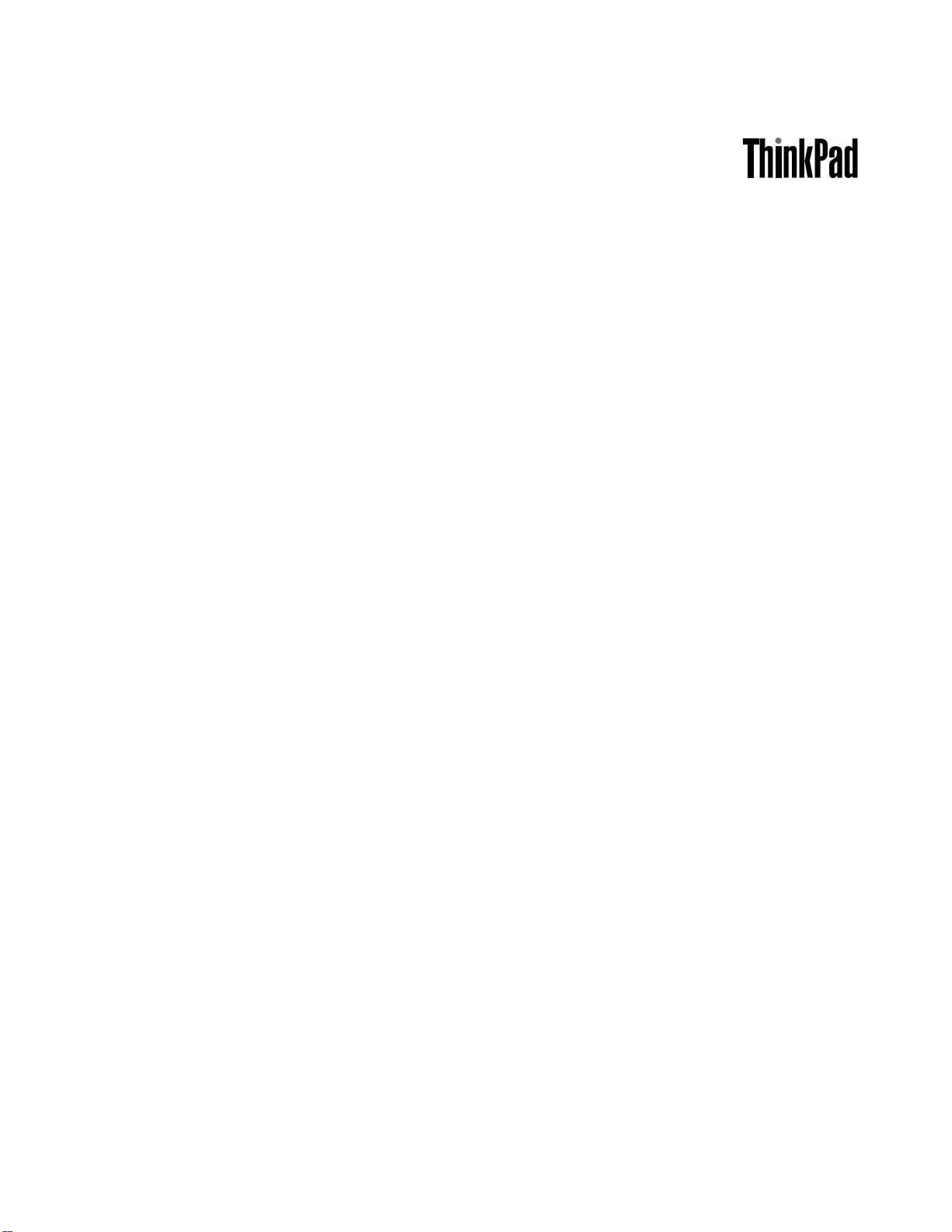
ユーザー・ガイド
ThinkPadS440
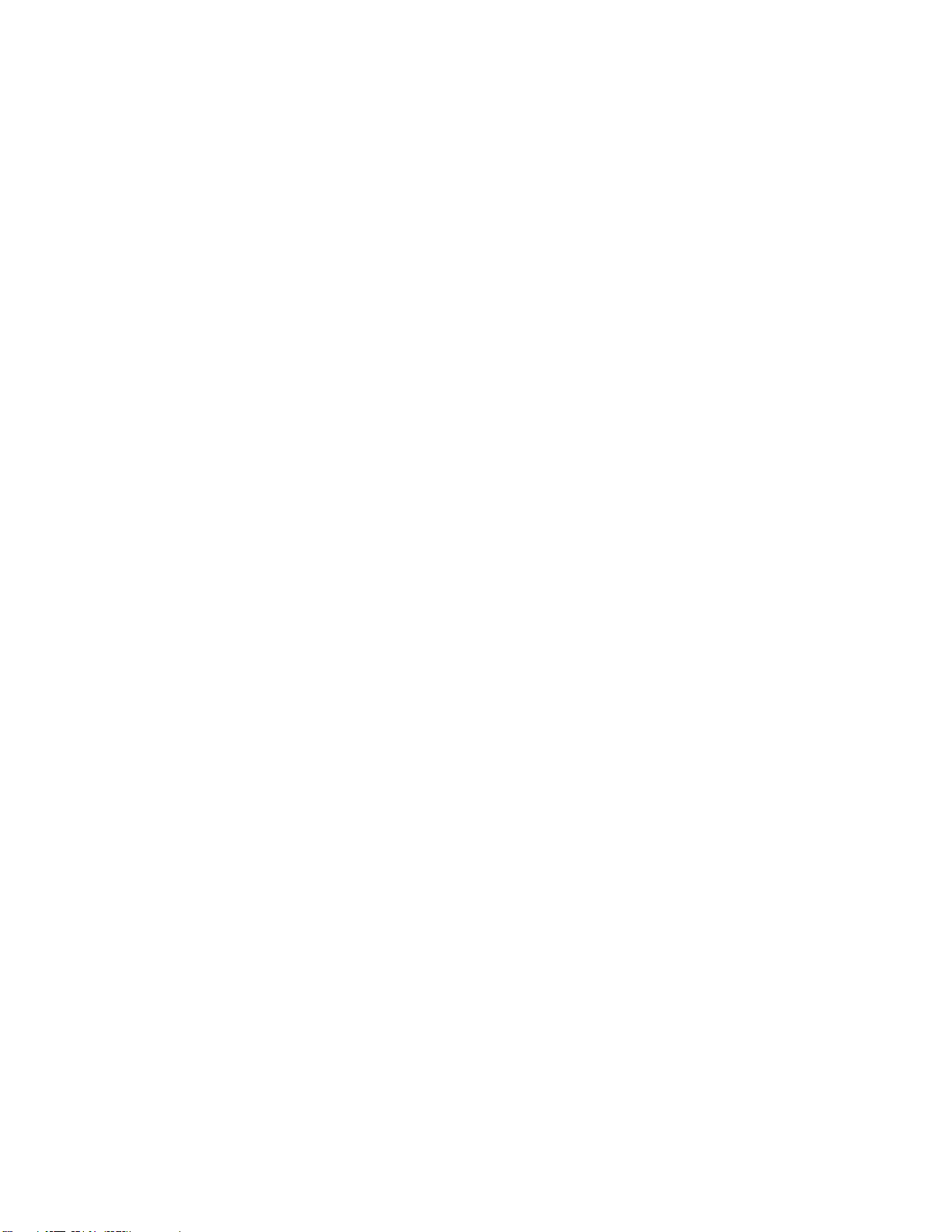
注 注注: ::本書および本書で紹介する製品をご使用になる前に、以下に記載されている情報を読んで理解
してください。
安 全 上 の 注 意 と 保 証 お よ び セ ッ ト ア ッ プ に つ い て の 手 引 き
•
•
ThinkPad の 内 蔵 無 線 ア ダ プ タ ー を 日 本 国 内 で ご 使 用 に な る 際 の 注 意
•viページの『重要な安全上の注意』
•139ページの付録D『特記事項』
最新の『
安 全 上 の 注 意 と 保 証 お よ び セ ッ ト ア ッ プ に つ い て の 手 引 き
タ ー を 日 本 国 内 で ご 使 用 に な る 際 の 注 意
http://www.lenovo.com/UserManuals
』は、次のLenovo
®
』および『
サポートWebサイトで入手できます。
ThinkPad の 内 蔵 無 線 ア ダ プ
第
版
第 第
3版 版
©CopyrightLenovo2013,2015.
制限付き権利に関する通知:データまたはソフトウェアが米国一般調達局(GSA:GeneralServicesAdministration)契約に準じて
提供される場合、使用、複製、または開示は契約番号GS-35F-05925に規定された制限に従うものとします。
(2015年 年
年
1月 月月)
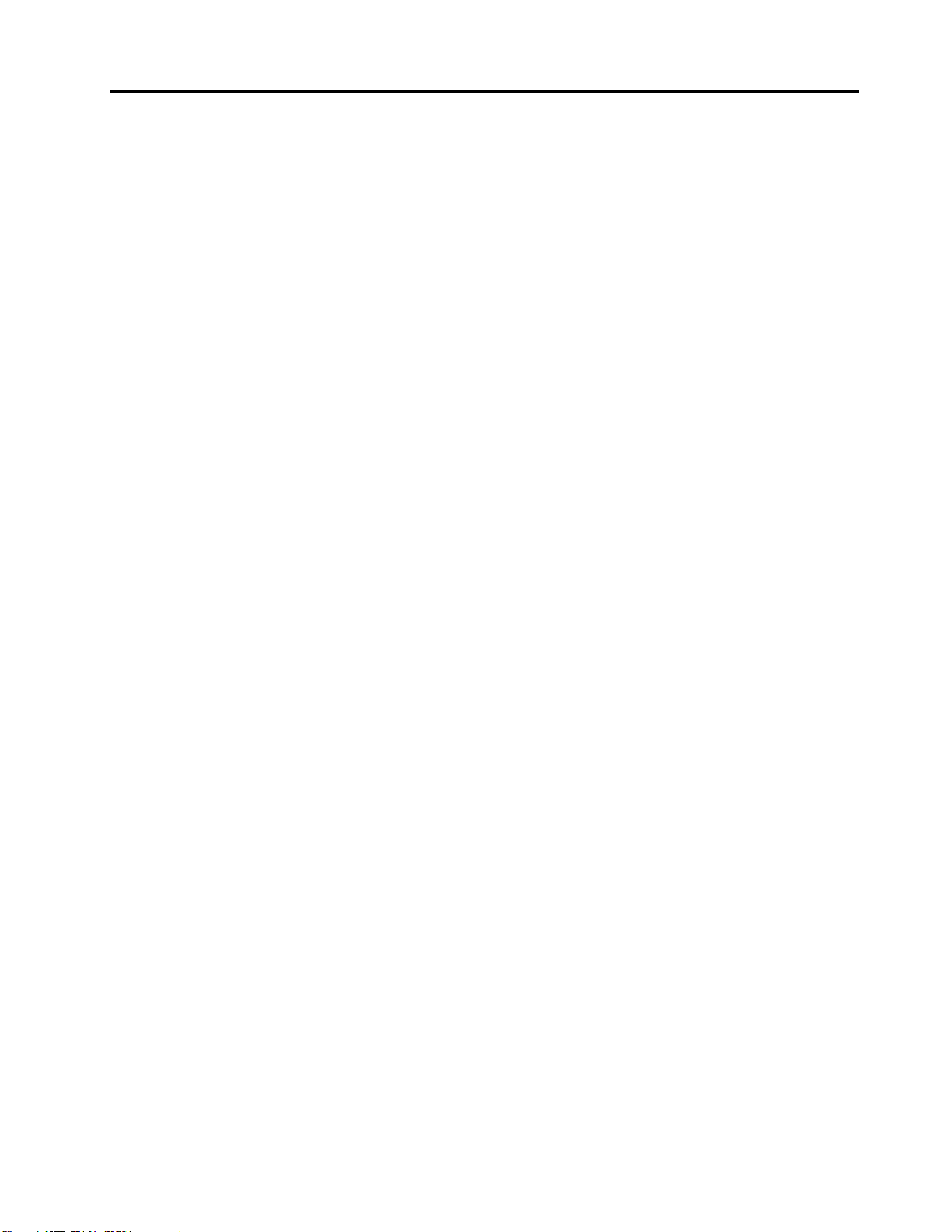
目
次
目 目
次 次
は
じ
め
に
お
読
み
く
だ
さ
は は
じ じ
め め
に に
お お
読 読
み み
く く
重要な安全上の注意.............vi
早急な対処を必要とする状態.......vii
安全に関するガイドライン........vii
第
章
各
部
の
第 第
1 11章 章
. ..各 各
コンピューターのコントロール、コネクターおよ
びインジケーターの位置...........1
前面..................1
右側面.................3
左側面.................5
底面..................6
状況インジケーター...........7
重要な製品情報の位置............9
マシン・タイプとモデル・ラベル......9
FCCIDおよびIC認証番号ラベル......9
『CertificateofAuthenticity』ラベル.....10
純正Microsoftラベル..........10
機能...................11
仕様...................12
操作環境.................13
Lenovoプログラム.............13
Windows7オペレーティング・システムで
Lenovoプログラムにアクセスする.....14
Windows8またはWindows8.1オペレーティ
ング・システムでLenovoプログラムにアク
セスする...............15
Lenovoプログラムの概要........16
第
章
第 第
お客様登録................19
よくある質問と答え............19
マルチタッチ・スクリーンの使用.......21
特殊キー.................25
ThinkPadポインティング・デバイスの使用...27
省電力..................28
ネットワーク接続とデータ転送.......31
ディスプレイ...............35
コ
2 22章 章
. ..コ コ
バッテリー状況のチェック........28
AC電源アダプターの使用........29
バッテリーの充電...........30
バッテリー寿命を最大限にする......30
バッテリー電源の管理.........30
省電力モード.............30
イーサネット接続...........32
ワイヤレス接続............32
ディスプレイ設定の変更........35
名
部 部
の の
名 名
ン
ピ
ュ
ン ン
ピ ピ
ュ ュ
い
だ だ
さ さ
い い
. ... ... ... ... ... ... ... ..v v
称
と
役
称 称
ー
ー ー
割
と と
役 役
割 割
. ... ... ... ... ... ... ... ..1 1
タ
ー
の
活
タ タ
ー ー
用
の の
活 活
用 用
. ... ... ... ..19 19
v
1
19
外付けモニターの使用.........35
拡張デスクトップ機能の使用.......37
プレゼンテーションのセットアップ....38
SwitchableGraphics機能の使用........38
オーディオ機能の使用...........38
カメラの使用...............39
メディア・カードの使用..........39
メディア・カードの挿入........40
メディア・カードの取り外し.......40
第
章
コ
ン
ピ
ュ
ー
タ
ー
を
快
適
に
第 第
3 33章 章
. ..コ コ
ン ン
ピ ピ
ュ ュ
ー ー
タ タ
ー ー
を を
快 快
う
う う
. ... ... ... ... ... ... ... ... ... ... ... ... ... ... ... ... ... ... ..41 41
ユーザー補助と使いやすさ.........41
快適なご使用のために.........41
作業の快適性.............42
ユーザー補助情報...........42
コンピューターの携帯...........43
出張のヒント.............43
出張に必要なもの...........43
第
章
セ
キ
ュ
リ
テ
ィ
第 第
4 44章 章
. ..セ セ
キ キ
ュ ュ
リ リ
パスワードの使用.............45
パスワードの入力...........45
パワーオン・パスワード........45
ハードディスク・パスワード.......46
スーパーバイザー・パスワード......48
ハードディスクのセキュリティー.......50
セキュリティー・チップの設定.......51
指紋センサーの使用............52
コンピューターの廃棄・譲渡時のハードディス
ク・ドライブ上およびソリッド・ステート・ドラ
イブ上のデータ消去に関するご注意......54
ファイアウォールの使用..........55
ウィルスからのデータの保護........55
第
章
リ
カ
バ
第 第
5 55章 章
. ..リ リ
Windows7オペレーティング・システムのリカバ
リーの概要................57
リカバリー・メディアの作成および使用..57
バックアップおよびリカバリー操作の実行.59
RescueandRecoveryワークスペースの使用.60
レスキュー・メディアの作成および使用..61
初期インストール済みソフトウェア・アプリ
ケーションとデバイス・ドライバーの再イン
ストール...............62
リカバリー問題の解決.........63
Windows8およびWindows8.1オペレーティン
グ・システムのリカバリーの概要.......63
リ
カ カ
バ バ
リ リ
ー
テ テ
ィ ィ
ー ー
. ... ... ... ... ... ... ... ..45 45
ー
概
要
ー ー
概 概
要 要
. ... ... ... ... ... ... ... ..57 57
使
適 適
に に
使 使
41
45
57
©CopyrightLenovo2013,2015
i
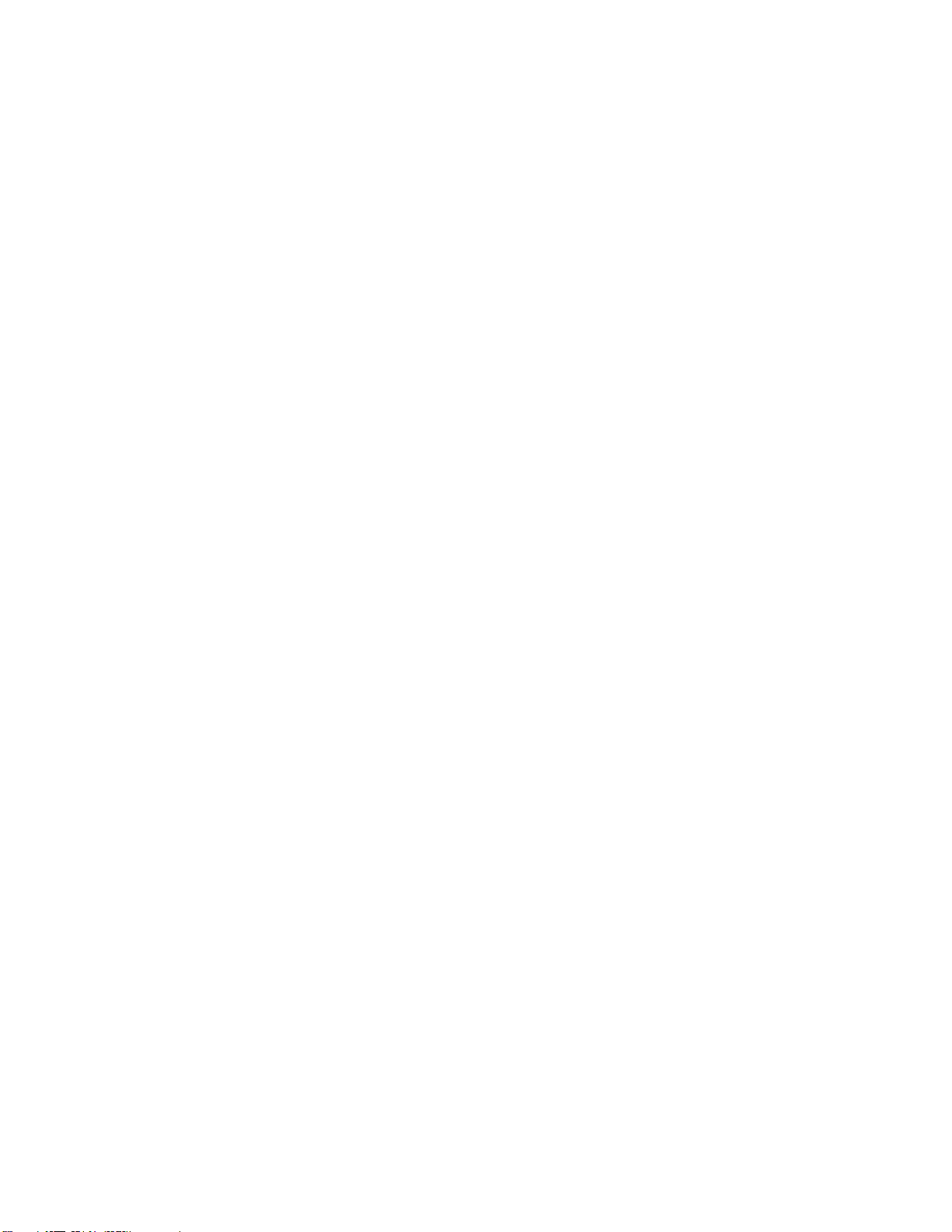
コンピューターを最新の情報に更新する..63
コンピューターを工場出荷時の状態にリセッ
トする................64
高度な起動オプションの使用.......64
Windows8またはWindows8.1が起動しない
場合のオペレーティング・システムの復元.65
リカバリー・メディアの作成および使用..65
第
章
デ
バ
イ
ス
の
交
第 第
6 66章 章
. ..デ デ
バ バ
イ イ
ス ス
静電気の防止...............67
内蔵バッテリーの無効化..........67
ベース・カバー・アセンブリーの交換.....68
ハードディスク・ドライブまたはソリッド・ス
テート・ドライブの交換..........69
メモリー・モジュールの交換........71
ワイヤレスLAN接続用MiniPCIExpressCardの交
換....................72
コイン型電池の交換............74
第
章
オ
プ
シ
第 第
7 77章 章
. ..オ オ
用
用 用
. ... ... ... ... ... ... ... ... ... ... ... ... ... ... ... ... ... ... ..77 77
ThinkPadのオプション製品を探す.......77
ThinkPadOneLinkDock...........77
ThinkPadOneLinkProDock..........78
第
章
第 第
新しいオペレーティング・システムのインストー
ル....................81
デバイス・ドライバーのインストール.....83
ThinkPadSetupプログラムの使用.......84
システム管理の使用............95
第
第 第
トラブルを予防するための一般的なヒント...99
最新のデバイス・ドライバーの確認......100
コンピューターの取り扱い.........101
第
第 第
ブ
ル
ブ ブ
ル ル
詳
8 88章 章
. ..詳 詳
Windows7オペレーティング・システムのイ
ンストール..............81
Windows8またはWindows8.1オペレーティ
ング・システムのインストール......82
『Main』メニュー...........84
『Config』メニュー...........85
『Date/Time』メニュー.........88
『Security』メニュー..........89
『Startup』メニュー..........93
『Restart』メニュー...........94
システムUEFIBIOSの更新.......95
システム管理.............95
管理機能の設定............96
章
ト
9 99章 章
. ..ト ト
ThinkPadのクリーニング........103
10
章
10 10
コ
章 章
. ..コ コ
シ
ュ
ー
シ シ
ュ ュ
ー ー
ョ
プ プ
シ シ
ョ ョ
細
な
構
細 細
な な
構 構
ラ
ブ
ル
ラ ラ
ブ ブ
ル ル
ン
ピ
ュ
ン ン
ピ ピ
ュ ュ
テ
ィ
ン
テ テ
ィ ィ
ン ン
換
の の
交 交
換 換
. ... ... ... ... ... ... ... ..67 67
ン
や
周
辺
機
ン ン
や や
周 周
成
成 成
. ... ... ... ... ... ... ... ... ... ..81 81
の
予
防
の の
予 予
防 防
ー
タ
ー
ー ー
タ タ
ー ー
グ
グ グ
. ... ... ... ... ... ... ... ... ... ..105 105
器
辺 辺
機 機
器 器
. ... ... ... ... ... ... ... ..99 99
の
問
題
の の
問 問
題 題
の
利
の の
利 利
の
ト
ラ
の の
ト ト
ラ ラ
問題の診断................105
問題判別.................105
コンピューターが応答を停止した.....105
キーボードに液体をこぼした場合.....106
エラー・メッセージ..........106
メッセージが表示されないエラー.....109
ビープ音が鳴るエラー.........110
67
77
81
99
105
メモリー・モジュールの問題.......110
ネットワークの問題..........110
キーボードとポインティング・デバイスの問
題..................111
ディスプレイとマルチメディア・デバイスの
問題.................112
指紋センサーの問題..........117
バッテリーと電源の問題........117
ドライブとその他のストレージ・デバイスの
問題.................120
ソフトウェアの問題..........121
ポートとコネクターの問題........121
第
11
章
サ
ポ
ー
ト
の
入
第 第
11 11
章 章
. ..サ サ
ポ ポ
ー ー
ト ト
Lenovoに電話をかける前に.........123
サービス体制...............124
診断プログラムの使用.........124
LenovoサポートWebサイト.......124
電話によるサポート..........124
有償サービスの利用............125
付
録
A.
規
制
情
付 付
録 録
A. A.
規 規
ワイヤレスに関する情報..........127
UltraConnectワイヤレス・アンテナの位置..128
ワイヤレス規制に関する通知の検索....128
認証に関する情報...........129
輸出種別に関する注意事項.........129
電磁波放出の注記.............129
連邦通信委員会-適合宣言........129
カナダ工業規格クラスB排出量適合性宣
言..................130
欧州連合-電磁適合性指令へのコンプライア
ンス.................130
ドイツ:クラスB適合宣言........130
韓国:クラスB適合宣言.........131
日本:VCCIクラスB適合宣言......131
定格電流が単相20A以下の主電源に接続す
る製品に関する日本の適合宣言......131
Lenovo製品サービス情報(台湾向け)....131
ユーラシアの認証マーク..........131
付
録
B.
付 付
て
て て
重要なWEEE情報.............133
環境配慮に関して.............133
WEEE
録 録
B. B.
WEEE WEEE
. ... ... ... ... ... ... ... ... ... ... ... ... ... ... ... ... ... ... ..133 133
報
制 制
情 情
報 報
. ... ... ... ... ... ... ... ... ... ... ... ..127 127
お
よ
お お
よ よ
手
の の
入 入
手 手
. ... ... ... ... ... ... ..123 123
び
リ
サ
イ
ク
ル
に
つ
び び
リ リ
サ サ
イ イ
ク ク
ル ル
い
に に
つ つ
い い
123
127
133
iiユーザー・ガイド
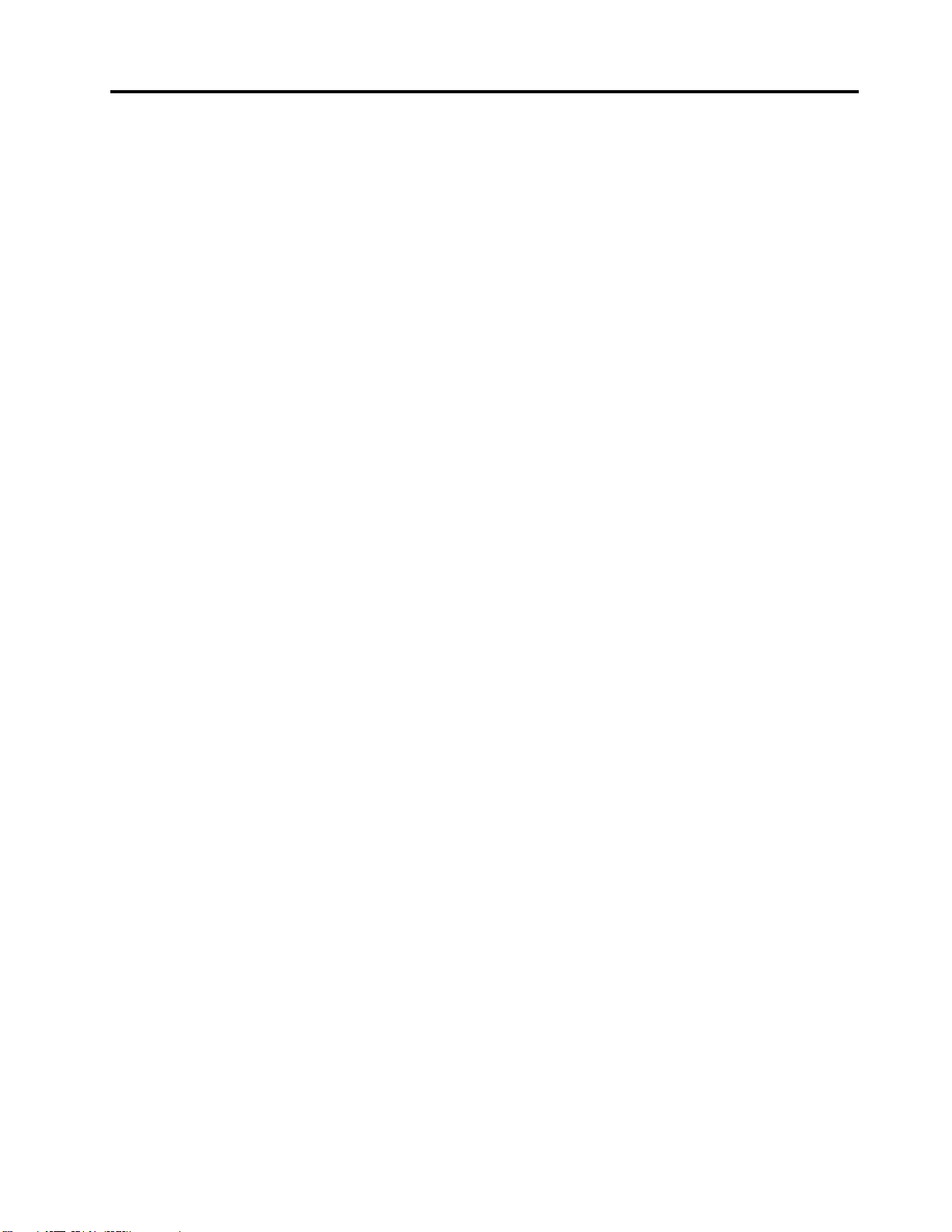
リサイクル情報(ブラジル).........134
バッテリー・リサイクル情報(欧州連合)....134
バッテリー・リサイクル情報(台湾)......135
バッテリー・リサイクル情報(米国およびカナ
ダ)...................135
リサイクル情報(中国)...........135
付
録
C.
付 付
て
て て
付
付 付
ENERGY
録 録
C. C.
ENERGY ENERGY
. ... ... ... ... ... ... ... ... ... ... ... ... ... ... ... ... ... ... ..137 137
録
D.
特
録 録
記
D. D.
特 特
記 記
STAR
STAR STAR
事
項
事 事
項 項
. ... ... ... ... ... ... ... ... ... ... ... ..139 139
モ
モ モ
デ
ル
に
つ
デ デ
ル ル
い
に に
つ つ
い い
商標...................139
付
録
E.
有
害
物
質
の
使
用
制
限
指
付 付
録 録
E. E.
有 有
害 害
物 物
質 質
の の
使 使
用 用
制 制
(RoHS)
(RoHS) (RoHS)
EU連合RoHS...............141
中国RoHS................142
トルコRoHS...............142
137
ウクライナRoHS.............143
インドRoHS...............143
. ... ... ... ... ... ... ... ... ... ... ... ... ... ... ... ... ..141 141
令
限 限
指 指
令 令
141
139
©CopyrightLenovo2013,2015
iii
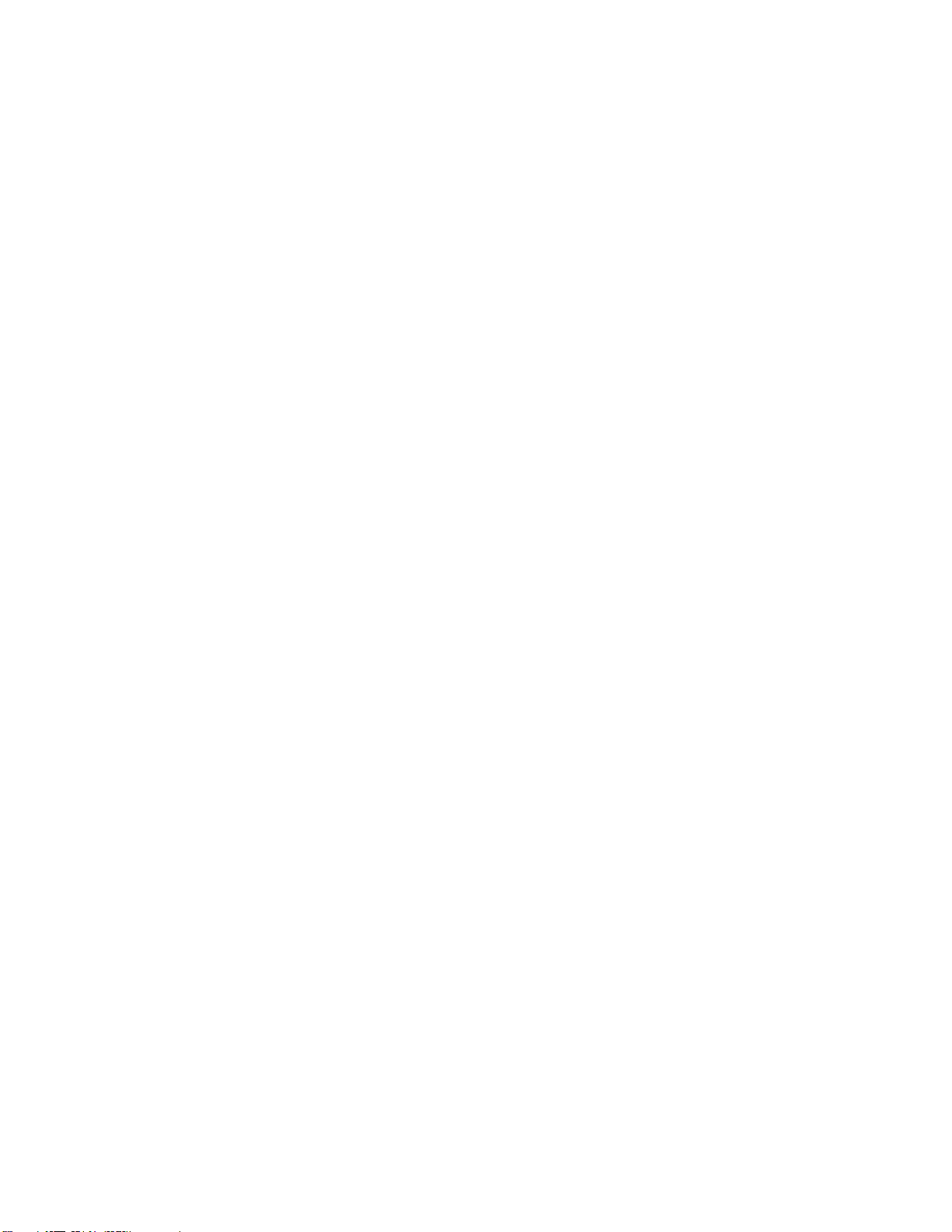
ivユーザー・ガイド
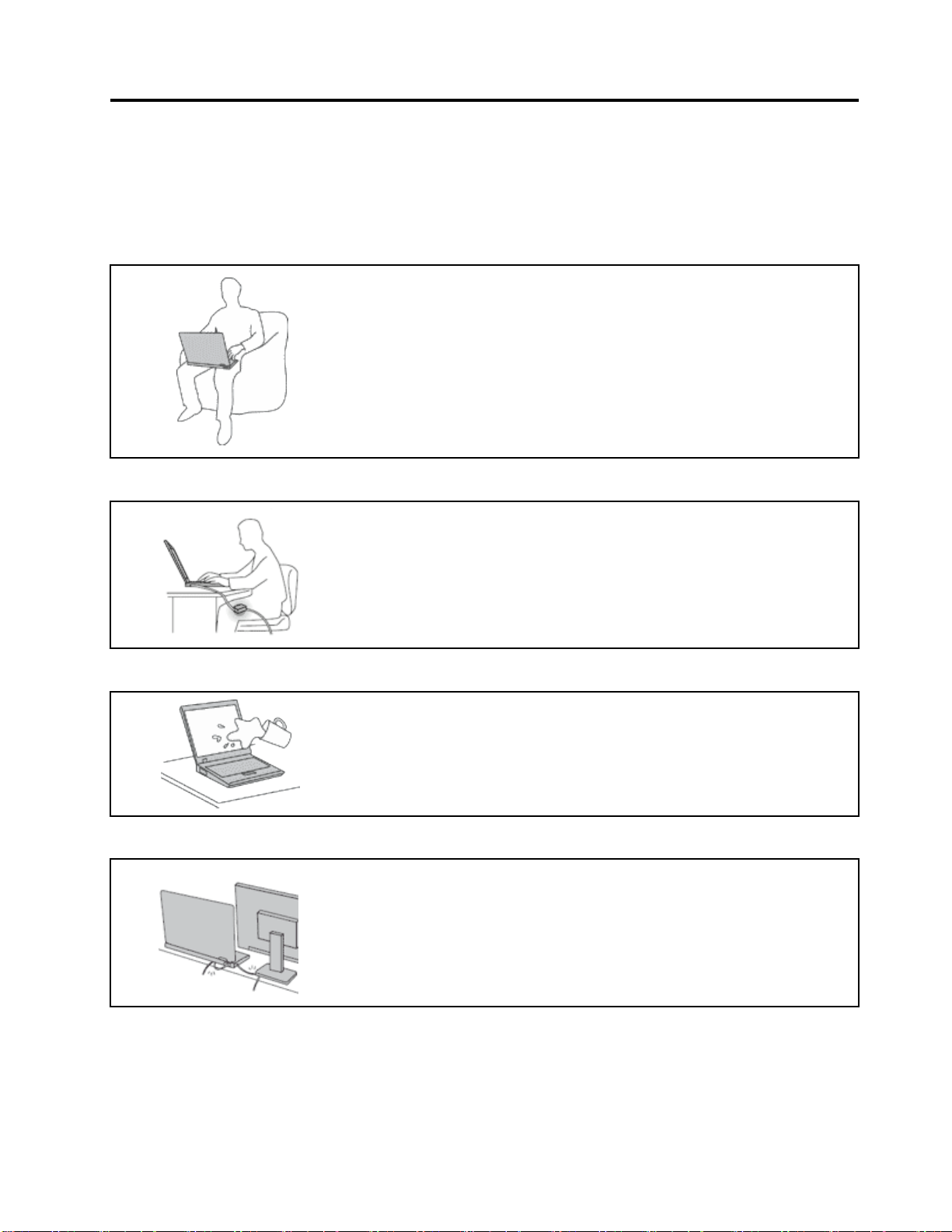
は
じ
め
に
お
読
み
く
だ
さ
は は
じ じ
め め
に に
お お
読 読
み み
く く
だ だ
コンピューターを快適に使用することができるように、下記の注意事項に従ってください。これに従わな
い場合は、不快感やけが、またはコンピューターの故障につながる恐れがあります。
タ
ー
コ ココン ンンピ ピピュ ュュー ーータ タ
AC
電
AC AC
電 電
源 源源ア ア
が
ー ー
が が
発 発発す すする るる熱 熱
ア
プ
タ
ダ ダダプ プ
タ タ
ー ーーが がが発 発
熱
に ににご ごご注 注
発
す すする るる熱 熱
熱
い
さ さ
い い
注
く
さ
意 意意く く
だ だださ さ
コンピューターの稼働時やバッテリーの充電時に、コンピューターの底面、
パームレストやその他の部分が熱くなる場合があります。達する温度はシス
テムの稼働状況やバッテリーの充電レベルの状況に応じて変化します。
人体に長時間接触したままだと、衣服を通しても不快感が感じられ、低温や
けどの原因ともなります。
•長時間にわたって手、ひざやその他の身体の一部分に、熱くなる部分を接
触させたままにしないでください。
•キーボードをご使用の際は、パームレストから手を離し、定期的に休憩
を取ってください。
ご
注
に ににご ご
注 注
意 意意く く
AC電源アダプターは、コンセントおよびコンピューターとの接続中、熱
を発生します。
人体に長時間接触したままだと、衣服を通しても不快感が感じられ、低温や
けどの原因ともなります。
•体の一定箇所に触れたまま、AC電源アダプターを使用しないでください。
•また、ACアダプターを体を温めるために使用しないでください。
。
い いい。 。
く
だ
だ だ
さ ささい いい。 。
。
水 水水の ののそ そそば ばばで ででコ コ
ケ ケケー ーーブ ブブル ルルの のの損 損
コ
ン
ュ
タ
ン ン
ピ ピピュ ュ
損
傷
に
傷 傷
に に
ご ごご注 注注意 意意く く
ー
ー ーータ タ
ー ー
を ををご ごご使 使使用 用
く
だ だださ さ
用
な
に ににな な
ら ららな なない いいで ででく くくだ だださ ささい いい。 。
こぼすことによるトラブルや感電事故の危険を避けるために、水のそばでコ
ンピューターをご使用にならないでください。
さ
。
い いい。 。
配線に強い力が加わると断線の恐れがあります。
通信回線や、AC電源アダプター、マウス、キーボード、プリンターやその他
の電子機器などの配線は、機器で挟み込んだり、操作の邪魔になったり、ま
た歩行の邪魔にならないような位置にセットしてください。
。
©CopyrightLenovo2013,2015
v
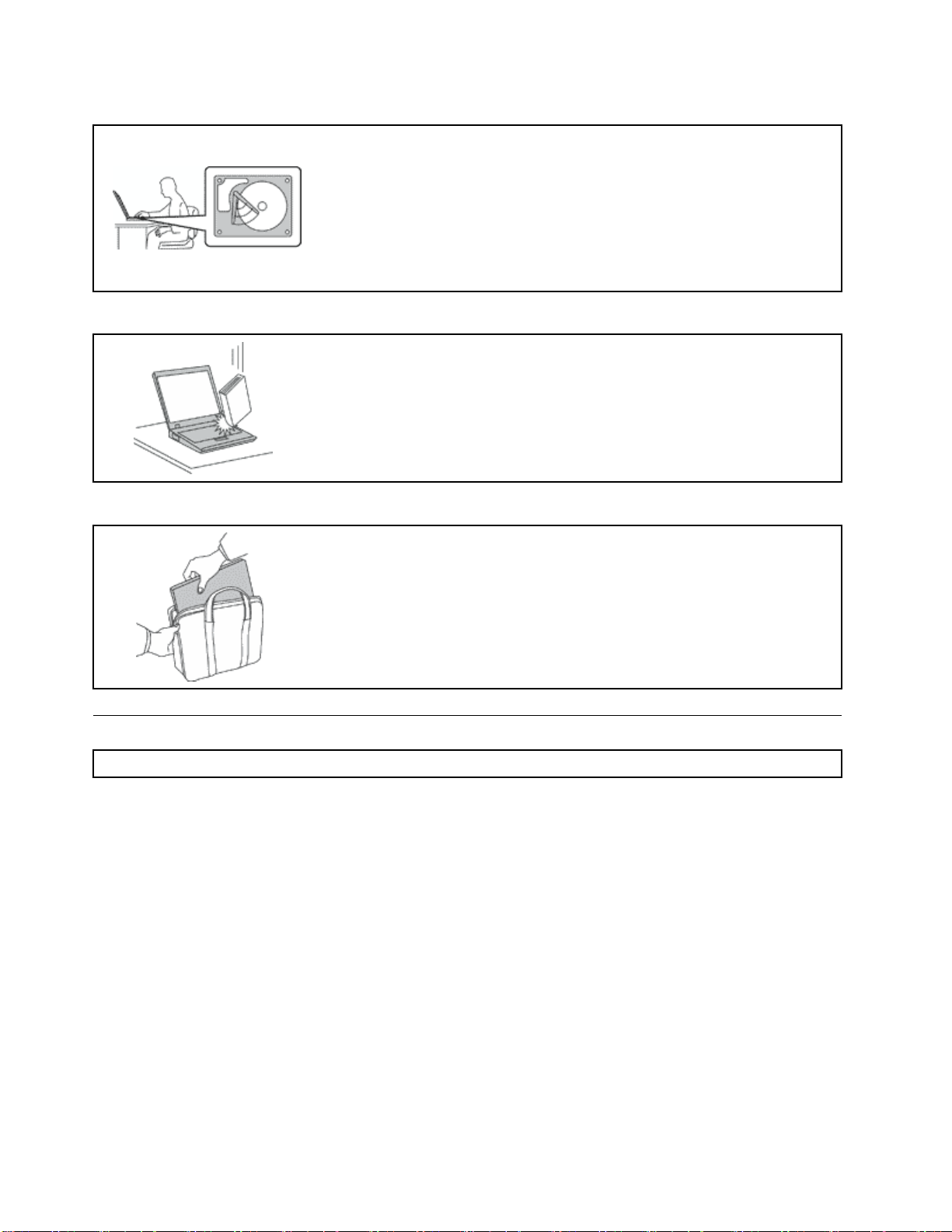
移 移移動 動動の のの際 際際に にには ははコ コ
コ ココン ンンピ ピピュ ュュー ー
コ ココン ンンピ ピピュ ュュー ー
ー
ー
コ
ピ
ン ンンピ ピ
タ
タ タ
タ
タ タ
ー ーーを をを丁 丁
ー ーーの のの持 持
丁
持
ュ ュュー ーータ タ
寧 寧寧に に
ち ちち運 運運び び
タ
に
扱 扱扱っ っ
び
デ
ー ーーと ととデ デ
っ
に ににご ご
て ててく く
ご
タ
ー ーータ タ
を をを保 保保護 護護し しして ててく くくだ だださ ささい いい。 。
ハードディスク・ドライブを装備したThinkPadを移動させる場合には、以
下のいずれかを行い、電源ボタンのランプが消えているか、点滅している
ことを確認してください。
•コンピューターの電源をオフにします。
•スリープ状態にします。
•コンピューターを休止状態にします。
これにより、コンピューターの破損やデータの消失を防ぐことができます。
く
さ
だ だださ さ
コンピューター、ディスプレイ、または外付けデバイスに対して、落とす、ぶ
つける、引っかく、ねじる、たたく、振動させる、押す、または重いものを上
に置く、といったことは決して行わないでください。
意
注 注注意 意
•充分なクッションと保護を提供する高品質の携帯用ケースを使用してくださ
い。
•ぎっしり詰まったスーツケースやバッグにコンピューターを詰め込まないで
ください。
•ThinkPadを携帯用ケースに入れる場合は、電源がオフになっているか、スリー
プ状態あるいは休止状態であることを確認してください。コンピューターの電
源がオンのまま、携帯用ケースに入れないでください。
。
い いい。 。
だ
さ
く くくだ だ
。
さ さ
い いい。 。
。
重
要
な
安
全
上
の
注
重 重
要 要
な な
安 安
全 全
上 上
注 注注: ::最初に、以下の重要な安全上の注意をお読みください。
ここには、ノートブック・コンピューターを安全に使用するための情報が記載されています。ご使用のコ
ンピューターに付属の説明書の記載事項に従い、説明書は保管しておいてください。本書に記載の内容に
よって、お客様の購入契約や『Lenovo保証規定』が影響されることはありません。詳しくは、
意 と 保 証 お よ び セ ッ ト ア ッ プ に つ い て の 手 引 き
お客様の安全を確保することは重要です。弊社の製品は、安全性と効率を考慮して開発されています。し
かしながら、パーソナル・コンピューターは電子デバイスです。電源コード、電源アダプター、その他の
機構は、とりわけ誤った使い方をした場合には、けがや物的損害の原因となることがあります。そうした
危険を低減するために、使用製品に付属の説明書に従ってください。また製品や操作説明書に記載の警告
表示に注意し、さらに本書の内容をよくお読みください。本書の内容および製品に付属の説明書に従い、
危険から身を守り、安全なコンピューター作業環境を構築してください。
注 注注: ::ここに記載された情報は電源アダプターおよびバッテリーに関する記述を含みます。ノートブック・
コンピューター以外にも外部電源アダプターが付属する製品(スピーカー、モニターなど)があります。そ
のような製品をお持ちの場合、この情報が適用されます。また、コンピューター製品には、コンピュー
ターを電源から外した場合でもシステム・クロックに電源が供給されるようにコイン型電池が使用されて
いるので、バッテリーに関する安全上の注意はすべてのコンピューター製品が対象となります。
viユーザー・ガイド
意
の の
注 注
意 意
安 全 上 の 注
の『保証情報』を参照してください。
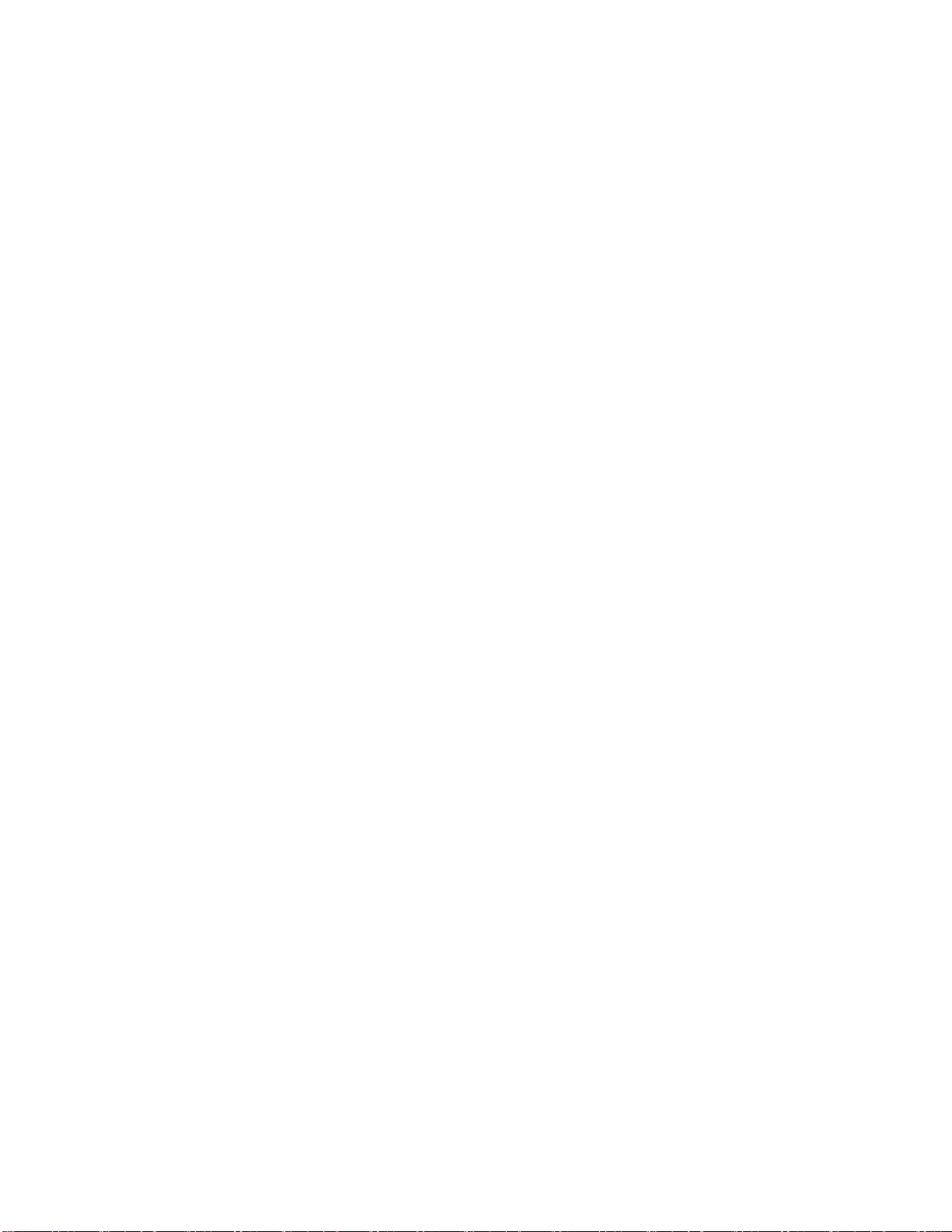
早
急
な
早 早
製 製製品 品品は はは、 、、誤 誤誤使 使
に にに検 検検査 査査を をを必 必必要 要
ほ ほほか かかの のの電 電電子 子子デ デ
が ががし しした たたり りり、 、、煙 煙煙や やや火 火
り りりま まます すす。 。。こ ここの ののよ よよう う
示 示示唆 唆唆し しして ててい いいる るる場 場場合 合
と ととは ははや ややめ めめて ててく くくだ だ
タ タター ーーの のの電 電電話 話話番 番番号 号号に に
http://www.lenovo.com/support/phone
http://www.lenovo.com/support/phone http://www.lenovo.com/support/phone
対
急 急
な な
対 対
使
要
デ
処
を
必
処 処
や
用 用用や や
と ととす すする るる場 場場合 合合や やや、 、、認 認
イ
バ ババイ イ
火
う
合
だ
さ ささい いい。 。。詳 詳詳し ししい いい対 対
に
要
を を
必 必
要 要
不 不不注 注注意 意意に にによ よより り
ス ススと とと同 同同様 様様に にに、 、
が
花 花花が が
発 発発生 生生す すする る
場
な なな場 場
合 合合、 、、必 必必ず ず
あ
も ももあ あ
り りりま まます すす。 。
つ つつい いいて てては はは、 、、次 次次の の
と
す
る
状
と と
す す
り
損 損損傷 傷傷を をを受 受
認
可 可可を をを受 受受け け
、
製 製製品 品品の のの電 電
る
こ ここと ととが ががあ あ
ず
し ししも もも安 安安全 全
。
し ししか かかし ししい い
対
応 応応方 方方法 法
の
態
る る
状 状
態 態
受
け けける るるこ ここと ととが ががあ ああり りりま まます すす。 。。損 損
け
電
あ
全
い
法
に ににつ つつい いいて て
Web
Web Web
ー
た たたサ ササー ー
源 源源を をを入 入入れ れれる るると ととき ききは はは特 特特に にに注 注
り りりま まます すす。 。。パ パパン ンンパ パパン ン
性 性性に にに問 問問題 題題が がが生 生生じ じじた た
ず ずずれ れれの のの場 場場合 合合で ででも ももあ あ
て
サ
サ サ
イ イイト トトを をを参 参参照 照照し しして ててく くくだ だ
ビ ビビス スス業 業業者 者
は はは、 、、ス ススマ マ
者
ン
た
あ
マ
に にによ よよる る
、 、、パ パパチ チ
と ととは はは限 限
っ っって てても も
ー
ー ー
ト トトセ セセン ンンタ タター ー
損
る
注
チ
限
も
だ
さ ささい いい。 。
傷 傷傷の のの状 状状態 態態に にによ よよっ っ
が
修 修修理 理理が が
必 必必要 要
意 意意し しして ててく くくだ だださ ささい い
、
パ パパチ チチ、 、
せ
り りりま まませ せ
様
お おお客 客客様 様
ー
に ににご ご
。
要
シ シシュ ュュー ーーと と
ん んんが がが、 、、逆 逆
ご ごご自 自自身 身身で で
ご
っ
て てては はは、 、、使 使使用 用
な
絡
場
る るる場 場
い
。 。。ま ままれ れれに にに、 、
と
い いいっ っった たた音 音音が が
逆
に にに重 重重大 大大な なな安 安
で
状 状状態 態態を をを判 判判断 断
く くくだ だださ ささい い
に ににな な
連 連連絡 絡
合 合合が ががあ ああり り
い
用
り
、
が
安
断
。 。。ス ススマ ママー ー
を をを再 再再開 開開す すする るる前 前
。
ま まます すす。 。
製 製製品 品品か かから らら異 異異臭 臭
す すする るるこ ここと ととも ももあ あ
全 全全性 性性の のの問 問問題 題題を を
す すする るるよ よよう ううな ななこ こ
ー
ト トトセ セセン ン
前
臭
あ
を
こ
ン
コ ココン ンンピ ピピュ ュュー ー
を をを調 調調べ べべて て
ス ススマ ママー ーート ト
理
修 修修理 理
万 万万一 一一、 、、下 下下記 記記の のの状 状状態 態
中 中中止 止止し しして てて電 電電源 源源と とと通 通
•電源コード、プラグ、電源アダプター、延長コード、サージ・プロテクター、または電源装置が、ひび
割れている、壊れている、または損傷している。
•オーバーヒート、煙、火花、または火災の兆候がある。
•バッテリーの損傷(ひび割れ、へこみ、または折れじわ)、バッテリーからの放電、またはバッテ
リー上に異物の堆積がある。
•パチパチ、シュー、パンパンといった音、または強い異臭が製品から発生する。
•コンピューター製品、電源コード、または電源アダプターの上に液体が漏れた跡や落下物があった。
•コンピューター製品、電源コード、または電源アダプターに水がかかったことがある。
•製品が落下したか、または損傷したことがある。
•操作指示に従っても、製品が正常に動作しない。
:
注 注注: :
問い合わせるか、部品を交換するなどの処置を実施するまで、その製品を使用しないでください。
安
安 安
ー
て
く
く く
ト
セ
セ セ
頼
を をを依 依依頼 頼
Lenovo以外の製品(延長コードなど)でこのような状態があった場合は、製品メーカーに対応方法を
全
に
全 全
に に
と
タ タター ーーと と
い
だ だださ ささい い
ー
ン ンンタ タター ー
し
く
し し
て ててく く
態
通
関
す
る
関 関
す す
る る
構
そ そその のの構 構
。 。。コ ココン ン
ま ままた たたは は
が がが発 発発生 生生し しした たた場 場
信 信信回 回回線 線線を をを取 取取り り
成 成成部 部部品 品
ン
ポ ポポー ーーネ ネネン ン
は
製 製製品 品品メ メメー ー
さ
だ だださ さ
。
い いい。 。
ガ
イ
ガ ガ
イ イ
品
定
を をを定 定
期 期期的 的的に にに点 点点検 検検し しして てて、 、、損 損損傷 傷傷、 、
ン
ト
ト ト
の のの状 状状態 態態に にに疑 疑
ー
カ
カ カ
ー ーーに にに連 連連絡 絡絡し し
場
合 合合、 、、ま ままた た
り
外 外外し しし、 、、ス ス
ド
ラ
ド ド
ラ ラ
た
ス
イ
ン
イ イ
ン ン
疑
問 問問が ががあ あある るる場 場場合 合
し
て てて、 、、製 製製品 品品の のの点 点
は ははご ごご使 使使用 用用製 製製品 品品に ににつ つつい いいて てて安 安
ト
マ ママー ーート ト
セ セセン ンンタ タター ー
、
磨 磨磨耗 耗耗、 、、あ あある るるい いいは はは危 危
合
は はは、 、、そ そその の
点
検 検検方 方方法 法法を を
ー
に にに詳 詳詳し し
し
の
を
安
全 全全上 上上の のの問 問問題 題題が ががあ あ
応
い いい対 対対応 応
方 方方法 法法を を
製 製製品 品品を をを使 使
問 問問い いい合 合合わ わ
危
を
険 険険を を
使
用 用用し ししな な
わ
せ せせた たたり り
あ
る るる場 場場合 合合は はは、 、
を
問
お おお問 問
い いい合 合
兆
示 示示す すす兆 兆
な
い いいで ででく く
り
、 、、必 必必要 要
、
合
わ わわせ せせく くくだ だださ ささい いい。 。
候 候候が ががな なない いいか か
く
さ
だ だださ さ
要
応
に にに応 応
製 製製品 品品の のの使 使使用 用用を を
い いい。 。
じ じじて て
。
か
。
て
を
けがや物的損害の危険を少なくするため、次の注意事項を常に守ってください。
保
守
お
よ
び
ア
ッ
プ
グ
レ
ー
保 保
守 守
お お
よ よ
び び
ア ア
ッ ッ
プ プ
グ グ
スマートセンターまたは説明書で指示されないかぎり、お客様ご自身で製品の保守を行わないでくださ
い。それぞれの製品ごとに認可を受けている保守サービス提供業者をご利用ください。
注 注注: ::コンピューター部品によっては、お客様がアップグレードや交換を実施できるものがあります。アッ
プグレードは通常、オプションと呼びます。お客様ご自身での取り付けが承認された交換部品は、お客様
での取替え可能部品(CRU)と呼びます。Lenovoでは、どのような時にお客様がオプションを取り付けた
りCRUを交換できるかを説明した文書をご提供しています。部品の取り付けまたは交換をする場合
は、すべての手順を厳守してください。電源表示ライトがオフ状態でも、製品内部の電圧レベルがゼロ
であるとは限りません。電源コードが付いた製品からカバーを取り外す前に、電源がオフになってお
り、製品のプラグが給電部から抜かれていることを必ず確かめてください。ご質問や不明点がございま
したら、スマートセンターにご連絡ください。
コンピューターの内部には電源コードを取り外した後に動く部品はありませんが、安全のために以下の
警告を遵守してください。
©CopyrightLenovo2013,2015
ド
レ レ
ー ー
ド ド
vii
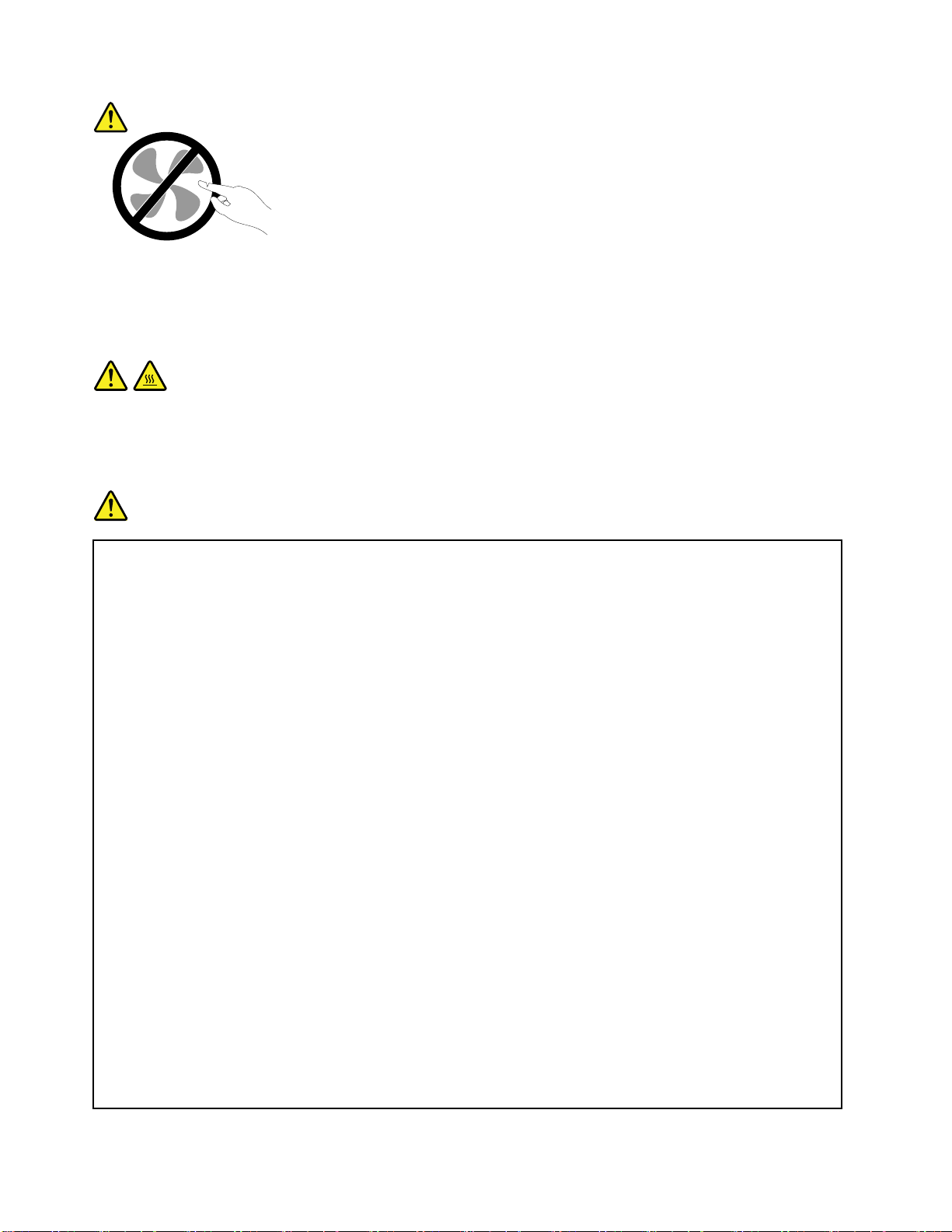
:
警 警警告 告告: :
作 作作動 動動し しして ててい い
:
警 警警告 告告: :
い
る るる機 機機器 器器は は
は
危 危危険 険険で でです すす。 。。指 指
指
や やや体 体体の の
の
他 他他の のの部 部部分 分
分
が がが触 触触れ れれな な
な
い
い い
よ よよう ううに ににし しして て
て
く
さ
く く
だ だださ さ
。
い いい。 。
CRU
CRU CRU
を をを交 交交換 換換す す
タ
が
タ タ
ー ーーが が
電
源
コ
電 電
源 源
コ コ
危 危危険 険
Lenovo
Lenovo Lenovo
電 電電源 源源コ ココー ー
0.75
mm
0.75 0.75
mm mm
る るる必 必必要 要要が が
電 電電源 源源ア アアダ ダ
ド ドドの ののす すすり り
可 可可能 能能性 性性が が
電 電電源 源源コ ココー ー
く くくだ だださ ささい い
電 電電源 源源コ ココー ーード ド
ア アアダ ダダプ ププタ タター ー
い いい。 。。液 液液体 体体は はは、 、
の のの原 原原因 因因と ととな な
い いいは ははそ そその のの両 両
す
め
冷 冷冷め め
て ててか かから ららカ カ
ー
ド
ー ー
ド ド
険
か かから らら提 提
ー
ド ドドは は
2
2 2
以 以以上 上上で でであ あ
が
あ ああり り
ダ
プ ププタ タ
り
切 切切れ れれ、 、、ひ ひ
が
あ ああり り
ー
ド ドドを をを、 、
い
。
。 。
ド
ー
な
両
合
る るる場 場場合 合
カ
お
よ
お お
よ よ
提
さ
供 供供さ さ
は
、 、、安 安安全 全
あ
り
す
ま まます す
タ
ー ーーそ そその の
ひ
り
す
ま まます す
、
踏 踏踏み み
よ
お おおよ よ
び びび電 電電源 源
を
を を
、 、、流 流流し し
、
に
特 特特に に
ま
り りりま ま
す すす。 。
方
徐
方 方
) ))が がが徐 徐
そ
は はは、 、、そ そ
を
バ ババー ーーを を
び
電
源
び び
電 電
源 源
電
れ れれた たた電 電
全
る
る る
。
。 。
の
び びび割 割
。
。 。
み
し
誤 誤誤使 使
。
源 源源コ ココー ー
性
承
性 性
が がが承 承
要
必 必必要 要
が ががあ あ
他
他 他
に にに電 電電源 源源コ ココー ーード ド
割
、
れ れれ、 、
付
付 付
け けけた たたり りり、 、
源
ア アアダ ダダプ ププタ タター ーーに にに液 液液体 体
浴
台 台台、 、、浴 浴
使
用 用用に にによ よ
ま ままた たた、 、、液 液液体 体
々 々々に にに腐 腐腐食 食食し しし、 、
の のの前 前前に に
開 開開け けける るるよ よ
ア
ダ
ア ア
ダ ダ
ー
認 認認さ さされ れれて て
あ
り りりま まます す
し ししわ わわな な
、
槽 槽槽、 、、便 便便器 器器の の
よ
り りり電 電電源 源源コ ココー ー
体
に
コ ココン ンンピ ピピュ ュュー ーータ タター ーーの のの電 電電源 源源を をを切 切切っ っ
よ
う
う う
に ににし しして ててく くくだ だださ ささい いい。 。
プ
タ
ー
プ プ
タ タ
ー ー
よ
最 最最終 終終的 的
び
び び
電 電電源 源源ア アアダ ダダプ ププタ タター ー
て
い
い い
す
ド
を
を を
ど
ど ど
ま
の
の
る るるも ももの の
そ
の
。 。。そ そ
の の
他 他他の のの国 国国の のの場 場場合 合
に
絶 絶絶対 対対に に
原
因
の のの原 原
因 因
と ととな ななり りりま まます すす。 。
ず
た
ず ず
い いいた た
り りり、 、、他 他他の のの物 物物体 体
体
か
が ががか か
近 近近く くくや やや、 、
ー
ド ドドま ままた たたは はは電 電電源 源源ア アアダ ダダプ ププタ タ
で
源
電 電電源 源
的
に ににオ オオー ーーバ バ
で ででな ななけ けけれ れれば ばばな ななり り
巻 巻巻き きき付 付付け けけな なない いいで で
か かから ららな なない いいよ よよう ううに に
、
液 液液体 体体洗 洗洗剤 剤剤を をを使 使
ー
コ ココー ー
ド ドド端 端端子 子子ま ままた たたは は
バ
ー ーーヒ ヒヒー ーート ト
ド ドドお おおよ よ
な
つ つつま ま
が がが原 原原因 因因で で
、
っ
て ててか かから らら、 、
。
ー
の ののみ みみを ををご ご
り
ま まませ せ
合
、 、、そ そその のの国 国
で
く くくだ だ
。
こ ここの ののよ よよう う
体
っ
に にによ よよっ っ
に
し しして ててく くくだ だださ ささい いい。 。。例 例例え ええば ば
使
っ っって て
タ
ー ーーに にに負 負負荷 荷荷が ががか かかか かかっ っって て
は
ト
を
を を
起 起起こ ここす すす場 場場合 合
せ
だ
て
電 電電源 源源ア ア
ご
国
う
て てて挟 挟挟ん ん
ん んん。 。。ド ド
さ ささい い
清 清清掃 掃掃さ さ
、
分
ら
3 33分 分
か かから ら
5 55分 分分待 待待ち ちち、 、、コ ココン ンンピ ピ
用
使 使使用 用
く くくだ だださ ささい い
ド
応
に にに応 応
じ じじて てて適 適
い
。 。。コ ココー ーード ド
状
な なな状 状
態 態態は はは、 、
ん
だ
だ だ
さ
ア
ダ ダダプ ププタ タター ー
合
イ イイツ ツツの のの場 場
り りりし し
れ れれる るる床 床床に に
が ががあ あ
あ
い
適
切 切切な な
ド
、
安 安安全 全
し
な なない いいよ よよう ううに に
ー
り
り り
。
。 。
場
な
に にに負 負負荷 荷荷が が
全
に
の ののコ ココネ ネネク ク
ま まます すす。 。
合 合合、 、、H05VV-F H05VV-F
ば
放 放放置 置置し し
て
タ タタイ イイプ プ
上 上上の のの問 問問題 題
、 、、電 電電源 源
い いいる るる場 場
。
H05VV-F
プ
を をを使 使
が
か かかか か
題
に
設
設 設
源
し
な なない い
場
ク
タ タター ーー端 端
使
用 用用す す
か
り りり、 、、コ ココー ー
と
と と
な ななる る
置 置置し しして て
コ ココー ーード ドドや やや電 電
い
で ででく くくだ だ
合 合合、 、、シ シショ ョョー ー
端
ピ
ー
ュ ュュー ー
3G
、
、 、、3G 3G
、 、
す
ー
る
て
電
源
源 源
だ
さ
さ さ
ー
ト
ト ト
子
る
子 子
( ((あ あある る
コ ココン ン
ラ ララス ス
ン
ス
受
ド
お おおよ よ
セ セセン ンント トトに にに完 完
タ
チ チチッ ッック ク
け けけた たたと と
プ
さ
端
と
タ タター ーーを を
い
い い
ク
電 電電源 源源コ ココー ーード ド
が
が が
電 電電源 源源ア アアダ ダダプ ププタ タ
プ
( ((プ プ
ど どどち ちちら ららか かかの のの端 端
傷 傷傷を をを受 受
電 電電源 源源ア アアダ ダダプ プ
し しして ててく くくだ だださ さ
viiiユーザー・ガイド
よ
ー ーーは はは、 、
の のの電 電電気 気
考 考
。
。 。
び びび信 信信号 号
部
部 部
考
を
号
完
全
に
全 全
に に
、
AC
AC AC
分 分分が がが変 変変形 形形し し
気
接
接 接
ら
れ
え ええら ら
れ れ
源
電 電電源 源
ケ ケケー ーーブ ブブル ルルは はは正 正正し ししい い
差 差差し しし込 込込ま ままれ れ
入 入入力 力力ピ ピピン ン
し
触 触触部 部部分 分分に にに腐 腐腐食 食
る るる電 電電源 源源コ ココー ー
コ ココン ンンセ セセン ンント トトに に
れ
ン
や やや電 電電源 源源ア ア
い
て ててい い
る るるな ななど どど) ))使 使
食
ー
に
い
序
順 順順序 序
で でで接 接接続 続続し しし、 、、す すすべ べ
い
こ
る るるこ こ
ア
ダ ダダプ ププタ タ
使
用 用用し ししな な
オ
た たたは ははオ オ
用
使 使使用 用
す
続 続続す す
る るると ととき ききは はは、 、、過 過過熱 熱
と
と と
を をを確 確確認 認認し しして ててく くくだ だださ さ
タ
ー ーーの ののい いいず ず
な
い いいで ででく くくだ だ
ー ーーバ ババー ーーヒ ヒヒー ーート トトの の
し
し し
な なない いいで ででく くくだ だださ さ
て ててい い
ま
ま ま
を
ド ドドを を
接
接 接
べ
て てての のの電 電電源 源源コ ココー ーード ドドが がが確 確確実 実
さ
い
い い
ず
の
れ れれか かかの の
だ
さ
熱
さ ささい いい。 。
の
を をを防 防防ぐ ぐ
場 場場所 所所に に
。
跡
痕 痕痕跡 跡
が ががあ あ
。
い いい。 。
ぐ
た たため め
実
。
。 。
に
あ
め
腐 腐腐食 食食や や
る るる電 電電源 源源コ コ
衣
、 、、衣 衣
や
熱
過 過過熱 熱
コ
ー ーード ドドや やや、 、
な
服 服服な な
ど どどで でで覆 覆覆わ わ
続
に にに接 接接続 続
痕
の のの痕 痕
跡 跡跡が ががあ あある るる場 場場合 合合は は
、
わ
さ さされ れれ、 、、プ ププラ ラ
ん
な ななん ん
な
な な
い いいよ よ
ら ららか かかの のの損 損
よ
う
う う
ラ
グ
グ グ
は
損
に
に に
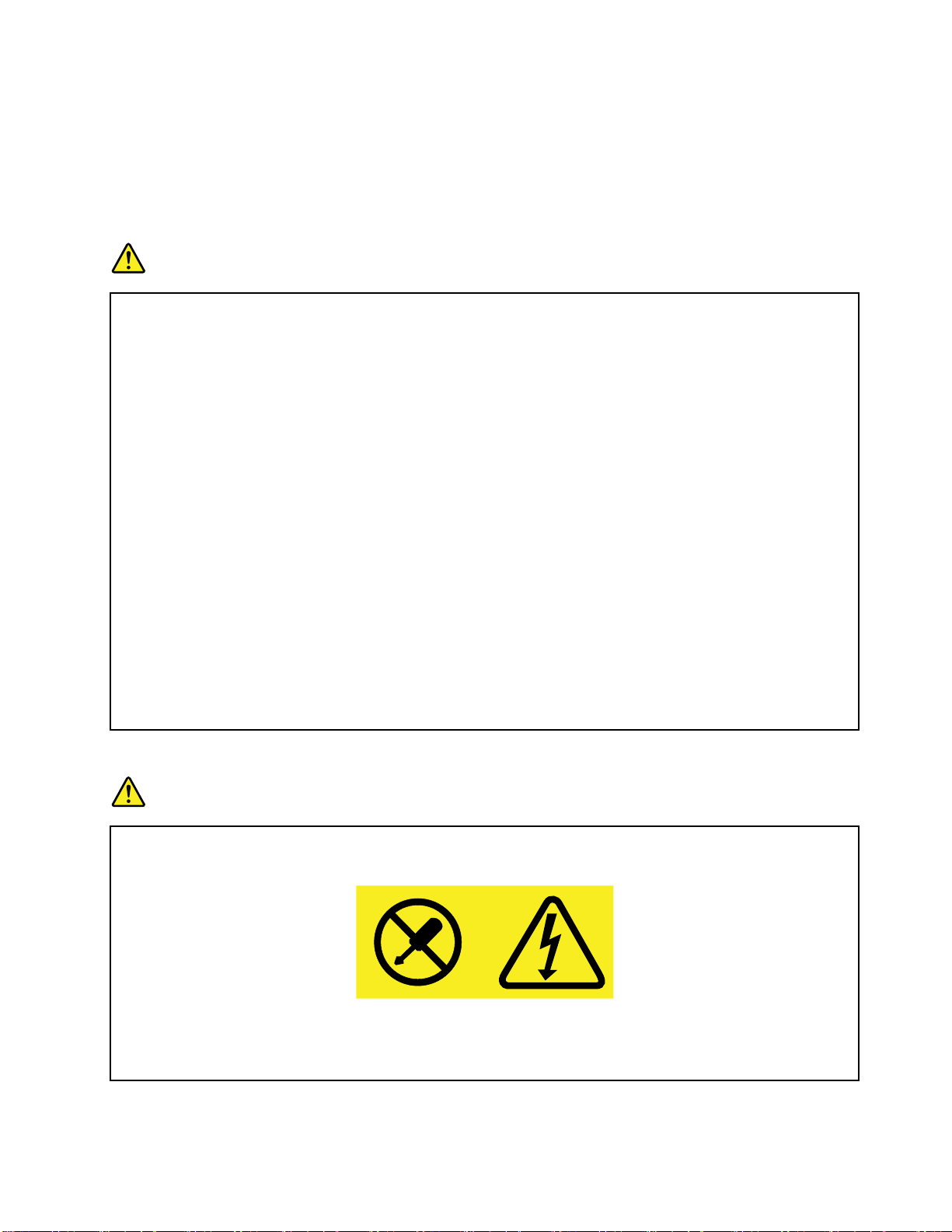
延
長
コ
ー
ド
お
よ
び
関
連
デ
バ
イ
延 延
長 長
コ コ
ー ー
ド ド
お お
よ よ
び び
関 関
連 連
デ デ
ご使用の延長コード、サージ保護器、無停電電源装置、および電源タップが製品の電気要件を満たしたも
のであることを確認してください。それらのデバイスが過負荷にならないようにしてください。電源タッ
プを使用した場合、負荷が電源タップの入力定格値を超えてはなりません。電力負荷、電源要件、入力定
格値について疑問がある場合は、電気技術者に詳細を問い合わせてください。
プ
ラ
グ
お
よ
び
コ
ン
セ
ン
プ プ
ラ ラ
グ グ
お お
よ よ
び び
コ コ
ン ン
危
険
危 危
険 険
ト
セ セ
ン ン
ト ト
ス
バ バ
イ イ
ス ス
ン
コ ココン ン
わ わわれ れれる る
ラ
プ ププラ ラ
品
換 換換品 品
ン
コ ココン ン
不 不不安 安安定 定
品
製 製製品 品
に ににの ののみ みみ適 適
と ととに にによ よよっ っ
者 者者に にに連 連連絡 絡
ン ンント トトと とと交 交
全 全全体 体体が が
つ
に ににつ つ
使
ご ごご使 使
い
さ ささい い
り
取 取取り り
ン
コ ココン ン
ピ ピピュ ュュー ーータ タター ー
る
場 場場合 合合は はは、 、
グ ググを をを曲 曲曲げ げげた た
入
を をを入 入
手 手手し し
セ セセン ンント トトを をを、 、
定
に ににな ななり りり、 、
に にによ よよっ っって て
適
合 合合し ししま ま
っ
て ててこ ここの の
絡
し しして てて承 承承認 認
交
換 換換し しして て
が
、 、、分 分分岐 岐岐回 回
て
い いいて て
用 用用の ののコ ココン ンンセ セ
。 。。コ ココー ーード ド
け
付 付付け け
る るる製 製製品 品
セ セセン ンント トトと と
疑 疑疑問 問問が が
ー
、
た
し
て
て て
、
、
て
は はは、 、
ま
の
て
回
セ
ド
に にに負 負
品
と
機 機機器 器
器
機 機機器 器
格
資 資資格 格
、
り りり、 、
だ
く くくだ だ
気
電 電電気 気
ン
コ ココン ン
、
3 33ピ ピピン ンンプ プ
。
す すす。 。
構
機 機機構 構
認
済 済済み みみコ ココン ンンセ セセン ンント ト
ら
も ももら ら
レ
路 路路レ レ
が
あ あある るる場 場
ト
ン ンント ト
負
荷
荷 荷
対
に にに対 対
器
の のの接 接
使
で でで使 使
用 用用す すする るる予 予予定 定定の の
。
プ
ラ ララグ グ
は はは、 、、安 安安全 全全機 機
効 効効に ににし ししな なない い
く くくだ だださ ささい いい。 。
合 合合は はは、 、
気
グ
、
ほ
コ
ン ンンセ セセン ン
取
り りり外 外
の ののあ あある るる電 電電気 気
改 改改変 変変し ししな なない いいで ででく く
さ ささい いい。 。
を をを多 多多量 量量に にに消 消消費 費費す す
ピ ピピュ ュュー ーータ タター ーー、 、、デ デ
れ
こ ここれ れ
無
を をを無 無
て
っ っって て
ー ーーテ テティ ィィン ンング ググの の
場
が がが適 適適切 切切に にに配 配配線 線線さ さ
が ががか かかか かかる るるほ ほ
し しして てて、 、、コ コ
接
続 続続と とと取 取
の
セ
ン
コ ココン ンンセ セ
者
技 技技術 術術者 者
が がが装 装装備 備
ト
の
電
電 電
ど どどい い
外
く
す
機
い
・ ・・ア アアダ ダダプ プ
。
気 気気技 技技術 術
さ
デ
80
80 80
い
ン
し ししは は
だ だださ ささい いい。 。
る るる他 他他の のの家 家
ー ーータ タ
備
構 構構で でです す
で ででく くくだ だ
コ ココン ンンセ セ
% %%を をを超 超超え え
術
れ れれて ててお おおり り
っ
っ っ
ト
ト ト
は
さ
さ さ
が がが交 交交換 換換す すする るるま ま
タ
れ れれて ててい いいる るる場 場場合 合合が ががあ ああり り
す
だ
プ
セ
者 者者に にに詳 詳詳細 細細を をを問 問問い いい合 合
ぱ ぱぱい いいに ににコ コ
の のの電 電電圧 圧圧と とと電 電電流 流流が がが正 正
、 、、丁 丁丁寧 寧寧に にに行 行行っ っ
ト
ン ン
ト ト
( ((電 電電源 源源コ ココン ンンセ セセン ン
ま
で でで、 、、コ ココン ンンセ セ
。
プ ププラ ララグ ググに にに損 損損傷 傷傷が が
家
庭 庭庭用 用用ま ままた たたは はは業 業業務 務
、 、、ま ままた たたは はは接 接接続 続続さ さされ れ
こ
。 。。こ こ
の のの安 安安全 全全機 機機構 構構を を
い
さ ささい い
。 。。プ ププラ ララグ ググを ををコ コ
タ タター ーーを をを入 入入手 手手す すする るるか か
ト
ン ンント ト
が がが過 過過負 負負荷 荷荷に ににな な
え
は
て てては は
な ななり りりま ま
り
、 、、容 容容易 易易に にに手 手手が がが届 届
コ
ド
ー ーード ド
を をを伸 伸
っ
て ててく くくだ だ
合
伸
正
ン
ト トト) ))が がが損 損損傷 傷傷ま ま
セ
ト
ン ンント ト
が
務
れ
り
を
コ
か
な
ま
せ せせん ん
わ わわせ せせて て
届
ば ばばさ さ
し ししい いいこ こ
だ
あ あある るる場 場
用 用用の のの装 装
装
た たた装 装
ま まます すす。 。。こ こ
接 接接地 地地さ さされ れれて て
ン ンンセ セセン ンント トトに に
、 、、ま ままた たたは ははこ こ
ら ららな なない いいよ よよう う
ん
て
き きき、 、、機 機機器 器器の の
さ
な なない いいで で
こ
さ ささい いい。 。
置 置置を を
。 。。電 電電力 力
と ととを をを確 確確認 認
場
装
を
く くくだ だださ ささい い
で
。
合 合合は は
置 置置と と
損 損損傷 傷傷す すする る
こ
力
を をを使 使使用 用用し し
は
と
の ののプ ププラ ララグ ググは は
て
に
こ
の
の の
う
荷
負 負負荷 荷
い
の
く くくだ だださ ささい い
認
ま
、 、、製 製製造 造
共 共共用 用用し し
る
い いいな なない いいコ コ
差 差差し しし込 込込め め
安
安 安
に ににし しして ててく く
お おおよ よ
。
。 。
近 近近く くくに に
し しして て
た たたは はは腐 腐腐食 食食し し
し
な なない いいで で
造
し
可 可可能 能能性 性性が が
全
全 全
よ
に
い
。
。 。
て
く くくだ だださ ささい いい。 。
し
て ててい いいる るるよ よよう ううに にに思 思
で
だ
さ
く くくだ だ
さ さ
メ メメー ーーカ カカー ーーに に
な なない いいで ででく くくだ だ
は
、 、、接 接接地 地
コ
ン ンンセ セセン ンント ト
め
な なない いい場 場場合 合
機 機機構 構構に にに対 対
く
だ だださ ささい いい。 。
び びび分 分分岐 岐岐回 回回路 路路レ レレー ーーテ テ
あ
あ あ
る るるこ ここと ととを を
に
だ
が
り
あ ああり り
地
し しした たたコ ココン ン
ト
合
対
応 応応で ででき ききる るるコ ココン ンンセ セ
。
を
。
。
い いい。 。
連 連連絡 絡絡し しして てて、 、、交 交
さ ささい いい。 。。電 電電圧 圧圧が が
。
ま まます すす。 。
ン
セ セセン ン
に にに差 差差し しし込 込込む むむこ こ
は はは、 、、電 電電気 気気技 技技術 術
シ シシス スステ テテム ムム負 負負荷 荷
テ
ィ ィィン ンング グ
確 確確認 認認し しして ててく くくだ だ
思
交
が
ン
ト
ト ト
こ
術
セ
荷
グ
だ
電
源
機
構
に
電 電
源 源
機 機
危
危 危
源
電 電電源 源
機 機機構 構
で
い いいで で
く くくだ だださ さ
の
こ ここの の
ラ ララベ ベベル ルルが がが貼 貼
の ののコ ココン ンンポ ポ
合
場 場場合 合
は ははサ サ
©CopyrightLenovo2013,2015
つ
構 構
に に
つ つ
険
険 険
構
ワ
( ((パ パパワ ワ
さ
い いい。 。
ポ
ー ーーネ ネネン ン
サ
ビ
ー ーービ ビ
い
て
い い
て て
ー
サ
ラ
ま
た
は
ー ー
・ ・・サ サ
プ ププラ ラ
イ イイ) ))ま ま
。
貼
れ
ら らられ れ
て ててい いいる るるコ ココン ンンポ ポポー ー
ン
の
ト トトの の
ス スス技 技
部
内 内内部 部
に にには はは、 、、保 保保守 守
技
員
術 術術員 員
に にに連 連連絡 絡
絡
し しして て
た た
て
は は
ー
ネ ネネン ンント トトの の
守
が がが可 可可能 能能な なな部 部
く くくだ だ
次
次 次
だ
の ののラ ララベ ベベル ルルが がが貼 貼貼ら ら
の
内 内内部 部部に にには はは、 、、危 危危険 険
部
さ
い
。
さ さ
い い
。 。
ら
品 品品は ははあ ああり りりま まませ せ
れ
い
れ れ
て ててい い
険
せ
る るる部 部部分 分
な なな電 電電圧 圧圧、 、、強 強
ん んん。 。。こ ここれ れれら ら
分
の ののカ カカバ バ
強
ら
バ
い いい電 電電流 流
の のの部 部部品 品品に に
は
決
が
が が
に
決 決
流 流流れ れれて ててい い
問 問問題 題題が ががあ あ
て
し しして て
取 取取り りり外 外外さ さ
ー ーーは は
流
い
ま まます すす。 。。こ ここれ れれら ら
あ
る るると とと思 思思わ わわれ れれる る
さ
な
な な
ら
る
ix
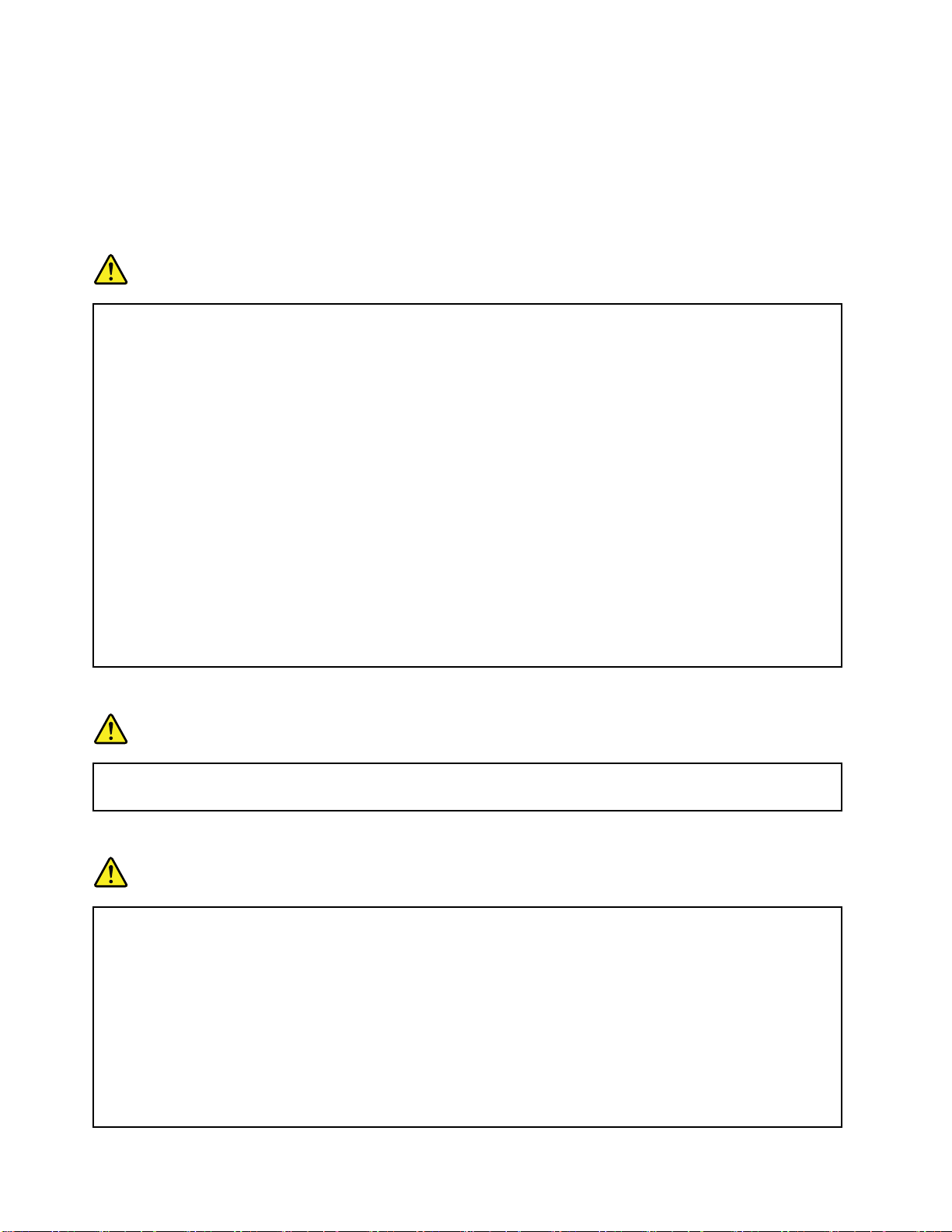
外
付
外 外
付 付
:
警 警警告 告告: :
コ ココン ンンピ ピピュ ュュー ー
続
た
続 続
し しした た
す
接
す す
。 。。接 接
か
ら
か か
ら ら
バ
ッ
バ バ
ッ ッ
け
デ
バ
イ
バ バ
タ タター ーーの のの電 電
取 取取り り
れ れれた たたデ デ
上
待 待待っ っ
ー
ー ー
ス
イ イ
ス ス
電
が
源 源源が が
り
し
外 外外し し
た たたり りりし ししな なない いいで で
デ
バ
ス
バ バ
イ イイス ス
っ
た
、
た た
後 後後、 、
に
関
す
に に
る
関 関
す す
る る
オ オオン ンンに に
に にに起 起起こ ここり り
外 外外付 付付け けけデ デ
一
般
一 一
般 般
に
な ななっ っって ててい いいる るると ととき ききに に
で
り
デ
的
的 的
く くくだ だださ さ
う ううる るる損 損損傷 傷
バ ババイ イイス ス
な
な な
さ
ス
注
意
注 注
意 意
い いい。 。。そ そそう う
傷
を をを防 防防止 止止す すする るるた た
り
を をを取 取取り り
事
項
事 事
項 項
に
う
外 外外し しして て
USB
、 、、USB USB
で ででな なない いいと と
て
た
く くくだ だ
ケ
ケ ケ
ー ーーブ ブブル ルル以 以以外 外
と
、
、 、
に
め めめに に
だ
さ ささい いい。 。
コ ココン ンンピ ピピュ ュ
コ
、 、、コ コ
。
外
の のの外 外
ュ
ー ーータ タ
ン ンンピ ピピュ ュュー ーータ タ
外
け
付 付付け け
デ デデバ ババイ イイス スス・ ・
タ
を
損
ー ーーを を
損 損
傷 傷傷す す
タ
ー
シ
ー ー
が ががシ シ
・
す
る るる場 場場合 合
ッ
ャ ャャッ ッ
ト トトダ ダダウ ウウン ンンさ さされ れれて て
ー
ル
ケ ケケー ー
ブ ブブル ル
合
が ががあ ああり り
接
を をを接 接
り
ま
ま ま
て
け け
デ デ
ー
、
り りり、 、
さ
続 続続さ さ
秒
5 55秒 秒
以 以以上 上
テ
リ
テ テ
リ リ
険
危 危危険 険
Lenovo
Lenovo Lenovo
れ れれて ててい いいま まます すす。 。
と ととし しして てて、 、、充 充充電 電
お
れ れれて ててお お
バ ババッ ッッテ テテリ リリー ー
接 接接点 点点部 部部分 分分を ををシ シ
テ テテリ リリー ーー・ ・・パ パ
電 電電池 池池を をを乱 乱乱用 用用し し
が
『
炎 炎炎が が
『 『
は はは、 、、内 内内蔵 蔵蔵バ バ
の のの使 使使用 用用を を
交 交交換 換換が がが必 必必要 要
電 電電池 池池は はは、 、、長 長長期 期
オ オオン ンン電 電電池 池池な な
起 起起こ ここし しして てて、 、、電 電
に
完 完完全 全全に に
内
蔵
型
内 内
蔵 蔵
型 型
危 危危険 険
製 製製の ののパ パパー ーーソ ソソナ ナ
。
電
交
り りり、 、、交 交
ー
を をを分 分
シ
パ
ッ
ッ ッ
し
噴 噴噴き きき出 出出す す
バ
ッ
ッ ッ
を
止
停 停停止 止
要
に ににな な
期
な
ど どど) ))の のの場 場場合 合合、 、
電
さ
放 放放電 電電さ さ
充
電
式
充 充
電 電
式 式
険
ノ ノノー ー
式 式式バ バ
ョ ョョー ー
池 池池の の
換 換換す す
分
ク ククを をを充 充
た たたり りり、 、
テ テテリ リリー ー
し しし、 、、対 対
な
間 間間に ににわ わ
せ せせた た
ー
バ
す
解 解解、 、、改 改
ー
す
』
』 』
る るるこ こ
の
た
バ
バ バ
ナ
ル ルル・ ・・コ ココン ンンピ ピピュ ュュー ー
ブ
ト トトブ ブ
ッ ッック クク・ ・
テ
ッ ッッテ テ
リ リリー ーー・ ・
場
る るる場 場
合 合合は はは、 、、認 認認可 可可部 部
改
造 造造し ししな なない いいで ででく くくだ だださ さ
さ
ト トトさ さ
せ せせた たたり り
充
電 電電す すする るる場 場場合 合
、
誤
誤 誤
操 操操作 作作を をを行 行行う ううと と
合
場 場場合 合
が ががあ ああり りりま ま
ー
対
わ
寿 寿寿命 命
り りり、 、
ッ
ッ ッ
に にに障 障障害 害
処
処 処
こ
と
と と
た たたり りり未 未
命
、
テ
テ テ
害
方 方方法 法法に ににつ つつい いいて て
あ
が ががあ あ
未
、
電 電電池 池池を をを放 放
を をを短 短短く く
放 放放電 電電状 状状態 態態で でで保 保
リ
リ リ
ー
タ
タ タ
ー ーーに にには はは、 、、シ シ
・
コ ココン ンンピ ピピュ ュュー ー
・
パ パパッ ッック ククが がが使 使
り
し ししな なない いいで ででく く
合
が がが発 発発生 生生し しして て
り りりま まます す
使 使使用 用用の ののま ままま ま
く
し しした たたり りり、 、、危 危
ー
に
ー ー
に に
は はは、 、、製 製
ま
放
ー
使
部
品 品品と と
さ
く
製
品
品 品
と
電
、 、、電 電
す すす。 。。製 製製品 品
て
い
い い
て
Lenovo
Lenovo Lenovo
す
。
。 。
ま
に
に に
電 電電状 状状態 態態で でで長 長長期 期期に ににわ わわた たたり りり未 未
危
保
管
管 管
関
す
る
関 関
す す
る る
シ
ス スステ テテム ムム・ ・・ク ククロ ロ
タ タター ーーな ななど どどの ののモ モモバ ババイ イイル ルル製 製
用 用用さ さされ れれて ててい いいま まます すす。 。。製 製製品 品
と
交
交 交
換 換換す すする るる必 必必要 要要が ががあ あ
。
い いい。 。
電 電電池 池池を をを壊 壊壊し しした たたり り
だ だださ ささい いい。 。。電 電電池 池池に にに水 水水や ややそ そ
明
の のの説 説説明 明
池 池池が が
品
る るる可 可可能 能
し しして ててお お
険 険険な なな状 状状態 態態に ににな ななる るるこ ここと ととが が
し しした た
注
注 注
資 資資料 料料の のの記 記記載 載載通 通通り りりに にに、 、、正 正
が
過 過過熱 熱熱し しして てて、 、、バ ババッ ッ
観
の のの外 外外観 観
た
に にに膨 膨膨張 張張、 、
能
性 性性が ががあ ああり りりま まます すす。 。
サ ササポ ポポー ーート トトに にに問 問問い いい合 合合わ わ
お
く くくと とと劣 劣劣化 化化し ししま まます すす。 。。一 一一部 部
り りりし ししな なない いいで ででく くくだ だ
意
事
項
意 意
事 事
項 項
ロ
ッ ッック ククの の
製
品 品品に ににつ つつい いいて てては はは、 、、携 携携帯 帯帯時 時
品
の ののバ ババッ ッッテ テテリ リリー ーーは はは、 、、互 互互換 換
あ
、
未
だ
す
り りりま まます す
り
ッ
漏
漏 漏
使
使 使
さ
さ さ
。
。 。
、 、、穴 穴穴を をを開 開開け けけた たたり りり、 、、焼 焼焼却 却
そ
の のの他 他他の のの液 液液体 体体を ををか かかけ けけな なない い
リ
テ テテリ リ
ー ーー・ ・
液 液液、 、、腐 腐腐食 食
。
こ
こ こ
の ののよ よよう う
わ
せ
せ せ
ま
用 用用の ののま ま
が
あ ああり りりま まます すす。 。。充 充充電 電電式 式式リ リリチ チ
い
。
い い
。 。
の
電 電電源 源源と ととし しして て
正
確 確確に にに実 実
・
パ パパッ ッック ククや や
食
ど
の
な ななど ど
の の
う
な なな場 場場合 合合は は
て ててく くくだ だださ ささい いい。 。
部
の のの充 充充電 電
ま ままに ににし しして ててお おおく く
て
実
し
施 施施し し
や
コ ココイ イイン ンン型 型
候
兆 兆兆候 候
が がが見 見
は
。
工
工 工
電
電
式 式式電 電
く
と とと、 、、電 電電池 池池が ががシ シショ ョョー ー
ン
コ ココイ イイン ン
時
の ののシ シ
換
性 性性テ テ
却
し しした たたり り
い
で ででく く
て
て て
く くくだ だださ ささい いい。 。
見
ら らられ れ
た
、 、、た た
で
場 場場で で
池
池 池
( ((と ととく くくに ににリ リリチ チチウ ウ
チ
ウ ウウム ム
型
型 型
電 電電池 池池が がが使 使使用 用
シ
ス スステ テテム ムム電 電電源 源
テ
ス ススト トトが がが実 実実施 施
り
、 、、ま ままた たたは はは金 金
く
だ だださ ささい いい。 。。バ バ
型
池
電 電電池 池
れ
た たた場 場場合 合
だ
だ だ
ち ちちに ににそ そその のの製 製
の ののバ ババッ ッッテ テテリ リリー ー
ム
イ イイオ オオン ンン電 電電池 池
。
か かから らら煙 煙煙や や
合
用
さ
さ さ
源
用
用 用
施
さ
さ さ
金
属
属 属
バ
ッ
ッ ッ
や
に
に に
製
品
品 品
ー
ウ
イ
ム ムムイ イ
ー
を
ト トトを を
池
を
を を
内 内内蔵 蔵蔵型 型型充 充充電 電
は はは、 、、Lenovo Lenovo
コ
イ
コ コ
イ イ
バ ババッ ッッテ テテリ リリー ー
コ ココイ イイン ンン型 型型リ リ
リ リリー ーーの ののみ みみを をを使 使
は はは廃 廃廃棄 棄棄が がが原 原
以 以以下 下下の ののこ こ
• ••水 水水に に
• ••100°C 100°C
• ••修 修
xユーザー・ガイド
電
Lenovo
ン
型
リ
ン ン
型 型
リ リ
険
危 危危険 険
ー
リ
原
こ
と
と と
に
げ
投 投投げ げ
100°C
(212°F)
(212°F) (212°F)
修
理
ま
理 理
ま ま
た たたは はは分 分
式 式式リ リリチ チ
の のの交 交交換 換
チ チチウ ウ
使
因 因因で でで爆 爆
は はは行 行行わ わ
チ
ム
ウ ウウム ム
イ イイオ オオン ンン電 電電池 池池を を
ポ
ト
に
サ ササポ ポ
ー ーート ト
チ
ウ
ム
チ チ
ウ ウ
ム ム
換
は
は は
ウ
ム ムム電 電電池 池
し
用 用用し し
て ててく く
爆
発
発 発
わ
な
な な
む
込 込込む む
、 、、あ あある る
以
上
以 以
上 上
分
解
解 解
に に
問 問問い い
電
池
電 電
池 池
し
正 正正し し
池
を をを交 交交換 換換す すする るる場 場
く
だ だださ ささい い
す
す す
る るる危 危危険 険険性 性
で
い いいで で
る
い いいは は
に
に に
加 加加熱 熱
い
の
の の
く くく行 行行わ わわな な
い
く くくだ だださ さ
は
熱
わ
合 合合わ わ
注
注 注
。 。。バ ババッ ッッテ テテリ リ
性
さ
す
浸 浸浸す す
る
す すする る
を
交
し
交 交
換 換換し し
な なない いいで ででく くくだ だださ ささい い
て
せ せせて て
意
意 意
な
が
が が
い いい。 。
だ
く くくだ だ
事
項
事 事
項 項
と
、
い いいと と
、 、
場
は
合 合合は は
リ
り
あ ああり り
ま まます す
。
。
さ ささい いい。 。
裂
破 破破裂 裂
の ののお おおそ そそれ れ
同
、 、、同 同
じ じじも ももの ののか かか、 、、ま ままた た
ー ーーに にには ははリ リリチ チチウ ウウム ムムが がが含 含含ま ま
す
。
。 。
い
れ
が ががあ ああり り
場
。 。。工 工工場 場
り
ま
ま ま
た
は ははメ メメー ーーカ カカー ーーが がが推 推推奨 奨奨す すする る
ま
の
で ででの の
交 交交換 換換を をを依 依
。
す すす。 。
れ れれて ててお おおり りり、 、、誤 誤誤っ っった たた使 使使用 用
依
頼 頼頼す すする るる手 手
る
同 同同等 等等タ タ
用
や やや取 取
手
タ
取
順
順 順
に ににつ つ
イ イイプ ププの ののバ ババッ ッ
り りり扱 扱扱い いい、 、、ま ま
つ
い
て
い い
て て
ッ
テ
テ テ
ま
た
た た
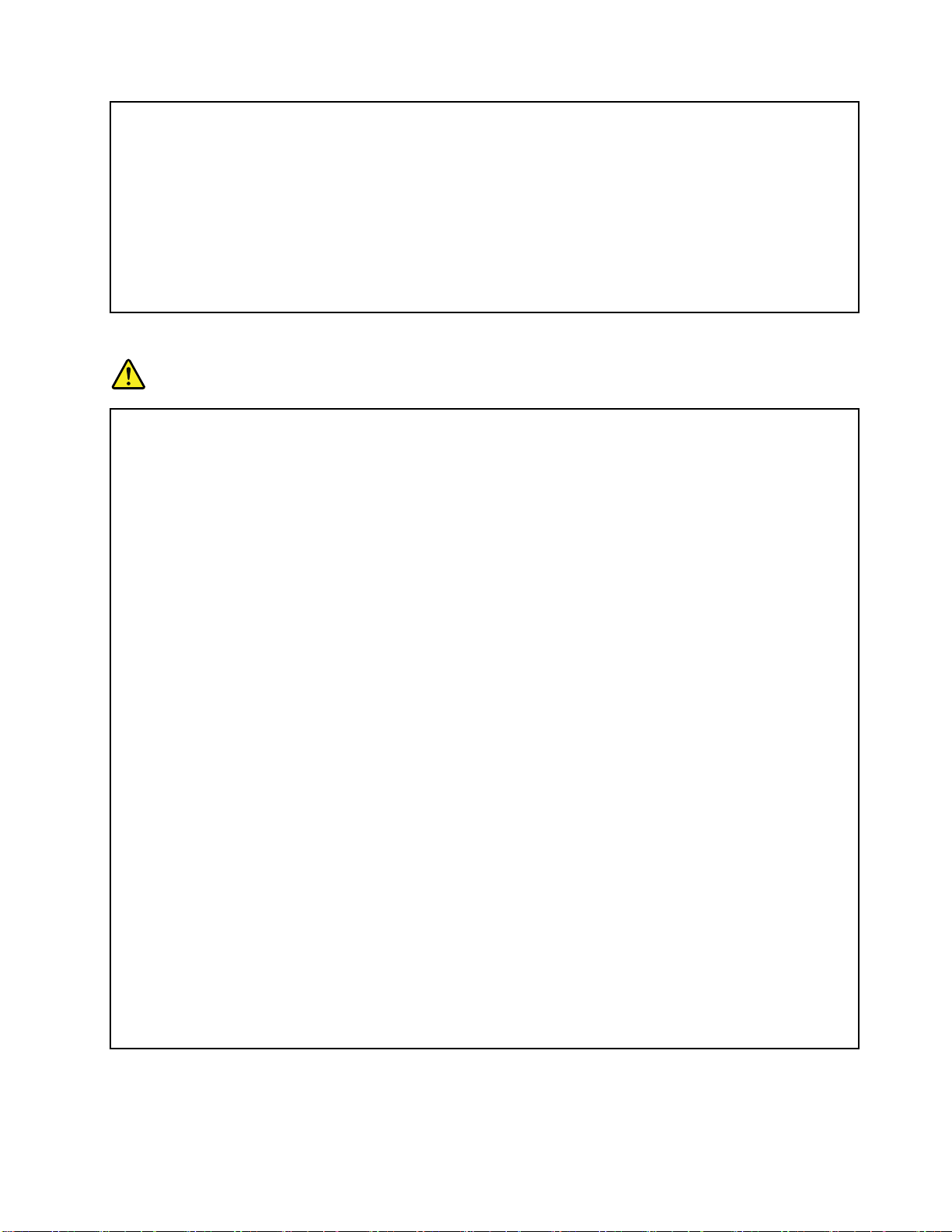
ッ
バ ババッ ッ
リ
テ テテリ リ
ー ーーを をを廃 廃
廃
す
棄 棄棄す す
る るる場 場場合 合合は は
は
方
治
地 地地方 方
体
自 自自治 治
体 体
の のの条 条条例 例例ま ままた た
た
規
に
は はは規 規
則 則則に に
っ
従 従従っ っ
て ててく くくだ だださ さ
さ
。
い いい。 。
下
以 以以下 下
リ
カ カカリ リ
酸
二 二二酸 酸
塩
過 過過塩 塩
参
を をを参 参
熱
お
熱 熱
お お
ン
コ ココン ン
充 充充電 電電す すする る
熱
の のの熱 熱
• ••コ ココン ンンピ ピピュ ュ
部 部部分 分分が がが熱 熱熱く くくな な
分 分分を をを接 接接触 触触さ ささせ せ
レ レレス ススト ト
す すす。 。。発 発発生 生
体 体体に にに長 長
す すす。 。。キ キキー ー
時 時時間 間間に に
• ••可 可可燃 燃
し ししな な
• ••安 安安全 全
れ れれて ててい い
付 付付か かかぬ ぬ
不 不不全 全
AC
• ••AC AC
定 定定箇 箇箇所 所
温 温温め めめる る
感 感感じ じ
の のの文 文文は はは、 、
フ フフォ ォォル ル
化 化化マ マ
素 素素酸 酸
照 照照し し
よ
よ よ
危
危 危
ピ ピピュ ュ
が がが発 発発生 生
燃
な
全
全
じ
、
国
で ででの の
・ ・・コ コ
- --特 特特別 別
さ ささい い
の
の の
、
発 発発生 生
す すす。 。
な
る るる場 場場合 合
せ
た たたま ままま ま
せ
た たたま ま
熱
接
触 触触し し
ド
っ
て ててキ キキー ー
く くくや やや爆 爆
だ だださ ささい いい。 。
適 適適さ ささ、 、
。
こ ここれ れ
に
塞 塞塞が が
は ははし ししな な
れ
た たたま ま
に
使 使使用 用
低 低低温 温温や や
リ
カ カカリ リ
の
コ
イ イイン ンン型 型型リ リリチ チ
別
な なな取 取取り り
い
通
通 通
AC
AC AC
生
し ししま ま
。
必 必必ず ずず、 、、下 下
の
稼 稼稼働 働働時 時時や ややバ ババッ ッ
合
ま
ま
量
量 量
し
を
を を
爆
、
れ
が
な
タ
ー ーーは はは、 、、コ コ
ま
用
や
米 米米国 国
ル
ア
ニ ニニア ア
マ
酸
し
険
険 険
ュ
る
電 電電源 源
び
び び
ト
長
に
物 物物の のの近 近
い いいで で
性 性性と とと快 快
い
ぬ
状 状状態 態態に に
所
る
ら らられ れれ、 、
ン ンンガ ガガン ン
物 物物質 質
て ててく く
製
製 製
ー ーータ タター ーー、 、
と とと熱 熱熱を を
生
ュ
に にに乗 乗乗せ せ
生
時 時時間 間間接 接
ー
わ わわた たたっ っ
で
ま まます すす。 。
う ううち ちちに に
源
に にに触 触触れ れ
た たため めめに に
ン
質
く
だ
だ だ
品
品 品
を
ま
し ししま ま
ー ーータ タター ーーの の
す すする るる熱 熱
ボ ボボー ーード ド
近
く
く く
快
に
ア アアダ ダダプ ププタ タ
、
フ フフォ ォォル ル
過 過過塩 塩塩素 素素酸 酸酸塩 塩
り
。
。 。
気
気 気
電
電 電
源 源源ア アアダ ダダプ プ
ま
す すす。 。。ノ ノノー ーート ト
が ががあ ああり り
に ににし ししな な
ま
ま ま
に ににし ししな な
は ははシ シシス スステ テテム ム
た
た た
ま ままま ままだ だ
ご ごご使 使使用 用用の のの際 際
ー
ボ ボボー ーード ド
発 発発の のの可 可可能 能
。
お おおよ よよび びび信 信
ら
ら ら
の のの機 機機構 構
れ
れ れ
て ててし ししま ま
く
い いいで ででく く
ま
AC
ま ま
、 、、AC AC
し
し し
な なない いいで で
ど
の
け けけど ど
の の
扱 扱扱い い
コ
ル
下
り
な
な
だ
ド
能
信
構
ま
で
チ
い
記 記記の の
ま まます すす。 。
い いいで ででく く
だ だださ さ
ン ンンセ セセン ンント ト
ア アアダ ダ
原 原原因 因因と と
ア
ニ ニニア ア
ム
際
の
州 州州の の
ユ ユユー ーーザ ザザー ーーに にに適 適
塩
関
に にに関 関
ウ ウウム ム
が がが適 適適用 用
プ
の
ッ
で
い いいで で
の のの稼 稼稼働 働
、
と とと、 、
は はは、 、、定 定
を
を を
使 使使わ わ
性
性 性
の ののあ あある る
頼
頼 頼
性 性性の ののた た
、
は はは、 、
こ
う ううこ こ
さ
ダ
だ
く くくだ だ
る
す すする る
ム
池
電 電電池 池
用
さ さされ れれる るる場 場場合 合合が ががあ ああり りりま まます すす。 。。www.dtsc.ca.gov/hazardouswaste/perchlorate www.dtsc.ca.gov/hazardouswaste/perchlorate
タ
タ タ
ー ーー、 、、お おおよ よよび びび多 多多く くくの ののア アアク ク
ト
ブ
ブ ブ
ッ ッック クク・ ・・コ コ
本
基 基基本 本
的 的的な な
ー
テ テテリ リリー ー
。
長 長長時 時時間 間
く
だ だださ ささい い
だ
く くくだ だ
さ ささい い
働
状 状状況 況況や ややバ ババッ ッッテ テ
服
衣 衣衣服 服
を をを通 通
定
期 期期的 的的に ににパ パパー ーーム ム
わ
な なない いいよ よよう う
る
環 環環境 境境で で
た
め めめに にに、 、
ド
ベ ベベッ ッッド ド
が
と ととが が
あ ああり り
。
い いい。 。
ト
お おおよ よよび び
ー
プ ププタ タター ー
と
を
を を
い
さ ささい い
。 。。人 人
も
な
も も
な な
り りりま まます す
適
用 用用さ さされ れ
情
:
情 情
報 報報: :
置
を をを取 取
テ
リ リリー ーーの のの充 充
ム
レ レレス ススト トトか か
ピ ピピュ ュュー ーータ タ
塩
が がが含 含含ま ま
ク
取
っ っって て
カ
タ
に にには はは過 過過塩 塩塩素 素素酸 酸酸塩 塩
コ
ン ンンピ ピピュ ュュー ーータ タター ー
な
予 予予防 防防措 措措置 置
の のの充 充充電 電電時 時時に にに、 、、コ ココン ンンピ ピ
間
に ににわ わわた たたっ っって てて手 手手、 、、ひ ひひざ ざざや ややそ そ
い
。 。。キ キキー ーーボ ボボー ーード ドドを ををご ごご使 使使用 用用の の
い
。 。。コ ココン ンンピ ピピュ ュュー ーータ タ
通
し しして てても もも不 不不快 快快感 感感が が
う
に ににご ごご注 注注意 意意く くくだ だださ さ
で
コ ココン ンンピ ピピュ ュュー ーータ タター ーーを を
、
製 製製品 品品に にには はは、 、、換 換換気 気気口 口
、
ソ
、 、
ソ ソ
フ フファ ァァー ーー、 、、カ カ
り
ま まます すす。 。。こ ここの ののよ よよう う
び
ン
コ ココン ン
用
使 使使用 用
し ししな なない いいで ででく くくだ だださ ささい いい。 。
人
体 体体に にに長 長長時 時時間 間間接 接接触 触
す
。
。 。
れ
ま まます すす。 。
ま
セ セセサ ササリ リリー ーーは は
ー
は はは、 、、コ コ
て
く くくだ だ
ピ
ュ
ュ ュ
タ
は
ー ーーは は
充
電 電電レ レレベ ベベル ルルの のの状 状状況 況
が
じ
感 感感じ じ
か
ら らら手 手手を をを離 離離し しし、 、、休 休
さ
い
い い
を
口
ペ
ー ーーペ ペ
ッ ッット トト、 、、そ そその の
う
機
な なな機 機
と
ー ーーと と
触
た
し しした た
。
れ れれて ててい いいる る
www.dtsc.ca.gov/hazardouswaste/perchlorate
ー ーータ タ
の のの接 接
る
は
、
、 、
電 電電源 源
コ
パ
ン ンンパ パ
だ
。
さ ささい いい。 。
タ
ー ーーの のの底 底
そ
の のの他 他他の のの身 身
の
際 際際は はは、 、、長 長
通 通通常 常常の のの操 操操作 作
ら らられ れれ、 、、低 低低温 温温や ややけ け
。
。 。
し
使 使使用 用用し し
、 、、フ フファ ァ
能 能能を をを妨 妨妨害 害害し しした たたり り
ま ままま ままだ だだと とと、 、、衣 衣衣服 服
た たたり りりバ ババッ ッッテ テテリ リリー ーーを をを充 充充電 電電し し
ァ
ン ンン、 、、ヒ ヒヒー ーート トト・ ・・シ シシン ンンク ククが がが使 使
の
接
続 続続中 中中、 、
。
た
ま ままた た
こ ここと と
源
ク ククト トトに ににで で
底
面 面面、 、、パ パ
身
長
作
他 他他の の
、
熱 熱熱を を
AC
、 、、AC AC
と
が ががあ ああり り
を をを入 入入れ れれた たたり り
で
パ
の
体 体体の の
間
時 時時間 間
、
中 中中、 、
況
に にに応 応
け
休
憩 憩憩を を
の
柔 柔柔か かかい いい面 面
り
を
電
電 電
服
発 発発生 生
り
す
。
ま まます す
。 。
り
、 、、バ ババッ ッッテ テ
じ じじて てて変 変
取 取取っ っって て
生
ア アアダ ダダプ ププタ タ
し ししま まます す
る
レ
ス ススト トトや ややそ そその のの他 他他の の
分
に にに、 、、熱 熱熱く くくな ななる るる部 部
た
っ っって てて手 手手を ををパ パパー ーーム ム
変
化
化 化
て
く
く く
面
に にに置 置置く くくと と
す
き ききて ててい いいる る
ー ーーム ムムレ レ
一 一一部 部部分 分
に ににわ わわた た
多 多多少 少少の のの熱 熱熱を をを放 放放熱 熱
応
ど どどの のの原 原原因 因因と ととも ももな な
を
、 、、ふ ふふさ ささい いいだ だだり りり、 、
源
源 源
を をを通 通通し しして てても もも不 不不快 快
テ
リ リリー ーーを を
た たため めめに にに、 、、大 大大量 量
熱
し ししま ま
ま
し ししま ま
す すす。 。。人 人
な
り りりま ま
さ
だ だださ さ
い いい。 。。長 長
し
た たたり り
使
用 用用さ さ
と
、 、、気 気
、
機 機機能 能
の
。 。。体 体体の の
タ
を
ー ーーを を
体 体体を を
快
感 感感が が
を
量
の
部
ム
ま
人
ま
長
り
さ
気
能
一
一 一
を
が
客
場 場場所 所所で で
通
の
様 様様の の
安 安安全 全全の の
ン
ピ ピピュ ュュー ーータ タ
ン
ー
ピ ピピュ ュュー ー
内
の のの換 換
で
使 使使用 用用し し
を
の のの中 中中で ででコ コ
ピ ピピュ ュュー ー
ふ
ふ ふ
ー
気 気気孔 孔孔を を
具
ン
お おお客 客
• ••コ ココン ン
• ••コ ココン ン
• ••ベ ベベゼ ゼゼル ルル内 内
• ••通 通
• ••家 家家具 具
• ••コ ココン ン
©CopyrightLenovo2013,2015
の
た
た た
タ
タ タター ーーの のの外 外
換
し
さ ささい いいだ だ
コ
タ タター ーー内 内内へ へ
め めめに にに、 、、必 必必ず ず
が
ー ーーが が
気 気気装 装装置 置
い
て ててい い
だ
ピ
ン ンンピ ピ
コ ココン ンンセ セセン ンント ト
外
側 側側に ににほ ほ
置
と とと接 接接続 続続部 部部分 分
る るるコ ココン ンンピ ピピュ ュ
り りり、 、、妨 妨
ー
ュ ュュー ー
タ タター ーーを を
へ
の のの換 換換気 気
ず
、
、 、
ほ
妨
げ げげた た
気
の
接
に にに接 接
続 続続さ さされ れれて ててい いいる るる状 状
り
た
が ががた た
か かから ららほ ほ
タ
ー ーータ タ
ー ーーは は
し
な
り りりし し
な な
作
操 操操作 作
し ししな な
温
は
度 度度は は
基
基 基
本 本本的 的的な なな予 予予防 防
っ
ま ままっ っ
ほ
こ ここり りりを をを取 取取り りり除 除除い いいて ててく く
は
、
、 、
い いいで ででく く
な
い
い い
35°C
、 、、35°C 35°C
下 下下記 記記の の
ト
こ ここり り
分
ュ
た
を
の のの温 温
防
措 措措置 置
状
態 態態の ののと ととき き
て ててい いいな なない いいか かか定 定定期 期
頻 頻頻繁 繁繁に にに掃 掃掃除 除除が が
く
で ででく くくだ だださ さ
だ だださ ささい いい。 。
(95°F)
(95°F) (95°F)
さ
。
い いい。 。。過 過過熱 熱
を をを超 超超え え
置
が
取
を をを取 取
っ っって て
き
は はは、 、、カ カカバ ババー ーーを をを開 開
期
に
的 的的に に
く
だ
だ だ
必 必必要 要要と ととな な
熱
状 状状態 態態に ににな ななる るる危 危危険 険
え
い
な なない い
て
く くくだ だださ ささい い
点 点点検 検検し しして ててく くくだ だださ ささい いい。 。
い
さ ささい い
な
る るるこ こ
よ よよう う
い
。
。 。
開
こ
。 。。ほ ほほこ こ
う
り りりの のの多 多
こ
が
と ととが が
あ ああり りりま ま
険
に ににし しして ててく くくだ だださ ささい いい。 。
け けけな なない い
が がが高 高
い
く
だ
い
で ででく く
だ だ
。
多
所
い いい場 場場所 所
ま
高
。
す すす。 。
な
く くくな な
。
や やや人 人人通 通通り りりの のの多 多多い い
ま
り りりま ま
。
さ ささい い
。 。
い
。
す すす。 。
xi
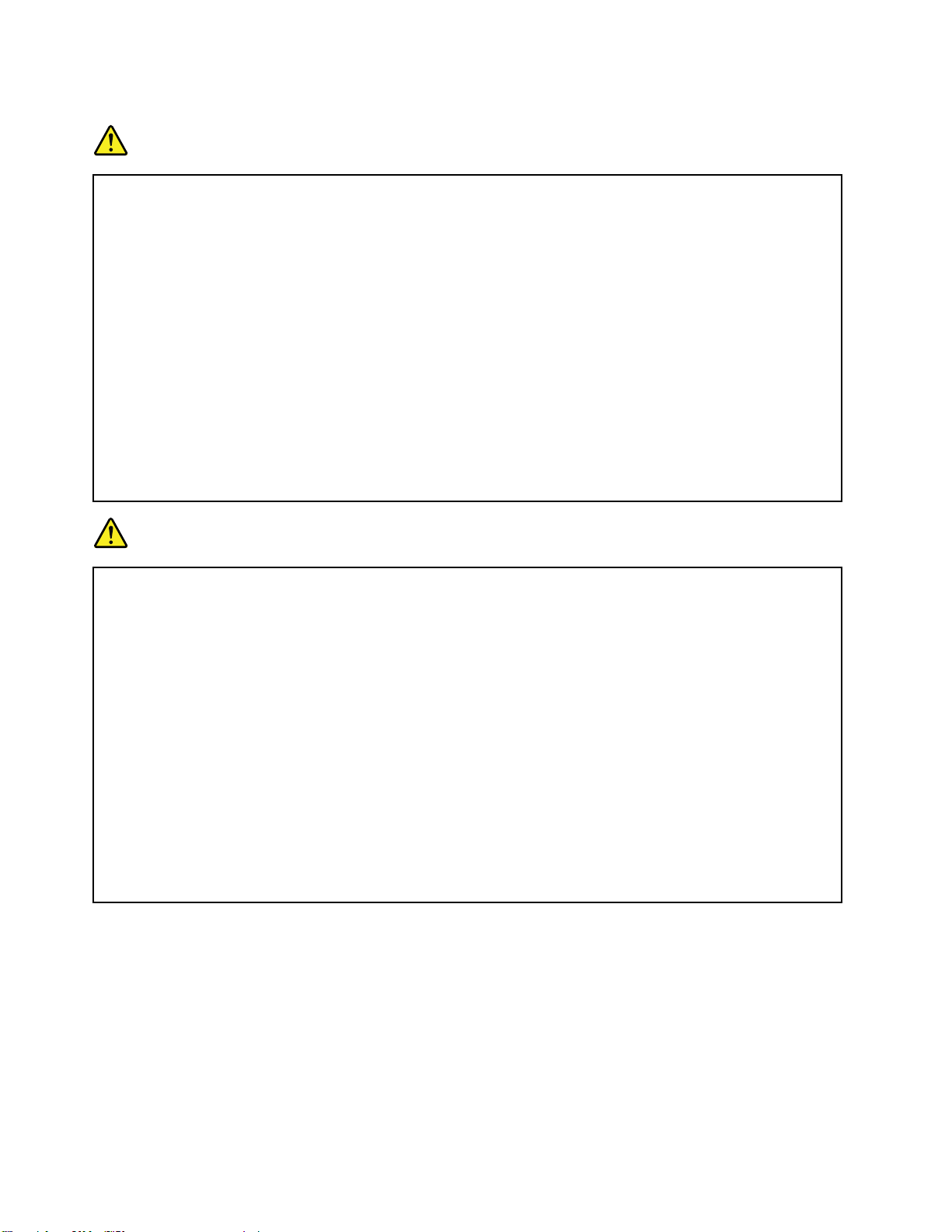
電
流
に
関
す
る
安
全
上
の
注
電 電
流 流
に に
関 関
す す
る る
安 安
全 全
上 上
険
危 危危険 険
意
の の
注 注
意 意
電 電電源 源源コ ココー ーード ド
感 感感電 電電を をを防 防
• ••コ コ
• ••雷 雷
• ••す す
• ••ご ご
• ••信 信
• ••火 火
• ••設 設
• ••す す
本 本本製 製製品 品品ま ままた た
ル ルルの のの接 接接続 続続お お
ケ ケケー ーーブ ブブル ルルの のの接 接接続 続続手 手手順 順順: :
ド
防
ぐ ぐぐた た
コ
ン
ン ン
ピ ピピュ ュュー ー
雷
雨
雨 雨
中 中中に に
す
べ
べ べ
て てての のの電 電電源 源源コ コ
ご
使
使 使
用 用用の のの製 製製品 品品に に
信
号
号 号
ケ ケケー ーーブ ブブル ルルの の
火
災
災 災
、 、、水 水水害 害
い
で
い い
で で
く くくだ だださ さ
設
置 置置お おおよ よよび びび構 構構成 成
を
を を
無 無無効 効効に ににし し
す
べ べべて てての のの内 内内部 部部部 部
部
部 部
部 部部品 品品や やや回 回
険
危 危危険 険
た
お
1. 1.1.す すすべ べべて てての のの電 電電源 源源を ををオ オオフ フフに ににし ししま まます すす。 。
2. 2.2.ま ままず ずず、 、、す すすべ べべて てての のの装 装装置 置置に ににケ ケケー ーーブ ブブル ルルを をを取 取取り りり付 付付け けけま まます すす。 。
3. 3.3.信 信信号 号号ケ ケケー ーーブ ブブル ルルを ををコ ココネ ネネク ククタ タター ーーに にに接 接接続 続続し ししま まます すす。 。
4. 4.4.電 電電源 源源コ ココー ーード ドドを をを電 電電源 源源コ ココン ンンセ セセン ンント トトに にに接 接接続 続続し ししま まます すす。 。
5. 5.5.デ デデバ ババイ イイス ススの のの電 電電源 源源を ををオ オオン ンンに ににし ししま まます すす。 。
話
、 、、電 電電話 話
た
ー
に
ケ ケケー ーーブ ブ
害
さ
し
回
接
は はは接 接
よ よよび びび取 取
ー
ケ ケケー ー
ブ ブブル ルル、 、、お おおよ よ
に
め めめに に
て ててか か
路 路路が が
の
次 次次の の
事 事事項 項
ー
雷
タ タター ー
ブ
コ
に
の
ま
、 、、ま ま
。
い いい。 。
成
か
部
が
続 続続さ さされ れ
取
雨
を をを雷 雷
雨 雨
接
ル ルルの のの接 接
ド
ー ーード ド
は はは、 、
す
接 接接続 続続す す
続
ま
接 接接続 続
ま ま
は
建
た たたは は
建 建
手
の のの手 手
順 順順で でで特 特特に にに指 指指示 示示が ががな な
、
ら らら、 、
ア アアク ク
品 品品を をを所 所所定 定定の のの位 位位置 置置に にに固 固固定 定
し
露 露露出 出出し し
れ
た たたデ デデバ ババイ イイス ススの の
り
し
り り
外 外外し し
作 作作業 業業を を
:
項
を をを守 守守っ っ
使
時 時時に にに使 使
続 続続お おおよ よよび び
、
し
正 正正し し
る るるす すすべ べべて て
た たたは はは取 取取り りり外 外
構
物 物物に にに構 構
ク
ス
セ セセス ス
る
て ててい いいる る
を
よ
通
び びび通 通
信 信信ケ ケ
っ
く
だ
て ててく く
だ だ
用
な
用 用
し ししな な
び
り
切 切切り り
離 離離し し
配
く くく配 配
て
可 可可能 能
と ととき き
行 行行っ っ
。
さ
線 線線さ さ
装
の のの装 装
置 置置も も
外
は
し ししは は
造
造 造
的 的的損 損損傷 傷
な
能
デ
な ななデ デ
定
き
に ににコ ココン ン
の
置
設 設設置 置
っ
く
て ててく く
。
ケ
ー ーーブ ブブル ルルに にには はは危 危危険 険
。
さ ささい いい。 。
く
い いいで ででく く
傷
だ だださ ささい いい。 。
し
、 、、本 本本製 製製品 品品の の
れ れれ接 接接地 地地さ さされ れれた たたコ コ
も
、 、、正 正正し ししく くく配 配
、 、、で ででき ききる るるか かかぎ ぎ
跡
の のの形 形形跡 跡
り
い いい限 限限り り
バ ババイ イイス ススの ののカ カカバ バ
か
し しして ててか か
ン
ピ ピピュ ュュー ーータ タター ーーを を
移
、 、、移 移
動 動動、 、、ま ままた たたは ははカ カカバ バ
だ
だ だ
さ ささい いい。 。
。
。
険
。
の
設 設設置 置置、 、、保 保保守 守
コ
配
線 線線さ さされ れ
ぎ
り りり片 片片手 手手で で
が がが見 見見ら らられ れれる るる場 場場合 合
、 、、接 接接続 続続さ さされ れれた たたす す
バ
ー ーーを をを開 開開い い
ら らら、 、、コ ココン ンンピ ピピュ ュュー ー
を
。
ケ ケケー ーーブ ブブル ル
1. 1.1.す すすべ べべて て
。
2. 2.2.最 最最初 初初に にに、 、
し し
3. 3.3.信 信信号 号号ケ ケ
す す
4. 4.4.す すすべ べべて てての の
電
な なな電 電
ン ンンセ セセン ンント ト
れ
使 使使用 用用し ししな な
バ
し
ま まます す
す
。
。 。
が
流 流流が が
流 流流れ れ
守
、 、、再 再再構 構構成 成成は は
ト
に にに接 接接続 続続し しして ててく くくだ だださ ささい い
た
た た
で
す
い
ー
ー ーーを をを開 開開く くくと ととき ききは はは、 、、次 次次の の
ル
て
す
ケ
コ ココン ンンセ セ
行 行行っ っって ててく くくだ だださ さ
合
は
は は
、 、、ど どどの のの装 装
の
べ べべて てての の
て ててく くくだ だださ ささい いい。 。
を
タ タター ーーを を
な
い いいで ででく くくだ だださ ささい い
切
の のの切 切
り りり離 離離し しし手 手
の のの電 電電源 源源を ををオ オオフ フ
、
電 電電源 源源コ ココー ーード ド
。
。 。
ー ーーブ ブブル ル
の
装 装装置 置置か かから ららケ ケ
セ
ル
れ
て ててい いいま ま
ト
ン ンント ト
装
ケ ケケー ーーブ ブブル ルルを を
使 使使用 用用す すする るるよ よ
手
を ををコ ココネ ネ
ま
す すす。 。
は
行 行行わ わわな なない い
に にに接 接接続 続続し しして て
さ
。
い いい。 。
置
置 置
の のの電 電
を
。
よ
い
。
。 。
:
順 順順: :
フ
に ににし ししま ま
ド
を ををコ ココン ンンセ セセン ン
ネ
タ
ク ククタ タ
ケ
ー ーーブ ブブル ルルを をを取 取
。
い
く
だ
で ででく く
だ だ
い
。
。 。
て
だ
さ
く くくだ だ
さ さ
電
も
源 源源も も
オ オオン ンンに に
外
ま
ー ーーか かから ら
手 手手順 順順に に
し
し し
、 、、バ ババッ ッッテ テテリ リ
し
て
て て
く くくだ だださ ささい いい。 。
に
従 従従っ っって ててケ ケケー ー
。
す すす。 。
ン
ト
ト ト
ら
取 取取り り
取
り
り り
取 取取り りり外 外
う ううに ににし し
の
。
さ ささい いい。 。
。
い いい。 。
に
な
し ししな な
リ
ー
ー ー
。
内
内 内
ー
ブ
ブ ブ
ら
か かから ら
り
し
外 外外し し
外 外外し ししま ま
取 取取り りり外 外
ま まます すす。 。
外
ま
。
コ
ド
コ
必 必必ず ずず電 電電源 源源コ コ
く くくだ だださ ささい い
必 必必ず ずずす すすべ べべて て
く くくだ だださ ささい い
LCDに に
:
警 警警告 告告: :
LCD
LCD LCD
( ((液 液液晶 晶晶デ デディ ィ
と
と と
が ががあ ああり り
上
っ
上 上
洗 洗洗っ っ
注 注注: ::水銀を含む蛍光灯を使用している製品(LED以外の製品など)について、液晶ディスプレイ(LCD)
内の蛍光灯の中には水銀が含まれています。液晶ディスプレイの廃棄にあたっては、地方自治体、
都道府県、または国の法令に従ってください。
xiiユーザー・ガイド
ー ーード ド
い
。
。 。
て
の ののケ ケケー ー
い
。
。 。
に
関
す
る
関 関
す す
る る
ィ
ス ススプ ププレ レ
り
す
ま まます す
。 。。LCD LCD
く
て ててく く
だ だださ ささい い
を ををコ コ
ー
注
注 注
LCD
い
。 。。そ そその の
ン
ン ン
セ セセン ンント トトか か
ル
ブ ブブル ル
を ををコ ココン ンンピ ピピュ ュュー ー
意
事
意 意
事 事
レ
イ イイ) ))は ははガ ガガラ ララス スス製 製
が がが壊 壊壊れ れ
の
項
項 項
れ
て てて内 内内部 部部の の
後 後後、 、、何 何何ら ら
か
ら
い
か
ら
ら ら
製
の
か かかの のの症 症症状 状
抜 抜抜い い
て ててか か
ー
タ
タ タ
ー ーーに に
の
な ななの の
液
液 液
体 体体が が
ら らら、 、
に
取 取取り りり付 付付け けけた たた上 上上で で
で
で で
、 、、コ ココン ン
が
に
目 目目に に
状
が がが現 現現れ れれた たた場 場場合 合
、
コ ココン ンンピ ピピュ ュ
ン
入 入入っ っった たたり りり、 、
ュ
ピ ピピュ ュュー ーータ タター ーーを をを乱 乱乱暴 暴暴に にに扱 扱扱っ っった たたり りり落 落
合
、
は はは、 、
ー ーータ タター ー
で
手
手 手
、
ー
、 、、電 電電源 源
に ににつ つつい いいた たたり り
師
医 医医師 師
に ににそ そその の
源
コ ココー ー
の のの診 診診断 断断を をを受 受
の
ー
ド ドドを ををコ ココン ン
り
他
他 他
の ののケ ケ
し しした た
受
た
ケ
ー ーーブ ブブル ルルを をを取 取
ン
落
合
場 場場合 合
け
け け
て ててく く
セ セセン ンント トトに に
と ととし しした た
は はは、 、
く
、
だ だださ さ
た
す すすぐ ぐぐに にに水 水
さ
取
り
り り
付 付付け けけて て
に
入
入 入
れ れれ直 直
す
り りりす す
る るると と
水
。
い いい。 。
直
と
で
で で
て
て
し しして て
壊 壊壊れ れれる るるこ こ
15
15 15
こ
以
分 分分以 以
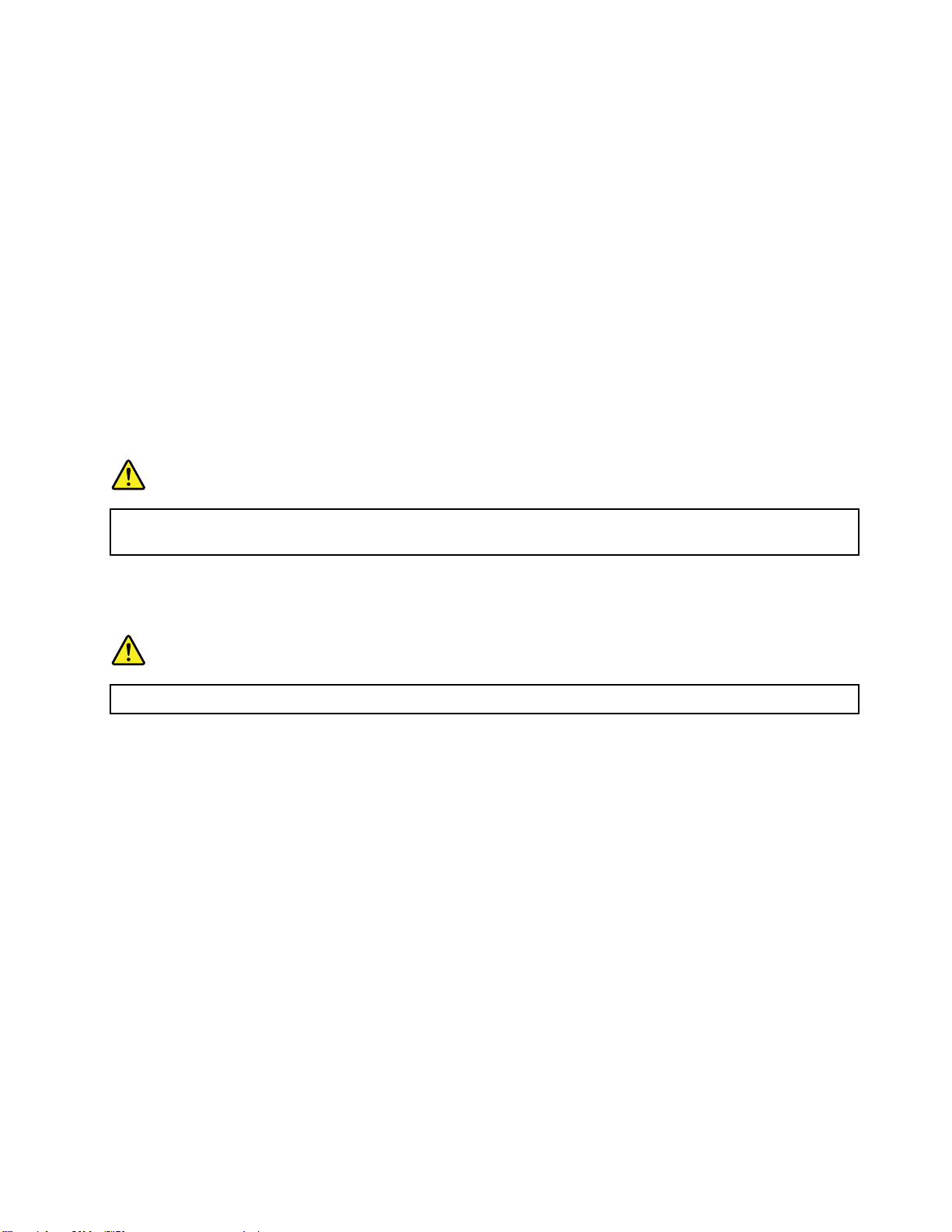
ヘ
ッ
ド
ホ
ン
と
イ
ヤ
ホ
ン
の
使
ヘ ヘ
ッ ッ
ド ド
ホ ホ
ン ン
と と
イ イ
ヤ ヤ
ホ ホ
ン ン
:
警 警警告 告告: :
イ イイヤ ヤヤホ ホホン ンンや ややヘ ヘヘッ ッッド ド
る るると とと、 、、イ イイヤ ヤヤホ ホホン ン
コ
め めめ、 、、イ イイコ コ
EN50332-2規格に準拠していないヘッドホンやイヤホンを大音量で長時間使用すると、危険です。ご使用
のコンピューターのヘッドホン出力コネクターは、EN50332-2副節7に準拠しています。この規格は、
コンピューターの広帯域での最大の実効出力電圧を150mVに制限しています。聴力の低下を防ぐた
めに、ご使用のヘッドホンまたはイヤホンが75mVの広帯域の規定電圧に対してEN50332-2(副節7
制限)にも準拠していることを確認してください。EN50332-2に準拠していないヘッドホンを使用す
ると、音圧レベルが高くなりすぎて危険です。
ご使用のLenovoコンピューターにヘッドホンまたはイヤホンが同梱されている場合は、このヘッドホンま
たはイヤホンとコンピューターの組み合わせはセットでEN50332-1の規格に準拠しています。別のヘッド
ホンまたはイヤホンを使用する場合は、EN50332-1(副節6.5の制限値)に準拠していることを確認してく
ださい。EN50332-1に準拠していないヘッドホンを使用すると、音圧レベルが高くなりすぎて危険です。
そ
そ そ
ラ
ラ ラ
の
他
の
の の
他 他
の の
危
険
危 危
険 険
ド
ン
お おおよ よよび びびヘ ヘヘッ ッッド ドドホ ホ
ー
イ イイザ ザザー ー
安
全
安 安
全 全
ホ ホホン ンンか かから ららの のの過 過
最
は はは最 最
上
の
注
上 上
の の
注 注
適 適適な ななレ レ
意
意 意
用
の の
使 使
用 用
過
度 度度の のの音 音音圧 圧
ホ
ン ンンの のの出 出
レ
ベ ベベル ル
圧
に にによ よより りり難 難難聴 聴聴に ににな ななる るるこ ここと ととが が
出
力 力力電 電電圧 圧圧が が
ル
調
に にに調 調
が
整
整 整
し しして ててく くくだ だださ ささい いい。 。
増 増増加 加加し しし、 、
、
。
音
音 音
圧 圧圧レ レレベ ベベル ルルも も
が
あ ああり りりま まます すす。 。。イ イイコ コ
も
コ
ラ ラライ イイザ ザザー ーーを を
く
な
高 高高く く
な な
り りりま まます すす。 。。聴 聴
聴
を
覚 覚覚を をを保 保保護 護
最 最最大 大大に にに調 調調整 整整す す
護
す すする るるた た
す
た
ニ
ビ ビビニ ニ
ー ーール ルル袋 袋袋は はは危 危
所
場 場場所 所
タ タタブ ブブレ レレッ ッット ト
オ オオー ーース ススト トトラ ララリ リ
タ タタブ ブ
米 米米国 国国内 内内の ののお お
多くのパーソナル・コンピューター製品や周辺機器には、コード、ケーブル、あるいはワイヤー(た
とえば、電源コードや周辺機器をパーソナル・コンピューターに接続するためのコードなど)が含ま
れています。本製品にそれらのコード、ケーブル、あるいはワイヤーが含まれているときは、以下の
警告が適用されます。
警 警警告 告告: ::当製品に付属するコードまたは当製品とともに販売されたアクセサリーに付属するコードを手で扱
う場合、鉛(カリフォルニア州では、がん、および出生異常または他の生殖障害の原因として知られてい
る化学物質)に触れる可能性があります。
以上の説明を保管しておいてください。
保
に にに保 保
危
険
危 危
険 険
ブ
ッ
レ レレッ ッ
危
と
険 険険と と
な ななる るる恐 恐恐れ れれが ががあ ああり り
し
て
だ
さ
使
さ さ
ル
用 用用に ににな ななる る
注
。
い いい。 。
・ ・・コ ココン ン
ご
使 使使用 用用の の
意
意 意
管 管管し し
て て
く くくだ だ
ト
お
ト トト・ ・・モ モ
・ ・・パ パパー ー
リ
客 客客様 様
ー
ソ ソソナ ナナル ル
で
ア アアで で
ご ごご使 使
モ
ー
ー ー
ド ドドを ををご ご
様
へ
へ へ
の ののご ごご注 注
り
ま
ま ま
ン
ュ
ピ ピピュ ュ
ー ーータ タター ーーを ををご ごご使 使使用 用用に ににな ななる るるお お
る
際
際 際
の のの安 安安全 全
の
き
と ととき き
窒
す すす。 。。窒 窒
全
は はは、 、
上
上 上
、
電 電電話 話話線 線
取
取 取
息 息息事 事事故 故故防 防防止 止止の ののた た
注
意
の のの注 注
意 意
線
を をを接 接接続 続続し し
り
扱
い
り り
扱 扱
い い
後
後 後
た
お
し
な なない いいで で
は
、
手
は は
、 、
手 手
客 客客様 様様へ へへの の
を をを洗 洗
め めめに にに、 、
で
洗
、
ビ ビビニ ニ
の
く くくだ だださ ささい いい。 。
浄
し
て
浄 浄
し し
て て
ニ
ご ごご注 注注意 意
袋
ー ーール ルル袋 袋
く
く く
は
は は
乳 乳乳幼 幼幼児 児児の の
意
。
さ
い
だ だださ さ
。
い い
。 。
の
手 手手の のの届 届届か かかな なない い
い
©CopyrightLenovo2013,2015
xiii

xivユーザー・ガイド
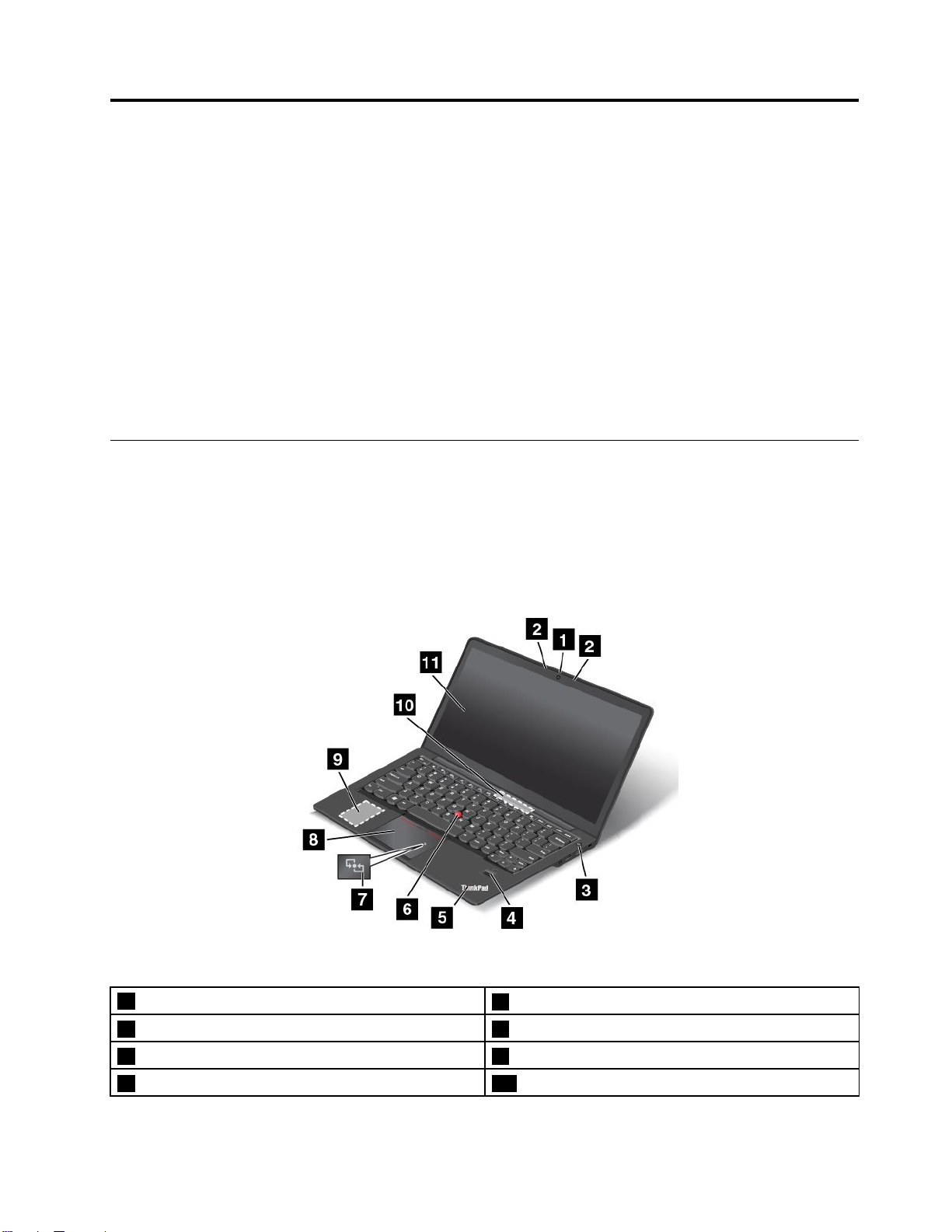
第
1
章
各
部
の
名
称
と
役
第 第
1 1
章 章
各 各
部 部
の の
名 名
称 称
と と
この章では、コネクターの位置、重要なプロダクト・ラベル、コンピューターの機能、仕様、運用環境、
および初期インストール済みのプログラムについて説明します。
この章には以下のトピックが含まれています。
•1ページの『コンピューターのコントロール、コネクターおよびインジケーターの位置』
•9ページの『重要な製品情報の位置』
•11
ページの『機能』
•12ページの『仕様』
•13ページの『操作環境』
•13ページの『Lenovoプログラム』
コ
ン
ピ
ュ
ー
タ
ー
の
コ
ン
コ コ
ン ン
ピ ピ
ュ ュ
ー ー
タ タ
ー ー
の の
ここでは、コンピューターのハードウェア機能を紹介し、コンピューターを使い始めるために必要な基本
情報について説明します。
前
面
前 前
面 面
ト
コ コ
ン ン
ト ト
割
役 役
割 割
ロ
ー
ル
、
コ
ネ
ク
タ
ー
お
よ
び
イ
ン
ジ
ケ
ー
タ
ー
の
ロ ロ
ー ー
ル ル
、 、
コ コ
ネ ネ
ク ク
タ タ
ー ー
お お
よ よ
び び
イ イ
ン ン
ジ ジ
ケ ケ
ー ー
タ タ
位
ー ー
の の
位 位
置
置 置
図 1. 前 面
1カメラ
2マイクロホン8ThinkPadトラックパッド
3電源ボタン
4指紋センサー
©CopyrightLenovo2013,2015
7NFCロゴ(一部のモデル)
9M.2ソリッド・ステート・ドライブ
10ファン放熱孔
1
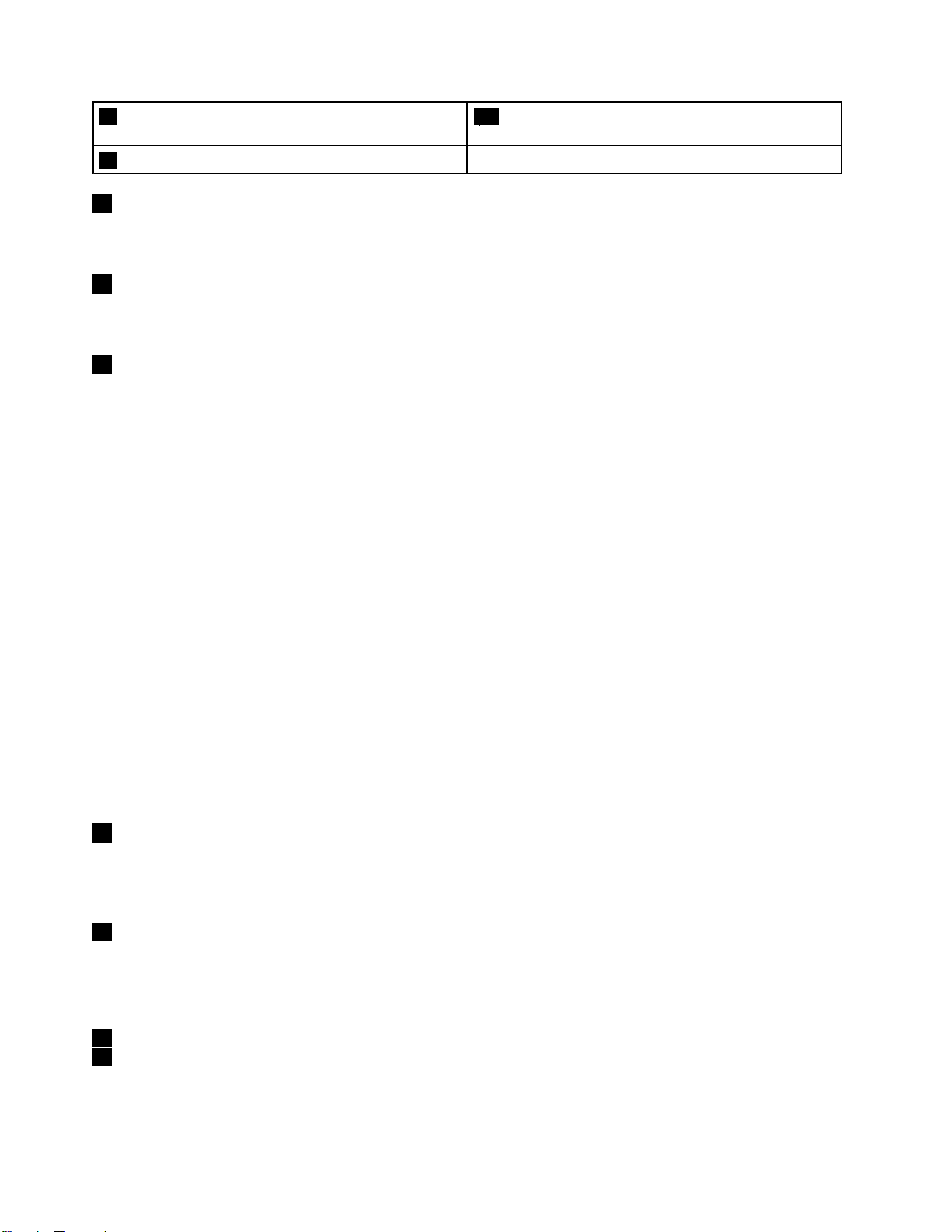
5システム状況インジケーター(点灯したThinkPad
ロゴ)
6TrackPoint
®
ポインティング・スティック
®
11画面(一部のモデルではマルチタッチ・スクリーン)
1 11カ カカメ メメラ ラ
ラ
一部のモデルには、内蔵カメラが装備されています。このカメラを使用して、写真を撮影したりビデオ会
議を行ったりすることができます。詳しくは、39
ロ
ホ
2 22マ ママイ イイク ククロ ロ
ン
ホ ホ
ン ン
ページの『カメラの使用』を参照してください。
内蔵マイクロホンは、オーディオ対応のプログラムと共に使用することで、音声をコンピューターに
取り込みます。
タ
3 33電 電電源 源源ボ ボボタ タ
ン
ン ン
ThinkPadの電源をオンにするには、電源ボタンを押します。
コンピューターをオフにするには、Microsoft
®
Windows
®
7オペレーティング・システムの『ス ス
ス
タ タター ーート ト
ト
ニューのシャットダウン・オプションを使用します。MicrosoftWindows8オペレーティング・システムお
よびMicrosoftWindows8.1オペレーティング・システムの場合、チャームを呼び出すには、ポインターを画
面の右上または右下に移動します。次に、『 『
『
設 設設定 定定』 』
』
➙
➙ ➙
『 『『電 電電源 源源』 』
』
➙
➙ ➙
『 『『シ シシャ ャャッ ッット トトダ ダダウ ウウン ンン』 』』をクリックします。
システムが応答しなくなり、ThinkPadの電源をオフにできない場合は、電源ボタンを4秒間以上押し続け
ます。それでもコンピューターが応答しない場合は、AC電源アダプターを取り外して、とがったもの
やまっすぐに伸ばしたペーパー・クリップを緊急用リセット・ホールに入れてコンピューターの電源
を切り、コンピューターをリセットします。緊急用リセット・ホールの位置を確認するには、6
ペー
ジの『底面』を参照してください。
電源ボタンは、電源ボタンを押してコンピューターの電源をオフにしたり、スリープ状態または休止状態
にしたりするよう、設定することもできます。このためには、電源プランの設定を変更する必要がありま
す。電源プランの設定にアクセスするには、次のようにします。
』メ
•Windows7の場合:PowerManagerプログラムの『電 電
ログラムを起動する手順については、14
ページの『Windows7オペレーティング・システムでLenovo
電
源 源源プ ププラ ララン ン
ン
』タブをクリックします。PowerManagerプ
プログラムにアクセスする』を参照してください。
•Windows8およびWindows8.1の場合:デスクトップ画面に移動します。Windows通知領域にある
バッテリー状況アイコンを右クリックし、『 『『電 電
電
源 源源オ オオプ ププシ シショ ョョン ン
ン
』
➙
』 』
➙ ➙
『 『『電 電電源 源源ボ ボ
ボ
ン
タ タタン ン
動
の のの動 動
作 作作の のの選 選
選
』
択 択択』 』
をクリックします。
ン
サ
4 44指 指指紋 紋紋セ セセン ン
ー
サ サ
ー ー
一部のモデルには、指紋センサーが内蔵されています。指紋認証テクノロジーはパスワードの代わりに指
紋認証を利用できるようにするので、ユーザー・アクセスが簡単かつ安全になります。詳しくは、52
ジの『指紋センサーの使用』を参照してください。
5 55シ シシス スステ テ
ム ムム状 状
ン
況 況況イ イ
ン ン
ジ ジジケ ケケー ー
ー
ー
点
灯
た
タ タター ー
( ((点 点
灯 灯
ThinkPad
し しした た
ThinkPad ThinkPad
ロ
)
ロ ロ
ゴ ゴゴ) )
テ
状
イ
点灯したThinkPadロゴはシステム状況インジケーターとして機能します。インジケーターについて詳し
くは、7ページの『状況インジケーター』を参照してください。
ThinkPad
ThinkPad ThinkPad
6 66TrackPoint TrackPoint
8 88ThinkPad ThinkPad
ポ
イ
テ
ン
ポ ポ
イ イ
ン ンンテ テ
ィ ィィン ン
TrackPoint
ThinkPad
イ
ポ ポポイ イ
ン ンンテ テティ ィィン ン
ト
ッ
ト ト
ラ ララッ ッ
・
グ ググ・ ・
ン
ク
ク ク
パ パパッ ッッド ド
イ
デ デデバ ババイ イ
グ ググ・ ・・ス ス
ス
ス ス
ス
テ テティ ィィッ ッ
ッ
ク
ク ク
ド
ペー
2ユーザー・ガイド
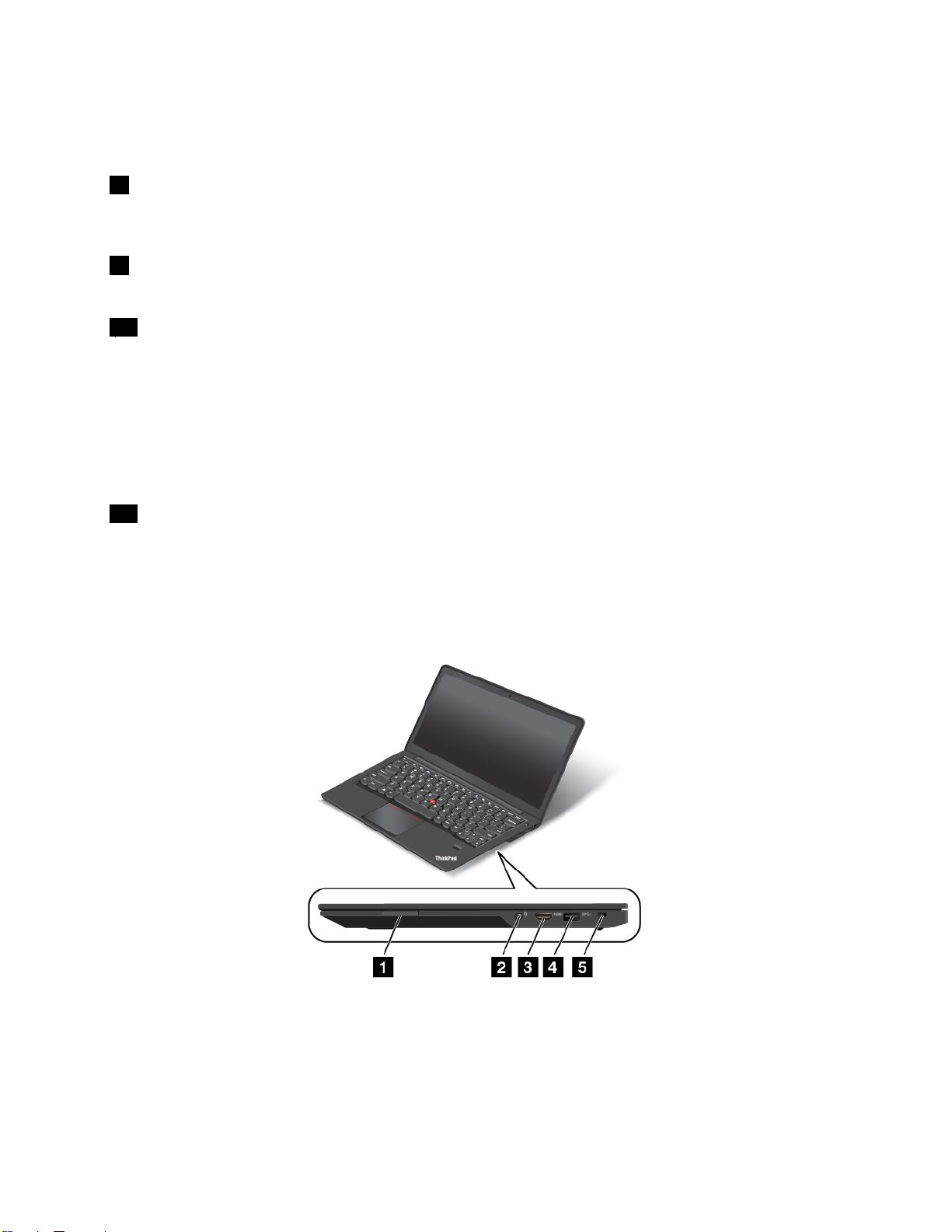
キーボードには、ThinkPadポインティング・デバイスが組み込まれています。これを使うと、ポインティ
ング、選択、ドラッグなどの操作を、通常のタイプ位置から指を離さずに一連の動きとして行うことがで
きます。詳しくは、27
NFC
ロ
ゴ
一
7 77NFC NFC
近距離通信(NFC)カードが付属しているThinkPadトラックパッドにはNFCロゴが付いています。NFC機
能について詳しくは、34
9 99M.2 M.2
M.2ソリッド・ステート・ドライブは、一部のモデルで使用可能です。
10
10 10
ファンと放熱孔は、コンピューター内に空気を循環させて、適切に冷却を行います(特にマイクロプ
ロセッサーを冷却します)。
注 注注: :
•ファン放熱孔はヒンジの後ろにあります。
•コンピューター内部に空気を循環させるために、ファン放熱孔をふさがないように気を付けてくだ
11
11 11
モデルによっては、マルチタッチ・スクリーンが装備されています。詳しくは、21ページの『マルチ
タッチ・スクリーンの使用』を参照してください。
:
さい。
ロ ロ
M.2
ソ ソソリ リ
ァ
フ フファ ァ
ン ンン放 放放熱 熱
面
画 画画面 面
( ((一 一一部 部
ゴ ゴ
リ
( ((一 一
ッ ッッド ドド・ ・・ス ス
熱
部
の
の の
部
部 部
孔
孔 孔
ページの『ThinkPadポインティング・デバイスの使用』を参照してください。
デ
ル
)
ル ル
) )
ページの『NFC接続の使用』を参照してください。
ー
ト トト・ ・・ド ドドラ ラ
ル
で ででは ははマ マ
ラ
イ
ブ
イ イ
ブ ブ
マ
チ
ッ
チ
ル ルルチ チ
タ タタッ ッ
・
チ チ
・ ・
ス ススク ククリ リリー ーーン ンン) )
)
モ モモデ デデル ル
の ののモ モモデ デ
ス
テ テテー ー
右
側
右 右
側 側
図 2. 右 側 面
面
面 面
注 注注: ::ご使用のコンピューターの外観は、上の図と若干異なる場合があります。
第1章.各部の名称と役割3
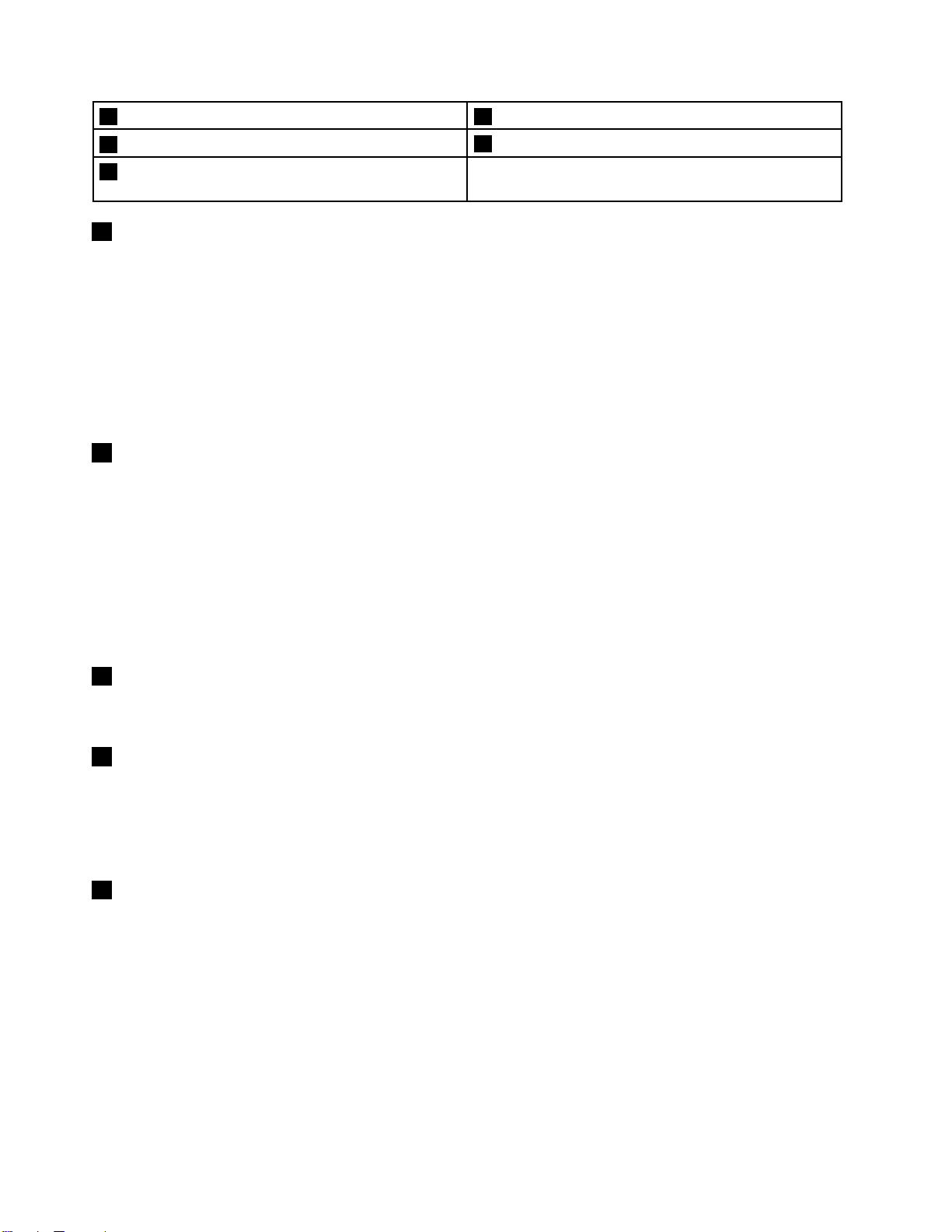
1メディア・カード・リーダー・スロット
4USB3.0コネクター
2コンボ・オーディオ・コネクター
3HDMI™(ハイデフィニション・マルチメディア・イ
ンターフェース)コネクター
デ
ア
カ
ド
1 11メ メメデ デ
ィ ィィア ア
・ ・・カ カ
・
ー ーード ド
・ ・
リ リリー ーーダ ダダー ーー・ ・・ス ス
ス
ロ
ッ
ト
ロ ロ
ッ ッ
ト ト
5セキュリティー・ロック・スロット
コンピューターには、メディア・カード・リーダー・スロットが装備されているモデルがあります。フ
ラッシュ・メディア・カードをこのスロットに挿入して、カード上のデータを読み取ります。
メディア・カード・リーダー・スロットは、次のカードをサポートします。
•MultiMediaCard(MMC)
•SD(SecureDigital)カード
•SDXC(SecureDigitaleXtended-Capacity)カード
•SDHC(SecureDigitalHigh-Capacity)カード
ン
・
2 22コ ココン ン
オ
ボ ボボ・ ・
オ オ
ー ーーデ デディ ィ
ィ
オ
オ オ
・ ・・コ ココネ ネネク ククタ タ
タ
ー
ー ー
コンピューターからの音を聴くには、3.5mm(0.14インチ)4極プラグのヘッドホンまたはヘッドセットを
コンボ・オーディオ・コネクターに接続します。
:
注 注注: :
•ファンクション・スイッチ付きのヘッドセットをご使用の場合は、ヘッドセットの使用中にこのスイッ
チを押さないようにしてください。スイッチを押すとヘッドセットのマイクロホンは使用不可にな
り、コンピューター内蔵のマイクロホンが使用可能になります。
•コンボ・オーディオ・コネクターは従来のマイクロホンをサポートしません。詳しくは、38
ページの
『オーディオ機能の使用』を参照してください。
3 33HDMI( ((ハ ハ
ハ
イ イイデ デデフ フ
フ
ィ
ィ ィ
ニ ニニシ シショ ョョン ンン・ ・
・
ル
メ
マ ママル ル
デ
チ チチメ メ
デ デ
ィ ィィア アア・ ・・イ イイン ン
ン
ー
ェ
ス
ネ
タ
タ タター ー
フ フフェ ェ
ー ーース ス
) ))コ ココネ ネ
ー
ク ククタ タ
ー ー
互換性のあるデジタル・オーディオ・デバイスやビデオ・モニター(DVDプレイヤーやデジタル・テレビ
(DTV)など)に接続することができる、デジタル・オーディオ/ビデオ・インターフェースです。
USB
3.0
コ
ネ
タ
4 44USB USB
3.0 3.0
コ コ
ネ ネ
ー
ク ククタ タ
ー ー
USB(ユニバーサル・シリアル・バス)3.0コネクターは、プリンターやデジタル・カメラなどのUSBイン
ターフェースと互換性のあるデバイスを接続します。
:
注 注注意 意意: :
USBケーブルをこのUSBコネクターに接続するときは、USBマークを上に向けてください。逆向
きに接続しようとすると、コネクターが損傷する恐れがあります。
キ
リ
5 55セ セセキ キ
テ
ュ ュュリ リ
テ テ
ィ ィィー ーー・ ・
・
ロ
ロ ロ
ッ ッック クク・ ・・ス ススロ ロ
ロ
ト
ッ ッット ト
コンピューターを盗難から守るには、このセキュリティー・ロック・スロットに対応するセキュリ
ティー・ケーブル・ロックを購入して、コンピューターを頑丈で動かない物体に固定します。
4ユーザー・ガイド
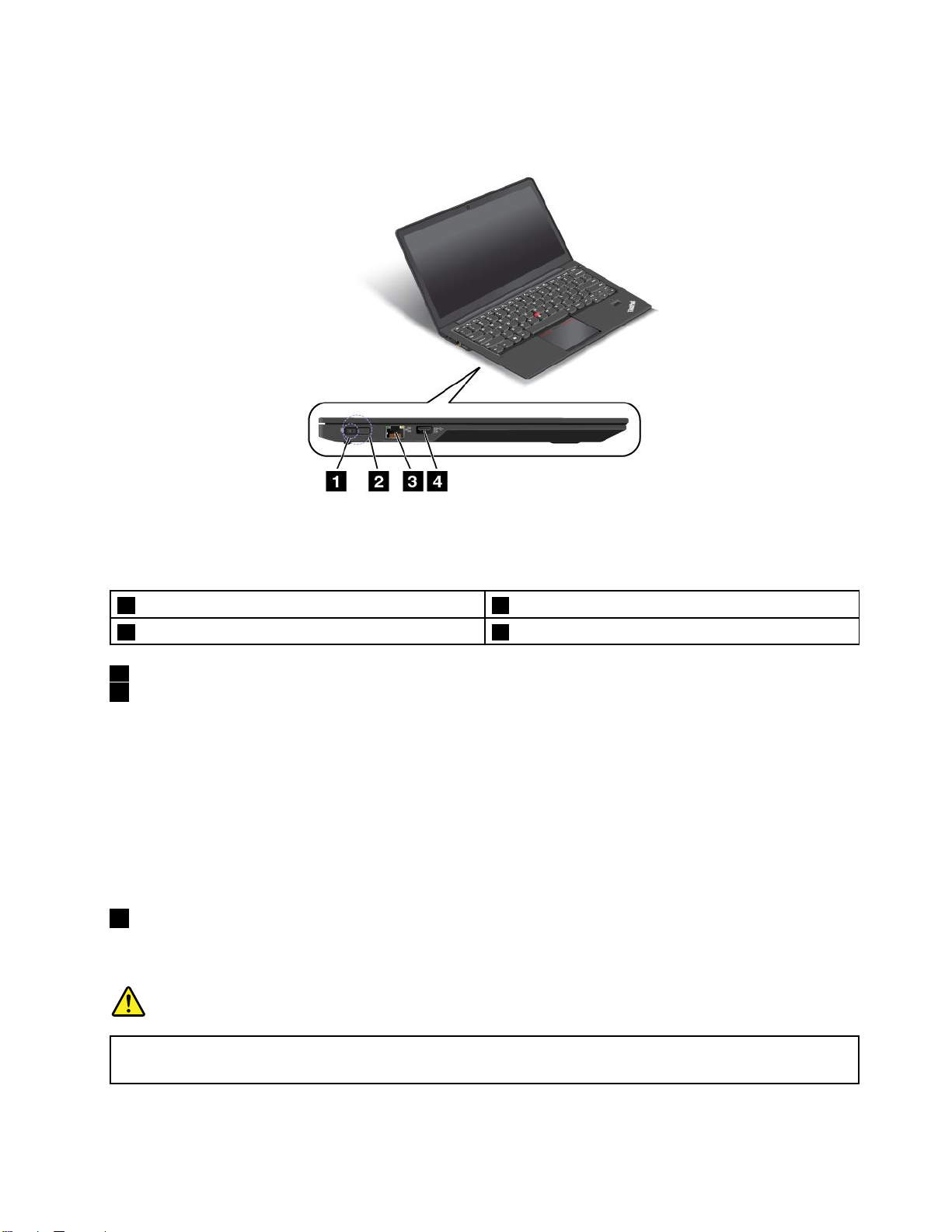
左
側
左 左
側 側
図 3. 左 側 面
面
面 面
注 注注: ::ご使用のコンピューターの外観は、上の図と若干異なる場合があります。
1AC電源コネクター3イーサネット・コネクター
2LenovoOneLinkコネクター4Always-onUSBコネクター(USB3.0)
AC
電
源
1 11AC AC
電 電
Lenovo
2 22Lenovo Lenovo
AC電源アダプターをAC電源コネクターに接続すると、AC電力がコンピューターに供給され、バッテ
リーが充電されます。サポートされているThinkPadOneLinkDockまたはThinkPadOneLinkProDockを
LenovoOneLinkコネクターに接続すると、コンピューターの機能が拡張されるだけでなく、AC電力がコ
ンピューターに供給されてバッテリーが充電されます。
LenovoOneLinkコネクターを使用するには、まずLenovoOneLinkコネクターからコネクター・カバーを
取り外す必要があります。
注 注注: ::コネクター・カバーは大切に保管してください。LenovoOneLinkコネクターを使用していないとき
は、取り外したカバーをLenovoOneLinkコネクターに戻します。
3 33イ イイー ーーサ サ
イーサネット・コネクターを使用して、コンピューターをローカル・エリア・ネットワーク(LAN)
に接続します。
危
危 危
ネ
源 源
コ ココネ ネ
OneLink
OneLink OneLink
サ
ッ
ネ ネネッ ッ
険
険 険
ト
ト ト
ク ククタ タター ー
ー
コ
コ コ
ネ ネネク ククタ タター ー
コ
・ ・・コ コ
ネ ネネク ク
ー
ク
ー
タ タター ー
感 感感電 電
こ ここの の
電
事 事事故 故故の のの危 危危険 険
の
コ ココネ ネネク ク
険
避
を をを避 避
け けける るるた たため めめに にに、 、、電 電
ク
ー
タ タター ー
は
に にには は
、 、、イ イイー ーーサ サ
電
話
話 話
サ
ッ
ネ ネネッ ッ
ト トト・ ・
ブ
ケ ケケー ーーブ ブ
・
ー
ケ ケケー ー
ル ルルを ををイ イイー ーーサ ササネ ネネッ ッ
ブ ブブル ルルの ののみ み
み
を をを接 接接続 続
ッ
続
コ
く
ネ ネネク ク
だ だださ ささい いい。 。
ク
ト トト・ ・・コ コ
し
し し
て ててく く
に
タ タター ーーに に
接
接 接
続 続続し ししな なない い
。
第1章.各部の名称と役割5
い
で ででく くくだ だださ ささい いい。 。
。
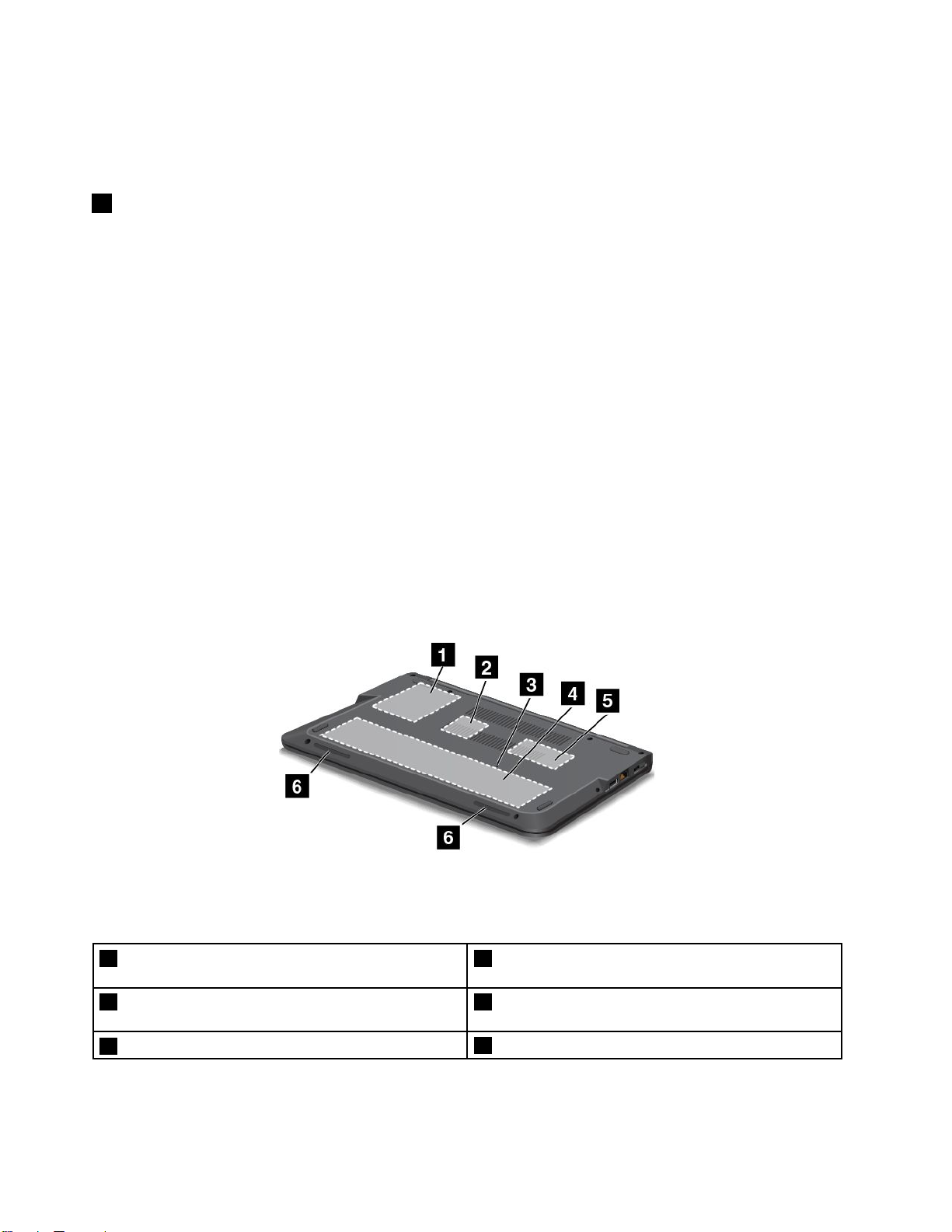
イーサネット・コネクターには、ネットワーク接続の状況を示す2つのインジケーターがあります。
左上のインジケーターが緑色の場合、コンピューターがLANに接続されており、ネットワークとの
セッションが使用可能であることを示しています。右上のインジケーターが黄色く点滅している場合
は、データが転送中であることを示しています。
Always-on
4 44Always-on Always-on
Always-OnUSBコネクターではデフォルトで、次に示す状況の場合は、一部のモバイル・デジタル・デバ
イスやスマートフォンを充電できます。
•コンピューターがオンまたはスリープ状態の場合
•コンピューターが休止状態または電源が切れた状態であっても、AC電源に接続されている場合
AC電源アダプターが接続されていない状態で、コンピューターが休止状態または電源オフになってい
るときにこれらのデバイスを充電するには、次のようにします。
•Windows7の場合:PowerManagerプログラムの『 『
ン ンンピ ピピュ ュュー ーータ タター ー
にし、『OK OK
•Windows8およびWindows8.1の場合:Windowsキーを押してスタート画面に移動します。『 『
Settings
Settings Settings
場 場場合 合合で ででも ももバ ババッ ッ
注 注注意 意意: ::USBケーブルをコネクターに接続するときは、USBマークを上に向けてください。逆向きに接続
しようとすると、コネクターが損傷する恐れがあります。
底
面
底 底
面 面
USB
コ
ク
ー
(USB
USB USB
コ コ
ネ ネネク ク
タ タター ー
ー
が ががオ オオフ フフの の
OK
』または『適 適適用 用用』をクリックします。
』
➙
『
』 』
➙ ➙
『 『
ッ
テ テテリ リリー ー
電 電電源 源源』 』
の
場 場場合 合合で ででも も
』
をクリックします。次に、AlwaysOnUSBの下にある『コ ココン ンンピ ピ
ー
か かから ららの の
の
3.0)
(USB (USB
3.0) 3.0)
も
ッ
バ ババッ ッ
USB
USB USB
充 充充電 電
『
共 共共通 通通省 省省電 電電力 力力設 設
ー
テ テテリ リリー ー
電
有
を をを有 有
の
か かから ららの の
効 効効に ににす すする るる』チェック・ボックスをオンにします。
USB
USB USB
充 充充電 電電を をを有 有
設
定 定定』 』』タブをクリックします。次に、『コ コ
有
に
効 効効に に
る
す すする る
』チェック・ボックスをオン
ピ
ュ ュュー ーータ タター ー
『
ー
Lenovo
Lenovo Lenovo
が ががオ オオフ フフの の
コ
の
図 4. 底 面
注 注注: ::ご使用のコンピューターの外観は、上の図と若干異なる場合があります。
1ハードディスク・ドライブまたはソリッド・ステー
ト・ドライブ
2ワイヤレスLANカード用MiniPCIExpressCardス
ロット
3緊急用リセット・ホール
6ユーザー・ガイド
4内蔵バッテリー
5メモリー・スロット
6ステレオ・スピーカー
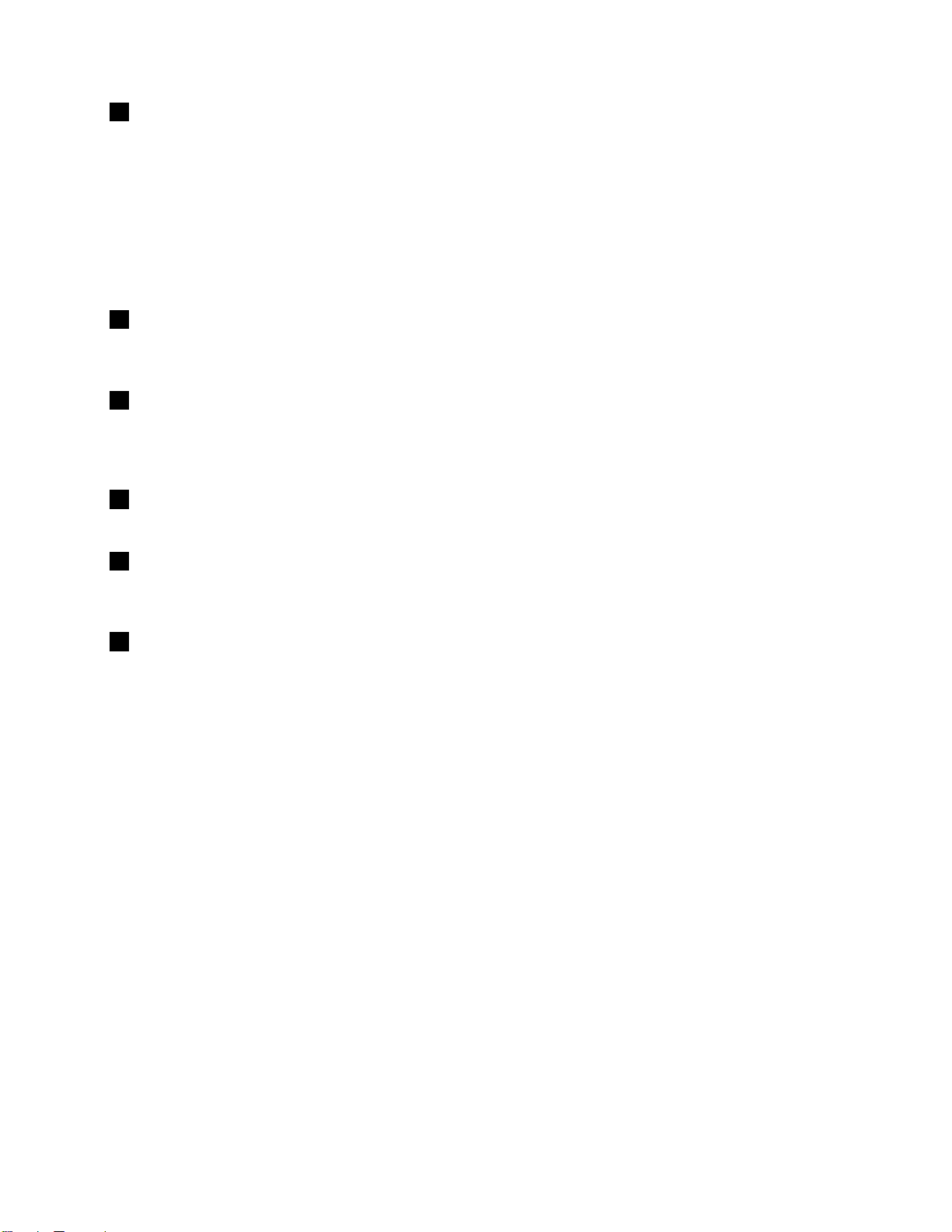
ハ
1 11ハ ハ
モデルによっては、コンピューターにはお客様がアップグレードできる大容量のハードディスク・ドライ
ブが装備されており、ビジネスでのさまざまな要求に対応できます。
一部のモデルにはデータ・ストレージのためのソリッド・ステート・ドライブが装備されています。ソ
リッド・ステート・ドライブを採用することで、コンピューターの軽量化、高速化が可能になります。
注 注注: ::非表示のサービス・パーティションがあるため、ハードディスク・ドライブまたはソリッド・ス
テート・ドライブの空き容量は実際よりも少なくなります。ソリッド・ステート・ドライブは容量が少
ないため、より顕著です。
ー ーード ドドデ デ
デ
ィ ィィス ススク ク
ク
・
・ ・
ド ドドラ ラライ イイブ ブブま ままた た
た
ソ
は ははソ ソ
ッ
リ リリッ ッ
ド ドド・ ・・ス スステ テテー ーート ト
ト
・ ・・ド ドドラ ラ
ラ
ブ
イ イイブ ブ
ワ
2 22ワ ワ
ご使用のコンピューターには、MiniPCIExpressCardスロットに、ワイヤレスLAN接続のためのワイヤレ
スLANカードが装備されていることがあります。
3 33緊 緊緊急 急急用 用
システムが応答しなくなり、電源ボタンを押しても電源をオフにできない場合は、AC電源アダプ
ターを取り外してから、まっすぐに伸ばしたペーパー・クリップを緊急用リセット・ホールに入れて
コンピューターをリセットします。
4 44内 内内蔵 蔵蔵バ バ
AC電源のない場所では、バッテリー電源を利用してThinkPadをご使用ください。
5 55メ メメモ モモリ リ
コンピューターのメモリー容量は、メモリー・スロットにメモリー・モジュールを取り付けて増やすこと
ができます。メモリー・モジュールは、Lenovoからオプションとして購入できます。
6 66ス スステ テテレ レ
詳しくは、25ページの『特殊キー』を参照してください。
状
況
状 状
況 況
コンピューターには、コンピューターのさまざまな状況を示す電源状況インジケーターが装備され
ています。
イ イイヤ ヤヤレ レ
レ
ス
LAN
ス ス
LAN LAN
カ カカー ーード ドド用 用
用
セ
ッ
リ リリセ セ
バ
テ
ッ ッッテ テ
リ
・
ー ーー・ ・
レ
・
オ オオ・ ・
イ
ン
イ イ
ン ン
・
ッ ッ
ト トト・ ・
リ
ー
リ リ
ー ー
ス
ッ
ス ス
ロ ロロッ ッ
ス
ー
ス ス
ピ ピピー ー
ジ
ケ
ー
ジ ジ
ケ ケ
ー ー
用
Mini
PCI
Mini Mini
ー
ル
ホ ホホー ー
ル ル
ト
ト ト
ー
カ カカー ー
タ
ー
タ タ
ー ー
ExpressCard
PCI PCI
ExpressCard ExpressCard
ス ススロ ロロッ ッット ト
ト
注 注注: ::ご使用のコンピューターの外観は、以下の図と若干異なる場合があります。
第1章.各部の名称と役割7
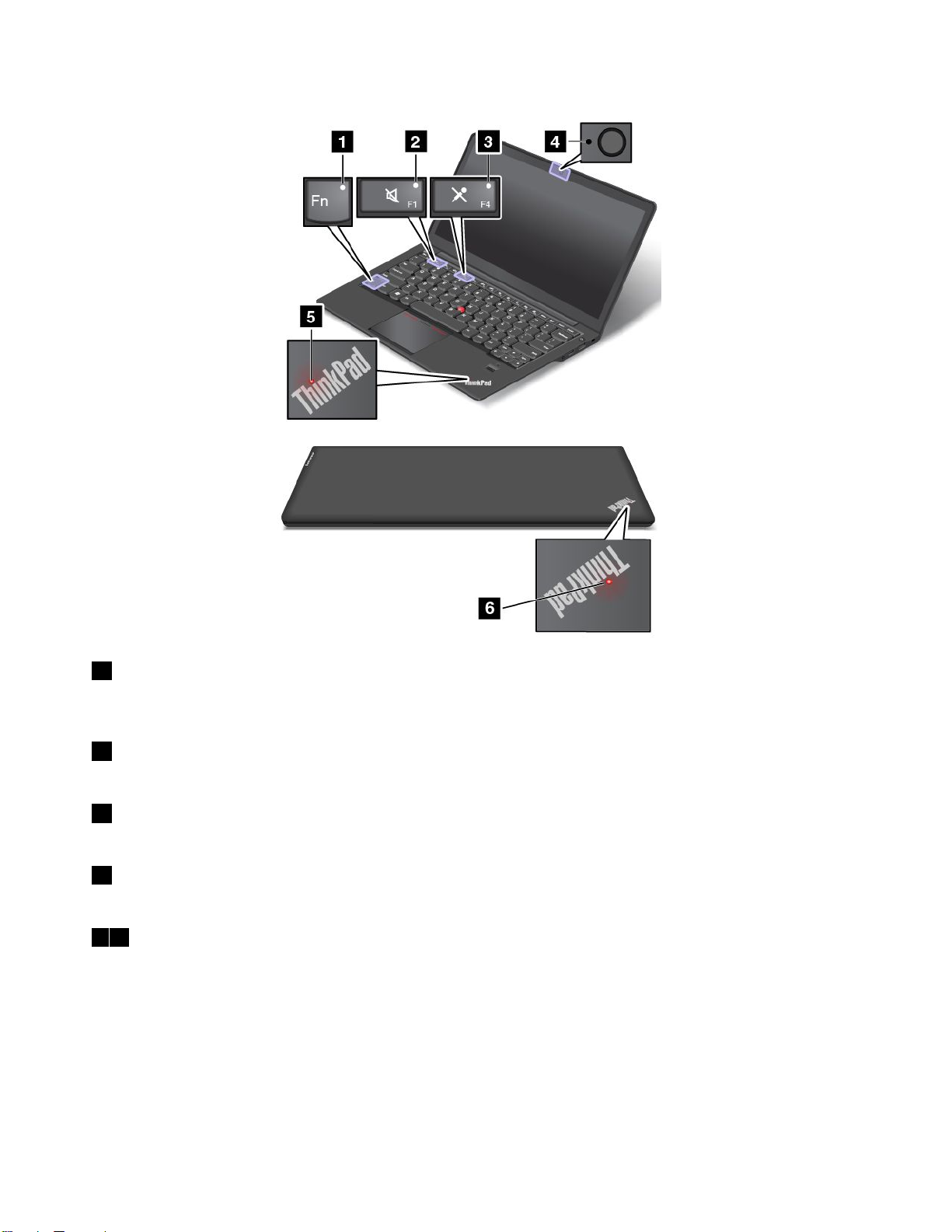
Fn
Lock
イ
ン
1 11Fn Fn
Lock Lock
イ イ
ケ
ン ン
ジ ジジケ ケ
ー ーータ タター ー
ー
FnLockインジケーターはFnLock機能の状況を示します。詳しくは、25ページの『特殊キー』を参照
してください。
ピ
カ
2 22ス ススピ ピ
ー
ー ーーカ カ
ー ー
の のの消 消消音 音
音
イ
イ イ
ン ンンジ ジジケ ケケー ーータ タ
タ
ー
ー ー
スピーカーの消音インジケーターがオンの場合、スピーカーは消音状態です。
イ
ロ
3 33マ ママイ イ
ホ
ク ククロ ロ
ホ ホ
ン ンンの のの消 消
消
音
音 音
イ イイン ンンジ ジジケ ケケー ー
ー
ー
タ タター ー
マイクロフォンの消音インジケーターがオンの場合、マイクロフォンは消音状態です。
メ
状
況
ン
ケ
タ
4 44カ カカメ メ
ラ ララ状 状
況 況
イ イイン ン
ジ ジジケ ケ
ー
ー ーータ タ
ー ー
カメラ状況インジケーターがオンになっている場合、カメラが使用中であることを示します。
5 556 66シ シシス ス
ス
テ テテム ムム状 状
状
イ
ジ
ー
況 況況イ イ
ン ンンジ ジ
ケ ケケー ー
ー
タ タター ー
コンピューターの外側のカバーとパームレスト上にある点灯したThinkPadロゴは、コンピューターのシ
ステム状況を表示します。
回
の
•3 33回 回
•点 点
•オ オ
•遅 遅
•速 速
点
オ
遅
速
滅
の の
点 点点滅 滅
:コンピューターは電源に接続されています。
灯 灯灯:コンピューターはオン(通常使用)になっています。
フ フフ:ThinkPadは、オフか休止状態です。
点
い いい点 点
滅 滅滅:コンピューターはスリープ状態です。
点
い いい点 点
滅 滅滅:コンピューターは休止状態に移行中です。
8ユーザー・ガイド
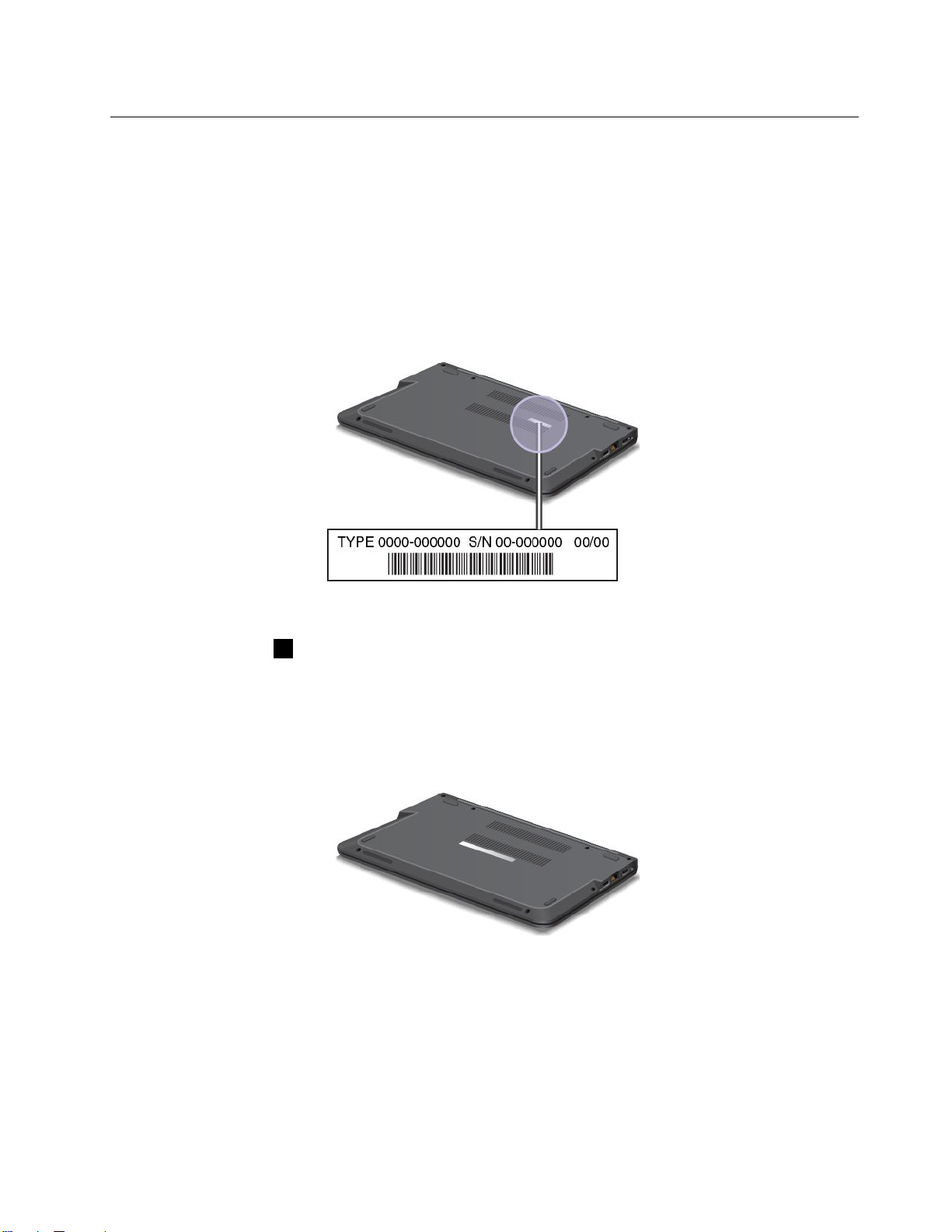
重
要
な
製
品
情
報
の
位
重 重
要 要
な な
製 製
品 品
情 情
報 報
ここでは、マシン・タイプ、モデル・ラベル、FCCIDおよびIC認証ラベル、WindowsCertificateof
Authenticityラベル、純正Microsoftラベルの位置に関する情報を提供します。
マ
シ
ン
・
タ
イ
マ マ
シ シ
ン ン
・ ・
マシン・タイプとモデル・ラベルにより、コンピューターを識別します。Lenovoのサービスやサポートを
受ける場合に、マシン・タイプとモデルの情報は、技術担当者がお客様のコンピューターを特定して
迅速なサービスをご提供するのに役立ちます。
次の図は、コンピューターのマシン・タイプとモデルの位置を示しています。
プ
タ タ
イ イ
プ プ
と と
置
の の
位 位
置 置
と
モ
デ
ル
・
ラ
ベ
モ モ
デ デ
ル ル
・ ・
ル
ラ ラ
ベ ベ
ル ル
FCC
ID
お
よ
び
IC
認
証
番
号
ラ
ベ
FCC FCC
ID ID
お お
よ よ
び び
IC IC
認 認
証 証
番 番
号 号
ワイヤレス通信カード1のFCCIDまたはIC認証番号は、コンピューターの筐体上からは見えません。
FCCIDおよびIC認証番号ラベルは、コンピューターのワイヤレス通信カード・スロットに取り付けら
れているカードに貼られています。
モデルによっては、コンピューターの背面カバー・アセンブリーのFCCIDおよびIC認証番号ラベル
の位置についての情報がLenovoから得られます。次の図は、コンピューターのFCCIDおよびIC認
証番号ラベルの位置についての情報がある場所を示しています。
ル
ラ ラ
ベ ベ
ル ル
第1章.各部の名称と役割9
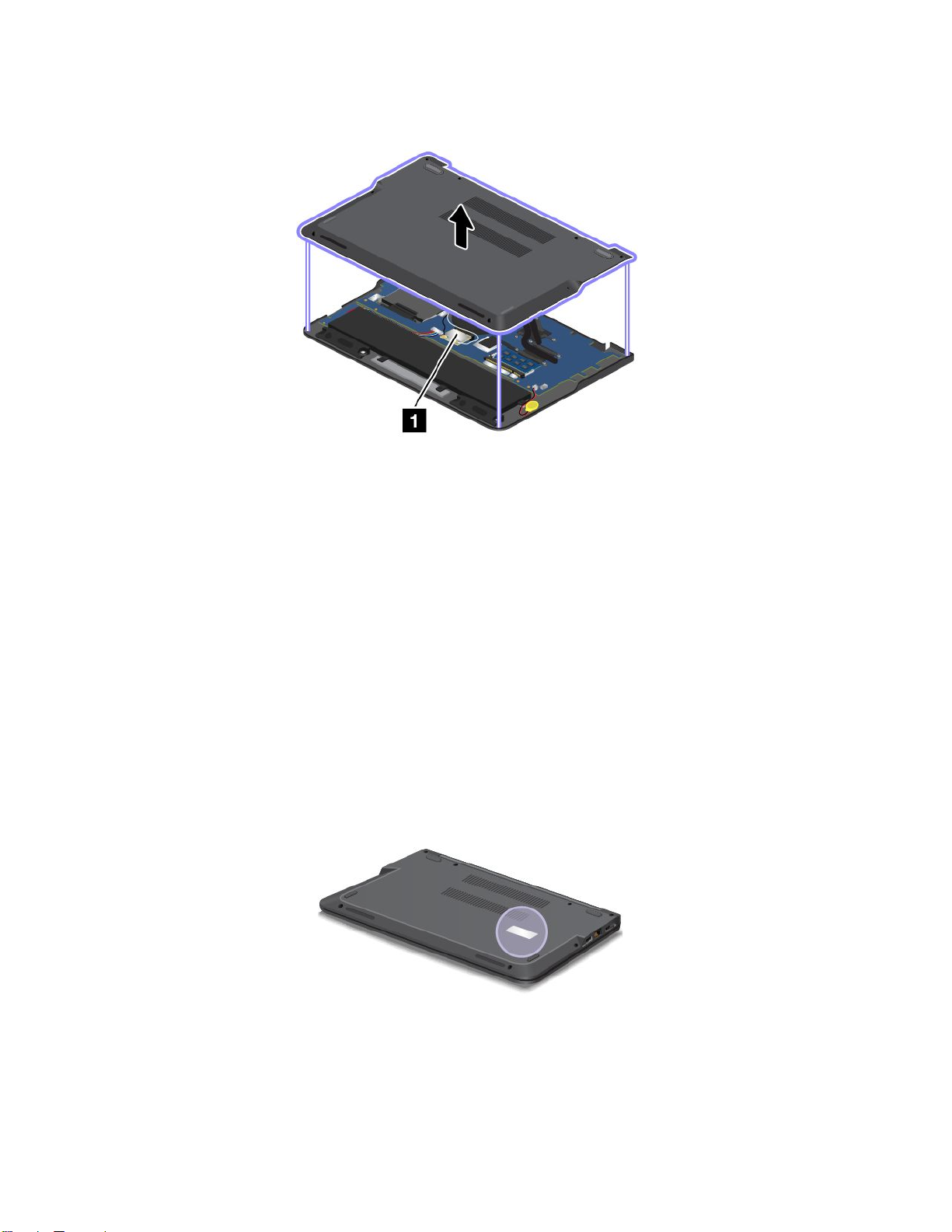
次の図は、コンピューターのFCCIDおよびIC認証番号ラベルの位置を示しています。
修理や交換のためにワイヤレスLANカードを取り除くには、72ページの『ワイヤレスLAN接続用Mini
PCIExpressCardの交換』を参照してください。
注 注注: ::Lenovo認定のワイヤレス通信カードは、コンピューターでのみ使用できます。コンピューターでの使
用が承認されていない、無許可のワイヤレス通信カードを取り付けると、コンピューターの電源をオンに
したときにエラー・メッセージが表示されてビープ音が鳴ります。
『
Certicate
『 『
Certicate Certicate
CertificateofAuthenticityラベルは、Windows7オペレーティング・システム使用のライセンスを許諾された
モデルに提供されます。このラベルには、ライセンスを許諾されたWindowsバージョンと、このコン
ピューターに関連付けられたプロダクト・キーが印刷されています。この情報を記録し、大切に保管して
ください。この番号は、コンピューターの起動またはWindows7オペレーティング・システムの再インス
トールに必要になることがあります。モデルによっては、CertificateofAuthenticityラベルがコンピュー
ター・カバー表面、バッテリーの下、または電源アダプターに貼り付けられていることもあります。
CertificateofAuthenticityラベルの詳細については、以下のWebサイトをご覧ください。
http://www.microsoft.com/en-us/howtotell/Hardware.aspx
次の図は、コンピューター・カバーでのCertificateofAuthenticityラベルの位置を示しています。
純
正
純 純
Microsoft
正 正
Microsoft Microsoft
of
Authenticity
of of
Authenticity Authenticity
ラ
ベ
ラ ラ
ル
ベ ベ
ル ル
』
ラ
ベ
』 』
ル
ラ ラ
ベ ベ
ル ル
純正Microsoftラベルは、Windows8またはWindows8.1オペレーティング・システム使用のライセンスを
許諾されたモデルに提供されます。ラベルにWindowsオペレーティング・システムのバージョンが印
刷されています。ご使用のコンピューター・モデルでWindows8ProまたはWindows8.1Proオペレー
ティング・システム使用のライセンスが許諾されている場合、希望するのであれば、そのライセンスで
10ユーザー・ガイド
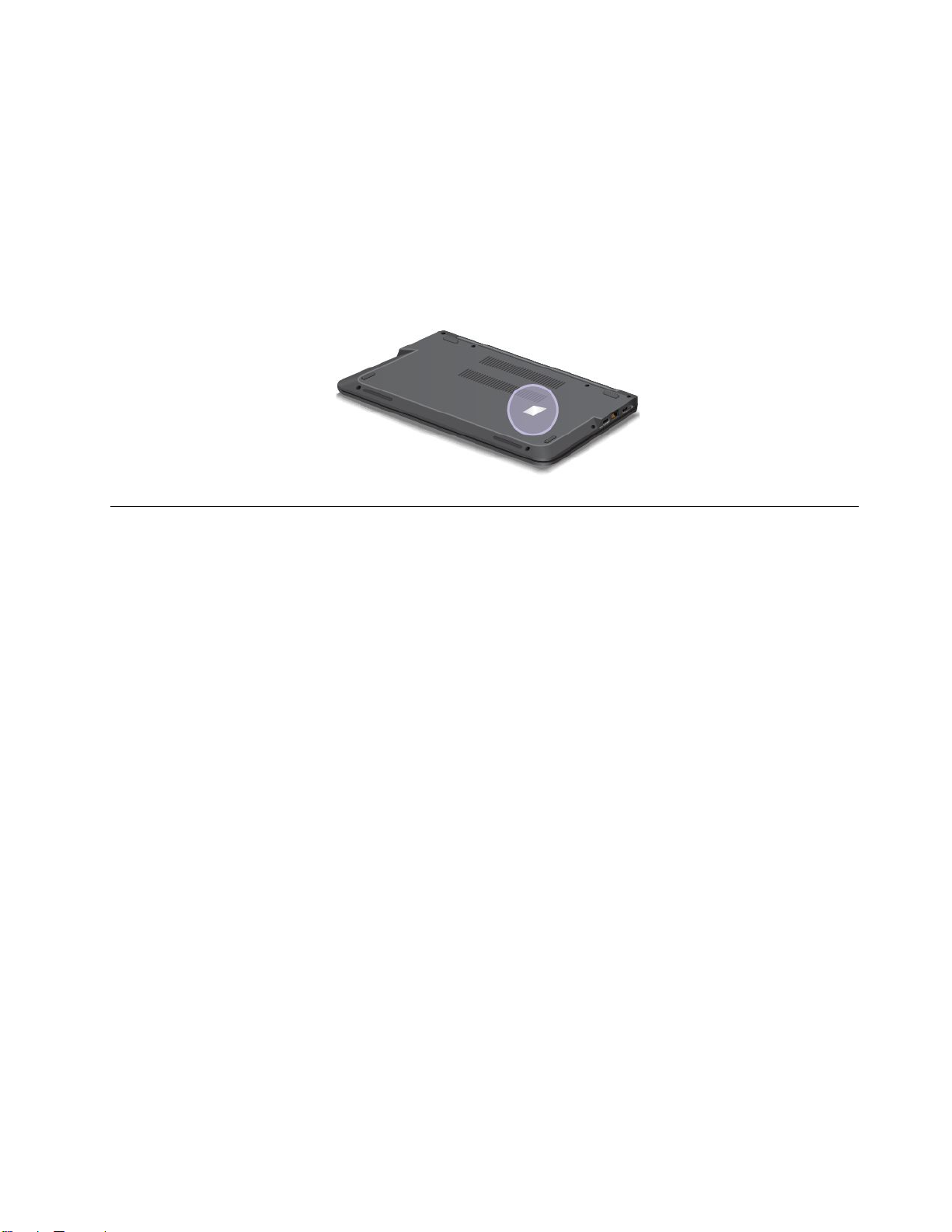
Windows8ProまたはWindows8.1Proオペレーティング・システムの代わりにWindows7Professionalオペ
レーティング・システムを使用することも許可されます。Windows8またはWindows8.1オペレーティ
ング・システムで使用するようライセンス許諾されたLenovoコンピューターは、対応するライセン
ス・キーがコンピューター・ハードウェアにデジタルにエンコードされた状態で出荷されます。コン
ピューター・モデルによっては、純正Microsoftラベルがコンピューター・カバー表面、バッテリーの
下、または電源アダプターに貼り付けられていることもあります。
純正Microsoftラベルの詳細については、以下のWebサイトをご覧ください。
http://www.microsoft.com/en-us/howtotell/Hardware.aspx
次の図は、ご使用のコンピューターでの純正Microsoftラベルの位置を示しています。
機
能
機 機
能 能
このトピックでは、ご使用のコンピューターの機能について説明します。
システムのプロパティを表示するには、次のようにします。
ス
•Windows7の場合:『ス ス
『プ ププロ ロロパ パパテ テティ ィ
•Windows8およびWindows8.1の場合:デスクトップ画面に移動します。ポインターを画面の右上または
右下に移動してチャームを表示します。次に、『 『『設 設設定 定定』 』
メ メメモ モモリ リリー ー
DDR3LSDRAM
ス ススト トトレ レレー ーージ ジ
•2.5インチ・フォーム・ファクター(高さ7mm)のハードディスク・ドライブ
•2.5インチ・フォーム・ファクター(高さ7mm)のソリッド・ステート・ドライブ
•M.2ソリッド・ステート・ドライブ(キャッシュ専用、一部のモデル)
デ デディ ィィス ススプ ププレ レ
カラー・ディスプレイでは、薄膜トランジスター(TFT)テクノロジーが採用されています。
•サイズ:355.60mm(14インチ)
•解像度:
•明るさ調節
•マイクロホン
ー
–LCD:1366x768または1600x900(モデルによって異なります)
–外付けモニター:最大1920x1200
ィ
』をクリックします。
ジ
デ
バ
・ ・・デ デ
バ バ
イ イイス ス
レ
イ
イ イ
タ
タ タ
ー ーート トト』をクリックし、『コ ココン ンンピ ピピュ ュ
ス
ュ
ー
ー
ー ー
タ タター ー
』を右クリックします。次に、
』
➙
PC
➙ ➙
『 『『PC PC
情 情情報 報報』 』』の順にクリックします。
第1章.各部の名称と役割11
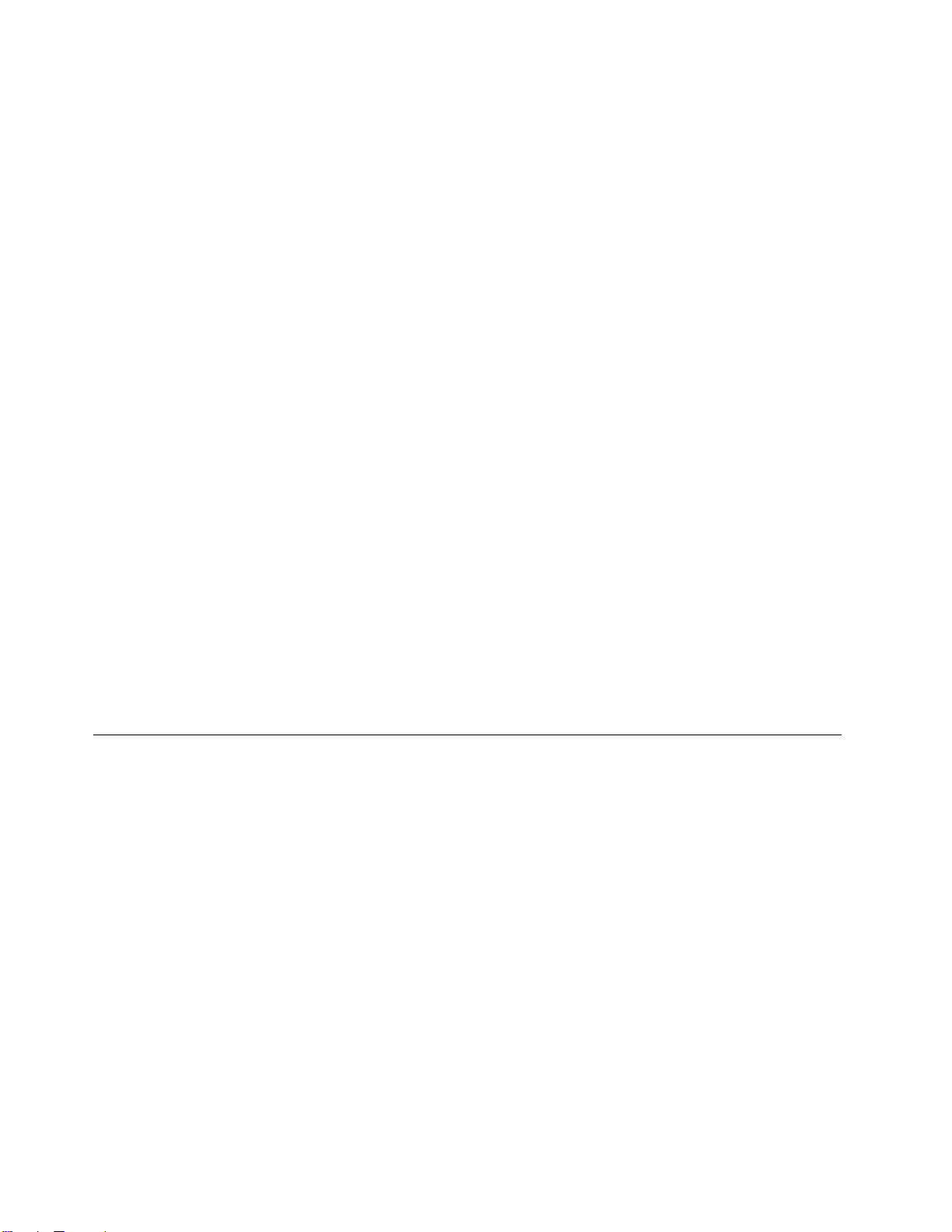
•カメラ
•マルチタッチ・テクノロジー(一部のモデル)
ー
キ キキー ーーボ ボボー ー
•6列キーボード
•Fnキー
•ThinkPadポインティング・デバイス(TrackPointポインティング・デバイスおよびThinkPadトラッ
クパッド)
イ イイン ンンタ タター ーーフ フ
•フォーインワン・メディア・カード・リーダー
•コンボ・オーディオ・コネクター
•HDMIコネクター
•RJ45イーサネット・コネクター
•USB3.0コネクター1つ
•Always-onUSBコネクター1個
•LenovoOneLinkコネクター
•AC電源コネクター
ワ ワワイ イイヤ ヤヤレ レレス ス
ド
ド ド
フ
ェ
ー
ス
ェ ェ
ー ー
ス ス
ス
機
能
機 機
能 能
•内蔵ワイヤレスLAN
•内蔵Bluetooth
•NFC(一部のモデル)
テ
ィ
ー
セ セセキ キキュ ュュリ リリテ テ
指紋センサー
仕
様
仕 仕
様 様
ここでは、ご使用のコンピューターの物理仕様を示します。
ズ
サ ササイ イイズ ズ
•幅:333mm
•奥行き:225mm
•高さ:21~23mm
量
発 発発熱 熱熱量 量
最大45W(1時間当たり154BTU)または最大65W(1時間当たり222BTU)(モデルによって異なります)
源
電 電電源 源
ィ ィ
(AC
(AC (AC
電 電電源 源源ア ア
構
ー ー
機 機機構 構
ア
ダ
タ
ダ ダ
プ ププタ タ
)
ー ーー) )
•50~60Hzの正弦波入力
•AC電源アダプターの定格入力:100~240VAC、50~60Hz
ー
・
パ
バ ババッ ッッテ テテリ リリー ー
12ユーザー・ガイド
・ ・
ク
パ パ
ッ ッック ク
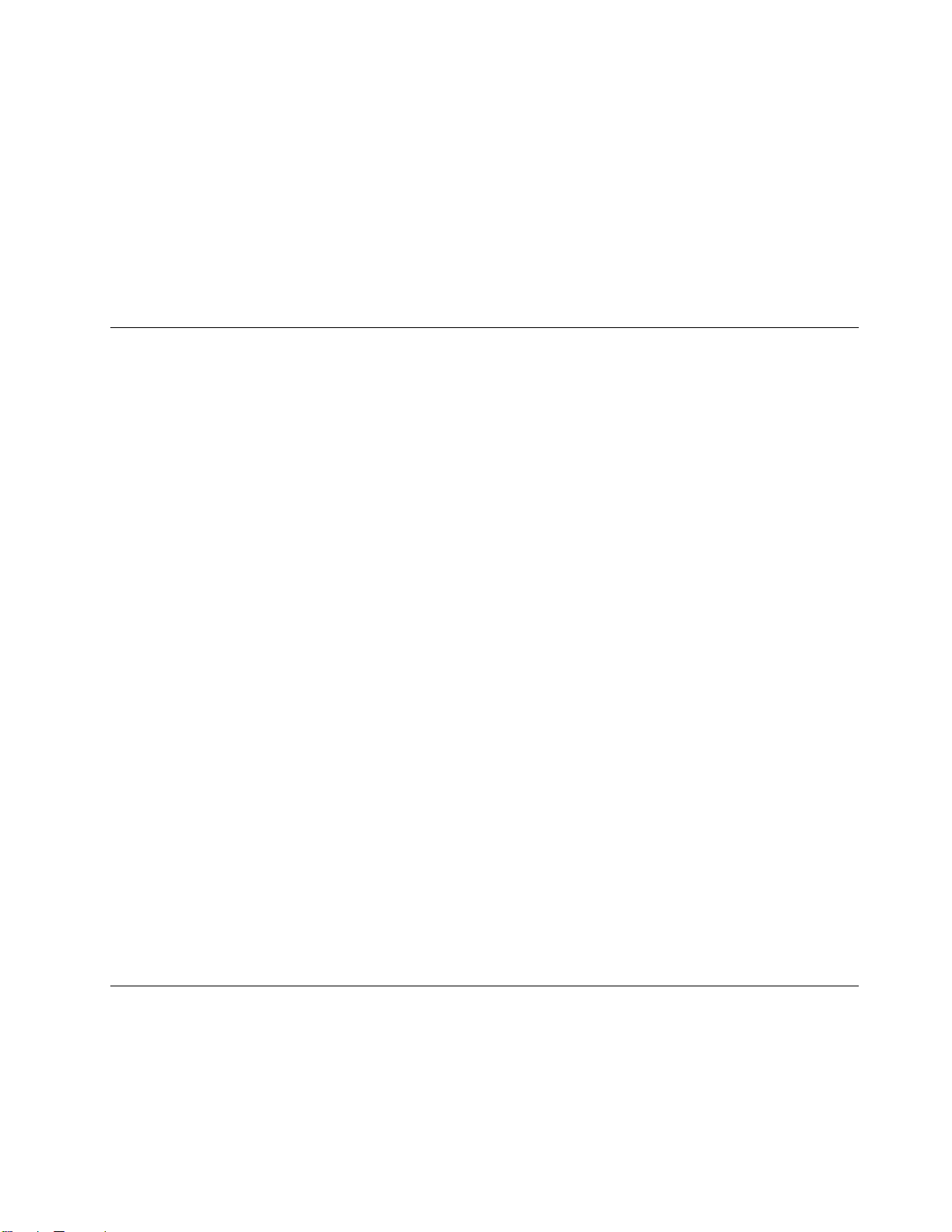
内蔵リチウムイオン(Li-Ion)バッテリー・パック
ー
バ ババッ ッッテ テテリ リリー ー
バッテリーの状態を検査するには、次のようにします。
•Windows7の場合:PowerManagerプログラムを開きます。『バ ババッ ッッテ テ
AccessConnections™プログラムを起動する方法については、14ページの『Windows7オペレーティン
グ・システムでLenovoプログラムにアクセスする』を参照してください。
•Windows8およびWindows8.1の場合:Windowsキーを押してスタート画面に移動します。『 『
Settings
Settings Settings
操
作
環
操 操
作 作
環 環
ここでは、ご使用のコンピューターの操作環境について概説します。
環境:
•気圧を上げていない場所での最大高度:3,048m(10,000フィート)
•温度
–2,438m(8,000フィート)までの高度での使用時
–動作時:5.0°C~35.0°C(41°F~95°F)
–ストレージ:5.0°C~43.0°C(41°F~109°F)
–2,438m(8,000フィート)を超える高度での使用時
況
状 状状況 況
』
➙
』 』
➙ ➙
『 『『電 電電源 源源』 』』をクリックします。
境
境 境
テ
リ
リ リ
ー ーー』タブをクリックします。
『
Lenovo
Lenovo Lenovo
–加圧されていない条件下で使用する場合の最大温度:31.3°C(88°F)
:
注 注注: :
バッテリー・パックを充電する際の気温は、10°C(50°F)以上である必要があります。
•相対湿度
–動作時:8%~80%
–ストレージ:5%~95%
可能な限り、コンピューターを換気がよく、直射日光が当たらない乾燥した場所に置いてください。
扇風機、ラジオ、エアコン、電子レンジなどの電化製品は、これらの製品によって発生する強力な磁
界がモニターやハードディスク・ドライブのデータを損傷する恐れがあるので、コンピューターか
ら離しておいてください。
コンピューターまたは他の接続されたデバイスの上または横に飲み物を置かないでください。液体が
コンピューターや接続されたデバイスの上または中にこぼれると、ショートまたはその他の損傷が生
じる恐れがあります。
キーボードの上で食べたり喫煙したりしないでください。キーボードの中に落下した粒子が損傷の原
因となる場合があります。
Lenovo
Lenovo Lenovo
ご使用のコンピューターには、作業を簡単かつ安全に行うために役立つLenovoプログラムがインス
トールされています。使用可能なプログラムは、プレインストールされているWindowsオペレーティン
グ・システムによって異なる場合があります。
プ
ロ
グ
ラ
プ プ
ロ ロ
ム
グ グ
ラ ラ
ム ム
第1章.各部の名称と役割13
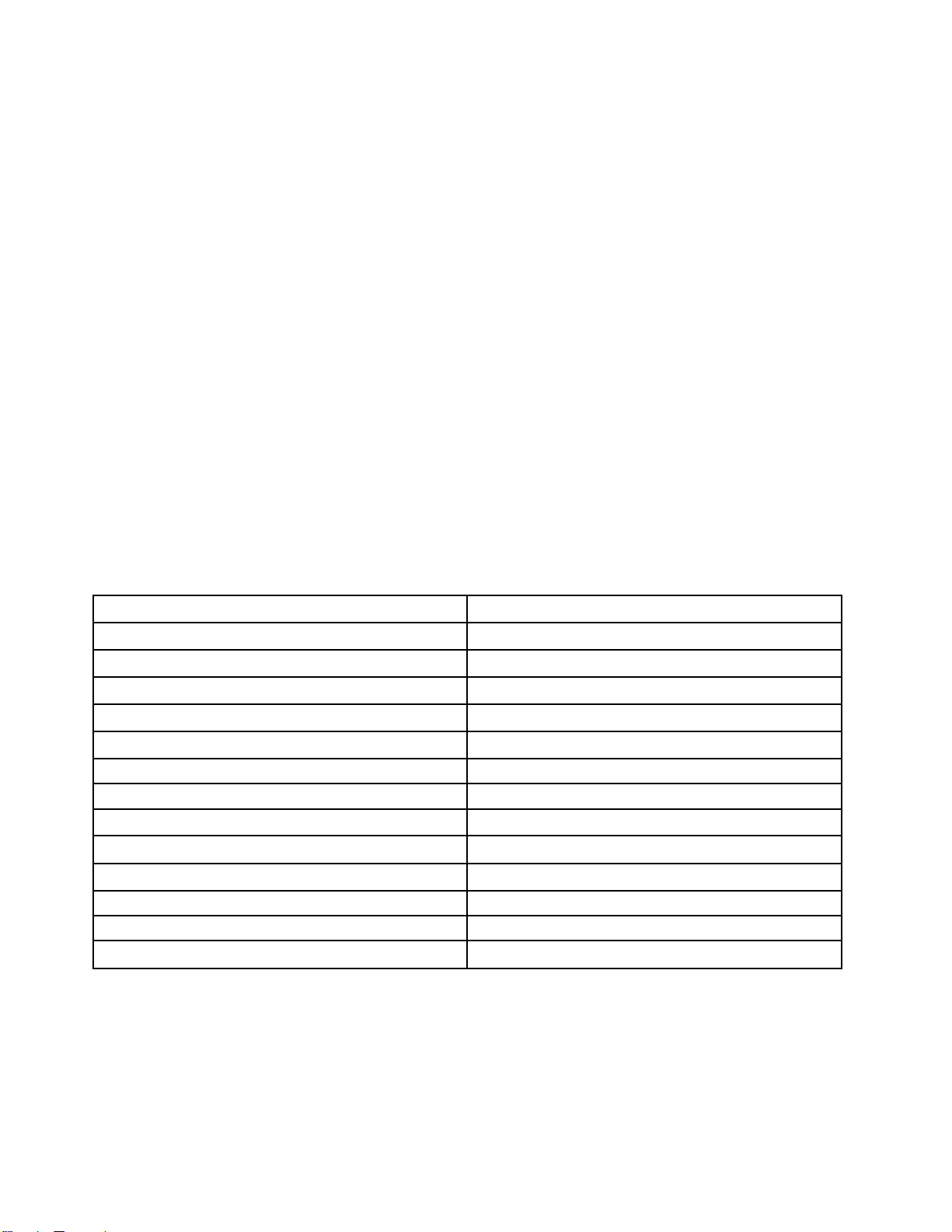
Lenovoが提供するプログラムとその他のコンピューティング・ソリューションについて詳しくは、次の
Webサイトを参照してください。
http://www.lenovo.com/support
Windows
Windows Windows
す
る
す す
る る
Windows7オペレーティング・システムでは、LenovoThinkVantage
ル・パネルからLenovoプログラムにアクセスできます。
Lenovo
Lenovo Lenovo
LenovoThinkVantageToolsプログラムからLenovoプログラムにアクセスするには、『 『
べ
べ べ
ンをダブルクリックして、プログラムにアクセスします。
注 注注: ::LenovoThinkVantageToolsプログラムのナビゲーション・ウィンドウでプログラム・アイコンが薄く
表示されている場合、プログラムを手動でインストールする必要があります。プログラムを手動でインス
トールするには、対象のプログラム・アイコンをダブルクリックします。そして、画面の指示に従いま
す。インストール処理が完了すると、プログラム・アイコンがアクティブになります。
次の表は、LenovoThinkVantageToolsプログラムのナビゲーション・ウィンドウのプログラムと対応す
るアイコン名をリストしています。
注 注注: ::ご使用のコンピューター・モデルによっては、一部のプログラムを使用できないことがあります。
表 1. Lenovo ThinkVantage Tools プ ロ グ ラ ム か ら ア ク セ ス 可 能 な プ ロ グ ラ ム
ThinkVantage
ThinkVantage ThinkVantage
プ
て てての ののプ プ
プ ププロ ロログ ググラ ララム ム
AccessConnections
ActiveProtectionSystem™
ClientSecuritySolution
CommunicationsUtility
LenovoFingerprintManager
LenovoQuickCastLenovoQuickCast
LenovoQuickControlLenovoQuickControl
LenovoSolutionCenter
PasswordManager
PowerManager
RecoveryMediaFactoryRecoveryDisks
RescueandRecovery
SystemUpdate
オ
ペ
レ
ー
テ
ィ
ン
グ
・
シ
ス
テ
ム
で
7 77オ オ
ペ ペ
レ レ
ー ー
テ テ
ィ ィ
ン ン
グ グ
・ ・
シ シ
ス ス
テ テ
ム ム
Tools
Tools Tools
プ ププロ ロログ ググラ ラ
グ
ロ ロログ グ
ム
ラ ララム ムム』 』
』
➙
Lenovo
➙ ➙
『 『『Lenovo Lenovo
®
ラ
か
ら
ム ムムか か
ThinkVantage
ThinkVantage ThinkVantage
Lenovo
ら ら
Lenovo Lenovo
プ ププロ ロログ ググラ ララム ムムに に
Tools
Tools Tools
』 』』の順にクリックします。次に、プログラム・アイコ
ア アアイ イイコ ココン ンン名 名
インターネット接続
エア・バッグのような保護
拡張セキュリティー
Web会議
指紋センサー
システム・ヘルスと診断
パスワード・ボールト
電源制御
EnhancedBackupandRestore
アップデートとドライバー
Lenovo
で で
Lenovo Lenovo
に
ア アアク ククセ セ
名
プ
ロ
グ
ラ
ム
に
ア
プ プ
ロ ロ
グ グ
ラ ラ
ム ム
®
Toolsプログラムまたはコントロー
セ
ス
る
ス ス
す すする る
『
ス ススタ タ
ク
に に
ア ア
ク ク
タ
ー ーート トト』 』
セ
セ セ
』
➙
➙ ➙
ス
ス ス
『
す
『 『
す す
パ
ル
ら
コ ココン ンント トトロ ロロー ーール ルル・ ・・パ パ
コントロール・パネルからLenovoプログラムにアクセスするには、『 『『ス ス
ネ
』
ネ ネ
ル ルル』 』
の順にクリックします。アクセスするプログラムに応じて、対応する項目をクリックし、対応
する緑色の文字をクリックします。
注 注注: ::『コントロールパネル』に必要なプログラムが見つからない場合は、LenovoThinkVantageTools
プログラムのナビゲーション・ウィンドウを開き、薄く表示されているアイコンをダブルクリックし
14ユーザー・ガイド
ネ ネネル ル
Lenovo
か かから ら
Lenovo Lenovo
プ
グ
プ プ
ロ ロログ グ
ラ ララム ムムに ににア アアク ククセ セ
セ
す
る
ス ススす す
る る
ス
ー
』
タ タター ー
➙
ト トト』 』
➙ ➙
『 『『コ ココン ン
ン
ト トトロ ロロー ーール ル
ル
パ
パ パ

て、必要なプログラムをインストールします。そして、画面の指示に従います。インストール処理が
完了すると、プログラム・アイコンがアクティブになり、『コントロールパネル』にプログラムが表
示されるようになります。
以下は、プログラムと、『コントロールパネル』内の対応する項目、および緑色の文字の一覧です。
:
注 注注: :
•ご使用のモデルによっては、一部のプログラムを使用できないことがあります。
•LenovoQuickCastプログラムとLenovoQuickControlプログラムは、『コントロールパネル』にリストさ
れていません。LenovoThinkVantageToolsプログラムを使用して、それらにアクセスしてください。
表 2. 『 コ ン ト ロ ー ル パ ネ ル 』 の プ ロ グ ラ ム
プ ププロ ロログ ググラ ララム ム
AccessConnections
ActiveProtectionSystem
ClientSecuritySolution
CommunicationsUtility
LenovoFingerprintManager
LenovoSolutionCenter
MessageCenterPlus
PasswordManager
PowerManager
RecoveryMedia
RescueandRecovery
SystemUpdate
ム
『 『『コ ココン ンント トトロ ロロー ーール ル
ネットワークとインターネット
システムとセキュリティ
ハードウェアとサウンド
システムとセキュリティ
ハードウェアとサウンド
システムとセキュリティ
ハードウェアとサウンド
システムとセキュリティ
プログラム
システムとセキュリティ
ユーザーアカウントと家族のため
の安全設定
ハードウェアとサウンド
システムとセキュリティ
システムとセキュリティ
システムとセキュリティ
システムとセキュリティ
ル
パ パパネ ネネル ルル』 』』の のの項 項項目 目
目
『 『『コ ココン ンント トトロ ロロー ーール ル
字
文 文文字 字
Lenovo-インターネット接続
Lenovo-エア・バッグのような保護
Lenovo-拡張セキュリティー
Lenovo-Web会議
Lenovo-指紋センサー
または
Lenovo-ノートブック指紋センサー
Lenovo-システム正常性および診断
Lenovoからのメッセージ
Lenovo-パスワード・ボールト
Lenovo-電源管理
Lenovo-FactoryRecoveryDisks
Lenovo-EnhancedBackupandRestore
Lenovo-アップデートとドライバー
ル
パ パパネ ネネル ルル』 』』の のの緑 緑緑色 色色の の
の
Windows
Windows Windows
プ
ロ
プ プ
ている場合、Lenovoプログラムにアクセスするには、Windowsキーを押してスタート画面を表示し、
Lenovoプログラムをクリックして起動します。
す。次に、『検 検
グ
ロ ロ
グ グ
コンピューターにWindows8またはWindows8.1オペレーティング・システムがプレインストールされ
必要なプログラムがない場合は、ポインターを画面の右上または右下に移動してチャームを呼び出しま
お使いのコンピューターは次のLenovoプログラムをサポートしています。
ま
た
は
8 88ま ま
た た
ラ
ム
に
ラ ラ
ア
ム ム
に に
ア ア
検
索
索 索
』チャームをクリックしてプログラムを探します。
Windows
は は
Windows Windows
ク
セ
ス
ク ク
す
セ セ
ス ス
す す
8.1
オ
ペ
レ
ー
テ
ィ
ン
グ
・
シ
ス
テ
ム
で
8.1 8.1
オ オ
ペ ペ
レ レ
ー ー
テ テ
ィ ィ
ン ン
グ グ
・ ・
シ シ
ス ス
テ テ
ム ム
る
る る
第1章.各部の名称と役割15
Lenovo
で で
Lenovo Lenovo

•ActiveProtectionSystem
•LenovoFingerprintManager
•LenovoCompanion
•LenovoQuickCast
•LenovoQuickControl
•LenovoSettings
•LenovoSolutionCenter
•LenovoTools
•PasswordManager
•SystemUpdate
Lenovo
Lenovo Lenovo
ここでは、複数のLenovoプログラムについて説明します。
注 注注: ::ご使用のモデルによっては、一部のプログラムを使用できないことがあります。
Access
•Access Access
AccessConnectionsプログラムは、ロケーション・プロファイルを作成および管理する接続支援プログ
ラムです。各ロケーション・プロファイルは、自宅や職場などの指定した場所からネットワークへ
の接続に必要な構成設定を保管しています。
コンピューターを移動させるときにロケーション・プロファイルの切り替えを行うことにより、毎回手
動で再設定して起動し直すような手間をかけずに、素早く簡単にネットワークへの接続ができます。
Client
•Client Client
ClientSecuritySolutionプログラムは、クライアント・データを保護し、セキュリティー・ブリーチ
(抜け穴)を犯そうとする試みを食い止めることで、ThinkPadを保護します。また、パスワードの管
理、パスワードを忘れた場合のリカバリー、セキュリティー設定の監査、セキュリティー設定の強
化も行うことができます。
Communications
•Communications Communications
CommunicationsUtilityプログラムを使用すると、内蔵カメラとオーディオ・デバイスを設定できます。
Lenovo
•Lenovo Lenovo
LenovoThinkVantageToolsプログラムを使用すると、LenovoFingerprintManagerやLenovoSolution
Centerなどのさまざまなプログラムに容易にアクセスできるので、作業をより簡単かつ安全に行
うことができます。
Message
•Message Message
システム更新の警告や注意が必要な状況の警告など、Lenovoから重要な通知があった場合、Message
CenterPlusプログラムによってメッセージが表示されます。
Power
•Power Power
PowerManagerプログラムは、コンピューターに、便利で柔軟かつ完全な省電力機能を提供しま
す。パフォーマンスと省電力の最適なバランスを実現できるように、コンピューターの電力設定値
を容易に調整することができます。
Recovery
•Recovery Recovery
RecoveryMediaプログラムを使用すれば、ハードディスク・ドライブの内容を工場出荷時の状態に
復元することができます。
プ
ロ
グ
ラ
ム
の
概
プ プ
ロ ロ
グ グ
ラ ラ
ム ム
Connections
Connections Connections
Security
Security Security
ThinkVantage
ThinkVantage ThinkVantage
Center
Center Center
Manager
Manager Manager
Media
Media Media
(Windows
(Windows (Windows
Solution
Solution Solution
Plus
Plus Plus
(Windows
(Windows (Windows
(Windows (Windows
(Windows
(Windows (Windows
Utility
(Windows
Utility Utility
(Windows (Windows
Tools
Tools Tools
(Windows
(Windows (Windows
(Windows
要
の の
概 概
要 要
7)
7) 7)
7)
7) 7)
7)
7) 7)
(Windows
(Windows (Windows
7)
7) 7)
7)
7) 7)
7)
7) 7)
7)
7) 7)
16ユーザー・ガイド

Rescue
•Rescue Rescue
and
Recovery
and and
Recovery Recovery
(Windows
(Windows (Windows
7)
7) 7)
RescueandRecoveryプログラムは、高度に自動化されたリカバリーと復元のためのプログラムです。
Windowsオペレーティング・システムを起動できない場合でも、コンピューターの問題を診断し、
ヘルプを入手し、システム・クラッシュからリカバリーするための一連の自動リカバリー・ツール
が含まれています。
Lenovo
•Lenovo Lenovo
Companion
Companion Companion
(Windows
(Windows (Windows
お
び
8 88お お
Windows
よ よよび び
Windows Windows
8.1)
8.1) 8.1)
システムの機能を最大限に活用するには、その機能にアクセスしやすく、分かりやすいものでなければ
なりません。LenovoCompanionでは、まさにそれが実現されています。LenovoCompanionを使用する
と、コンピューターの登録、ユーザー・マニュアルへのアクセス、システムの正常性と更新の管理、保
証状況のチェック、およびご使用のコンピューター向けにカスタマイズされたアクセサリーの確認を行
うことができます。また、ヒントの確認、LenovoForums(Lenovoフォーラム)の内容確認、信頼できる
情報源からの記事とブログを読んで、テクノロジー・ニュースに遅れずについていくことができます。
このアプリには、新しいシステムについての学習に役立つ、Lenovo独自のコンテンツが満載です。
Lenovo
•Lenovo Lenovo
Settings
Settings Settings
(Windows
(Windows (Windows
8 88お おおよ よ
よ
び
Windows
び び
Windows Windows
8.1)
8.1) 8.1)
LenovoSettingsプログラムを使用すると、コンピューターからポータブル・ホット・スポットへの切り
替え(Windows8のみ)、カメラやオーディオの設定、電源設定の最適化や、複数ネットワーク・プロ
ファイルの作成と管理などを行って、コンピューティング体験を拡張できます。
Lenovo
•Lenovo Lenovo
Tools
(Windows
Tools Tools
(Windows (Windows
お
よ
び
8 88お お
Windows
よ よ
び び
Windows Windows
8.1)
8.1) 8.1)
LenovoToolsプログラムを使用すると、LenovoFingerprintManagerやLenovoSolutionCenterなどのさまざ
まなプログラムに容易にアクセスできるので、作業をより簡単かつ安全に行うことができます。
Active
•Active Active
Protection
Protection Protection
System
System System
(Windows
(Windows (Windows
、
Windows
7 77、 、
Windows Windows
お
び
8 88、 、、お お
Windows
よ よよび び
Windows Windows
8.1)
8.1) 8.1)
ActiveProtectionSystemプログラムを使用可能にすると、ThinkPad内部にあるショック・センサーが、
ハードディスクに損傷を与える可能性のある衝撃や振動を検知します。ハードディスク・ドライブ
は、動作していないときは損傷を受けるおそれが少なくなります。これは、ハードディスク・ドラ
イブが動作していないときは、ディスクの回転が停止され、ドライブの読み取り/書き込みヘッド
がデータを含まないエリアに移動されるためです。このシステムは、ショック・センサーが安定し
た環境を検知(姿勢変動の有無、与えられる振動及び衝撃の強度などで判断)すると、ハードディス
ク・ドライブの停止を解除します。
Lenovo
•Lenovo Lenovo
Fingerprint
Fingerprint Fingerprint
Manager
Manager Manager
(Windows
(Windows (Windows
、
Windows
7 77、 、
Windows Windows
お
よ
び
8 88、 、、お お
Windows
よ よ
び び
Windows Windows
8.1)
8.1) 8.1)
コンピューターに指紋センサーが付属している場合、LenovoFingerprintManagerプログラムを使用
すると、自分の指紋を登録し、それをWindowsパスワードと関連付けることができます。こうする
ことでパスワードの代わりに指紋認証を利用することができるようになり、ユーザー・アクセスが
容易かつ安全になります。
Lenovo
•Lenovo Lenovo
QuickCast
QuickCast QuickCast
(Windows
(Windows (Windows
Windows
7 77、 、、Windows Windows
8 88、 、、お おおよ よよび び
び
Windows
Windows Windows
8.1)
8.1) 8.1)
LenovoQuickCastプログラムには、2つのデバイス間でファイルやUniformResourceLocator(URL)をす
ばやく簡単に送信する手段が備わっています。
Lenovo
•Lenovo Lenovo
QuickControl
QuickControl QuickControl
(Windows
(Windows (Windows
Windows
7 77、 、、Windows Windows
8 88、 、、お おおよ よよび び
び
Windows
Windows Windows
8.1)
8.1) 8.1)
LenovoQuickControlプログラムでは、スマートフォンを使って、カーソルの制御、プロジェクション設
定の変更、フォアグラウンド・アプリケーションとウィンドウの管理を行うことができます。
Lenovo
•Lenovo Lenovo
Solution
Solution Solution
Center
(Windows
Center Center
(Windows (Windows
、
Windows
7 77、 、
Windows Windows
8 88、 、、お おおよ よよび び
び
Windows
Windows Windows
8.1)
8.1) 8.1)
LenovoSolutionCenterプログラムを使用すると、コンピューターに関連した問題のトラブルシュー
ティングと解決を行うことができます。このプログラムは、最適なシステム・パフォーマンスを実
現するためのヒントに加えて、診断テスト、システム情報収集、セキュリティー状況、およびサ
ポート情報を結び付けます。
Password
•Password Password
Manager
Manager Manager
(Windows
(Windows (Windows
、
Windows
7 77、 、
Windows Windows
8 88、 、、お おおよ よよび び
び
Windows
Windows Windows
8.1)
8.1) 8.1)
PasswordManagerは、WindowsプログラムとWebサイトのための認証情報を自動的に取り込んで設定す
るためのプログラムです。
第1章.各部の名称と役割17

System
•System System
Update
Update Update
(Windows
(Windows (Windows
Windows
7 77、 、、Windows Windows
、
お
び
8 88、 、
お お
Windows
よ よよび び
Windows Windows
8.1)
8.1) 8.1)
SystemUpdateプログラムを使用すると、ソフトウェア・パッケージ(ThinkVantageプログラム、デバイ
ス・ドライバー、UnifiedExtensibleFirmwareInterface(UEFI)BasicInput/OutputSystem(BIOS)更新、その
他のサードパーティー・プログラム)をダウンロードしてインストールし、コンピューター内のソフト
ウェアを最新の状態に保つことができます。
18ユーザー・ガイド

第
2
章
コ
ン
ピ
ュ
ー
タ
ー
の
活
第 第
2 2
章 章
コ コ
ン ン
ピ ピ
ュ ュ
ー ー
タ タ
ー ー
の の
この章では、一部のコンピューターの構成部品の使用について説明しています。
この章には以下のトピックが含まれています。
•19ページの『お客様登録』
•19
ページの『よくある質問と答え』
•25ページの『特殊キー』
•27ページの『ThinkPadポインティング・デバイスの使用』
•28ページの『省電力』
•31ページの『ネットワーク接続とデータ転送』
•35
ページの『外付けモニターの使用』
•37ページの『拡張デスクトップ機能の使用』
•38ページの『プレゼンテーションのセットアップ』
•38ページの『SwitchableGraphics機能の使用』
•38ページの『オーディオ機能の使用』
•39
ページの『カメラの使用』
•39ページの『メディア・カードの使用』
用
活 活
用 用
お
客
様
登
お お
客 客
ご使用のコンピューターを登録すると、リコールまたはその他の重大な問題が発生した際にLenovoがお
客様にご連絡するための情報がデータベースに入力されます。また、一部の地域では、登録済みユー
ザーに幅広い特典とサービスを提供しています。
ご購入のコンピューターをLenovoにお客様登録していただくと、次のような利点もあります。
•セットアップ/インストール方法がわからないとき、ご購入後一定の条件にもとづいて電話サポート
が受けられます
•無料ソフトウェアや優待販売製品に関する自動通知の受信。
ご使用のコンピューターをLenovoにお客様登録するには、http://www.lenovo.com/registerにアクセス
し、画面に表示される指示に従ってください。
Windows7オペレーティング・システムをご使用の場合は、初期インストールされているLenovoProduct
Registrationプログラムで、コンピューターを登録できます。このプログラムは、コンピューターの使
用時間がある程度の長さに達すると、自動的に起動されます。画面の指示に従って、コンピューター
を登録します。
よ
く
よ よ
く く
次に、コンピューターを快適にご使用いただくためのヒントを紹介します。
コンピューターを最適な状態で使用するために、Webサイトhttp://www.lenovo.com/support/faq(英語のサイ
トです)で問題の解決方法やよくある質問の答えをご覧ください。
録
様 様
登 登
録 録
あ
る
質
問
と
答
あ あ
る る
質 質
問 問
と と
え
答 答
え え
別 別別の のの言 言言語 語語版 版版の の
©CopyrightLenovo2013,2015
の
ユ ユユー ー
ー
ザ ザザー ーー・ ・
・
ガ ガガイ イイド ド
ド
は
は は
入 入入手 手手で で
で
き
き き
ま まます すすか かか? ?
?
19

•別の言語のユーザー・ガイドをダウンロードするには、LenovoのサポートのWebサイト
(http://www.lenovo.com/support)にアクセスしてください。そして、画面の指示に従います。
移 移移動 動動中 中中に にに、 、
•電力を節約する、またはアプリケーションを終了したりファイルを保存したりせずに操作を中断するに
•パフォーマンスと省電力のベスト・バランスを取るために、電源プランを活用してください。30ペー
•コンピューターを長期間オフにする場合は、バッテリーを取り外しておくことでバッテリー電力の
ハ ハハー ーード ドドデ デディ ィ
う
う う
す すすれ れれば ば
•ThinkPadの盗難または不正使用を防ぐ方法については、45
•コンピューターのデータを保護するには、PasswordManagerプログラムを使用します。詳しくは、プロ
•ハードディスク・ドライブまたはソリッド・ステート・ドライブ上のデータを消去する前に、必ず54
異 異異な ななる るるロ ロロケ ケケー ーーシ シショ ョ
•ワイヤレス・ネットワークの問題については、http://www.lenovo.com/support/faq(英語のサイトです)を
、
よ よより りり有 有有効 効
は、30ページの『省電力モード』を参照してください。
ジの『バッテリー電源の管理』を参照してください。
消費を防ぐことができます。バッテリーの使用について詳しくは、28ページの『省電力』を参照
してください。
ィ
ス ススク クク・ ・・ド ド
ば
い
よ よよい い
参照してください。
グラムのヘルプ情報システムを参照してください。
ページの『コンピューターの廃棄・譲渡時のハードディスク・ドライブ上およびソリッド・ステー
ト・ドライブ上のデータ消去に関するご注意』をお読みください。
参照してください。
で でです すすか か
効
ド
か
ョ
ン ンンで で
に ににバ ババッ ッッテ テテリ リリー ー
ラ ラライ イイブ ブブま ままた たたは は
?
? ?
で
続
接 接接続 続
す すする るる方 方方法 法
ー
は
電 電電源 源源を を
ソ ソソリ リリッ ッ
法
に
に に
を
使 使使う うう方 方
ッ
ド ドド・ ・・ス ス
つ つつい いいて てて教 教
方
法 法法に ににつ つつい いいて て
ス
テ テテー ーート トト・ ・・ド ド
教
え ええて ててく くくだ だださ ささい いい。 。
て
教 教教え ええて ててく くくだ だ
ド
ラ ラライ イイブ ブブ内 内内の の
。
だ
の
ページの第4章『セキュリティー』を
さ ささい いい。 。
デ デデー ーータ タ
。
タ
を
を を
安 安安全 全全に に
に
去
消 消消去 去
す すする るるに に
に
は ははど ど
ど
•AccessConnectionsプログラム(Windows7オペレーティング・システムの場合)またはロケーション認
識プログラム(Windows8またはWindows8.1オペレーティング・システムの場合)のネットワーク
機能を活用してください。
•コンピューターのワイヤレス機能についてさらに学習するには、32ページの『ワイヤレス接続』を
参照してください。
•外出先で問題なくご利用いただけるよう、43ページの『コンピューターの携帯』のヒントをお
読みください。
•ワイヤレス機能を使用可能または使用不可にするには、F8を押します。
テ
プ ププレ レレゼ ゼゼン ンンテ テ
•35
ページの『外付けモニターの使用』の手順に従ってください。
•拡張デスクトップ機能を使用すると、ThinkPadの液晶ディスプレイと外付けモニターの両方に同
時に同じ画面を表示させることができます。
デ デデバ ババイ イイス ススを をを接 接接続 続続ま ま
•ご使用のThinkPadのデバイスの交換について詳しくは、67ページの第6章『デバイスの交換』を
参照してください。
コ ココン ンンピ ピピュ ュュー ー
•99ページの『トラブルを予防するための一般的なヒント』に従います。
•初期インストール済みの診断ソフトウェアを利用して、問題の診断をご自身で行うことができます。
•57ページの第5章『リカバリー概要』のリカバリー方法を確認してください。
シ
ー ーーシ シ
ョ ョョン ンンを をを行 行
ま
ー
ー
タ タター ー
を をを使 使使用 用用す す
行
っ っった たたり りり、 、
は
交 交交換 換
す
換
る るるに ににつ つつれ れ
た たたは は
、
外 外外付 付付け けけモ モモニ ニニタ タター ー
法
す すする るる方 方方法 法
に
に に
れ
、 、、だ だだん んんだ だだん んん速 速速度 度度が がが遅 遅遅く く
つ つつい いいて てて教 教
ー
を をを接 接接続 続続し しした た
教
え ええて ててく くくだ だださ ささい いい。 。
た
す
り りりす す
る るるに にには ははど どどう う
。
く
っ
な ななっ っ
て ててき ききま ま
ま
し しした たた。 。。ど どどう ううす すすれ れれば ばばよ よよい いいで でです すすか かか? ?
う
し
ら
し し
た たたら ら
い
よ よよい い
で でです すすか かか? ?
?
?
20ユーザー・ガイド

こ ここの ののオ オオン ンンラ ラ
手
お おお手 手
•81
•105ページの『コンピューターが応答を停止した』
•118ページの『電源の問題』
マ
マ マ
このトピックでは、一部のモデルで使用可能なマルチタッチ・スクリーンの使用法について説明します。
共 共共通 通通の ののタ タタッ ッッチ チ
次の表に、Windows7オペレーティング・システム、Windows8オペレーティング・システム、Windows
8.1オペレーティング・システムに適用される共通のタッチ・ジェスチャーと対応するマウス操作
をいくつか示します。
注 注注: ::ご使用のコンピューターの画面は、以下の図と若干異なる場合があります。
ラ
ご
元 元元に ににご ご
ページの『新しいオペレーティング・システムのインストール』
ル
チ
ル ル
チ チ
・
イ イイン ンン・ ・
用
用 用
意 意意く く
タ
ッ
タ タ
ッ ッ
チ
・ ・・ジ ジ
ー
ユ ユユー ー
ザ ザザー ーー・ ・・ガ ガ
く
さ
だ だださ さ
い いい。 。
チ
・
ス
チ チ
・ ・
ス ス
ジ
ス
ェ ェェス ス
チ チチャ ャ
ガ
ド
イ イイド ド
に ににア アアク ククセ セセス ススで ででき ききな なない いい場 場場合 合
。
ク
リ
ー
ン
の
使
ク ク
リ リ
ー ー
ン ン
ャ
ー ーーと ととマ マ
マ
ス
ウ ウウス ス
用
の の
使 使
用 用
作
操 操操作 作
合
の ののた たため めめに にに、 、、以 以以下 下下の の
の
ク
セ セセク ク
シ シショ ョョン ン
ン
を をを印 印印刷 刷刷し しし、 、
、
ク
タ タタス ススク ク
アプリケーションを開いたり、開
いているアプリケーションで『コ コ
ピ ピピー ーー』、『保 保保存 存存』、『削 削削除 除除』など
の操作を行う(アプリケーションに
よって異なります)
リスト、ページ、写真などの項目
をスクロールする
オブジェクトの移動
タ タタッ ッッチ チチ・ ・・ジ ジジェ ェェス ススチ チチャ ャャー ーー( ((タ タタッ ッッチ チチ・ ・・モ モモー ー
)
ド ドドの ののみ みみ) )
タップします。
コ
スライドします。
希望の位置に項目をドラッグしま
す。
ー
マ ママウ ウウス スス操 操操作 作
クリックします。
マウス・ホイールをスクロール、ス
クロール・バーを移動、またはスク
ロール矢印をクリックします。
項目をクリックし、ホールドして
ドラッグします。
作
第2章.コンピューターの活用21

タ タタス ススク ク
ク
タ タタッ ッッチ チチ・ ・・ジ ジジェ ェェス ススチ チチャ ャャー ー
)
ド ドドの ののみ みみ) )
ー
( ((タ タタッ ッッチ チチ・ ・・モ モモー ー
ー
マ ママウ ウウス スス操 操操作 作
作
ズームアウトする2本の指を近づけます。
ズームインする
項目を回転させる項目上に2本以上の指を置き、それ
2本の指を広げます。
らの指を回転させます(一部のモデ
ルのみでサポート)。
Ctrlキーを押したまま、マウスのホ
イールを後方にスクロールします。
Ctrlキーを押したまま、マウスのホ
イールを前方にスクロールします。
アプリケーションが回転をサポート
していれば、回転アイコンをクリッ
クします。
複数のオプションを使用してメ
ニューを開く
Windows
Windows Windows
8 88お おおよ よよび び
び
Windows
Windows Windows
タップしたままにします。
8.1
オ
レ
8.1 8.1
オ オ
ペ ペペレ レ
テ
ー ーーテ テ
ィ ィィン ンング ググ・ ・
・
シ シシス スステ テテム ム
ム
の ののタ タタッ ッ
ッ
ダブルクリックします。
チ チチ・ ・・ジ ジジェ ェェス ススチ チ
チ
ャ ャャー ーーと と
と
マ ママウ ウウス ス
ス
作
操 操操作 作
次の表に、Window8およびWindows8.1オペレーティング・システムでサポートされているタッチ・ジェ
スチャーと対応するマウス操作をいくつか示します。
注 注注: ::ご使用のコンピューターの画面は、以下の図と若干異なる場合があります。
22ユーザー・ガイド

タ タタス ススク ク
ク
タ タタッ ッッチ チチ・ ・・ジ ジジェ ェェス ススチ チチャ ャャー ーー( ((タ タタッ ッッチ チチ・ ・・モ モモー ー
)
ド ドドの ののみ みみ) )
ー
マ ママウ ウウス スス操 操操作 作
作
『ス ススタ タター ーート トト』、『設 設設定 定定』、『検 検
索 索索』、『共 共共有 有有』および『デ デデバ ババイ イイス スス』
などのシステム・コマンドを含む
チャームを表示する
順番に切り替えて、開いているアプ
リケーションに切り替える
最近使用したアプリケーションを表
示する、またはリストからアクティ
ブなアプリケーションを選択する
検
右端からスワイプします。
ポインターを画面の右下または右
上に移動します。
左端からスワイプします。
ポインターを画面の左上に移動し、
クリックします。クリックし続け
て、開いているアプリケーションを
順番に切り替えます。
左端からスワイプインとスワイプア
ウトを行います。
ポインターを画面の左上に移動し
てから、左端に沿って下方に移動し
ます。選択するには、目的のアプリ
ケーションをクリックします。
スタート画面にすべてのアプリケー
ションを表示する
Windows
Windows Windows
8.1:
8.1: 8.1:
•上端にスワイプします。
•スタート画面の左下にある下向き
矢印()をタップします。
Windows
Windows Windows
8:
8: 8:
上端または下端からスワイプし、
『す すすべ べべて てての ののア アアプ ププリ リリ』をタップしま
す。
Windows
Windows Windows
8.1:
8.1: 8.1:
スタート画面の左下にある下向き矢
印(
)をクリックします。
Windows
Windows Windows
8:
8: 8:
スタート画面の空白領域を右クリッ
クし、『す すすべ べべて てての ののア アアプ ププリ リリ』をクリッ
クします。
第2章.コンピューターの活用23

ク
タ タタス ススク ク
スタート画面のタイルをカスタマイ
ズする、またはアプリケーションを
アンインストールする
タ タタッ ッッチ チチ・ ・・ジ ジジェ ェェス ススチ チチャ ャャー ー
)
ド ドドの ののみ みみ) )
Windows
Windows Windows
•上端または下端からスワイプし、
8.1:
8.1: 8.1:
ー
( ((タ タタッ ッッチ チチ・ ・・モ モモー ー
ー
マ ママウ ウウス スス操 操操作 作
Windows
Windows Windows
•スタート画面の空白領域を右ク
•希望するアイコンを右クリック
作
8.1:
8.1: 8.1:
リックしてから『カ カカス ススタ タタマ ママイ イイズ ズズ』
をクリックし、目的のアイコンを
クリックします。
します。
開いているアプリケーションで『コ コ
ピ ピピー ーー』、『保 保保存 存存』、『削 削削除 除除』などの
アプリケーション・コマンドを表示
する(アプリケーションによって異
なります)
『カ カカス ススタ タタマ ママイ イイズ ズズ』をタップして
から目的のアイコンをタップし
ます。
•目的のアイコンを長押しします。
Windows
Windows Windows
ティック・アイコン()が表示され
るまで希望するアイコンを下に移動
させ、指を離します。
コ
上端または下端からスワイプしま
す。
8:
8: 8:
Windows
Windows Windows
希望するアイコンを右クリックし
ます。
開いているアプリケーションを右
クリックします。
8:
8: 8:
現在のアプリケーションのメニュー
を閉じる
24ユーザー・ガイド
上端から下端にスワイプします。
ポインターを画面の上端に移動し、
マウスの左ボタンを押したまま、ポ
インターを画面下に移動します。画
面の一番下に達したら、左ボタンを
離します。

チ
ス
マ ママル ルルチ チチタ タタッ ッッチ チ
•マルチタッチ・スクリーンはプラスチック・フィルムでカバーされたガラス・パネルです。画面に
圧力を加えたり、金属製の物を置いたりしないでください。タッチ・パネルの損傷や誤動作の原
因となることがあります。
•画面上の入力には、爪、手袋をはめた指、または認定されているデジタイザー・ペン以外の無生物
を使用しないでください。
•指で触れたポイントと画面上の実際の位置のずれを回避するために、指による入力の精度を定期的に
修正してください。
・ ・・ス ス
リ
ク ククリ リ
ー ーーン ンンの のの使 使
使
用
用 用
に にに関 関関す す
す
る
ン
る る
ト
ヒ ヒヒン ン
ト ト
マ ママル ルルチ チチタ タタッ ッッチ チ
•マルチタッチ・スクリーンのクリーニングの前に電源をオフにしてください。
•乾いた、柔らかい糸くずの出ない布または脱脂綿を使用して、マルチタッチ・スクリーンから指紋やほ
こりを取り除いてください。布に溶剤を塗布しないでください。
•上から下へ画面をそっと拭きます。画面には圧力を加えないでください。
特
殊
特 特
殊 殊
ご使用のコンピューターには、作業をより簡単かつ効率的に行うのに役立つ特殊キー1および2が
装備されています。次の図は、特殊キーの位置を示しています。
チ
キ
ー
キ キ
ー ー
・ ・・ス ススク ク
ク
ー
リ リリー ー
ン ンンの ののク ク
ク
リ リリー ーーニ ニ
ニ
ン
ン ン
グ ググに にに関 関関す すする るるヒ ヒヒン ンント ト
ト
ン
シ
ョ
・
1 11フ フファ ァァン ン
•+:FnLock機能を有効または無効にするには、Fn+Escキーを押します。
Fn
Fn Fn
起動するには、ファンクション・キーを直接押します。F1からF12を入力するには、Fnキーを押して
から、対応するファンクション・キーを押します。
Fn
Fn Fn
には、ファンクション・キーを直接押します。各キーの特殊機能を起動するには、Fnキーと対応する
ファンクション・キーを押す必要があります。
•
音インジケーターがオンになります。
消音してからThinkPadの電源をオフにすると、再び電源をオンにしたときは消音のままになっていま
す。音声をオンにするには、F1、F2またはF3キーを押します。
•
ク ククシ シ
ョ ョ
ン ンン・ ・
Lock
Lock Lock
機 機機能 能能が がが無 無
Lock
機
Lock Lock
機 機
能 能能が がが有 有有効 効
:スピーカーの消音/消音解除を切り替えます。スピーカーが消音状態のときには、スピーカーの消
:スピーカーのボリュームを下げます。
ー
キ キキー ー
無
効 効効に に
効
に
な ななっ っって ててい いいる る
に ににな ななっ っって て
る
合
場 場場合 合
:FnLockインジケーターがオフになります。各キーの特殊機能を
て
い いいる るる場 場
場
合 合合:FnLockインジケーターがオンになります。F1~F12を入力する
第2章.コンピューターの活用25

•:スピーカーのボリュームを上げます。
•:マイクロホンの消音/消音解除を切り替えます。マイクロホンが消音になっているときは、マイク
ロホンの消音インジケーターがオンになります。
マイクロホンを消音にしてコンピューターをオフにすると、再度コンピューターをオンにしたときにマ
イクロホンは消音のままになります。マイクロホンを消音にするには、F4を押します。
•
:モニターを暗くします。
•:モニターを明るくします。
2つのキーを押して、ThinkPad画面の明るさを一時的に変更できます。デフォルトの明るさを変更する
面
には、Windows通知領域からバッテリー状況アイコンを右クリックします。次に、『画 画画面 面
明
の のの明 明
る るるさ ささを をを調 調
整 整整』をクリックし、必要な調整を行います。
•:コンピューターの画面と外付けモニターの間で出力先の切り替えを行います。詳しくは、35ペー
ジの『外付けモニターの使用』を参照してください。
注
注 注
: ::液晶ディスプレイと外付けモニターの間で切り替えをするために、Windows+Pキーの組み
合わせを使用することも可能です。
•
:組み込みのワイヤレス・ネットワーキング機能およびBluetooth機能を使用可能または使用不可に
します。ワイヤレス機能についての詳細は、32ページの『ワイヤレス接続』を参照してください。
•:
Windows7の場合:『コ コ
コ
ン ンント トトロ ロロー ー
ー
ル
ル ル
パ パパネ ネネル ル
ル
』を開きます。
Windows8およびWindows8.1の場合:『設 設設定 定定』チャームを開きます。
•
:
Windows7の場合:『Windows Windows
Windows
サ ササー ーーチ チチ』を開きます。
Windows8およびWindows8.1の場合:『検 検検索 索索』チャームを開きます。
•
:開いているプログラムが表示されます。
•:
Windows7の場合:『コ コ
コ
ン ンンピ ピピュ ュュー ー
ー
タ タター ーー』を開きます。
Windows8およびandWindows8.1の場合:すべてのプログラムを表示します。
調
+:キーボードのバックライトを制御します
•
キーボードのバックライトには、オフ、低、高の3つのモードがあります。Fn+スペース・キーを押し
て、キーボードのバックライト・モードを変更します。
Fn
•Fn Fn
+ ++B BB:Breakキーと同じ機能があります。
Fn
•Fn Fn
+ ++P PP:Pauseキーと同じ機能があります。
Fn
•Fn Fn
+ ++S SS:SysRqキーと同じ機能があります。
Fn
•Fn Fn
+ ++K KK:ScrLKキーと同じ機能があります。
Windows
2 22Windows Windows
Windows7オペレーティング・システムでは、Windowsキーを押して『ス ススタ タター ー
キ
ー
キ キ
ー ー
ー
ト トト』メニューを開きま
す。Windows8およびWindows8.1オペレーティング・システムでは、Windowsキーを押して現在の
ワークスペースとスタート画面を切り替えます。
Windowsキーと他のキーを組み合わせて使用する方法について詳しくは、Windowsオペレーティング・シ
ステムのヘルプ情報システムを参照してください。
26ユーザー・ガイド

ThinkPad
ThinkPad ThinkPad
ThinkPadポインティング・デバイスは、TrackPointポインティング・スティック1とThinkPadトラック
パッド2で構成されています。ThinkPadトラックパッド全体で指の動きを感知します。左のクリック・
ゾーン3と右のクリック・ゾーン5は、従来のマウスの左右のマウス・ボタンと同様に機能します。ス
クロール・ゾーン4を使用すると、Webページやドキュメントを任意の方向にスクロールできます。
注 注注: ::ご使用のコンピューターのキーボードの外観は、以下の図と若干異なる場合があります。
ポ
イ
ン
テ
ィ
ン
グ
・
デ
バ
イ
ス
の
使
ポ ポ
イ イ
ン ン
テ テ
ィ ィ
ン ン
グ グ
・ ・
デ デ
バ バ
イ イ
ス ス
用
の の
使 使
用 用
TrackPoint
TrackPoint TrackPoint
TrackPointポインティング・スティックを使用するには、ポインティング・スティックの先に付いている
キャップに指で圧力を加えます。圧力は、キーボード面に対して平行に360°自由に加えます。これで、
カーソルを動かすことができます。ポインティング・スティック自体は動きません。カーソルの移動速度
は、ポインティング・スティックに加えられる圧力の強さによって決まります。
ThinkPad
ThinkPad ThinkPad
ご使用のコンピューターのThinkPadトラックパッドはマルチタッチをサポートしており、インターネッ
トのブラウズ、ドキュメントの表示や編集をしながら、画面をズームイン、ズームアウト、スクロー
ル、または回転させたりすることができます。
ThinkPad
ThinkPad ThinkPad
ThinkPadポインティング・デバイスをカスタマイズして、ThinkPadポインティング・デバイスの拡張
機能のみに合わせて設定することができます。
ThinkPadポインティング・デバイスのカスタマイズを行うには、次のようにします。
1.『コントロールパネル』に進みます。
『
2.『 『
3.画面の指示に従います。
ポ ポポイ イ
ト
ト ト
ラ ララッ ッ
イ
ポ ポポイ イ
ハ ハハー ーード ドドウ ウウェ ェ
イ
ン ンンテ テティ ィィン ンング グ
ッ
ン ンンテ テ
パ
ク ククパ パ
ッ ッッド ド
テ
ン
ィ ィィン ン
ェ
ア アアと ととサ ササウ ウウン ンンド ド
グ
・
・ ・
ド
の のの使 使使用 用
・
グ ググ・ ・
デ デデバ ババイ イ
ス スステ テティ ィ
ド
ィ
ッ
ク
ッ ッ
ク ク
用
イ
ス ススの ののカ カ
』
➙
『
』 』
➙ ➙
『 『
用
の のの使 使使用 用
カ
ス
タ
マ
ス ス
タ タ
ウ
マ ママウ ウ
ス スス』 』
ズ
マ マ
イ イイズ ズ
』
➙
ThinkPad
➙ ➙
『 『『ThinkPad ThinkPad
』 』』の順にクリックします。
第2章.コンピューターの活用27
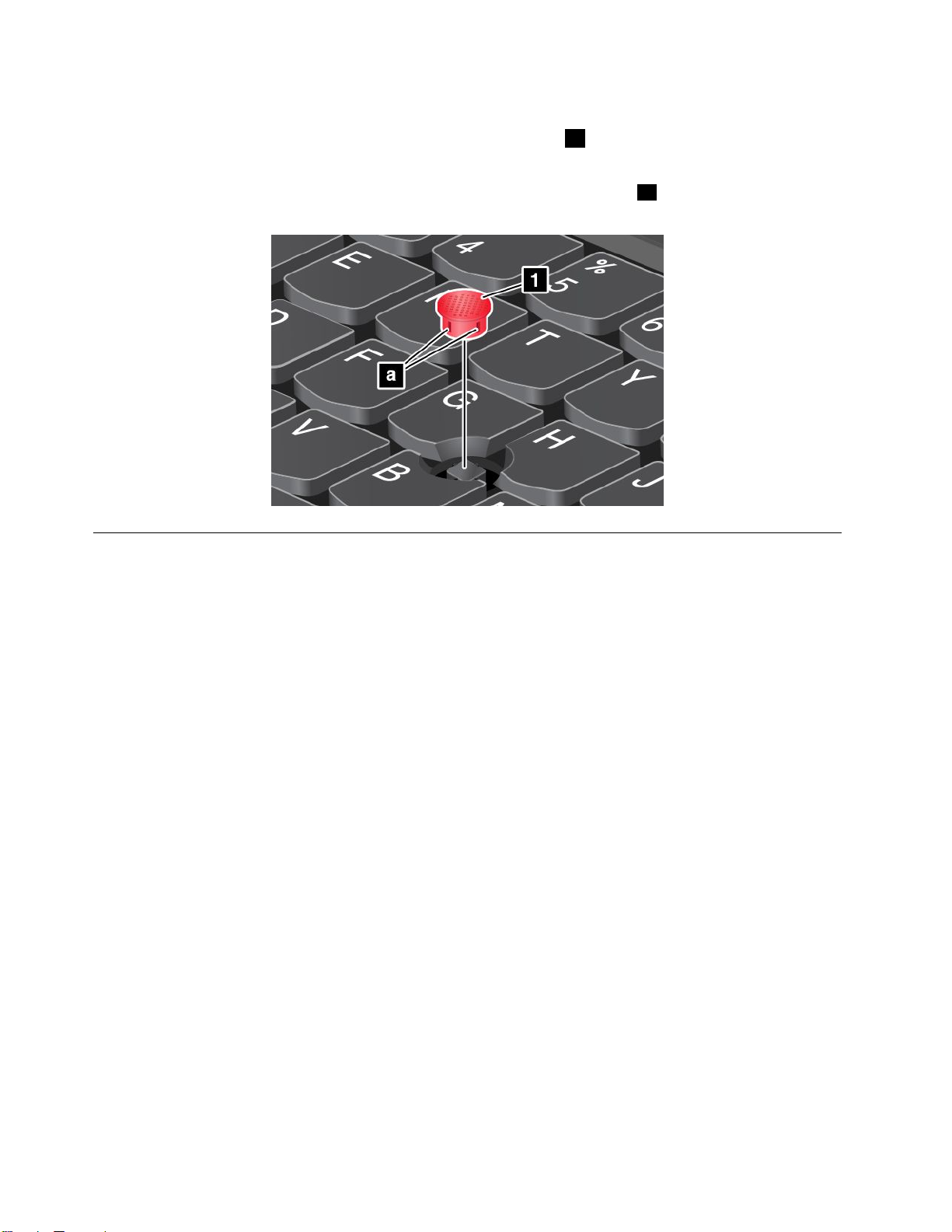
の
交
キ キキャ ャャッ ッップ ププの の
TrackPointポインティング・スティックの先に付いているキャップ1は着脱式で、キャップを長期間使用
したら、新しいものと交換することができます。
換
交 交
換 換
注 注注: ::コンピューターで使用するTrackPointキャップには、次の図のような溝
溝がある正しいTrackPointキャップと交換するようにしてください。
省
電
力
省 省
電 電
力 力
電源コンセントのない場所でコンピューターを使用するときは、バッテリー電力に頼ってコンピューター
を稼働させることになります。コンピューターの各コンポーネントは、さまざまな比率で電力を消費しま
す。電力消費率の高いコンポーネントを多く使用すれば、それだけバッテリー電力は速く消費されます。
aがあります。このような
ThinkPad用バッテリー・パックを使用すれば、長時間のバッテリー駆動が可能になります。どこへでも持
ち運べるモビリティにより、ビジネスに革命を起こします。バッテリーを上手に利用すれば、ThinkPadを
電源コンセントに接続せずに作業ができます。
バ
ッ
テ
リ
ー
状
況
の
チ
ェ
ッ
バ バ
ッ ッ
テ テ
リ リ
ー ー
状 状
況 況
の の
チ チ
Windowsの通知領域のバッテリー・アイコンにバッテリー電源の残量のパーセンテージが表示されます。
充電後にコンピューターのバッテリーを使用できる時間は、バッテリー電源の使用率により変動します。
お客様ごとに使い方とニーズは異なるため、バッテリーの充電がどれだけ長持ちするかを予測することは
困難です。主にバッテリーでの使用時間を左右する要素は、次の2つです。
•作業を開始したときにバッテリーに蓄えられている電力の量。
•ThinkPadの使用法。次に例を示します。
–ハードディスク・ドライブまたはソリッド・ステート・ドライブにアクセスする頻度。
–ThinkPad画面の明るさ。
–ワイヤレス機能の使用頻度。
詳細なバッテリー状況情報がないかを確認するには、以下のようにします。
•Windows7の場合:PowerManagerプログラムの『バ ババッ ッッテ テテリ リ
•Windows8およびWindows8.1の場合:LenovoSettingsプログラムを開き、『電 電
ク
ェ ェ
ッ ッ
ク ク
リ
ー ーー』タブをクリックします。
電
源 源源』をクリックします。
28ユーザー・ガイド

Windows
Windows Windows
Windows7オペレーティング・システムの場合、バッテリー電源が一定のレベルを下回ると、3つのイ
ベントが発生する(アラームが消える、メッセージが表示される、LCDがオフになる)ようにThinkPad
をプログラムすることができます。
バッテリー・アラームを使用可能にする手順は、次のとおりです。
1.PowerManagerを起動します。
2.『共 共共通 通
3.『バ ババッ ッッテ テテリ リ
注 注注: ::バッテリーの残量が少なくなってThinkPadがスリープ状態または休止状態に入るとき、通常は直前に
アラーム・メッセージが表示されます。しかし、状況によってはメッセージが表示されないうちにスリー
プ状態または休止状態に入ってしまう場合があります。この場合は、ThinkPadがレジュームする時にメッ
セージが表示されます。通常の動作に復帰するには、『OK OK
AC
AC AC
コンピューターのAC電源をオンにするには、内蔵のリチウムイオン(Li-ion)バッテリー・パックか、
AC電源アダプターを使用します。ACアダプターをコンピューターに接続している間は、バッテリー
が自動的に充電されます。
ThinkPadに付属のAC電源アダプターは、次の基本コンポーネントで構成されています。
7 77オ オオペ ペペレ レレー ーーテ テティ ィィン ン
通
指定して、通知方法を設定します。
電
源
電 電
源 源
省 省省電 電電力 力
ア
ア ア
力
リ
ー
ー ー
ダ
プ
ダ ダ
プ プ
ン
設 設設定 定定』タブをクリックします。
ア
低 低低下 下下ア ア
タ
ー
タ タ
ー ー
ラ ララー ーーム ム
グ ググ・ ・・シ シ
の
の の
シ
ム
使
使 使
ム
ス スステ テテム ム
』または『バ ババッ ッッテ テテリ リリー ーー切 切切れ れれア ア
用
用 用
で ででバ ババッ ッッテ テテリ リリー ー
ー
ア
・ ・・ア ア
ー
ラ ララー ー
ア
OK
』をクリックします。
ラ ララー ーーム ム
ム ムムを をを使 使
使
ム
能
す
用 用用可 可可能 能
』で電源レベルのパーセントを
る
に ににす す
る る
•AC電源をコンピューター用に変換するACアダプター本体(変圧器パック)
•ACコンセントとACアダプター本体に接続する電源コード
注 注注意 意意: ::不適切な電源コードを使用すると、ThinkPadに重大な損傷を与える可能性があります。
AC
電
AC AC
電 電
AC電源アダプターを接続するには、次のようにします。
注 注注: ::リストの順番どおりに操作を実行してください。
1.電源コードを電源コンセントに接続します。
2.ACアダプター本体に電源コードを接続します。
3.AC電源アダプターをコンピューターの電源コネクターに接続します。
AC
ア
AC AC
ア ア
ディスプレイの下部にあるバッテリー・メーターを見て、いつでもバッテリーの状況をチェックするこ
とができます。
•AC電源アダプターを使用していないときは、ACアダプターを電源コンセントから外してください。
•電源コードがAC電源アダプター本体に接続されている場合、コードをAC電源アダプター本体に強く
巻き付けないでください。
•バッテリーを充電する前に、バッテリー・パックを使用する環境の気温が10°C(50°F)以上である
ことを確認してください。
•コンピューターにAC電源アダプターを接続したときバッテリーが取り付けられていると、バッテリー
を充電することができます。次の場合は、バッテリーを充電する必要があります。
源 源源ア アアダ ダ
ダ ダダプ ププタ タター ー
ダ
タ
の
接
プ ププタ タ
ー ーーの の
ー
を
を を
使 使使用 用
続
接 接
続 続
用
す
す す
る るる際 際際の ののヒ ヒ
ヒ
ト
ン ンント ト
–新しいバッテリーを購入したとき。
–ディスプレイの下部にあるバッテリー・メーターが、バッテリー電源の残量が少ないことを示
している場合。
第2章.コンピューターの活用29

–バッテリーを長期間使用しなかった場合。
バ
ッ
テ
リ
ー
の
充
バ バ
ッ ッ
テ テ
リ リ
ー ー
バッテリー状況をチェックして、バッテリーの残量が少ないことがわかった場合、または電源アラームに
よってバッテリー残量が少ないことが警告された場合は、バッテリーを充電する必要があります。
ACコンセントが近くにある場合は、コンピューターにAC電源アダプターのプラグを接続し、それから
そのコンセントにACアダプターを接続します。バッテリーは、3~6時間でフル充電されます。この時
間は、バッテリーのサイズと物理的環境によって左右されます。バッテリー状況インジケーターは、バッ
テリーが充電中であることを示し、また、充電が完了していることも表します。
注 注注: ::バッテリー残量が95%以上あるときは、バッテリーの充電が始まらない場合があります。これは
バッテリーの劣化を抑制するための仕様です。
バ
ッ
テ
リ
バ バ
ッ ッ
バッテリーの寿命を最大限に使用する手順は、次のとおりです。
•バッテリー・モードでバッテリーが完全に空になるまで、バッテリーを使いきります。
•バッテリーを使用する前に、再びフル充電してください。バッテリーが充電されたかどうかは、
Windowsの通知領域のバッテリー状況アイコンで確認してください。
•ディスプレイの省電力モードなどの電源管理機能を有効に使うようにしてください。
バ
ッ
バ バ
ッ ッ
ー
テ テ
リ リ
ー ー
寿 寿
テ
リ
ー
テ テ
リ リ
ー ー
電
の の
充 充
電 電
寿
命
を
最
大
限
に
す
命 命
を を
最 最
大 大
限 限
電
源
の
管
電 電
源 源
の の
理
管 管
理 理
る
に に
す す
る る
パフォーマンスと省電力の最適なバランスを実現するには、電源プランの設定を調整してください。
電源プランの設定にアクセスするには、次のようにします。
•Windows7の場合:PowerManagerプログラムの『バッテリー』タブをクリックします。PowerManagerプ
ログラムを起動する手順については、14
プログラムにアクセスする』を参照してください。
•Windows8およびWindows8.1の場合:デスクトップ画面に移動します。Windows通知領域にあるバッテ
リー状況アイコンを右クリックし、『電 電電源 源源オ オオプ ププシ シショ ョョン ンン』をクリックします。次に、電源プランの横にあ
プ
ン
定
る『プ プ
PowerManagerプログラムについて詳しくは、ヘルプ情報システムを参照してください。
省
省 省
複数のモードを使用して、いつでも電力を節約することができます。ここでは、各モードおよびバッテ
リー電力の効率的な利用方法について説明します。
ス
•ス ス
液晶ディスプレイは、バッテリー電力をかなり必要とします。ディスプレイの電源を切り、コンピュー
ターをスクリーン・ブランク・モードにするには、Windowsの通知領域にあるバッテリー・ゲージ・ア
イコンを右クリックし、『デ デ
ス
•ス ス
スリープ状態にすると、作業内容がメモリーに保存され、その後ソリッド・ステート・ドライブまたは
ハードディスク・ドライブおよび液晶ディスプレイがオフになります。コンピューターがウェイクアッ
プすると、数秒以内に作業内容が復元されます。
モデルによっては、ご使用のコンピューターで30日間スタンバイ機能をサポートしていることが
あります。この機能を有効にすると、スリープ状態のときのコンピューターの消費電力量が少なく
電
電 電
ク ククリ リリー ーーン ンン・ ・
リ リリー ーープ ププ状 状状態 態
ラ ララン ン
力
モ
力 力
モ モ
の
設 設設定 定
の の
変 変変更 更更』をクリックします。
ー
ド
ー ー
ド ド
・
態
ブ ブブラ ララン ン
ン
ク クク・ ・・モ モモー ーード ド
ド
(Windows
(Windows (Windows
デ
ィ
ィ ィ
ス ススプ ププレ レレイ イイの のの電 電電源 源源を ををオ オオフ フフに ににす すする る
ページの『Windows7オペレーティング・システムでLenovo
の
)
7 77の の
み みみ) )
る
』を選択します。
30ユーザー・ガイド

なり、電源ボタンを押すとほんの数秒で通常の動作に復帰します。30日間スタンバイ機能につ
いて詳しくは、次のようにします。
–Windows7の場合:PowerManagerプログラムのヘルプ情報システムを参照してください。Power
Managerプログラムを起動する手順については、14
ムでLenovoプログラムにアクセスする』を参照してください。
–Windows8およびWindows8.1の場合:LenovoSettingsプログラムを開き、『 『『Power Power
タ
ス ススタ タ
ThinkPadをスリープ状態にするには、次のようにします。
–Windows7の場合:『スタート』メニューの『シャットダウン』オプションを使用します。
–Windows8およびWindows8.1の場合:チャームを呼び出すには、ポインターを画面の右上または右
下に移動します。次に、『 『『設 設
休
•休 休
止 止止状 状状態 態
このモードを使用すると、実行しているプログラムを終了したりファイルを保存したりせずに、コン
ピューターの電源を完全にオフにできます。コンピューターが休止状態に入ると、開いているプログラ
ム、フォルダー、およびファイルはすべてハードディスク・ドライブまたはソリッド・ステート・ドラ
イブに保存され、その後コンピューターの電源がオフになります。
ウェイクアップ機能を無効にしてコンピューターを休止状態にすると、電力はまったく消費されませ
ん。ウェイクアップ機能は、出荷時は無効に設定されています。ウェイクアップ機能を有効にしてコン
ピューターを休止状態にすると、少量の電力が消費されます。
ウェイクアップ機能を有効にするには、次のようにします。
1.『コントロールパネル』を開き、『シ シ
2.『管 管管理 理
3.『タ タタス ススク ク
れたら、パスワードまたは確認の入力をします。
4.ウェイクアップ機能を有効にしたいタスク・フォルダーを左ペインから選択します。スケジュー
ルされたタスクが表示されます。
5.スケジュールされたタスクをクリックして、次に『条 条
6.『電 電電源 源源』の下にある『タ タ
コンピューターを休止状態にするには、次のようにして、電源プランの設定を変更します。
態
ン ンンバ ババイ イ
イ
』
』 』
をクリックします。
設
』
定 定定』 』
理
ツ
ル
ツ ツ
ー ーール ル
』をクリックします。
ク
ス
ス ス
ケ ケケジ ジジュ ュュー ーーラ ラ
ラ
』をクリックします。管理者パスワードまたは確認のプロンプトが表示さ
タ
ス ススク ククの のの実 実実行 行行時 時時に ににス ススリ リリー ーープ ププを をを解 解
『
➙ ➙➙『 『
』
電 電電源 源源』 』
シ
ス スステ テテム ム
ページの『Windows7オペレーティング・システ
Power
』
』 』
➙
ス
➙ ➙
『 『『ス ス
リ リリー ーープ ププ』 』』の順にクリックします。
ム
と ととセ セセキ キキュ ュ
ュ
リ
リ リ
テ テティ ィィ』をクリックします。
条
件 件件』タブをクリックします。
解
す
除 除除す す
る るる』にチェックを入れます。
➙
➙ ➙
『 『『30 30
30
間
日 日日間 間
–Windows7の場合:PowerManagerプログラムの『電 電電源 源源プ ププラ ラ
の指示に従います。PowerManagerプログラムを起動する手順については、14
オペレーティング・システムでLenovoプログラムにアクセスする』を参照してください。
–Windows8およびWindows8.1の場合:デスクトップ画面に移動します。Windows通知領域にある
バッテリー状況アイコンを右クリックし、『電 電電源 源源オ オオプ ププシ シショ ョョン ンン』をクリックして、電源プランの横に
ン
ある『プ ププラ ララン ン
ワ
•ワ ワ
イ イイヤ ヤヤレ レレス ススの ののオ オ
BluetoothまたはワイヤレスLANなどのワイヤレス機能を使用していないときは、これらの機能をオ
フにしておいてください。これにより、消費電力が抑えられます。ワイヤレス機能をオフにするに
は、F8を押してください。
ネ
ッ
ト
ネ ネ
ッ ッ
ご使用のコンピューターには、インターネットや他のネットワーク接続への接続に必要な1つまたは複数
のネットワーク・カードが装備されています。
ワ
ト ト
ワ ワ
設
設 設
定 定定の のの変 変変更 更更』をクリックします。そして、画面の指示に従います。
オ
フ
フ フ
ー
ク
接
続
と
デ
ー
タ
転
ー ー
ク ク
接 接
続 続
と と
デ デ
ー ー
送
タ タ
転 転
送 送
ラ
ン ンン』タブをクリックします。そして、画面
ページの『Windows7
第2章.コンピューターの活用31

イ
ー
サ
ネ
ッ
ト
接
イ イ
ー ー
サ サ
ネ ネ
ッ ッ
ご使用のコンピューターの内蔵イーサネット機能を利用して、コンピューターをローカル・ネットワーク
やブロードバンドに接続することができます。
険
危 危危険 険
の
ご ごご使 使使用 用用の の
に にに、 、、電 電
ワ
イ
ワ ワ
イ イ
ワイヤレス接続により、ケーブルを使わずに電波のみでデータが転送されます。
注 注注意 意意: :
•航空機内でワイヤレス機能を使用する場合は、搭乗前に航空会社にワイヤレス・サービスについて
確認してください。
•コンピューターのワイヤレス機能を機内で使用することが制限されている場合、搭乗前にこの機能を
使用不可にします。
コンピューターに取り付けられたワイヤレス・デバイスによっては、次のワイヤレス・ネットワークを使
用できる場合があります。
ワ
•ワ ワ
Bluetooth
•Bluetooth Bluetooth
NFC
•NFC NFC
ThinkPad
ThinkPad ThinkPad
電
:
イ イイヤ ヤ
ー
話 話話ケ ケケー ー
ヤ
ヤ ヤ
ヤ
接 接接続 続
ブ ブブル ルルを を
レ
ス
レ レ
ス ス
ス
LAN
レ レレス ス
LAN LAN
続
接 接接続 続
続
続
ト ト
接 接
続 続
は
に にには は
イ イイー ーーサ ササネ ネ
を
イ
イ イ
ー ーーサ ササネ ネネッ ッット ト
接
続
接 接
続 続
続
接 接接続 続
ネ
ト
ッ ッット トト・ ・
・
ネ
コ ココネ ネ
コ
ネ
・ ・・コ コ
ネ ネ
ク ククタ タター ー
ク ククタ タター ー
ー
ー
に にに接 接接続 続続し ししな な
装
さ
て
が がが装 装
備 備備さ さ
れ れれて て
な
い いいで ででく く
い いいま ま
く
ま
す すす。 。。感 感感電 電
だ だださ ささい いい。 。
。
電
事 事事故 故故の のの危 危危険 険
険
を
け
を を
避 避避け け
る るるた たため め
め
ワ
イ
ヤ
レ
ス
LAN
接
続
の
使
ワ ワ
イ イ
ヤ ヤ
レ レ
ス ス
LAN LAN
接 接
続 続
ワイヤレス・ローカル・エリア・ネットワーク(LAN)では、オフィス・ビルまたは家などの、比較的
範囲の狭い地理的エリアをカバーします。このタイプのネットワークの接続は、802.11規格に準拠し
た装置で実行することができます。
お使いのコンピューターには、ワイヤレス接続を確立し、接続状況をモニターする上で役立つ内蔵ワイヤ
レス・ネットワーク・カードと構成ユーティリティーが標準装備されています。これにより、オフィス、
会議室、またはご自宅で、有線接続がなくてもネットワークに接続した状態でいられます。
ワイヤレスLAN接続を確立するには、次のようにします。
Windows
•Windows Windows
1.F8キーを押して、画面の指示に従って、ワイヤレス機能をオンにします。
2.Windowsの通知領域にあるワイヤレス・ネットワーク接続ステータス・アイコンをクリックしま
す。使用可能なワイヤレス・ネットワークのリストが表示されます。
3.接続するネットワークをダブルクリックします。必要な情報を入力します。
Windows
•Windows Windows
1.デスクトップ画面に移動し、Windowsの通知領域にあるワイヤレス・ネットワーク接続ステータ
ス・アイコンをクリックします。使用可能なワイヤレス・ネットワークのリストが表示されます。
注 注注: ::リストを表示するには、飛行機モード(フライト・モード)が『オ オオフ フ
ことを確認します。
2.接続するネットワークをダブルクリックします。必要な情報を入力します。
7 77の のの場 場場合 合
8 88お おおよ よよび び
合
:
: :
び
Windows
Windows Windows
用
の の
使 使
用 用
8.1
の
合
8.1 8.1
の の
:
場 場場合 合
: :
フ
』に設定されている
Windows
Windows Windows
32ユーザー・ガイド
7 77の のの場 場
場
:
合 合合: :

1.F8キーを押して、画面の指示に従って、ワイヤレス機能をオンにします。
2.Windowsの通知領域にあるネットワーク接続ステータス・アイコンをクリックします。使用可能なワ
イヤレス・ネットワークのリストが表示されます。
3.接続するネットワークをダブルクリックします。必要な情報を入力します。
Windows
Windows Windows
お
よ
び
8 88お お
8.1
よ よ
び び
8.1 8.1
の のの場 場場合 合合: :
:
1.F8キーを押して使用可能なワイヤレス・ネットワークのリストを表示します。飛行機モードが『オ オ
フ フフ』に設定されていることを確認してください。
2.接続するネットワークをダブルクリックします。必要な情報を入力します。
異なる場所にある別のワイヤレス・ネットワークに接続する必要がある場合は、次のソフトウェアを使用
して複数のネットワーク・プロファイルを管理することにより、場所が変わってもコンピューターは使用
可能なネットワークに自動的に接続できます。
Windows
•Windows Windows
7 77の のの場 場場合 合合: ::AccessConnectionsプログラムを使用します。詳しくは、14
ページの『Windows7オ
ペレーティング・システムでLenovoプログラムにアクセスする』を参照してください。
Windows
•Windows Windows
リックします。詳しくは、15
8 88お おおよ よ
よ
び
Windows
び び
Windows Windows
8.1
場
8.1 8.1
の のの場 場
合 合合: ::LenovoSettingsプログラムを開き、『ロ ロロケ ケケー ー
ー
シ シショ ョョン ン
ン
認 認認識 識識』をク
ページの『Windows8またはWindows8.1オペレーティング・システ
ムでLenovoプログラムにアクセスする』を参照してください。
ワ ワワイ イイヤ ヤヤレ レレス ス
LAN
LAN LAN
能
使
す
際
ヒ
ン
機 機機能 能
を をを使 使
用 用用す す
る るる際 際
の ののヒ ヒ
ト
ン ン
ト ト
ス
接続をより良くするために次のガイドラインに従ってください。
•ワイヤレスLANのアクセス・ポイントとコンピューターの間になるべく物を置かないようにして
ください。
•コンピューター・カバーの角度が90°よりやや大きくなるように開いてください。
•ワイヤレス機能(802.11規格)とBluetooth機能を同時に使用するとデータ転送速度が遅くなり、ワ
イヤレス機能のパフォーマンスが低下する可能性があります。
オ
ワ ワワイ イイヤ ヤヤレ レレス ス
LAN
LAN LAN
接
続
の のの接 接
続 続
状 状状況 況況の の
の
ェ
ッ
チ チチェ ェ
ク
ッ ッ
ク ク
ス
ワイヤレスLANの接続状況は、Windowsの通知領域のワイヤレス・ネットワーク接続ステータス・アイ
コンで確認できます。アイコンのバーが多いほど、信号の強度は強くなります。
Windows7オペレーティング・システムの場合、AccessConnectionsゲージ、AccessConnectionsステータ
ス・アイコン、またはWindowsの通知領域に表示されるAccessConnectionsワイヤレス・ステータス・ア
イコンを確認することもできます。
Access
Access Access
•
•
Connections
Connections Connections
ワイヤレスの電源がオフか信号がありません。
ワイヤレスの電源はオンになっています。ワイヤレス接続の信号強度は非常に弱い状態です。
ゲ
ジ
ゲ ゲ
:
ー ーージ ジ
: :
信号強度を上げるには、ThinkPadをワイヤレス・アクセス・ポイントの近くに移動させてください。
•
ワイヤレスの電源はオンになっています。ワイヤレス接続の信号強度は最低限の
状態です。
•ワイヤレスの電源はオンになっています。ワイヤレス接続の信号強度が最も良い
状態です。
Access
Access Access
Connections
Connections Connections
ス
ー
ス ス
テ テテー ー
タ タタス スス・ ・
・
ア アアイ イイコ コ
コ
ン
:
ン ン
: :
•アクティブなロケーション・プロファイルがないか、ロケーション・プロファイルが存在しません。
•現行のロケーション・プロファイルは切断されています。
第2章.コンピューターの活用33

•現行のロケーション・プロファイルは接続されています。
Access
Access Access
•
•ワイヤレスの電源はオンになっています。登録されていません。
•ワイヤレスの電源はオンになっています。信号がありません。
•ワイヤレスの電源はオンになっています。ワイヤレス接続の信号強度が最も良い状態です。
•ワイヤレスの電源はオンになっています。ワイヤレス接続の信号強度は最低限の状態です。
•ワイヤレスの電源はオンになっています。ワイヤレス接続の信号強度は非常に弱い状態です。信号
Bluetooth
Bluetooth Bluetooth
Bluetoothでは距離の近い装置同士を接続することが可能です。一般的には、コンピューターと周辺装置を
接続したり、ハンドヘルド・デバイスとパーソナル・コンピューター間でデータ転送を行ったり、携帯電
話などの装置でリモート・コントロールやリモート通信を行ったりする際に使用されます。
モデルによっては、Bluetooth機能がサポートされていることがあります。Bluetooth機能を使用してデータ
を転送するには、次のようにします。
注 注注: ::ワイヤレス機能(802.11規格)とBluetooth機能を同時に使用するとデータ転送速度が遅くなり、ワイ
ヤレス機能のパフォーマンスが低下する可能性があります。
•Windows Windows
•Windows Windows
Connections
Connections Connections
ワイヤレスの電源はオフになっています。
強度を上げるには、ThinkPadをワイヤレス・アクセス・ポイントの近くに移動させてください。
接
続
接 接
続 続
Windows
1.F8キーを押して、画面の指示に従ってBluetooth機能をオンにします。
2.送信したいデータを右クリックします。
3.『 『
4.Bluetoothデバイスを選択し、画面の指示に従います。
Windows
1.デスクトップに移動し、送信するデータを右クリックします。
2.『 『
3.Bluetoothデバイスを選択し、画面の指示に従います。
7 77の のの場 場場合 合
『
『
送 送送信 信信』 』
送 送送信 信信』 』
』
8 88お おおよ よよび び
』
ヤ
ワ ワワイ イイヤ ヤ
の
の の
合
➙
➙ ➙
び
➙
➙ ➙
レ
レ レ
ス スス・ ・・ス スステ テ
使
用
使 使
用 用
:
: :
『
Bluetooth
『 『
Bluetooth Bluetooth
Windows
Windows Windows
『
Bluetooth
『 『
Bluetooth Bluetooth
テ
ー
ー ー
タ タタス スス・ ・・ア ア
デ
イ
デ デ
バ ババイ イ
ス スス』 』
8.1
の
8.1 8.1
デ
デ デ
合
の の
場 場場合 合
イ
バ ババイ イ
ス スス』 』
ア
イ イイコ ココン ンン: :
』
の順に選択します。
:
: :
』
の順に選択します。
:
詳しくは、Windowsヘルプ情報システムとBluetoothヘルプ情報システムを参照してください。
NFC
接
続
の
使
NFC NFC
接 接
続 続
近距離通信は高周波の短距離無線通信テクノロジーです。モデルによっては、NFC機能が搭載されている
ことがあります。NFC機能を使用することで、ご使用のコンピューターと数センチ以内にある他のNFC
対応デバイスとの間で無線通信を確立できます。
デフォルトでは、NFC機能は有効になっています。コンピューターのNFC機能が無効になっている場
合、NFC機能を有効にするには、次のようにします。
Windows
•Windows Windows
1.ThinkPadSetupプログラムを開始します。89ページの『『Security』メニュー』を参照してく
ださい。
『
Security
2.『 『
Security Security
NFC
3.『NFC NFC
Windows
•Windows Windows
34ユーザー・ガイド
の の
7 77の のの場 場場合 合
8 88お おおよ よよび び
用
使 使
用 用
』
』 』
device
device device
合
:
: :
➙
I/O
➙ ➙
『 『『I/O I/O
』オプションを『Enabled Enabled
び
Windows
Windows Windows
Port
Access
Port Port
8.1
8.1 8.1
』
Access Access
』 』
を選択します。
Enabled
の
合
の の
場 場場合 合
』に設定します。
:
: :
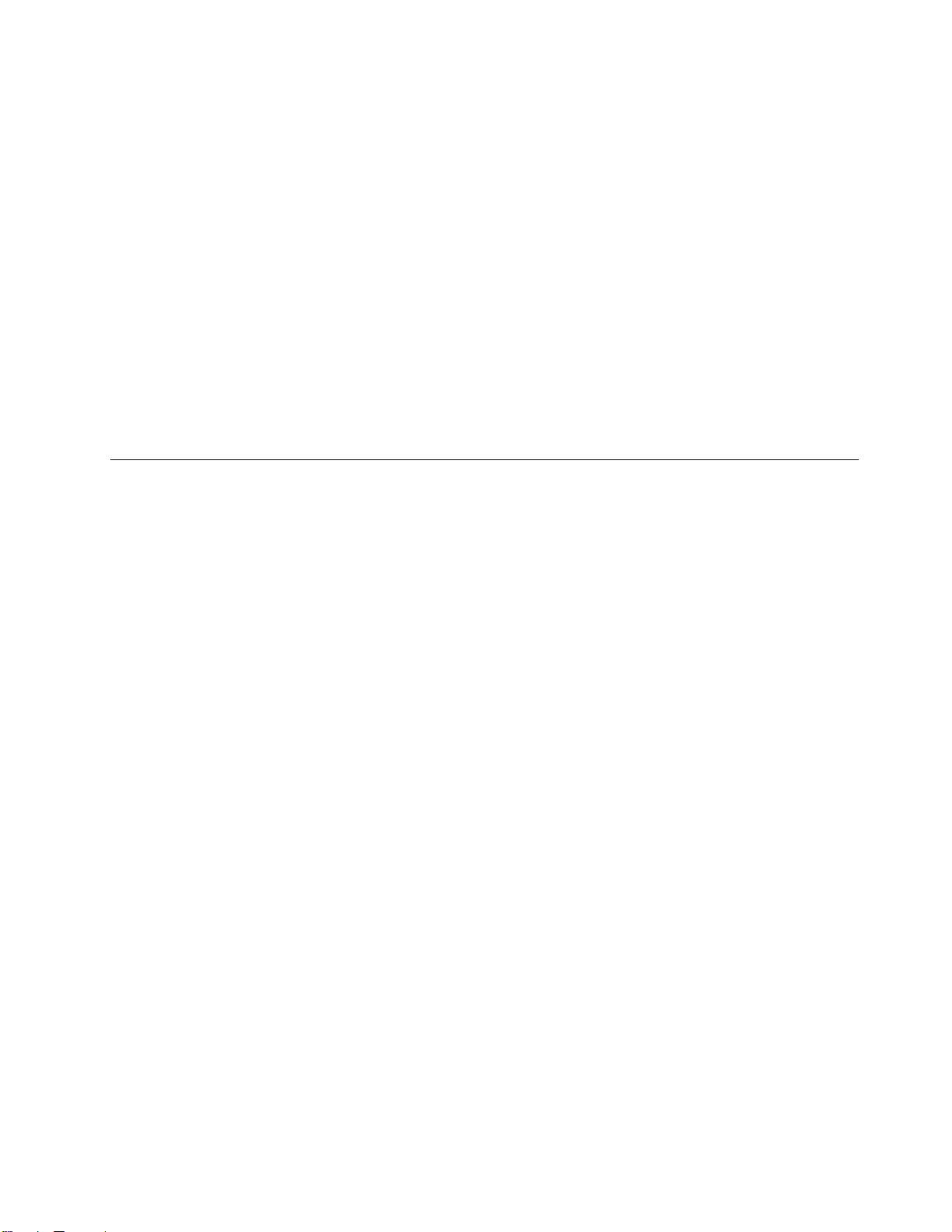
1.ポインターを画面の右上または右下に移動してチャームを表示します。
2.次の操作を行います。
Windows
–Windows Windows
Windows
–Windows Windows
ス
』
ス ス
』 』
をクリックします。
NFC
3.『NFC NFC
NFC機能を有効にできない場合は、次のようにして、ThinkPadSetupプログラムの『NFC NFC
設定を確認します。
1.ThinkPadSetupプログラムを開始します。89ページの『『Security』メニュー』を参照してく
ださい。
『
2.『 『
3.『NFC NFC
NFC機能は、LenovoQuickCastプログラムやLenovoQuickControlプログラムなどのNFCサポート・プログ
ラムと組み合わせて使用できます。
デ
ィ
ス
デ デ
ィ ィ
ス ス
コンピューターをプロジェクターに接続してプレゼンテーションを行ったり、コンピューターを外付けモ
ニターに接続してワークスペースを拡張したりすることができます。
デ
ィ
ス
デ デ
ィ ィ
ス ス
ディスプレイの解像度や文字の大きさなどのディスプレイの設定を変更できます。
』スイッチを右側にスライドしてNFC機能を有効にします。
Security
Security Security
NFC
device
device device
プ
レ
プ プ
レ レ
プ
レ
プ プ
レ レ
8 88の のの場 場
8.1
8.1 8.1
』
➙
』 』
➙ ➙
』オプションを『Enabled Enabled
イ
イ イ
イ
設
イ イ
設 設
場
の のの場 場
I/O
I/O I/O
定
定 定
合 合合: ::『 『『設 設
場
設
』
➙
定 定定』 』
合
『
設
合 合
: ::『 『
設 設
定 定定』 』
Port
Access
Port Port
Access Access
の
変
更
の の
変 変
更 更
PC
➙ ➙
『 『『PC PC
設 設設定 定定の のの変 変変更 更更』 』
』
➙
『
PC
➙ ➙
『 『
PC PC
を選択します。
Enabled
』に設定します。
定
設 設設定 定
の のの変 変変更 更
』
➙
『
➙ ➙
『 『
ワ ワワイ イイヤ ヤヤレ レレス スス』 』』をクリックします。
更
』
➙
』 』
➙ ➙
『 『『ネ ネネッ ッット ト
ト
ワ
ク
』
ワ ワ
ー ーーク ク
➙
』 』
➙ ➙
『 『『無 無無線 線
線
NFC
device
device device
デ デデバ ババイ イ
イ
』
ディスプレイの設定を変更するには、次のようにします。
1.『コントロールパネル』を開き、『デ デデス ススク ククト トトッ ッップ ププの ののカ カカス ス
プ
2.『デ デディ ィィス ススプ プ
外
付
け
外 外
付 付
け け
注 注注: ::外付けモニターを接続する場合には、フェライト・コア内蔵のビデオ・インターフェース・ケーブ
ルが必要です。
ご使用のコンピューターから外付けモニターに表示する場合は、最大1920x1200(外付けモニターを
HDMIコネクターに接続した場合)または最大2560x1600(外付けモニターをHDMIコネクターに接続した
場合)の解像度をサポートできます。ただし、その外付けモニターもこの解像度をサポートする場合に限
ります。外付けモニターについて詳しくは、外付けモニターに付属のマニュアルを参照してください。
液晶ディスプレイと外付けモニターの両方に、任意の解像度を設定することができます。ただし、両方に
同じ画面を出力している場合は、2つの解像度は同じものになります。さらに高い解像度を液晶ディスプ
レイに設定すると、1度に見ることができるのは画面の一部だけになってしまいます。隠れている部分
は、TrackPointなどのポインティング・デバイスでイメージを動かすことによって見ることができます。
『画面の設定』ウィンドウで、ディスプレイの出力先を『ThinkPad画面』、『外付けモニター』、または
その両方に変更できます。
外 外外付 付付け けけモ モモニ ニ
外付けモニターを接続するには、次のようにします。
1.外付けモニターをコンピューターのHDMIコネクターに接続します。
ニ
レ
レ レ
イ イイ』をクリックし、設定を変更します。
モ
ニ
タ
ー
の
使
モ モ
ニ ニ
タ タ
ー ー
ー
の
タ タター ー
続
の の
接 接接続 続
用
の の
使 使
用 用
ス
タ タタマ ママイ イイズ ズズ』をクリックします。
第2章.コンピューターの活用35

2.外付けモニターを電源コンセントに接続します。
3.外付けモニターの電源をオンにします。
4.F7キーを押して、ディスプレイの出力先を変更します。これにより、出力の表示先を外付けモニ
ター、コンピューター画面、および両方の間で切り替えることができます。
注 注注: ::ご使用のThinkPadが外付けモニターを検出できない場合は、デスクトップ上で右クリックし、『画 画
面
解
面 面
の のの解 解
外 外外付 付付け けけモ モモニ ニ
外付けモニターのタイプを設定するには、次のようにします。
1.外付けモニターをコンピューターに接続し、モニターを電源コンセントに接続します。
2.外付けモニターの電源をオンにします。
3.デスクトップ上で右クリックし、『画 画画面 面面の のの解 解
4.外付けモニターを選択し、『解 解解像 像像度 度
5.『詳 詳詳細 細
6.『モ モモニ ニニタ タ
7.モニターのタイプが複数表示される場合は、『汎 汎汎用 用
8.『プ ププロ ロ
9.『ド ドドラ ラ
10.『ド ドドラ ラ
11.『コ ココン ンンピ ピ
12.『互 互互換 換換性 性
13.外付けモニターの正しいモニターの製造元およびモデルを選択します。リストにご使用のモニターが
14.ドライバーを更新したら、『閉 閉閉じ じじる る
度
像 像像度 度
』を選択します。『検 検検出 出出』ボタンをクリックします。
ニ
タ
・
イ
の
イ イイバ ババの の
定
設 設設定 定
解
像 像像度 度度』をクリックします。
検
出
出 出
』ボタンをクリックしてください。
度
』を設定します。
OK
』をクリックして、ウィンドウを閉じます。正しく
用
PnP
PnP PnP
ド
の
ウ
ェ ェェア アアを を
一 一一覧 覧覧か か
バ
ラ ラライ イイバ バ
を
ソ
ソ ソ
フ フフト トトウ ウウェ ェェア アアを をを検 検検索 索索し ししま ま
か
ら らら選 選選択 択択し ししま まます すす』をクリックします。
示
表 表表示 示
』チェック・ボックスのチェック・マークを外します。
る
』をクリックします。
タ
モ モモニ ニニタ タ
』または『汎 汎汎用 用
ま
す
す す
』をクリックして、次に『コ ココン ンンピ ピピュ ュュー ー
タ タ
ー ーー・ ・
タ タタイ イ
プ ププの の
注 注注: ::ThinkPadが外付けモニターを検出できない場合は、『検 検
細
設 設設定 定定』をクリックします。
タ
』タブをクリックします。モニター情報を調べ、モニターのタイプが正しいことを確認し
ます。モニターのタイプが正しい場合は『OK OK
ない場合は、次の手順を行います。
を選択します。
ロ
パ
ィ
パ パ
テ テティ ィ
』をクリックします。管理者パスワードまたは確認のプロンプトが表示されたら、パス
ワードまたは確認の入力をします。
ラ
イ イイバ ババ』タブをクリックします。
ラ
イ イイバ ババの のの更 更
ピ
タ
の
タ タ
ない場合は、モニターに付属しているディスクからドライバーを更新します。
デ
上 上上の の
デ デ
性
更
新 新新』をクリックします。
ー
ュ ュュー ー
タ タタを をを参 参参照 照照し しして ててド ド
ス
バ ババイ イイス ス
の ののあ あある るるハ ハハー ーード ドドウ ウ
ラ
ド ドドラ ラ
用
非
PnP
非 非
ニ
PnP PnP
モ モモニ ニ
タ タタ』
画
ー
の
変
色 色色の のの設 設設定 定定の の
色の設定を変更するには、次のようにします。
Windows7の場合:
1.デスクトップ上で右クリックし、『画 画画面 面面の のの解 解
2.『詳 詳詳細 細細設 設
OK
3.『OK OK
Windows8およびWindows8.1の場合:
1.デスクトップ上で右クリックし、『画 画画面 面面の のの解 解
2.『詳 詳詳細 細
3.『色 色色の の
4.必要に応じて色の設定を変更してから、『閉 閉閉じ じじる るる』をクリックします。
36ユーザー・ガイド
更
変 変
更 更
設
定 定定』をクリックし、『モ モモニ ニ
』をクリックします。
細
設 設設定 定定』をクリックし、『色 色
の
理
管 管管理 理
』をクリックし、『詳 詳詳細 細
解
像 像像度 度度』をクリックします。
ニ
タ
タ タ
ー ーー』タブを選択して『画 画画面 面面の のの色 色色』を設定します。
解
像 像像度 度度』をクリックします。
色
の
の の
管 管管理 理理』タブを選択します。
細
』タブを選択します。

タ
外 外外付 付付け けけモ モモニ ニニタ タ
•オペレーティング・システムのインストール時には、コンピューターに付属のディスプレイ・ドラ
イバーをインストールする必要があります。それから、外付けモニターに付属のモニターINFファ
イルをインストールしてください。
•ThinkPad画面で使用している解像度より高く設定し、その解像度をサポートしない外付けモニターを使
用する場合は、バーチャル・スクリーン機能を利用してください。ThinkPadによって作成される高解像
度画面イメージの一部のみが表示されます。イメージの隠れている部分は、TrackPointなどのポイン
ティング・デバイスで画面を移動させることによって見ることができます。
•使用する外付けモニターが古い場合、解像度やリフレッシュ・レートが制限されていることがあり
ます。
拡
張
デ
拡 拡
張 張
デ デ
お使いのコンピューターは、拡張デスクトップ機能をサポートしています。拡張デスクトップ機能を使用
すると、ThinkPadの液晶ディスプレイと外付けモニターの両方に同時に同じ画面を表示させることができ
ます。異なる画面を表示させることもできます。
拡張デスクトップ機能は、簡単な設定で使用できます。機能が作動しない場合は、37ページの『拡張デ
スクトップ機能を使用可能にする』を参照してください。
拡 拡拡張 張張デ デデス ススク ククト ト
•拡張デスクトップ・モードでDOS全画面を表示する場合は、プライマリー・ディスプレイだけがDOS
全画面になり、他方のディスプレイには何も表示されません。
•Intel
•AMD
®
設定することができます。
1.Ctrl+Alt+Fn+F12を押します。『Intelグラフィックス/メディア・コントロール・パネル』ウィ
ンドウが開きます。
2.『ア アアド ド
3.『複 複複数 数
4.プライマリー・ディスプレイとして使用するディスプレイを選択します。
設定することができます。
1.デスクトップ上で右クリックして、『画 画画面 面面の のの解 解解像 像像度 度度』を選択します。
2.『複 複複数 数
3.プライマリー・ディスプレイ指定の設定を変更します。
ー
ー ー
ス
ク
ス ス
ク ク
ト
ッ ッップ プ
グラフィック・カード装備モデルの場合、次の手順に従ってプライマリー・ディスプレイを
ド
バ ババン ン
数
の
の の
®
グラフィック・カード装備モデルの場合、次の手順に従ってプライマリー・ディスプレイを
数
の ののデ デ
の のの接 接接続 続
ト
ト ト
プ
ン
デ デディ ィィス ス
デ
続
ッ
ッ ッ
能
機 機機能 能
ス スス・ ・・モ モモー ー
ス
ィ ィィス ススプ ププレ レ
に にに関 関
プ
プ プ
の のの使 使使用 用用に に
プ ププレ レ
関
ー
レ
レ
考
す すする るる考 考
機
機 機
ド ドド』を選択し、『OK OK
イ イイ』をクリックします。
イ イイ』で『表 表表示 示
慮 慮慮事 事
能
の
使
能 能
の の
使 使
に
つ
つ つ
い いいて てての の
事
項
項 項
用
用 用
の
考
事
考 考
示
画
画 画
項
慮 慮慮事 事
項 項
OK
』をクリックします。
面 面面を をを拡 拡拡張 張張す すする るる』を選択します。
•DirectDrawまたはDirect3Dを使用するアプリケーションをフルスクリーン・モードで実行すると、プラ
イマリー・ディスプレイにだけ表示されます。
•拡張デスクトップ機能を使用しているときは、ディスプレイの切り替え機能は使用できません。
ト
拡 拡拡張 張張デ デデス ススク ククト ト
拡張デスクトップ機能を使用可能にするには、次のようにします。
1.外付けモニターをHDMIコネクターに接続し、モニターを電源コンセントに接続します。
2.外付けモニターの電源をオンにします。
3.F7キーを押してから、『拡 拡
注 注注: ::コンピューターのHDMIコネクターと互換性のないモニター・コネクターである場合、変換ケーブル
を使用して、接続を確立できます。変換ケーブルは、次のLenovoからオプションとして購入できます(
http://www.lenovo.com/accessories/services/index.html)。
ッ
ッ ッ
プ ププ機 機機能 能
能
使
を をを使 使
能
用 用用可 可可能 能
拡
す
に ににす す
張 張張』を選択します。
る
る る
第2章.コンピューターの活用37

各モニターの解像度を変更するには、次のようにします。
1.デスクトップ上で右クリックし、『画 画画面 面面の のの解 解
ニ
2.『モ モモニ ニ
3.プライマリー・ディスプレイの解像度を設定します。
4.『モ モモニ ニ
5.セカンダリー・ディスプレイの解像度を設定します。
6.『OK OK
タ
タ タ
1 11』アイコン(プライマリー・ディスプレイであるThinkPad画面)をクリックします。
ニ
タ
タ タ
2 22』アイコン(セカンダリー・ディスプレイである外付けモニター)をクリックします。
OK
』をクリックして、変更を適用します。
解
像 像像度 度度』をクリックします。
色の設定を変更するには、デスクトップ上で右クリックし、『画 画画面 面面の のの解 解解像 像像度 度度』をクリックします。『詳 詳詳細 細
設
設 設
定 定定』をクリックし、『モ モ
プ
レ
ゼ
ン
テ
プ プ
レ レ
ゼ ゼ
プレゼンテーションを行うには、コンピューターのHDMIコネクターを使用して、プロジェクター
をコンピューターに接続できます。
注 注注: ::プロジェクター・コネクターと、コンピューターのHDMIコネクターに互換性がない場合は、
http://www.lenovo.com/accessories/services/index.htmlで変換ケーブルを購入できます。
プロジェクターが画像を表示するまでに数秒かかることがあります。60秒が経過してもデスクトップが表
示されない場合は、F7キーを押して、出力先を切り替えてください。
プロジェクターには1つ以上のオーディオ入力コネクターがあります。音を出すには、オーディオ・
ケーブル(市販品)を使用して、コンピューターのコンボ・オーディオ・コネクターをこれらのコネク
ターに接続してください。
Switchable
Switchable Switchable
一部のThinkPadノートブック・コンピューターは、SwitchableGraphics機能をサポートしています。
コンピューターのパフォーマンスとバッテリー寿命のベスト・バランスを取るため、実行中のプログラム
が求めるグラフィックの品質および使用している電源プランの設定に応じて、SwitchableGraphics機能に
より、ハイ・パフォーマンス・グラフィックスと省電力グラフィックスの間で自動的に切り替えが行われ
ます。コンピューターの再起動、プログラムの終了、ユーザーによる手動操作を行う必要はありません。
ー
ン ン
テ テ
ー ー
Graphics
Graphics Graphics
モ
タ
ニ ニニタ タ
ー ーー』タブを選択して『画 画
シ
ョ
ン
の
セ
ッ
ト
ア
シ シ
ョ ョ
ン ン
の の
セ セ
ッ ッ
機
能
の
機 機
使
能 能
の の
使 使
ッ
ト ト
ア ア
ッ ッ
用
用 用
画
面
色
面 面
の のの色 色
』を設定します。
プ
プ プ
細
オ
ー
デ
ィ
オ
機
能
の
使
オ オ
ー ー
デ デ
ィ ィ
オ オ
機 機
能 能
の の
ThinkPadには、次の機能が装備されています。
•マイクロホン
•スピーカー
•直径3.5mm(0.14インチ)のコンボ・オーディオ・コネクター
ThinkPadは、また、次のような各種のマルチメディア・オーディオ機能を使用できるオーディオ・
チップを装備しています。
•Intelハイデフィニション・オーディオに準拠
•MIDI(MusicalInstrumentDigitalInterface)ファイルおよびMP3(MovingPictureExpertsGroupAudioLayer-3)
ファイルの再生
•パルス符号変調(PCM)およびWaveformAudioFileFormat(WAV)ファイルの録音と再生
•接続したヘッドセットなど、さまざまな音源からの録音
38ユーザー・ガイド
用
使 使
用 用

注 注注: ::コンボ・オーディオ・コネクターは従来のマイクロホンをサポートしません。
次の表は、お使いのコンピューターまたはサポートされているThinkPadOneLinkDockまたはThinkPad
OneLinkProDockのコネクターに接続したオーディオ・デバイスがサポートする機能を示しています。
表 3. オ ー デ ィ オ 機 能 の リ ス ト
コ ココネ ネネク ククタ タター ー
コンボ・オーディオ・コネク
ター
最適な録音ができるようにマイクロホンを設定するには、RealtekHDAudioManagerプログラムを使用しま
す。プログラムを起動するには、『コントロールパネル』に進み、『 『
Realtek
『 『『Realtek Realtek
カ
カ カ
ご使用のThinkPadに内蔵カメラが搭載されている場合、カメラを使用してビデオ・イメージをプレビュー
し、現在のイメージのシステム・スナップショットをとることができます。
カメラを開始する手順は、次のとおりです。
•Windows7の場合:CommunicationUtilityプログラムを開きます。
•Windows8およびWindows8.1の場合:スタート画面から『カ カ
カメラを起動すると、カメラを使用中であることを示す緑色のインジケーターが点灯します。
内蔵カメラを、撮影、ビデオ・キャプチャー、ビデオ会議などの機能を提供する他のプログラムで使用す
ることもできます。内蔵カメラを他のプログラムで使用するには、そのプログラムを起動し、撮影、ビ
デオ・キャプチャー、またはビデオ会議の機能を開始します。カメラが自動的に起動し、カメラを使
用中であることを示す緑色のインジケーターが点灯します。プログラムでのカメラの使用について詳
しくは、プログラムのヘルプ情報システムを参照してください。
ー
HD
Audio
HD HD
メ
ラ
の
メ メ
ラ ラ
の の
Manager
Audio Audio
Manager Manager
使
用
使 使
用 用
3.5
mm
3.5 3.5
プ ププラ ララグ ググの ののヘ ヘヘッ ッッド ドドセ セセッ ッット ト
ヘッドホンとマイクロホ
ン機能をサポート
』 』』の順にクリックします。
(0.14
mm mm
(0.14 (0.14
イ イイン ンンチ チチ) ))4 44極 極
極
従 従従来 来来型 型型ヘ ヘヘッ ッッド ドドホ ホホン ン
ト
ヘッドホン機能をサポー
ト
カ
メ メメラ ララ』をクリックします。
ン
『
ー
ハ ハハー ー
従 従従来 来来型 型型マ ママイ イイク ククロ ロロホ ホホン ン
サポートしない
ウ
ド ドドウ ウ
ェ ェェア アアと ととサ ササウ ウ
ウ
ン ンンド ドド』 』
ン
』
➙
➙ ➙
定
構
カ カカメ メメラ ララ設 設設定 定
ビデオ出力の品質を調整するなど、必要に応じて、カメラの設定を構成できます。
カメラ設定を構成するには、次のようにします。
•Windows7の場合:CommunicationsUtilityプログラムを起動し、必要に応じてカメラの設定を構成し
ます。
•Windows8およびWindows8.1の場合は、以下のいずれかを実行します。
–カメラを使用しているプログラムから直接カメラ設定を構成します。詳しくは、プログラム
のヘルプ情報システムを参照してください。
–LenovoSettingsプログラムを開きます。その後、『 『『カ カ
て、必要なカメラ設定を構成します。
メ
デ
ィ
メ メ
ご使用のコンピューターには、メディア・カード・リーダー・スロットが1つ装備されています。メディ
ア・カード・リーダー・スロットは、次の4つのタイプのカードをサポートします。
•SD(SecureDigital)カード
•SDHC(SecureDigitalHigh-Capacity)カード
ア
デ デ
ィ ィ
ア ア
成
の のの構 構
成 成
カ
ラ
メ メメラ ラ
』 』』をクリックします。画面の指示に従っ
・
カ
ー
ド
の
使
・ ・
カ カ
ー ー
ド ド
用
の の
使 使
用 用
第2章.コンピューターの活用39

•SDXC(SecureDigitaleXtended-Capacity)カード
•MultiMediaCard(MMC)
注 注注: ::SDカードなどのメディア・カードにデータを転送したり、フラッシュ・メディア・カードからデー
タを転送する場合は、データ転送が完了するまでご使用のThinkPadをスリープ状態または休止状態にしな
いでください。そうしないと、データが破損することがあります。
メディア・カードについて詳しくは、次のトピックを参照してください。
メ
デ
ィ
ア
・
カ
ー
ド
の
挿
メ メ
デ デ
ィ ィ
ア ア
・ ・
カ カ
ー ー
ド ド
注 注注意 意意: ::以下のカードを取り付ける前に、金属製のテーブルまたは接地(アース)された金属製品に触れてく
ださい。これを行うと、身体の静電気が減少します。静電気はカードを損傷させる恐れがあります。
メディア・カードをフォーインワン・メディア・カード・リーダー・スロットに挿入するには、次の
ようにします。
1.カードの方向が正しいことを確認します。
2.カードをフォーインワン・メディア・カード・リーダー・スロットにしっかりと挿入します。
カードをスロットにしっかりと挿入します。
メディア・カードがプラグ・アンド・プレイでない場合は、次のようにします。
1.『コントロールパネル』に進みます。『 『『ハ ハハー ーード ドドウ ウウェ ェェア アアと と
とクリックします。管理者パスワードまたは確認のプロンプトが表示されたら、パスワードま
たは確認の入力をします。
2.『操 操操作 作作』メニューで、『レ レレガ ガ
ザード』が開始されます。
3.画面の指示に従います。
入
の の
挿 挿
入 入
と
ウ
ド
』
➙
サ ササウ ウ
ン ンンド ド
』 』
ガ
シ
シ シ
ハ ハハー ーード ドドウ ウウェ ェェア アアの のの追 追追加 加加』を選択します。『ハードウェアの追加ウィ
デ
➙ ➙
『 『『デ デ
バ ババイ イイス ス
ス
マ ママネ ネネー ーージ ジジャ ャ
ャ
』
』 』
メ
デ
ィ
ア
・
カ
ー
ド
の
取
り
外
メ メ
デ デ
ィ ィ
ア ア
・ ・
カ カ
ー ー
ド ド
の の
取 取
り り
:
注 注注意 意意: :
•カードを取り外す前に、カードを停止します。停止せずに取り出すと、カード上のデータが破損した
り失われたりすることがあります。
•ThinkPadがスリープ状態または休止状態になっているときは、カードを取り外さないでください。取り
外すと、レジューム時にシステムが応答しなくなることがあります。
メディア・カードを取り出す手順は、次のとおりです。
1.隠れているインジケータを表示するには、Windowsの通知領域にある三角形のアイコンをクリックしま
す。次に、『ハ ハハー ーード ドドウ ウウェ ェェア アアを を
2.Windowsオペレーティング・システムから取り出すカードに対応する項目を選択します。
3.カードを押すと、カードがコンピューターの外に出ます。
4.コンピューターからカードを取り出し、大切に保管します。
注 注注: ::Windowsオペレーティング・システムからカードを取り外した後に、カードを取り出さなかった場
合は、カードにアクセスできなくなります。このカードに再度アクセスするには、いったんカードを
取り出してから再度挿入する必要があります。
を
し
外 外
し し
全
安 安安全 全
に にに取 取取り り
り
外
外 外
し しして ててメ メメデ デ
デ
ィ ィィア アアを をを取 取
取
り りり出 出出す すす』アイコンを右クリックします。
40ユーザー・ガイド

第
3
章
コ
ン
ピ
ュ
ー
タ
ー
を
快
適
に
使
第 第
3 3
章 章
コ コ
ン ン
ピ ピ
ュ ュ
ー ー
タ タ
ー ー
を を
快 快
適 適
に に
この章では、ThinkPadのユーザー補助、使いやすさ、および携帯に関する情報について説明します。
ユ
ー
ザ
ー
補
助
と
使
い
や
す
ユ ユ
ー ー
ザ ザ
ー ー
補 補
助 助
と と
使 使
い い
ご使用のパーソナル・コンピューターを最大限に使用し、不快感を避けるには、人間工学的な配慮が重要
になります。作業環境およびご使用になる機器を、個々のニーズと実行する作業の種類に合うように
配置してください。さらに、コンピューターの使用中は、パフォーマンスと快適さを最大化できるよ
うな作業習慣を実行してください。
以下のトピックには、ワークエリアの配置、コンピューター機器のセットアップ、健康的な作業習慣
の確立についての説明があります。
Lenovoは、障害をお持ちのお客様に最新の情報とテクノロジーを提供できるよう最大の努力を重ねており
ます。当社のユーザー補助情報を参照してください。この領域における当社の試みを概説しています。42
ページの『ユーザー補助情報』を参照してください。
快
適
な
ご
使
用
の
た
快 快
適 適
な な
ご ご
使 使
用 用
の の
オフィスでは、頻繁に変化する環境に適応させて作業しなければならない場合があります。たとえば、周
囲の光源に適合すること、正しく座ること、コンピューター・ハードウェアを効果的に配置すること
は作業効率の向上や快適な使用に役立ちます。
め
た た
め め
さ
や や
す す
さ さ
に
に に
う
使 使
う う
以下の例は、標準的な作業環境での場合を示しています。このような状況にない場合でも、下記の多くの
注意事項を参考にして、体によい習慣を身に付けるようにしてください。
全 全全体 体体的 的的な なな姿 姿
さを抑えることができます。作業を頻繁に短時間中断させることも、作業姿勢に関連した不快感を
解消するのに役立ちます。
姿
勢 勢勢:作業姿勢を少し変えることにより、同じ姿勢で作業を長時間行うことから生じる不快
デ デディ ィィス ススプ ププレ レレイ イイ:ディスプレイの位置は、目から画面までの距離を510~760mmに保つようにします。頭上
の照明や室外の光源によるぎらつきや反射がディスプレイ上で起きないようにしてください。ディスプレ
イをきれいに保ち、画面がはっきりと表示されるように明るさを設定します。
©CopyrightLenovo2013,2015
41

頭 頭頭部 部部の のの位 位位置 置
い いいす すす:背中をしっかり支え、座部の高さを調整できるいすを使用します。正しい姿勢で座れるように、
いすを調整してください。
置
:頭部と首は、楽で自然な(垂直、つまり直立の)位置に保ちます。
腕 腕腕と とと手 手手の のの位 位
てください。前腕部、手首、手をリラックスさせ、自然な位置に置きます。キーをたたかずに、軽く
触るようにタイプします。
脚 脚脚の のの位 位位置 置置:ももを床と並行に保ち、足を床またはフットレストの上に水平に置きます。
出
張
出 出
張 張
移動中や臨時の環境でコンピューターを使用しているときは、よい姿勢を保てないかもしれません。どの
ような状況でも、注意事項をできるだけ守るようにしてください。たとえば、正しい姿勢で座り、十分な
照明を使用すれば、快適さと効率を維持できます。
視
覚
視 視
覚 覚
ThinkPadノートブック・コンピューターの表示画面は最高の基準に合致し、はっきりとした明確なイ
メージと、大きく、明るく、見やすく、それでいて目に優しい表示が得られるように設計されていま
す。もちろん、集中し、連続して目を使う作業は疲れるものです。目の疲労や視覚的な不快感について
は、眼科の専門医にご相談ください。
作
作 作
次のガイドラインに従うことで、使いやすさと作業効率が向上します。
正 正正し ししい い
ることが重要になります。41ページの『快適なご使用のために』に記載されている姿勢や注意事項を守
ることで、『作業姿勢』に関連した不快さを避けることができます。また、健康的なコンピューター作業
には、姿勢を自発的に少し変えたり、作業を定期的に短時間中断したりすることも必要です。ThinkPadは
軽量の携帯システムですので、作業面で簡単に位置を変更して姿勢を変えることができます。
位
置 置置:可能であれば、いすのひじ掛けまたは作業台上のスペースを利用して、腕の重さを支え
先
で
の
使
に
関
す
る
注
先 先
で で
の の
使 使
用 用用に に
関 関
す す
に
関
す
る
注
快
快 快
る る
注 注
適
適 適
方 方方法 法法と とと休 休
意
意 意
性
性 性
休
憩 憩憩時 時時間 間
に に
関 関
す す
業
の
業 業
の の
い
席
着 着着席 席
意
る る
注 注
意 意
間
:着席してThinkPadで作業を行う時間が長ければ長いほど、作業姿勢に注意す
作 作作業 業業場 場場の の
する方法を理解しておいてください。作業場がオフィス環境でない場合は、適切な着席方法を行い、
短時間の休憩を頻繁に取ることを特に注意してください。ThinkPadのシステム構成をご自分のニーズ
に最も適したものになるよう変更したり、拡張したりするうえで役立つ周辺機器が多数揃っていま
す。http://www.lenovo.com/accessories/services/index.htmlでは、これらのオプションのいくつかを見るこ
とができます。ThinkPadを使う作業をより快適にしてくれるドッキング・ソリューションや周辺機
器を探してみてください。
ユ
ユ ユ
Lenovoは、障害をお持ちの方が情報やテクノロジーにさらにアクセスしやすくなるように最大の努力を重
ねています。そして、聴覚、視覚、運動機能に制約のあるお客様にもコンピューターをより有効に活用し
ていただくことを目的とした次のような仕組みが用意されています。
アクセシビリティ・テクノロジーは、お客様それぞれにより適した方法で情報にアクセスできる
ようにすることを目指しています。これらのテクノロジーの一部は、ご使用のオペレーティン
グ・システムに既に組み込まれています。プロバイダーを通じて購入できるものや、Webサイト
(http://www.lenovo.com/healthycomputing)からアクセスできるものもあります。
42ユーザー・ガイド
の
整 整整備 備備と ととオ オ
ー
ザ
ー ー
ザ ザ
オ
プ ププシ シショ ョョン ン
ー
補
ー ー
助
補 補
助 助
ン
:ご自分が使いやすいように、作業面、座席、その他の作業ツールを調整
情
報
情 情
報 報

ア
ク
セ
シ
ビ
リ
テ
ィ
・
テ
ク
ノ
ロ
ジ
ア ア
ク ク
セ セ
シ シ
ビ ビ
リ リ
テ テ
ィ ィ
・ ・
テ テ
ク ク
ノ ノ
アクセシビリティ・テクノロジーのなかには、『ユーザー補助』プログラムから使用可能なものがありま
す。使用可能なユーザー補助オプションの数は、ご使用のオペレーティング・システムによって異な
ります。通常、ユーザー補助オプションにより、聴覚、視覚、または運動機能に制約のあるお客様が
ご使用のコンピューターをナビゲートしたり、使用する仕組みを改善します。たとえば、お客様のな
かには、マウスを使ったり、複数のキーを同時に押すのに必要な細かい運動能力に制約のある方がい
らっしゃいます。また、大きめのフォントやハイコントラスト表示モードを必要とするお客様もいらっ
しゃいます。場合により、拡大鏡や音声合成機能が使用できます。これらの各機能の詳細については、
Microsoftのヘルプ情報システムを参照してください。
ー
ロ ロ
ジ ジ
ー ー
AccessibilityOptionsプログラムを使用するには、『コントロールパネル』を開き、『 『『コ コ
』
操 操操作 作作』 』
画
画 画
画面リーダー・テクノロジーは、主として、ソフトウェア・アプリケーション・インターフェース、ヘル
プ情報システム、および各種のオンライン・ドキュメントについて特に力を入れています。しかし、画面
リーダーが文書を読み取れない場合、その文書には、最初に、変換プロセスを適用する必要があります。
まだ日本語はサポートされていませんが、AdobePDFファイルを、画面リーダー・プログラムが読み取れ
る形式に変換するサービスがあります。このソリューションは、AdobeSystemsIncorporatedが提供する
Webベースのサービスです。http://access.adobe.comを介して、AdobePDF文書は、HTMLや多くの言語に
よるプレーン・テキストに変換できます。変換オプションの1つでは、PDF文書がインターネット上で変
換されます。別のサービス形態では、お客様は、電子メールを使って、AdobePDFファイルのURLに送信
して、そのファイルをHTMLまたはASCIIテキストに変換させることができます。ローカル・ハードディ
スク・ドライブ、ローカルCD-ROM、またはLAN上のAdobePDFファイルは、目的のAdobePDFファイ
ルを電子メール・メッセージに添付して変換することもできます。
コ
コ コ
このトピックでは、出張の際にコンピューターを使用するのに役立つ情報について説明します。
出
出 出
コンピューターを携帯して、より快適かつ効率良く出張するために、以下の出張のヒントを参考に
してください。
➙
➙ ➙
面
リ
面 面
リ リ
ン
ピ
ン ン
ピ ピ
張
の
張 張
の の
ン
『 『『コ ココン ン
ー
ダ
ー ー
ダ ダ
ュ
ュ ュ
ヒ
ヒ ヒ
ュ
ピ ピピュ ュ
ー ーータ タタの のの簡 簡簡単 単単操 操
ー
・
テ
ク
ー ー
・ ・
ー
タ
ー ー
タ タ
ン
ト
ン ン
ト ト
ノ
テ テ
ク ク
ノ ノ
ー
の
ー ー
携
の の
携 携
操
作
ン
作 作
セ セセン ン
タ タター ーー』 』』の順にクリックします。
ロ
ジ
ー
ロ ロ
ジ ジ
ー ー
帯
帯 帯
コ
ン ンンピ ピピュ ュュー ー
ー
タ タタの のの簡 簡簡単 単
単
•ThinkPadが空港のセキュリティー・ゲートにあるX線を通り抜けるのは安全ですが、盗難防止のため
に、ThinkPadから目を離さないでください。
•自動車または航空機の中で使用できる電源アダプターを携行することをお勧めします。
•AC電源アダプターを持ち運ぶときは、コードを傷つけないために電源コードを抜いてください。
の
張
の
ン
飛 飛飛行 行行機 機機で ででの の
コンピューターを飛行機に持ち込む場合には、次のヒントを確認してください。
•コンピューターやワイヤレス・サービス(インターネットやBluetoothなど)を使用する場合、搭乗前に
サービスの提供状況と制限事項を航空会社に確認してください。ワイヤレス機能を搭載したコンピュー
ターを機内で使用することが制限されている場合、その制限を遵守してください。必要に応じて、搭乗
前にワイヤレス機能を無効にしてください。
•航空機のご自分の前の座席に注意してください。前の席に座っている人が後ろにもたれたときに当たら
ないように、コンピューターの液晶ディスプレイの角度を調節しておきます。
•離着陸時には必ず、ThinkPadの電源をオフにするか、休止状態にしてください。
出
張
出 出
張 張
以下は、出張時の携帯品を検討するためのチェックリストです。
出 出出張 張
の の
に
必
要
に に
必 必
な
要 要
な な
ト
ヒ ヒヒン ン
ト ト
も
の
も も
の の
第3章.コンピューターを快適に使う43

•ThinkPadAC電源アダプター
•ThinkPadAC/DCコンボ・アダプター
•マウス(マウスの使用が習慣になっている場合)
•イーサネット・ケーブル
•充電済みの予備バッテリー
•充分なクッションと保護を提供する高品質の携帯用ケース
•外部ストレージ・デバイス
外国に出張する場合は、次の点についても考慮する必要があります。
•出張先の国に適合したAC電源アダプター
•その国の電話回線に適合するアダプター(モデム搭載モデルの場合)
出張時に必要なアクセサリーを購入するには、http://www.lenovo.com/accessoriesにアクセスしてください。
44ユーザー・ガイド

第
4
章
セ
キ
ュ
リ
テ
ィ
第 第
4 4
章 章
セ セ
キ キ
ュ ュ
リ リ
テ テ
本章では、コンピューターの盗難または不正使用を防ぐ方法について説明します。
•45ページの『パスワードの使用』
•50ページの『ハードディスクのセキュリティー』
•51ページの『セキュリティー・チップの設定』
•52
ページの『指紋センサーの使用』
•54ページの『コンピューターの廃棄・譲渡時のハードディスク・ドライブ上およびソリッド・ステー
ト・ドライブ上のデータ消去に関するご注意』
•55ページの『ファイアウォールの使用』
•55ページの『ウィルスからのデータの保護』
パ
ス
ワ
ー
ド
の
使
パ パ
ス ス
ワ ワ
ー ー
ド ド
の の
パスワードを使用すると、自分のコンピューターを無断で使用されないようにすることができます。パス
ワードを設定すると、ThinkPadの電源を入れるたびに画面にプロンプトが表示されます。この時に、パス
ワードを入力します。正しいパスワードを入力しないと、コンピューターは使用できません。
パワーオン・パスワード、スーパーバイザー・パスワード、またはハードディスク・パスワードを設定し
ていた場合、コンピューターがスリープ状態から再開すると、ロックが自動的に解除されます。
注 注注: ::Windowsパスワードが設定されている場合は、パスワードの入力を求めるプロンプトが表示されます。
用
使 使
用 用
ー
ィ ィ
ー ー
パ
ス
ワ
ー
ド
の
入
ワ ワワー ーード ド
力
入 入
力 力
に変
パ
ス
ワ
ー
パ パ
ス ス
ド
の のの設 設設定 定
ド
ワ ワ
ー ー
ド ド
定
変
更 更更、 、
、
ま ままた たたは はは削 削削除 除
、 、、変 変
除
パ パ
ス ス
ワ ワ
ー ー
ド ド
の の
このアイコンが表示された場合は、パワーオン・パスワードまたはスーパーバイザー・パス
ワードを入力します。
このアイコンが表示された場合は、ユーザー・ハードディスク・パスワードを入力します。マ
スター・ハードディスク・パスワードを入力するには、F1キーを押します。アイコンが
わったら、マスター・ハードディスク・パスワードを入力します。
注 注注: ::アイコンに戻すには、再度F1を押します。
パ
ワ
ー
オ
ン
パ パ
ワ ワ
ー ー
コンピューターへの不正アクセスを防ぐために、パワーオン・パスワードを設定することをお勧めします。
パワーオン・パスワードを設定すると、コンピューターの電源をオンにするたびにパスワード・プロンプト
が表示されます。コンピューターの使用を開始するには、正しいパスワードを入力する必要があります。
パ パパワ ワワー ーーオ オオン ンン・ ・
作業を始める前に、以下の手順を印刷してください。
・
オ オ
ン ン
・ ・
・
ス
パ パパス ス
パワーオン・パスワードの設定、変更、または削除を実行するには、次のようにします。
1.コンピューターの電源をオフにします。5秒待ってから、再度コンピューターの電源をオンにします。
©CopyrightLenovo2013,2015
45

2.ロゴ画面が表示されたら、F1キーを押してThinkPadSetupプログラムを起動します。
3.方向キーを使用して、『 『『Security Security
4.必要に応じて、以下のいずれかを実行します。
•パスワードを設定するには、次のようにします。
Enter
New
a.『Enter Enter
Confirm
b.『Confirm Confirm
•パスワードを変更するには、次のようにします。
Enter
a.『Enter Enter
を押します。
Enter
b.『Enter Enter
します。次に、『Confirm Confirm
を押します。
•パスワードを削除するには、次のようにします。
Enter
a.『Enter Enter
を押します。
Enter
b.『Enter Enter
キーを2回押します。
5.『SetupNotice』ウィンドウが表示されます。続行するには、Enterキーを押してください。
6.F10を押します。『SetupConfirmation』ウィンドウが表示されます。『Yes』を選択し、構成変
更を保存して終了します。
Password
New New
Password Password
New
New New
Current
Current Current
New
Password
New New
Password Password
Current
Current Current
New
Password
New New
Password Password
Security
Password
Password Password
Password
Password Password
Confirm
Password
Password Password
』
➙
『
』 』
』フィールドに希望のパスワードを入力し、Enterキーを押します。
』フィールドにパスワードをもう一度入力して、Enterキーを押します。
』フィールドに、現在のパワーオン・パスワードを入力し、Enterキー
』フィールドに新しいパワーオン・パスワードを入力し、Enterキーを押
New
New New
』フィールドに、現在のパワーオン・パスワードを入力し、Enterキー
』と『Confirm Confirm
Password
➙ ➙
『 『
Password Password
Password
Password Password
Confirm
New
New New
』
➙
』 』
』フィールドにパスワードを再度入力し、Enterキー
Password
Password Password
Power-on
➙ ➙
『 『『Power-on Power-on
』フィールドは空白のままにします。Enter
Password
Password Password
』 』』を選択します。
注 注注: ::パスワードを記録し、大切に保管しておいてください。メモを取らずにパスワードを忘れてしまった
場合は、スマートセンターにご連絡いただき、パスワードの取り消しをご依頼いただく必要があります。
ハ
ー
ド
デ
ィ
ス
ク
・
パ
ス
ワ
ー
ハ ハ
ー ー
ド ド
デ デ
ィ ィ
ス ス
ク ク
・ ・
パ パ
ス ス
ワ ワ
ハードディスク・パスワードには、以下の2種類があり、どちらもハードディスク・ドライブに保存さ
れている情報の保護に役立ちます。
ユ
•ユ ユ
•マ マ
ハ ハハー ーード ドドデ デディ ィ
作業を始める前に、以下の手順を印刷してください。
ザ
ー ーーザ ザ
ー ーー・ ・・ハ ハハー ー
ユーザー・ハードディスク・パスワードが設定されていても、マスター・ハードディスク・パスワード
が設定されていない場合、ハードディスク・ドライブ上のファイルおよびアプリケーションにアクセス
するには、ハードディスク・パスワードを入力しなければなりません。
マ
タ
ス ススタ タ
ー ーー・ ・・ハ ハハー ー
マスター・ハードディスク・パスワードには、ユーザー・ハードディスク・パスワードも必要です。マ
スター・ハードディスク・パスワードの設定と使用は、通常はシステム管理者が行います。マスター・
キーと同様に、マスター・ハードディスク・パスワードにより、管理者はシステム内のどのハード
ディスク・ドライブにもアクセスできます。管理者はマスター・パスワードを設定します。そして、
ネットワーク内の各コンピューターのためにユーザー・パスワードを割り当てます。その後ユーザー
はユーザー・ハードディスク・パスワードを変更することもできますが、管理者はマスター・ハー
ドディスク・パスワードを使ってそのままアクセス可能です。
マスター・ハードディスク・パスワードを設定すると、管理者のみがユーザー・ハードディスク・パ
スワードを削除できます。
ィ
ー
ド ドドデ デディ ィィス ス
ー
ド ドドデ デディ ィィス ス
ス
ス ス
ク クク・ ・・パ パ
パ
ス
ク クク・ ・・パ パ
ス
ク クク・ ・・パ パ
ス
ー
ス ス
ワ ワワー ー
ド ドドの のの設 設
設
ド
ー ー
ド ド
パ
ワ
ー
ス ススワ ワ
パ
ス ススワ ワ
定
定 定
ド
ー ー
ド ド
ワ
ー
ド
ー ー
ド ド
ハードディスク・パスワードを設定するには、次のようにします。
1.コンピューターの電源をオフにします。5秒待ってから、再度コンピューターの電源をオンにします。
46ユーザー・ガイド

2.ロゴ画面が表示されたら、F1キーを押してThinkPadSetupプログラムを起動します。
『
3.方向キーを使用して、『 『
Security
Security Security
4.パスワードのウィンドウが表示されます。『User User
れます。ユーザー・ハードディスク・パスワードだけを設定したい場合は『User User
』
➙
』 』
Password
➙ ➙
『 『『Password Password
User
』
➙
』 』
➙ ➙
』または『User User
Hard
disk
『 『『Hard Hard
Password
disk disk
1 11Password Password
User
Master
+ ++Master Master
』 』』を選択します。
』を選択するように指示さ
User
』を選択します。管
理者やスーパーバイザーであるなど、ユーザー・ハードディスク・パスワードとマスター・ハード
ディスク・パスワードを設定する場合、『User User
User
•『User User
』を選択した場合は、以下の手順を行います。
User
a.新しいパスワードを入力するウィンドウが開いたら、『Enter Enter
Master
+ ++Master Master
』を選択します。
Enter
New
New New
Password
Password Password
』フィールドに新し
いパスワードを入力し、Enterキーを押します。
Confirm
b.『Confirm Confirm
New
Password
New New
Password Password
』フィールドに、直前に入力したパスワードを再度入力し、Enterキー
を押します。
User
•『User User
Master
+ ++Master Master
』を選択した場合は、以下の手順を行います。
a.最初に、ユーザー・ハードディスク・パスワードを設定します。メッセージ・ウィンドウが開
き、ユーザー・ハードディスク・パスワードを設定するように指示されたら、Enterキーを押し
Enter
New
て続行します。『Enter Enter
ワードを入力し、Enterキーを押します。『Confirm Confirm
Password
New New
Password Password
』フィールドに、新しいユーザー・ハードディスク・パス
Confirm
New
Password
New New
Password Password
』フィールドにパスワードを
もう一度入力して、Enterキーを押します。
b.次に、マスター・ハードディスク・パスワードを設定します。メッセージ・ウィンドウが開
き、マスター・ハードディスク・パスワードを設定するように指示されます。続行するには、
Enter
New
Enterキーを押してください。『Enter Enter
ディスク・パスワードを入力し、Enterキーを押します。『Confirm Confirm
Password
New New
Password Password
』フィールドに、新しいマスター・ハード
Confirm
New
Password
New New
Password Password
』フィールド
にパスワードをもう一度入力して、Enterキーを押します。
5.『SetupNotice』ウィンドウが表示されます。続行するには、Enterキーを押してください。
6.F10を押します。『SetupConfirmation』ウィンドウが表示されます。『Yes Yes
Yes
』を選択し、構成変
更を保存して終了します。
次回コンピューターの電源をオンにするときは、ユーザー・ハードディスク・パスワードまたはマス
ター・ハードディスク・パスワードを入力して、コンピューターを起動し、オペレーティング・シ
ステムにアクセスします。
ハ ハハー ーード ドドデ デディ ィィス ス
・
ク クク・ ・
パ パパス ススワ ワ
ワ
ー ーード ドドの の
の
更
ま ままた た
た
は はは取 取取り りり消 消消し し
変 変変更 更
し
ス
ハードディスク・パスワードを変更または削除するには、次のようにします。
User
•『User User
Master
+ ++Master Master
』ハードディスク・モードの場合、必要に応じて『User User
User
選択して、パスワードを変更できます。
User
–『User User
HDP
HDP HDP
』モードを選択した場合、以下の手順に従ってユーザー・ハードディスク・パス
ワードを変更します。
Enter
1.『Enter Enter
Current
Current Current
Password
Password Password
』フィールドに現在のユーザー・ハードディスク・パスワードを
入力し、Enterキーを押します。
Enter
New
2.『Enter Enter
Confirm
『Confirm Confirm
Password
New New
Password Password
New
New New
』フィールドに新しいパスワードを入力し、Enterキーを押します。次に、
Password
Password Password
』フィールドにパスワードを再度入力し、Enterキーを押します。
3.『SetupNotice』ウィンドウが表示されます。Enterキーを再度押して、続行します。ユーザー・
ハードディスク・パスワードが変更されます。
:
User
注 注注: :
『User User
Master
–『Master Master
HDP
HDP HDP
』モードでは、ハードディスク・パスワードは削除できません。
HDP
HDP HDP
』モードを選択した場合、以下の手順に従ってマスター・ハードディスク・パス
ワードを変更します。
Enter
1.『Enter Enter
Current
Current Current
Password
Password Password
』フィールドに現在のマスター・ハードディスク・パスワードを
入力し、Enterキーを押します。
HDP
HDP HDP
』または『Master Master
第4章.セキュリティー47
Master
HDP
HDP HDP
』を

Enter
New
2.『Enter Enter
Enterキーを押します。次に、『Confirm Confirm
スワードを再度入力し、Enterキーを押します。
3.『SetupNotice』ウィンドウが表示されます。続行するには、Enterキーを押してください。マ
スター・ハードディスク・パスワードが変更されました。
注 注注: ::『Enter Enter
てEnterキーを2回押した場合、ユーザー・ハードディスク・パスワードとマスター・ハード
ディスク・パスワードの両方が削除されます。
User
•『User User
ワードを変更します。
1.46ページの『ハードディスク・パスワードの設定』の手順1~6に従い、パスワードを入力し
2.『Enter Enter
3.『Enter Enter
4.『SetupNotice』ウィンドウが表示されます。Enterキーを再度押して、続行します。ユーザー・
注 注注: ::『Enter Enter
キーを2回押した場合、ユーザー・ハードディスク・パスワードが削除されます。
Enter
』ハードディスク・モードの場合、以下の手順に従ってユーザー・ハードディスク・パス
て、ThinkPadSetupプログラムを起動します。
Enter
Current
Current Current
し、Enterキーを押します。
Enter
New
New New
Confirm
『Confirm Confirm
ハードディスク・パスワードが変更されます。
Enter
New
New New
Password
New New
Password Password
New
Password
New New
Password Password
Password
Password Password
Password
Password Password
New
Password
New New
Password Password
Password
Password Password
』フィールドに新しいマスター・ハードディスク・パスワードを入力し、
Confirm
』フィールドと『Confirm Confirm
』フィールドに現在のユーザー・ハードディスク・パスワードを入力
』フィールドに新しいパスワードを入力し、Enterキーを押します。次に、
』フィールドに新しいパスワードを再度入力し、Enterキーを押します。
』フィールドと『Confirm Confirm
New
Password
New New
Password Password
Confirm
Confirm
New
New New
』フィールドに、直前に入力した新しいパ
New
Password
New New
Password Password
Password
Password Password
』フィールドを空白のままにし
』フィールドを空白のままにしてEnter
ィ
ハ ハハー ーード ドドデ デディ ィ
•『Security Security
•ハードディスク・パスワードを7文字を超える文字数に設定した場合、7文字を超える文字数のパ
スワードを認識できるシステムを使用する必要があります。7文字を超えるハードディスク・パス
ワードを認識できないコンピューターにハードディスク・ドライブを取り付けた場合、そのドライブ
にアクセスすることはできません。
•パスワードを記録し、大切に保管しておいてください。ユーザー・ハードディスク・パスワードを忘れ
たり、ユーザー・ハードディスク・パスワードとマスター・ハードディスク・パスワードの両方を忘れ
た場合は、Lenovoではパスワードをリセットすることも、ハードディスク・ドライブからデータ
を回復することもできません。Lenovo販売店や営業担当員にコンピューターをお預けいただき、
ハードディスク・ドライブの交換をご依頼いただくことになります。ご購入を証明する書類が必要で
す。また、パーツおよびサービスは有料です。
ス
ー
ス ス
ー ー
スーパーバイザー・パスワードは、ThinkPadSetupプログラムに保存されているシステム情報の保護
に使用されます。スーパーバイザー・パスワードを設定している場合は、スーパーバイザー・パス
ワードがなければ、だれもコンピューターの構成を変更できません。このパスワードには次のセキュ
リティー機能があります。
•スーパーバイザー・パスワードのみが設定されている場合は、ThinkPadSetupプログラムを開始しよう
としたときにパスワード・プロンプトが表示されます。許可されていないユーザーは、パスワード
がなければ、ThinkPadSetupプログラムにアクセスできません。
•システム管理者は、コンピューターのユーザーがパワーオン・パスワードを設定していても、スー
パーバイザー・パスワードを使用してコンピューターにアクセスできます。スーパーバイザー・パ
スワードがパワーオン・パスワードを一時的に無効にします。
•スーパーバイザー・パスワードとパワーオン・パスワードの両方が設定されている場合は、スーパーバ
イザー・パスワードを入力しないと次の作業を実行できません。
ス
ス ス
Security
パ
ー
パ パ
ー ー
パ
ワ
ド
ク クク・ ・・パ パ
』メニューで、ハードディスク・パスワードの最小文字数を設定できます。
バ
バ バ
ス ススワ ワ
ー ーード ド
イ
ザ
ー
イ イ
ザ ザ
ー ー
用
使 使使用 用
・
パ
ス
・ ・
パ パ
ス ス
の ののヒ ヒヒン ン
ン
ト
ト ト
ワ
ー
ド
ワ ワ
ー ー
ド ド
–パワーオン・パスワードの変更または取り消し
48ユーザー・ガイド

–スーパーバイザー・パスワードの変更または取り消し
–日付と時刻の変更
–パワーオン・パスワードおよびハードディスク・パスワードの最小文字数の指定
–セキュリティー・チップの設定変更
–指紋データの消去
–以下の機能を使用可能または使用不可にします。
–WakeonLANおよびFlashoverLAN
–LockUEFIBIOSSettings
–Passwordatunattendedboot
–BootDeviceListF12Option
–BootOrderLock
–FlashBIOSUpdatingbyEnd-Users
–内蔵ネットワーク・デバイス
–内蔵ワイヤレス・デバイス
–内蔵Bluetoothデバイス
–内蔵ネットワーク・オプションROM
:
注 注注: :
•システム管理者は、管理を容易にするために、多くのThinkPadノートブック・コンピューターに同
じスーパーバイザー・パスワードを設定することができます。
Lock
UEFI
BIOS
•『Lock Lock
UEFI UEFI
Settings
BIOS BIOS
Settings Settings
』オプションを選択すると、すべてのBIOS設定を変更できなくなります。こ
の設定を変更するには、スーパーバイザー・パスワードが必要です。
ス ススー ーーパ パパー ーーバ バ
イ
イ イ
ザ ザザー ーー・ ・
・
ス
パ パパス ス
ワ ワワー ーード ド
ド
の のの設 設設定 定
定
、
、 、
変 変変更 更更、 、、ま ままた たたは はは取 取取り りり消 消消し し
し
バ
作業を始める前に、以下の手順を印刷してください。
スーパーバイザー・パスワードの設定、変更、または取り消しを実行できるのは、システム管理者のみで
す。スーパーバイザー・パスワードの設定、変更、または取り消しを実行するには、次のようにします。
1.コンピューターの電源をオフにします。5秒待ってから、再度コンピューターの電源をオンにします。
2.ロゴ画面が表示されたら、F1キーを押してThinkPadSetupプログラムを起動します。
3.方向キーを使用して、『 『
Security
Security Security
』
➙
』 』
Password
➙ ➙
『 『『Password Password
』
➙
』 』
Supervisor
➙ ➙
『 『『Supervisor Supervisor
Password
Password Password
』
』 』
を選択します。
『
4.必要に応じて、以下のいずれかを実行します。
•パスワードを設定するには、次のようにします。
Enter
New
a.『Enter Enter
Confirm
b.『Confirm Confirm
Password
New New
Password Password
New
New New
』フィールドに希望のパスワードを入力し、Enterキーを押します。
Password
Password Password
』フィールドにパスワードをもう一度入力して、Enterキーを押します。
•パスワードを変更するには、次のようにします。
Enter
a.『Enter Enter
Current
Current Current
Password
Password Password
』フィールドに現行のスーパーバイザー・パスワードを入力し、
Enterキーを押します。
Enter
New
b.『Enter Enter
キーを押します。次に、『Confirm Confirm
Password
New New
Password Password
』フィールドに新しいスーパーバイザー・パスワードを入力し、Enter
Confirm
New
Password
New New
Password Password
』フィールドにパスワードを再度入力し、
Enterキーを押します。
•パスワードを削除するには、次のようにします。
Enter
a.『Enter Enter
Current
Current Current
Password
Password Password
』フィールドに現行のスーパーバイザー・パスワードを入力し、
Enterキーを押します。
第4章.セキュリティー49

Enter
New
b.『Enter Enter
キーを2回押します。
5.『SetupNotice』ウィンドウが表示されます。続行するには、Enterキーを押してください。
6.F10を押します。『SetupConfirmation』ウィンドウが表示されます。『Yes Yes
更を保存して終了します。
注 注注: ::パスワードを記録し、大切に保管しておいてください。次にThinkPadSetupプログラムにアクセスす
ると、先に進むためにスーパーバイザー・パスワードの入力を求めるプロンプトが表示されます。スー
パーバイザー・パスワードを忘れてしまった場合、Lenovoでパスワードをリセットすることはできませ
ん。スマートセンターにコンピューターをお預けいただき、システム・ボードの交換をご依頼いただくこ
とになります。ご購入を証明する書類が必要です。また、パーツおよびサービスは有料です。
ハ
ー
ド
デ
ハ ハ
ー ー
パスワードを無許可のセキュリティー攻撃から保護するには、以下のトピックを参照してセキュリ
ティーを強化してください。
•内蔵されているソリッド・ステート・ドライブまたはハードディスク・ドライブに、パワーオン・パ
スワードとハードディスク・パスワードを設定します。45ページの『パワーオン・パスワード』
および46
策として、長めのパスワードを設定することをお勧めします。
•UEFIBIOSのセキュリティーの信頼性を高めるために、セキュリティー・チップやTrustedPlatform
Module管理機能を利用したセキュリティー・アプリケーションをご使用ください。51ページの『セ
キュリティー・チップの設定』を参照してください。
ィ
ド ド
デ デ
ィ ィ
ス ス
ページの『ハードディスク・パスワード』の手順に従ってください。セキュリティー対
Password
New New
Password Password
ス
ク
の
ク ク
の の
』と『Confirm Confirm
セ
キ
セ セ
キ キ
Confirm
ュ
リ
テ
ュ ュ
リ リ
テ テ
New
Password
New New
Password Password
ィ
ー
ィ ィ
ー ー
』フィールドは空白のままにします。Enter
Yes
』を選択し、構成変
注 注注: ::MicrosoftWindows7、Windows8、およびWindows8.1オペレーティング・システムでは、TPM管理
機能がサポートされます。
•ご使用のコンピューターに暗号機能付きハードディスク・ドライブおよび暗号機能付きソリッド・ス
テート・ドライブが装備されている場合は、Windows7オペレーティング・システムのUltimateと
Enterpriseエディション、Windows8オペレーティング・システムのProfessionalとEnterpriseエディショ
ン、およびWindows8.1オペレーティング・システムのProfessionalとEnterpriseエディションでサポー
トされるMicrosoftWindowsBitLocker
不正なアクセスからコンテンツを保護するようにしてください。50
ライブ暗号化の使用』を参照してください。
•ご使用のコンピューターを譲渡あるいは廃棄するときには、データを消去してください。詳しくは、54
ページの『コンピューターの廃棄・譲渡時のハードディスク・ドライブ上およびソリッド・ステー
ト・ドライブ上のデータ消去に関するご注意』を参照してください。
以下のドライブをUEFIBIOSで保護することができます。
•ご使用のThinkPadに装備されているハードディスク・ドライブ
Windows
Windows Windows
ご使用のコンピューターを不正なアクセスから保護するために、WindowsBitLockerドライブ暗号化などの
ドライブ暗号化ソフトウェアをご使用ください。
WindowsBitLockerドライブ暗号化は、Windows7、Windows8、およびWindows8.1オペレーティング・シ
ステムに内蔵されたセキュリティー機能です。この機能は、Windows7のUltimateとEnterpriseエディショ
ン、Windows8オペレーティング・システムのProfessionalとEnterpriseエディション、およびWindows8.1
オペレーティング・システムのProfessionalとEnterpriseエディションでサポートされています。この機能
により、ご使用のThinkPadの紛失、盗難事故の場合でも、保存されたオペレーティング・システムやデー
タを保護することができます。BitLockerは、スワップ・ファイルや休止状態のファイルを含むすべての
ユーザー・ファイルおよびシステム・ファイルを暗号化します。
BitLocker
BitLocker BitLocker
ド
ド ド
ラ ラライ イイブ ブ
ブ
暗 暗暗号 号号化 化
®
ドライブ暗号化などのドライブ暗号化ソフトウェアを利用して、
ページの『WindowsBitLockerド
化
使
用
の のの使 使
用 用
50ユーザー・ガイド

BitLockerでは、TrustedPlatformModuleを利用してデータ保護を強化し、初期ブート・コンポーネントの
整合性を確認します。互換性のあるTPMは、V1.2TPMとして定義されています。
テ
BitLocker状況を確認するには、『コントロールパネル』に進み、『 『『シ シシス スステ テ
BitLocker
『 『『BitLocker BitLocker
WindowsBitLockerドライブ暗号化について詳しくは、Windowsオペレーティング・システムのヘルプ情報
システムを参照してください。または、Microsoft社のWebサイトで『MicrosoftWindowsBitLockerドライ
ブ暗号化のステップバイステップガイド』を参照してください。
暗 暗暗号 号号機 機機能 能
一部のモデルには、暗号機能付きハードディスク・ドライブと暗号機能付きソリッド・ステート・ドライブ
が装備されています。これは、ハードウェアの暗号化チップを使用して、メディア、NANDフラッシュや
デバイス・コントローラーのセキュリティーに対する攻撃からThinkPadを保護する機能です。暗号化機能
を有効に使用するには、内部ストレージ・デバイスにハードディスク・パスワードを設定してください。
セ
キ
セ セ
キ キ
機密情報を電子的に転送するネットワーク・クライアント・コンピューターでは、厳密なセキュリティー
要件が要求されます。ThinkPadの一部のモデルには、暗号処理専門のマイクロ・プロセッサーである、エ
ンベデッド・セキュリティー・チップが装備されています。セキュリティー・チップとClientSecurity
Solutionを使用すると、次のことが行えます。
•データおよびシステムの保護
•アクセス制御の強化
•通信を安全にする
ド
イ
暗
ド ド
ラ ラライ イ
ブ ブブ暗 暗
能
付
付 付
ュ
ュ ュ
ー
き ききハ ハハー ー
リ
リ リ
ド ドドデ デディ ィ
テ
ィ
テ テ
ィ ィ
化
号 号号化 化
』 』』の順にクリックします。
ィ
ス ススク クク・ ・・ド ド
ー
・
ー ー
・ ・
ド
ラ
ブ
ラ ラ
イ イイブ ブ
と とと暗 暗暗号 号号機 機機能 能能付 付付き き
チ
ッ
プ
の
設
チ チ
ッ ッ
プ プ
定
の の
設 設
定 定
き
ソ
ソ ソ
リ リリッ ッッド ドド・ ・
・
ス スステ テテー ー
と
ム ムムと と
ー
・
ト トト・ ・
ュ
テ
』
セ セセキ キキュ ュ
ド ドドラ ラ
リ リリテ テ
ラ
ブ
イ イイブ ブ
➙
ィ ィィ』 』
➙ ➙
ィ
ー
チ
セ セセキ キキュ ュュリ リリテ テティ ィ
『ThinkPadSetup』の『Security Security
のとおりです。
Security
•Security Security
にします。
Security
•Security Security
用不可(Disabled)にします。
Clear
•Clear Clear
作業を始める前に、以下の手順を印刷してください。
Security
『Security Security
1.コンピューターの電源をオフにします。5秒待ってから、再度コンピューターの電源をオンにします。
2.ロゴ画面が表示されたら、F1キーを押してThinkPadSetupプログラムを起動します。
3.方向キーを使用して、『 『
4.Enterキーを押します。『Security Security
5.方向キーを使用して、設定したい項目に移動します。項目が強調表示されたら、Enterキーを押し
ます。
6.項目を設定します。
7.F10を押します。『SetupConfirmation』ウィンドウが表示されます。『Yes Yes
更を保存して終了します。
ー ー
・ ・・チ チ
Chip
Chip Chip
:セキュリティー・チップを有効(Active)、無効(Inactive)、または使用不可(Disabled)
Reporting
Reporting Reporting
Security
Security Security
Chip
Chip Chip
Chip
Chip Chip
』サブメニューの項目を設定するには、次のようにします。
プ
ッ ッップ プ
Security
Options
Options Options
:暗号鍵を消去します。
定
の のの設 設設定 定
』メニューの下の『Security Security
:セキュリティー・レポートの各オプションを使用可能(Enabled)または使
『
Security
Security Security
Security
』
➙
『
』 』
➙ ➙
『 『
Chip
Chip Chip
』サブメニューが開きます。
Security
Security
Security Security
Chip
Chip Chip
』サブメニューに表示される項目は、次
Chip
』
Chip Chip
』 』
を選択します。
Yes
』を選択し、構成変
セキュリティー・チップを設定するには、『ClientSecuritySolution』を起動して、画面の指示に従います。
第4章.セキュリティー51

注 注注: ::ご使用のコンピューターにClientSecuritySolutionが初期インストールされていない場合、
http://www.lenovo.com/supportからダウンロードしてインストールしてください。そして、画面の指
示に従います。
テ
セ セセキ キキュ ュュリ リリテ テ
•『ThinkPadSetup』でスーパーバイザー・パスワードが設定されていることを確認します。このパス
ワードが設定されていない場合は、誰でも、セキュリティー・チップの設定を変更できます。
•ClientSecuritySolutionプログラムを使用する場合、次のようにして、セキュリティー・チップを取
り扱ってください。
–『ClearSecurityChip』を選択しないでください。各機能用のキーが削除されてしまいます。
–セキュリティー・チップを使用不可(Disabled)にしないでください。ClientSecuritySolutionが作
•セキュリティー・チップを取り外した場合や、追加または変更があった場合、ThinkPadは起動しま
せん。ビープ音が4回鳴り、それが4回繰り返されるか、エラー・メッセージ0176または0192が
表示されます。
•セキュリティー・チップが無効(Inactive)または使用不可(Disabled)に設定されている場合、『Clear Clear
Security
Security Security
•セキュリティー・チップを消去したい場合は、セキュリティー・チップを有効『Active Active
てから、コンピューターの電源をオフにして再度オンにしてください。そうしないと、『Clear Clear
Security
Security Security
ィ
ィ ィ
動しなくなります。
Chip
Chip Chip
Chip
Chip Chip
チ
ッ
ー ーー・ ・・チ チ
』オプションは画面に表示されません。
』オプションは表示されません。
使
ッ ッ
プ ププ使 使
用 用用の ののヒ ヒ
ヒ
ト
ン ンント ト
Active
』に設定し
Clear
Clear
指
紋
セ
ン
サ
ー
の
使
指 指
紋 紋
セ セ
ン ン
サ サ
ー ー
モデルによっては、コンピューターに指紋センサーが装備されていることがあります。指紋認証は、
Windowsパスワードの代わりに使用できます。こうして、コンピューターに簡単かつ安全にログオン
できます。指紋認証を有効にするには、まず指紋を登録します。
録
す
指 指指紋 紋紋を をを登 登登録 録
指紋を登録するには、次のようにします。
1.LenovoFingerprintManagerプログラムを起動します。LenovoFingerprintManagerプログラムを起動する
手順については、13ページの『Lenovoプログラム』を参照してください。
2.必要に応じて、Windowsパスワードを入力します。
3.登録する指のアイコンをクリックし、登録が完了するまで、指紋センサーで対応する指を一定の速度
でなぞります。詳しくは、52ページの『指紋センサーを指でなぞる』を参照してください。
4.『完 完完了 了
注 注注: ::指を怪我した場合に備えて、他の指も登録することをお勧めします。
指 指指紋 紋紋セ セセン ンンサ サ
以下のようにして、指で指紋センサーをなぞります。
1.指の第一関節をセンサーに乗せます。
る
す す
る る
了
』をクリックします。指紋が正常に登録されます。
サ
ー
指
ー ー
を をを指 指
で ででな な
用
の の
使 使
用 用
な
る
ぞ ぞぞる る
52ユーザー・ガイド

2.軽く圧力をかけて、指でセンサーを滑らかに1回なぞります。なぞっている間は、指を放さな
いでください。
サ
の
保
指 指指紋 紋紋セ セセン ンンサ サ
ー ーーの の
守
保 保
守 守
以下のことを行うと、指紋読み取り部分に傷が付いたり正常に作動しなくなる可能性があります。
•センサー表面を、硬くて先のとがったもので引っかくこと。
•センサー表面を、爪または何か硬いもので引っかくこと。
•汚れた指でセンサーを使用したり触ったりすること。
下記のような場合には、センサー表面を乾いた柔らかい糸くずの出ない布でふいてください。
•センサーの表面が汚れていたり、染みがある。
•センサーの表面が濡れている。
•センサーが指紋の登録や認証に頻繁に失敗する。
指が下記のような状態であると、指の登録または認証を行えない場合があります。
•指にしわが多い。
•指がざらざらしている、乾いている、または傷がある。
第4章.セキュリティー53

•指にごみ、泥、または油が付着している。
•登録した指紋から変化している。
•指が濡れている。
•登録した指と異なる指を使用している。
問題を解決するには、以下のことを行ってください。
•手をきれいに洗って拭くか、指から余分な汚れまたは湿気を取り除く。
•別の指を認証用に登録して使用する。
•手が乾燥している場合は、ハンドクリームを塗る。
指紋センサーの使用方法について詳しくは、LenovoFingerprintManagerプログラムのヘルプ・シス
テムを参照してください。
コ
ン
ピ
ュ
ー
タ
ー
の
廃
棄
・
譲
渡
時
の
ハ
ー
ド
デ
ィ
ス
ク
・
ド
ラ
イ
ブ
上
お
よ
び
コ コ
ン ン
ピ ピ
ュ ュ
ー ー
タ タ
ー ー
の の
廃 廃
棄 棄
・ ・
譲 譲
渡 渡
時 時
の の
ハ ハ
ー ー
ド ド
デ デ
ィ ィ
ス ス
ク ク
・ ・
ド ド
ラ ラ
イ イ
ブ ブ
上 上
お お
リ
ッ
ド
・
ス
テ
ー
ト
・
ド
ラ
イ
ブ
上
の
デ
ー
タ
消
去
に
関
す
る
ご
注
リ リ
ッ ッ
ド ド
・ ・
ス ス
テ テ
ー ー
ト ト
・ ・
ド ド
ラ ラ
イ イ
ブ ブ
上 上
の の
デ デ
ー ー
タ タ
消 消
去 去
に に
関 関
す す
る る
ハードディスク・ドライブまたはソリッド・ステート・ドライブに保存された一部のデータは、機密情報
である可能性があります。オペレーティング・システムやアプリケーション・ソフトウェアなどを削除す
ることなくコンピューターを譲渡すると、使用許諾契約違反となる場合もありますので、ご使用のコ
ンピューターを譲渡あるいは廃棄する前に、ハードディスク・ドライブまたはソリッド・ステート・
ドライブ上のデータを必ず消去してください。
意
ご ご
注 注
意 意
ソ
よ よ
び び
ソ ソ
以下の方法で、ハードディスク・ドライブまたはソリッド・ステート・ドライブからデータを消去
できます。
•データを『ごみ箱』に捨て、ごみ箱を空にする。
•データを消去する。
•ソフトウェアで初期化(フォーマット)する。
•Lenovoが提供するリカバリー・プログラムを使い、ハードディスク・ドライブまたはソリッド・ス
テート・ドライブを工場出荷時の状態に戻す。
などの作業をすることが考えられますが、これらのことをしても、ドライブ内に記録されたデータ・ファ
イルの場所が変更されただけで、データそのものが消されたわけではありません。つまり、Windowsなど
のオペレーティング・システムのもとで、データを呼び出す処理ができなくなっただけです。一見消去さ
れたように見えますが、本来のデータは残っているという状態にあるのです。従って、データを復元する
特殊なソフトウェアを利用すれば、これらのデータを読みとることが可能な場合があります。このため、
悪意のある人により、このコンピューターのハードディスク・ドライブまたはソリッド・ステート・ドラ
イブ内の重要なデータが読みとられ、予期しない用途に利用されるおそれがあります。
データが流出するというトラブルを回避するためには、コンピューターの廃棄・譲渡等を行う際に、
ドライブに記録された全データを消去することが重要となります。消去するためには、ハードディス
ク・ドライブ上のデータを金槌や強磁気により物理的・磁気的に破壊して読めなくする、または、専用
ソフトウェアあるいはサービス(共に有償)をご利用になられることを推奨します。プロセスには数時
間かかる場合があります。
ソリッド・ステート・ドライブのデータを廃棄するため、LenovoではDriveEraseUtilityforResettingthe
CryptographicKeyandErasingtheSolidStateDriveツールをご用意しています。ハードディスク・ドライブ上
のデータを廃棄するためのソフトウェアとして、LenovoではSecureDataDisposal™ツールをご用意してい
ます。これらのツールのダウンロードについては、http://www.lenovo.com/supportを参照してください。
ご使用のコンピューターで暗号機能付きソリッド・ステート・ドライブまたは暗号機能付きハードディス
ク・ドライブがサポートされ、装備されている場合は、暗号鍵を消去することで、ドライブ上の全データ
54ユーザー・ガイド

を短時間で論理的に消去することが可能です。古い鍵を使って暗号化されたデータは物理的に消去されず
ドライブ上に残りますが、復号はその古い鍵以外で実行することはできません。この機能は、DriveErase
UtilityforResettingtheCryptographicKeyandErasingtheSolidStateDriveツールでも使用できます。
フ
ァ
イ
ア
ウ
ォ
ー
ル
の
使
フ フ
ァ ァ
イ イ
ア ア
ウ ウ
ォ ォ
ー ー
ル ル
お使いのシステムにファイアウォール・プログラムが初期インストールされている場合、インターネッ
トにおけるセキュリティー上の危険、不正なアクセス、侵入、インターネット攻撃からThinkPadを保
護します。また、プライバシーも保護します。
ファイアウォール・プログラムの使用について詳しくは、プログラムに付属のヘルプ情報システム
を参照してください。
ウ
ィ
ル
ス
か
ら
の
ウ ウ
ィ ィ
ル ル
ス ス
か か
ご使用のコンピューターには、ウィルスを検出して除去するためにアンチウィルス・プログラムが初
期インストールされています。アンチウィルス・プログラムは、ウィルスを検出して除去できるよう
に設計されています。
Lenovoは、30日間無償で使用できる、完全バージョンのアンチウィルス・ソフトウェアを初期インス
トール済みの状態で提供します。30日間が経過した後、アンチウィルス・ソフトウェアの更新を継続す
るにはライセンスを更新する必要があります。
アンチウィルス・ソフトウェアの使用方法について詳しくは、アンチウィルス・ソフトウェアのヘルプ
情報システムを参照してください。
デ
ら ら
の の
デ デ
用
の の
使 使
用 用
ー
タ
の
保
ー ー
タ タ
護
の の
保 保
護 護
第4章.セキュリティー55

56ユーザー・ガイド

第
5
章
リ
カ
バ
リ
ー
概
第 第
5 5
章 章
リ リ
カ カ
バ バ
リ リ
ー ー
この章では、Windows7オペレーティング・システムの場合はLenovoが提供しているリカバリー方
法、Windows8およびWindows8.1オペレーティング・システムの場合はPushButtonResetプログラム
について説明します。
要
概 概
要 要
Windows
Windows Windows
ここでは、Windows7オペレーティング・システムがプレインストールされているLenovoに付属するリ
カバリー方法について説明します。
:
注 注注: :
•ソフトウェアまたはハードウェアが関係した問題が発生した場合に、どのようにリカバリーするかに
ついては、さまざまな方法が選択できます。いくつかの方法は、ご使用のオペレーティング・シス
テムのタイプによって異なります。
•リカバリー・メディアに収録されている製品は、以下の目的にのみ使用できます。
–ご使用のコンピューターにプリインストールされている製品の復元
–製品の再インストール
–追加ファイルを使用しての製品の変更
新しいハードディスク・ドライブ・テクノロジーで発生する可能性があるパフォーマンス上のリスク
や予期しない動作の可能性を回避するには、次のバックアップ用ソフトウェア・プログラムのいずれ
かを使用することをお勧めします。
•ThinkVantageRescueandRecoveryバージョン4.3以降
•SymantecNortonGhostバージョン15以降
SymantecNortonGhostプログラムを起動するには、次のようにします。
『
1.『 『
て実行』ウィンドウが開きます。
2.フィールドにcmdと入力します。その後、『OK OK
3.ghost-align=1mbと入力してEnterキーを押します。
•AcronisTrueImage2010以降
•ParagonBackup&Recovery10Suit以降、ParagonBackup&Recovery10Home以降
オ
ペ
レ
ー
テ
ィ
ン
グ
・
シ
ス
テ
ム
の
リ
カ
バ
リ
ー
の
概
7 77オ オ
ペ ペ
レ レ
ー ー
テ テ
ィ ィ
ン ン
グ グ
・ ・
シ シ
ス ス
テ テ
ム ム
の の
リ リ
カ カ
バ バ
リ リ
ー ー
タ
ー
』
➙
『
ァ
ル
ス ススタ タ
ー ー
ト トト』 』
➙ ➙
『 『
フ フファ ァ
イ イイル ル
を
名 名名を を
指 指指定 定定し し
し
て てて実 実実行 行行』 』』をクリックします。『ファイル名を指定し
OK
』をクリックします。
要
の の
概 概
要 要
リ
カ
バ
リ
ー
・
メ
デ
ィ
ア
の
作
成
お
よ
び
使
リ リ
カ カ
バ バ
リ リ
ー ー
・ ・
メ メ
デ デ
ィ ィ
ア ア
の の
作 作
成 成
お お
よ よ
び び
リカバリー・メディアを使用して、ハードディスク・ドライブを工場出荷時の状態に復元することができ
ます。RecoveryMediaは、ご使用のコンピューターを他の場所へ移動したり、売却またはリサイクルする
場合、あるいはあらゆるリカバリー方法に失敗した後に、コンピューターを操作可能な状態にする場合に
役立ちます。障害発生に備えてリカバリー・メディアはできるだけ早く作成しておくことが重要です。
注 注注: ::リカバリー・メディアを使用して実行できるリカバリー操作は、そのリカバリー・メディアを作成し
たときのオペレーティング・システムによって異なります。リカバリー・メディアには、ブート・メ
ディアおよびデータ・メディアを含めることができます。MicrosoftWindowsライセンスで作成が許可さ
れているデータ・メディアは1つのみです。したがって、作成したリカバリー・メディアは必ず安全
な場所に保管しておいてください。
ー
メ
ィ
の
リ リリカ カカバ ババリ リリー ー
ここでは、リカバリー・メディアの作成方法について説明します。
©CopyrightLenovo2013,2015
・ ・・メ メ
デ デディ ィ
ア アアの の
成
作 作作成 成
用
使 使
用 用
57

Windows7オペレーティング・システムでは、ディスクまたは外部USBストレージ・デバイスを使
用してリカバリー・メディアを作成できます。
ス
タ
ト
Windows7オペレーティング・システムでリカバリー・メディアを作成するには、『 『『ス ス
べ
の
ロ
ラ
』
➙
べ べ
て てての の
プ ププロ ロ
グ ググラ ラ
ム ムム』 』
Lenovo
➙ ➙
『 『『Lenovo Lenovo
ThinkVantage
ThinkVantage ThinkVantage
Tools
』
➙
『
Tools Tools
』 』
Factory
➙ ➙
『 『
Factory Factory
Recovery
Recovery Recovery
Disks
Disks Disks
』 』』の順にクリックしま
タ タ
』
ー ーート ト
』 』
す。そして、画面の指示に従います。
リ リリカ カカバ ババリ リリー ー
・
・ ・
メ メメデ デディ ィ
ィ
の
利
ア アアの の
ご ごご利 利
に
用 用用に に
あ ああた たたっ っ
っ
て
て て
ー
ここでは、さまざまなオペレーティング・システムでリカバリー・メディアを使用する方法につい
て説明します。
•Windows7オペレーティング・システムでは、リカバリー・メディアを使用することにより、コン
ピューターの工場出荷時の状態への復元のみを行うことができます。リカバリー・メディアは、あらゆ
るリカバリー方法に失敗した後に、コンピューターを操作可能な状態にするために使用できます。
注 注注意 意意: ::リカバリー・メディアを使用してコンピューターを工場出荷時の状態に復元すると、ハードディ
スク・ドライブ上に現在あるすべてのファイルが削除され、工場出荷時の状態に置き換えられます。
Windows7オペレーティング・システムでリカバリー・メディアを使用するには、以下のいずれか
を実行します。
–方法1:
1.リカバリー・メディアのタイプに応じて、ブート・メディア(メモリー・キーまたは他のUSB
ストレージ・デバイス)をコンピューターに接続するか、あるいはブート・ディスクを外付
け光学式ドライブに挿入します。
2.電源ボタンを4秒間押し続けて、コンピューターの電源をオフにします。
3.電源ボタンを押してコンピューターの電源をオンにした後、F12キーを繰り返し押して放しま
す。『BootMenu』ウィンドウが開いたら、F12キーを放します。
4.希望する起動デバイスを選択し、『次 次次へ へへ』をクリックします。
5.画面の指示に従って、操作を完了します。
➙
『
す
➙ ➙
『 『
す す
–方法2:
1.リカバリー・メディアのタイプに応じて、ブート・メディア(メモリー・キーまたは他のUSB
ストレージ・デバイス)をコンピューターに接続するか、あるいはブート・ディスクを外付
け光学式ドライブに挿入します。
2.電源ボタンを押して、コンピューターの電源をオンにします。ロゴ画面が表示されているとき
に、繰り返しF12キーを押したり放したりします。リカバリー操作が失敗したことを示すメッ
セージが表示されたら、F12キーを放します。
OK
3.『OK OK
』をクリックします。
4.『ProductRecovery』ウィンドウで、『キ キキャ ャャン ンンセ セセル ルル』をクリックします。
5.プロンプトが表示されたら、『は ははい い
い
』をクリックします。コンピューターが自動的に再起動
します。
6.ロゴ画面が表示されているときに、繰り返しF12キーを押したり放したりします。『Boot
Menu』ウィンドウが開いたら、F12キーを放します。
7.希望する起動デバイスを選択し、『次 次次へ へへ』をクリックします。
8.画面の指示に従って、操作を完了します。
注
:
注 注
: :
–コンピューターを工場出荷時の状態に復元すると、一部のデバイスのデバイス・ドライバーの再イ
ンストールが必要になる場合があります。62
ページの『初期インストール済みソフトウェア・アプ
リケーションとデバイス・ドライバーの再インストール』を参照してください。
58ユーザー・ガイド

–一部のコンピューターには、MicrosoftOfficeまたはMicrosoftWorksが初期インストールされていま
す。MicrosoftOfficeまたはMicrosoftWorksアプリケーションを復元または再インストールする必要
プ
お
プ プ
お お
Microsoft Office CD
よ
び
よ よ
リ
び び
リ リ
カ
カ カ
がある場合は、
のディスクは、MicrosoftOfficeまたはMicrosoftWorksが初期インストールされたコンピューター
にしか付属していません。
バ
ッ
ク
ア
バ バ
ッ ッ
RescueandRecoveryプログラムを使用すると、オペレーティング・システム、データ・ファイル、ソ
フトウェア・プログラム、個人の設定など、ハードディスク・ドライブのすべての内容をバックアッ
プできます。RescueandRecoveryプログラムでバックアップを保存する場所を、以下の中から指定
することができます。
•ハードディスク・ドライブの保護された領域
•セカンダリー・ハードディスク・ドライブ(セカンダリー・ハードディスク・ドライブがコンピュー
ターに取り付けられている場合)
•接続された外付けUSBハードディスク・ドライブ
•ネットワーク・ドライブ
•記録可能ディスク(記録可能な外付け光学式ドライブが必要です)
ハードディスク・ドライブの内容をバックアップした後は、ハードディスク・ドライブのすべての内
容、選択したファイルのみ、またはWindowsオペレーティング・システムとアプリケーションのみを
復元できます。
ッ
ク ク
ア ア
ッ ッ
または
バ
リ
バ バ
リ リ
ー
操
ー ー
操 操
Microsoft Works CD
作
の
実
作 作
行
の の
実 実
行 行
を使用する必要があります。これら
ッ
操
作
実
バ ババッ ッック ククア アアッ ッ
ここでは、さまざまなオペレーティング・システムでRescueandRecoveryプログラムを使用してバック
アップ操作を実行する方法について説明します。
•Windows7オペレーティング・システムでRescueandRecoveryプログラムを使用してバックアップ操
作を行うには、次のようにします。
1.Windowsデスクトップで、『 『
2.RescueandRecoveryのメインウィンドウで、『 『『拡 拡拡張 張
3.<q>ハ ハハー ー
リ リリカ カカバ ババリ リリー ー
ここでは、さまざまなオペレーティング・システムでRescueandRecoveryプログラムを使用してリカバ
リー操作を実行する方法について説明します。
•Windows7オペレーティング・システムでRescueandRecoveryプログラムを使用してリカバリー操
作を行うには、次のようにします。
1.Windowsデスクトップで、『 『
2.RescueandRecoveryのメインウィンドウで、『 『『拡 拡拡張 張
3.<q>バ ババッ ッ
4.画面の指示に従って、リカバリー操作を完了します。
プ ププ操 操
作 作
Tools
』
』 』
ー
操 操操作 作
』
』 』
➙
➙ ➙
ー
ド ドドデ デディ ィィス ススク ククの ののバ バ
作
の
の の
➙
➙ ➙
ッ
ク ククア アアッ ッップ ププか かから ららシ シ
Tools Tools
ムが開きます。
す。次に、画面の指示に従って、バックアップ操作を完了します。
Tools
Tools Tools
ムが開きます。
行
の のの実 実
行 行
『
ス ススタ タター ーート トト』 』
Enhanced
『 『『Enhanced Enhanced
行
実 実実行 行
Enhanced
『 『『Enhanced Enhanced
Backup
Backup Backup
バ
Backup
Backup Backup
シ
and
and and
ッ
ッ ッ
ス
ス ス
ク ククア アアッ ッ
『
テ テテム ムムを を
ッ
ス ススタ タター ーート トト』 』
and
and and
を
』
➙
す
➙ ➙
『 『『す す
べ べべて てての ののプ プ
Restore
Restore Restore
プ ププ</q>をクリックし、バックアップ操作オプションを選択しま
Restore
Restore Restore
復 復復元 元元す す
』 』』の順にクリックします。RescueandRecoveryプログラ
張
』
➙
す
➙ ➙
『 『『す す
べ べべて てての ののプ プ
』 』』の順にクリックします。RescueandRecoveryプログラ
張
す
る るる</q>アイコンをクリックします。
プ
ロ ロログ ググラ ララム ムム』 』
Rescue
Rescue Rescue
Rescue Rescue
and
and and
プ
ロ ロログ ググラ ララム ムム』 』
Rescue
and
and and
』
➙
Lenovo
➙ ➙
『 『『Lenovo Lenovo
Recovery
Recovery Recovery
Recovery
Recovery Recovery
起
の のの起 起
動 動動』 』』をクリックします。
』
➙
Lenovo
➙ ➙
『 『『Lenovo Lenovo
起
の のの起 起
動 動動』 』』をクリックします。
ThinkVantage
ThinkVantage ThinkVantage
ThinkVantage
ThinkVantage ThinkVantage
RescueandRecoveryワークスペースからのリカバリー操作の実行については、60ページの『Rescueand
Recoveryワークスペースの使用』を参照してください。
第5章.リカバリー概要59

Rescue
Rescue Rescue
RescueandRecoveryワークスペースは、Windowsオペレーティング・システムから独立して稼働する、保
護されて非表示になっているハードディスク上の領域に常駐しています。このため、Windowsオペレー
ティング・システムを起動できない場合でも、リカバリー操作を実行できます。RescueandRecoveryワー
クスペースからは、以下のリカバリー操作を実行することができます。
ハ
•ハ ハ
RescueandRecoveryワークスペースによって、ハードディスク上でファイルを見つけ、それらをネッ
トワーク・ドライブやその他の記録可能メディア(USBデバイス、ディスクなど)に転送すること
ができます。このソリューションは、ファイルをバックアップしていなかった場合や最後にバック
アップ操作を行った後にファイルを変更した場合でも使用できます。また、ローカル・ハードディ
スク・ドライブ、USBデバイス、またはネットワーク・ドライブにあるRescueandRecoveryバック
アップから個々のファイルをレスキューすることもできます。
Rescue
•Rescue Rescue
RescueandRecoveryプログラムを使用してハードディスク・ドライブのバックアップ操作を行うとき、
Windowsオペレーティング・システムを起動できない場合でもRescueandRecoveryバックアップから
ハードディスク・ドライブを復元できます。
ハ
•ハ ハ
RescueandRecoveryワークスペースによって、ハードディスク・ドライブのすべての内容を工場出荷
時の状態に復元することができます。ハードディスク・ドライブに複数のパーティションがある場
合は、工場出荷時の状態をC:パーティションに復元し、その他のパーティションを現存のままに
することもできます。RescueandRecoveryワークスペースはWindowsオペレーティング・システム
から独立して稼働するため、Windowsオペレーティング・システムを起動できない場合でも出荷時
の状態の復元が可能です。
and
Recovery
and and
Recovery Recovery
ド
ィ
ー ーード ド
デ デディ ィ
and
and and
ド
ー ーード ド
デ デディ ィィス ス
ク
ス ススク ク
・ ・・ド ドドラ ラ
Recovery
Recovery Recovery
ス
・
ク クク・ ・
ド ドドラ ラ
ラ
イ イイブ ブブま ままた た
バ ババッ ッック ククア アアッ ッ
ラ
イ イイブ ブブを をを工 工
ワ
ー
ク
ス
ペ
ー
ス
の
使
ワ ワ
ー ー
ク ク
ス ス
ペ ペ
ー ー
ス ス
た
ッ
ッ
か かから ららハ ハ
ク
ク ク
ハ
出
時
荷 荷荷時 時
ア アアッ ッップ ププか かから ららフ フファ ァァイ イ
デ
ー ーード ドドデ デ
ィ ィィス ススク クク・ ・・ド ド
状
態
の のの状 状
態 態
に にに復 復復元 元元す すする る
は ははバ ババッ ッ
プ
プ プ
工
場 場場出 出
用
の の
使 使
用 用
イ
ル ルルを ををレ レレス ス
ド
ラ ラライ イイブ ブ
る
ス
ュ
す
キ キキュ ュ
ブ
を をを復 復復元 元
元
る
ー ーーす す
る る
る
す すする る
:
注 注注意 意意: :
ディスク・ドライブを工場出荷時の状態に復元する場合、1次ハードディスク・ドライブ・パーティ
ション(通常はC:ドライブ)上のすべてのファイルはリカバリー処理中に削除されます。できれば、
重要なファイルはコピーしておいてください。Windowsオペレーティング・システムを起動できない
場合、RescueandRecoveryワークスペースの『ファイルのレスキュー』機能を使用して、ハードディ
スクから他のメディアにファイルをコピーすることができます。
RescueandRecoveryワークスペースを開始するには、次の手順を実行します。
RescueandRecoveryのバックアップからハードディスク・ドライブを復元する場合、またはハード
1.電源がオフになっていることを確認してください。
2.コンピューターに電源を入れる時に、繰り返しF11キーを押したり放したりします。ビープ音が聞こ
えるか、ロゴ画面が開いたら、F11キーを押すのを停止します。
3.RescueandRecoveryパスワードを設定してある場合は、画面に表示されるメッセージに従い、パス
ワードを入力します。RescueandRecoveryワークスペースが開きます。
:
注 注注: :
RescueandRecoveryワークスペースが開かない場合は、63ページの『リカバリー問題の解
決』を参照してください。
4.以下のいずれかを実行します。
•ハードディスク・ドライブまたはバックアップからファイルをレスキューする場合は、『フ フファ ァ
ル
の
イ イイル ル
の の
•RescueandRecoveryのバックアップからハードディスク・ドライブを復元する場合、またはハー
ドディスク・ドライブを工場出荷時の状態に復元する場合は、『シ シシス スステ テテム ム
し、画面の指示に従います。
レ レレス ススキ キ
キ
ー
ュ ュュー ー
』をクリックし、画面の指示に従います。
ム
復
の のの復 復
元 元元』をクリック
ァ
RescueandRecoveryワークスペースの機能に関する詳細については、『ヘ ヘヘル ルルプ ププ』をクリックしてください。
:
注 注注: :
60ユーザー・ガイド

1.ハードディスク・ドライブを工場出荷時の状態に復元すると、一部のデバイスのデバイス・ドライ
バーの再インストールが必要になる場合があります。62ページの『初期インストール済みソフト
ウェア・アプリケーションとデバイス・ドライバーの再インストール』を参照してください。
2.一部のコンピューターには、MicrosoftOfficeまたはMicrosoftWorksが初期インストールされていま
す。MicrosoftOfficeまたはMicrosoftWorksアプリケーションを復元または再インストールする必要
がある場合は、
のディスクは、MicrosoftOfficeまたはMicrosoftWorksが初期インストールされたコンピューター
にしか付属していません。
レ
ス
キ
ュ
レ レ
ス ス
ディスクまたはUSBハードディスク・ドライブなどのレスキュー・メディアを使用すると、ハード
ディスク上のRescueandRecoveryワークスペースにアクセスできなくなる障害からリカバリーするこ
とができます。
:
注 注注: :
1.レスキュー・メディアを使用して実行できるリカバリー操作は、オペレーティング・システムに
よって異なります。
2.レスキュー・ディスクはあらゆるタイプの光学式ドライブで起動できます。
レ レレス ススキ キキュ ュュー ー
ここでは、さまざまなオペレーティング・システムでレスキュー・メディアを作成する方法につい
て説明します。
•Windows7オペレーティング・システムでレスキュー・メディアを作成するには、次のようにします。
1.Windowsデスクトップで、『 『
2.RescueandRecoveryのメインウィンドウで、『 『『拡 拡拡張 張
3.『Rescue Rescue
4.『Rescue Rescue
5.『OK OK
ー
キ キ
ュ ュ
ー ー
ー
メ
・ ・・メ メ
Tools
』
Tools Tools
』 』
ムが開きます。
Rescue
ウィンドウが開きます。
Rescue
メディアを作成するには、ディスク、USBハードディスク・ドライブ、またはセカンダリ内蔵
ハードディスク・ドライブを使用できます。
OK
』をクリックし、画面の指示に従ってレスキュー・メディアを作成します。
・
メ
・ ・
メ メ
ィ
デ デディ ィ
➙
➙ ➙
『 『『Enhanced Enhanced
Media
Media Media
Media
Media Media
Microsoft Office CD
デ
ィ
ア
デ デ
の
ア アアの の
作 作作成 成
Enhanced
の
の の
作 作作成 成成』アイコンをクリックします。<q>レスキューと復元メディアの作成</q>
』領域で、作成するレスキュー・メディアのタイプを選択します。レスキュー・
の
ィ ィ
ア ア
の の
成
Backup
Backup Backup
作
作 作
『
ス ススタ タター ーート トト』 』
and
and and
または
成
成 成
Restore
Restore Restore
Microsoft Works CD
お
よ
び
使
お お
よ よ
び び
』
』 』』の順にクリックします。RescueandRecoveryプログラ
用
使 使
用 用
➙
す
➙ ➙
『 『『す す
べ べべて てての ののプ プ
張
Rescue
Rescue Rescue
を使用する必要があります。これら
プ
ロ ロログ ググラ ララム ムム』 』
and
and and
』
➙
Lenovo
➙ ➙
『 『『Lenovo Lenovo
Recovery
Recovery Recovery
起
の のの起 起
動 動動』 』』をクリックします。
ThinkVantage
ThinkVantage ThinkVantage
ー
メ
ィ
の
レ レレス ススキ キキュ ュュー ー
ここでは、作成したレスキュー・メディアの使用方法について説明します。
•ディスクを使用してレスキュー・メディアを作成した場合、以下の手順に従ってレスキュー・メ
ディアを使用してください。
1.コンピューターの電源をオフにします。
2.コンピューターに電源を入れる時に、繰り返しF12キーを押したり放したりします。『Boot
3.『BootMenu』ウィンドウで、目的の外付け光学式ドライブを最初の起動デバイスとして選択し
•USBハードディスク・ドライブを使用してレスキュー・メディアを作成した場合、以下の手順に従っ
てレスキュー・メディアを使用してください。
1.USBハードディスク・ドライブをコンピューターのUSBコネクターの1つに接続します。
・ ・・メ メ
デ デディ ィ
ア アアの の
Menu』ウィンドウが開いたら、F12キーを放します。
ます。次に、レスキュー・ディスクを外付け光学式ドライブに挿入し、Enterキーを押しま
す。レスキュー・メディアが起動します。
用
使 使使用 用
第5章.リカバリー概要61

2.コンピューターに電源を入れる時に、繰り返しF12キーを押したり放したりします。『Boot
Menu』ウィンドウが開いたら、F12キーを放します。
3.『BootMenu』ウィンドウで、USBハードディスク・ドライブを最初の起動デバイスとして選択
し、Enterキーを押します。レスキュー・メディアが起動します。
•内蔵のセカンダリー・ハードディスク・ドライブを使用して、レスキュー・メディアを作成した場合、
レスキュー・メディアから起動するには、内蔵のセカンダリー・ハードディスク・ドライブを始動デバ
イス順序で最初の起動デバイスに設定します。
レスキュー・メディアが起動すると、RescueandRecoveryワークスペースが開きます。RescueandRecovery
ワークスペースから、各機能のヘルプ情報を参照することができます。指示に従って、リカバリー・プ
ロセスを完了します。
初
期
イ
ン
ス
ト
ー
ル
済
み
ソ
フ
ト
ウ
ェ
ア
・
ア
プ
リ
ケ
ー
シ
ョ
ン
と
デ
バ
イ
ス
・
初 初
期 期
イ イ
ン ン
ス ス
ト ト
ー ー
ル ル
済 済
み み
ソ ソ
フ フ
ト ト
ウ ウ
ェ ェ
ア ア
・ ・
ア ア
プ プ
リ リ
ケ ケ
ー ー
シ シ
ョ ョ
ン ン
と と
デ デ
バ バ
イ イ
ラ
イ
バ
ー
の
再
イ
ン
ス
ト
ー
ラ ラ
イ イ
バ バ
ー ー
の の
再 再
イ イ
ン ン
ス ス
必要に応じて、コンピューターに初期インストール済みのアプリケーションとデバイス・ドライバーを再
インストールすることができます。
ル
初 初初期 期期イ イイン ンンス ススト トトー ーール ル
初期インストールされたアプリケーション・プログラムを再インストールするには、次のようにします。
1.ThinkPadの電源をオンにします。
2.C:¥SWTOOLSディレクトリーに移動します。
3.APPSフォルダーを開きます。このフォルダーには、さまざまな初期インストール・アプリケー
ションに対応した名前のサブフォルダーがいくつかあります。
4.再インストールするアプリケーションのサブフォルダーを開きます。
Setup
5.『Setup Setup
』をダブルクリックし、画面の指示に従ってアプリケーションを再インストールします。
済
済 済
み みみア アアプ プ
プ
リ リリケ ケケー ー
ル
ト ト
ー ー
ル ル
ー
ョ
シ シショ ョ
ン ンンの のの再 再再イ イイン ンンス ススト トトー ーール ル
ル
ド
ス ス
・ ・
ド ド
ル
み
初 初初期 期期イ イイン ンンス ススト トトー ーール ル
注 注注意 意意: ::デバイス・ドライバーを再インストールすると、ご使用のコンピューターの現在の設定が変更
されます。デバイス・ドライバーの再インストールは、コンピューターに起こった問題を修正する目
的でのみ行ってください。
工場出荷時に取り付けられたデバイスのデバイス・ドライバーを再インストールするには、次のよう
にします。
1.ThinkPadの電源をオンにします。
2.C:¥SWTOOLSディレクトリーに移動します。
3.DRIVERSフォルダーを開きます。このフォルダーには、ご使用のコンピューターに接続されたさま
ざまなデバイス(オーディオ、ビデオなど)に応じて命名されたサブフォルダーがいくつかあります。
4.デバイスのサブフォルダーを開きます。
5.以下のいずれかの手順でデバイス・ドライバーを再インストールします。
•デバイスのサブフォルダーで、テキスト・ファイル(拡張子が.txtというファイル)を探します。こ
のテキスト・ファイルには、デバイス・ドライバーの再インストール方法が含まれています。
•デバイスのサブフォルダーにセットアップ情報のファイル(拡張子が.INFというファイル)が
ある場合、Windowsの『コントロールパネル』の『ハードウェアの追加』を使用して、デバイ
ス・ドライバーを再インストールすることができます。しかし、これですべてのデバイス・ド
ライバーを再インストールできるわけではありません。『ハードウェアの追加』プログラム
で、インストールするデバイス・ドライバーを求めるプロンプトが表示されたら、『デ デディ ィィス ススク ク
用
使 使使用 用
』または『参 参参照 照
ス・ドライバーのファイルを選択します。
済 済済み み
バ
デ デデバ バ
イ イイス スス・ ・・ド ド
照
』をクリックしてください。次に、デバイス・サブフォルダーからデバイ
ド
ラ
ラ ラ
イ イイバ ババー ーーの の
の
再 再再イ イイン ンンス ススト トトー ーール ル
ル
ク
62ユーザー・ガイド

•デバイスのサブフォルダーで、実行可能ファイル(拡張子が.exeというファイル)を探します。
このファイルをダブルクリックし、画面の指示に従います。
注 注注意 意意: ::お使いのコンピューターのデバイス・ドライバーを更新する際は、WindowsUpdateのWebサイト
からではなく、LenovoのWebサイトからダウンロードしてください。詳しくは、100ページの『最新の
デバイス・ドライバーの確認』を参照してください。
リ
カ
バ
リ
ー
問
題
の
解
リ リ
カ カ
バ バ
リ リ
ー ー
問 問
題 題
RescueandRecoveryワークスペースまたはWindows環境にアクセスできない場合は、次のいずれか
を実行します。
•レスキュー・メディアを使用して、RescueandRecoveryワークスペースを起動する。65ページの『リ
カバリー・メディアの作成および使用』を参照してください。
•あらゆるリカバリー方法に失敗し、ハードディスク・ドライブを工場出荷時の状態に復元する場合、
リカバリー・メディアを使用する。57ページの『リカバリー・メディアの作成および使用』を
参照してください。
注 注注: ::レスキュー・メディアまたはリカバリー・メディアからRescueandRecoveryワークスペースまた
はWindows環境にアクセスできない場合は、レスキュー・デバイス(内蔵ハードディスク・ドライ
ブ、ディスク、USBハードディスク・ドライブ、またはその他の外付けデバイス)を始動デバイスの
順序で最初の起動デバイスに設定していない可能性があります。最初に、ThinkPadSetupプログラム
で、使用するレスキュー・デバイスが始動デバイス順序で最初の起動デバイスに設定されていること
を確認する必要があります。始動デバイス順序の一時的または永続的な変更については、93
『『Startup』メニュー』を参照してください。
決
の の
解 解
決 決
ページの
レスキュー・メディアおよびリカバリー・メディア・セットはできるだけ早く作成し、将来使用できるよ
うに安全な場所に保管しておくことが重要です。
Windows
Windows Windows
リ
ー
リ リ
て説明します。
Windowsリカバリー・イメージは、コンピューター上のリカバリー・パーティションにプレインストール
されています。Windowsリカバリー・イメージを使用すると、コンピューターの更新や、コンピューター
の工場出荷時の状態へのリセットを行うことができます。
Windowsリカバリー・イメージのバックアップまたは交換として、リカバリー・メディアを作成できま
す。リカバリー・メディアを使用すると、Windows8またはWindows8.1オペレーティング・システム
を起動できない場合でも、コンピューターの問題のトラブルシューティングと修正を行うことができ
ます。リカバリー・メディアはできるだけ早く作成することをお勧めします。詳しくは、65
『リカバリー・メディアの作成および使用』を参照してください。
ユーザー・ファイルの消失や設定変更なしにコンピューターを最新の情報に更新できます。
ログラムや、Windowsストアからインストールしたプログラムは再インストールされますが、他の
プログラムはすべて削除されます。
の
ー ー
の の
ここでは、Windows8およびWindows8.1オペレーティング・システム向けのリカバリー方法につい
コ
ン
ピ
コ コ
ン ン
ピ ピ
コンピューターが正常に機能せず、最近インストールしたプログラムが問題の原因と考えられる場合は、
注 注注意 意意: ::コンピューターを最新の情報に更新すると、コンピューターにプレインストールされていたプ
お
よ
び
8 88お お
よ よ
概
要
概 概
要 要
ュ
ー
タ
ュ ュ
ー
ー ー
タ タ
ー ー
Windows
び び
Windows Windows
を
最
新
を を
の
最 最
新 新
の の
8.1
オ
ペ
レ
ー
テ
ィ
ン
グ
・
シ
ス
テ
ム
の
リ
カ
8.1 8.1
オ オ
ペ ペ
レ レ
ー ー
テ テ
ィ ィ
ン ン
グ グ
・ ・
シ シ
ス ス
テ テ
ム ム
の の
情
報
に
更
新
す
情 情
報 報
に に
更 更
新 新
る
す す
る る
バ
リ リ
カ カ
バ バ
ページの
コンピューターを最新の情報に更新するには、次のようにします。
1.オペレーティング・システムに応じて、以下のいずれかを実行します。
第5章.リカバリー概要63

Windows
•Windows Windows
ポインターを画面の右上または右下に移動してチャームを表示します。『 『『設 設設定 定
変 変変更 更更』 』
Windows
•Windows Windows
ポインターを画面の右上または右下に移動してチャームを表示します。『 『『設 設
』
更 更更』 』
クします。
ン
ピ
ン ン
ピ ピ
ァ
2.『フ フファ ァ
3.画面の指示に従って、コンピューターを更新します。
コ
コ コ
コンピューターをリサイクルする場合や初期化する場合は、工場出荷時の状態にコンピューターをリセッ
トできます。コンピューターのリセットによって、オペレーティング・システムが再インストールされる
ほか、コンピューターにプレインストールされていたすべてのプログラムが再インストールされ、すべて
の設定が工場出荷時の状態にリセットされます。
注 注注意 意意: ::コンピューターを工場出荷時の状態にリセットすると、すべての個人用ファイルと設定が削除
されます。データ損失を防ぐためには、保存しておきたいすべてのデータのバックアップ・コピー
を作成してください。
コンピューターを工場出荷時の状態にリセットするには、次のようにします。
1.オペレーティング・システムに応じて、以下のいずれかを実行します。
8 88の のの場 場場合 合合: :
』
➙
『
➙ ➙
『 『
8.1
8.1 8.1
➙
更
➙ ➙
『 『『更 更
ル
イ イイル ル
に にに影 影
ュ
ー
タ
ュ ュ
ー ー
タ タ
:
般
全 全全般 般
』 』』の順にクリックします。
場
合 合合: :
と ととリ リリカ カ
響 響響を をを与 与与え ええな な
を
工
を を
工 工
:
カ
バ ババリ リリー ー
場
場 場
ー
な
い いいで で
出
出 出
の のの場 場
新
新 新
影
ー
ー ー
定
』
➙
➙ ➙
『 『『PC PC
➙
PC
➙ ➙
『 『『PC PC
』をクリッ
PC
設 設設定 定定の の
設 設設定 定定の のの変 変
』 』
設
』
定 定定』 』
』
➙
リ
最
の
の の
バ
カ カカバ バ
リ リリー ーー』 』』をクリックします。
新
新 新
の のの情 情情報 報報に にに更 更更新 新
状
態
状 状
態 態
に
に に
新
リ
セ
リ リ
セ セ
る
す すする る
』セクションで『開 開開始 始
ッ
ト
す
ッ ッ
る
ト ト
す す
る る
始
』 』
➙ ➙
『 『『リ リ
で
PC
PC PC
を をを最 最
荷
時
荷 荷
時 時
の
変
Windows
•Windows Windows
ポインターを画面の右上または右下に移動してチャームを表示します。『 『『設 設設定 定
変 変変更 更更』 』
Windows
•Windows Windows
ポインターを画面の右上または右下に移動してチャームを表示します。『 『『設 設
』
更 更更』 』
2.『す すすべ べ
3.必要に応じて、以下のいずれかを実行します。
4.画面の指示に従って、コンピューターを工場出荷時の状態にリセットします。
高
高 高
高度な起動オプションを使用すると、コンピューターのファームウェア設定の変更、Windowsオペレー
ティング・システムの起動設定の変更、外部デバイスからのコンピューターの起動、システム・イメージ
からのWindowsオペレーティング・システムの復元を行うことができます。
高度な起動オプションを使用するには、次のようにします。
1.オペレーティング・システムに応じて、以下のいずれかを実行します。
べ
へ
『次 次次へ へ
•クイック・フォーマットを実行するには、『フ フファ ァァイ イ
を開始します。プロセスには数分間かかる場合があります。
•完全なフォーマットを実行するには、『ド ド
ロセスを開始します。プロセスには数時間かかる場合があります。
度
な
度 度
な な
8 88の のの場 場場合 合合: :
』
➙
『
➙ ➙
『 『
8.1
8.1 8.1
➙
更
➙ ➙
『 『『更 更
取
て ててを をを取 取
』をクリックして、操作を決定します。
起
起 起
り りり外 外外し しし、 、、Windows Windows
動
オ
動 動
オ オ
:
般
全 全全般 般
』 』』の順にクリックします。
場
と ととリ リリカ カ
:
合 合合: :
カ
シ
ョ
シ シ
ョ ョ
ー
バ ババリ リリー ー
Windows
』
』 』
ン
の
使
ン ン
の の
使 使
の のの場 場
新
新 新
プ
プ プ
定
』
➙
』 』
設
』
定 定定』 』
➙
リ
➙ ➙
『 『『リ リ
を
を を
再 再再イ イイン ン
用
用 用
バ
カ カカバ バ
リ リリー ーー』 』』をクリックします。
ン
ス
ス ス
ト トトー ーール ルルし し
ド
ラ ラライ イイブ ブブを をを完 完完全 全
し
ま まます すす』セクションで『開 開開始 始始』をクリックします。
イ
ル ルルの のの削 削削除 除除の の
全
ク
に ににク ク
の
行
み みみ行 行
リ リリー ーーン ンンア アアッ ッップ プ
う うう』をクリックしてプロセス
プ
す すする るる』をクリックしてプ
PC
➙ ➙
『 『『PC PC
設 設設定 定定の の
➙
PC
➙ ➙
『 『『PC PC
設 設設定 定定の のの変 変
の
変
Windows
•Windows Windows
ポインターを画面の右上または右下に移動してチャームを表示します。『 『『設 設設定 定
』
変 変変更 更更』 』
64ユーザー・ガイド
8 88の のの場 場場合 合合: :
➙
『
➙ ➙
『 『
:
般
全 全全般 般
』 』』の順にクリックします。
定
』
➙
』 』
PC
➙ ➙
『 『『PC PC
設 設設定 定定の の
の

Windows
•Windows Windows
ポインターを画面の右上または右下に移動してチャームを表示します。『 『『設 設設定 定
更 更更』 』
2.『高 高高度 度度な なな起 起
シ
プ ププシ シ
ョ ョョン ンン』 』
3.目的の起動オプションを選択し、画面の指示に従います。
8.1
の
場
8.1 8.1
の の
場 場
』
➙
更
➙ ➙
『 『『更 更
新 新新と ととリ リ
起
動
動 動
』セクションで、『 『『今 今今す すすぐ ぐぐ再 再再起 起起動 動動』 』
』
の順にクリックします。
:
合 合合: :
リ
カ カカバ ババリ リ
リ
』
➙
ー ーー』 』
リ
➙ ➙
『 『『リ リ
カ カカバ ババリ リ
リ
ー ーー』 』』の順にクリックします。
』
➙
ト
➙ ➙
『 『『ト ト
ラ ララブ ブブル ルルシ シシュ ュュー ー
定
』
』 』
ー
ィ
テ テティ ィ
ン ンング ググ』 』
』
➙
➙ ➙
➙ ➙➙『 『『PC PC
PC
『 『『拡 拡拡張 張張オ オ
設 設設定 定定の のの変 変
オ
変
Windows
Windows Windows
シ
ス
シ シ
独立して稼働させることができます。このため、Windows8またはWindows8.1オペレーティング・シス
テムが起動しない場合でも、オペレーティング・システムをリカバリーまたは修復できます。
2回連続してブートに失敗した場合、Windows回復環境は自動的に開始されます。画面に表示される指
示に従って、修復およびリカバリーのオプションを選択します。
Windows回復環境とWindowsリカバリー・イメージのバックアップとして、リカバリー・メディアを作成
できます。コンピューターを起動できない場合は、リカバリー・メディアを使用すると、コンピューター
の問題のトラブルシューティングと修正を行うことができます。
たら、安全な場所に保管してください。リカバリー・メディアを他のデータの保存用として使用しな
いでください。
要なUSBの容量は、リカバリー・イメージのサイズによって異なります。
テ
ス ス
テ テ
コンピューターのWindows回復環境は、Windows8またはWindows8.1オペレーティング・システムから
注 注注: ::リカバリー処理中は、コンピューターがAC電源に接続されていることを確認します。
リ
カ
バ
リ リ
カ カ
バ バ
リカバリー・メディアはできるだけ早く作成することをお勧めします。リカバリー・メディアを作成し
リ リリカ カカバ ババリ リリー ー
リカバリー・メディアを作成するには、8GB以上のストレージ容量を持つUSBドライブが必要です。必
ま
た
は
8 88ま ま
た た
ム
の
復
ム ム
の の
復 復
リ
ー
・
リ リ
ー ー
・ ・
メ メ
ー
メ
・ ・・メ メ
ィ
デ デディ ィ
Windows
は は
Windows Windows
元
元 元
メ
デ
ィ
ア
デ デ
の
ア アアの の
作 作作成 成
の
ィ ィ
ア ア
の の
成
8.1
が
起
動
し
な
い
場
合
の
オ
ペ
レ
ー
テ
ィ
ン
グ
8.1 8.1
が が
起 起
動 動
し し
な な
い い
場 場
合 合
の の
オ オ
ペ ペ
レ レ
ー ー
テ テ
ィ ィ
作
成
お
よ
び
使
作 作
成 成
お お
よ よ
び び
用
使 使
用 用
・
ン ン
グ グ
・ ・
注 注注意 意意: ::リカバリー・メディアを作成すると、USBドライブに保存されていたデータはすべて削除され
ます。データ損失を防ぐためには、保存しておきたいすべてのデータのバックアップ・コピーを作成
してください。
リカバリー・メディアを作成するには、次のようにします。
注 注注: ::コンピューターがAC電源に接続されていることを確認します。
1.ポインターを画面の右上または右下に移動してチャームを表示し、『検 検検索 索索』をクリックします。
2.オペレーティング・システムに応じて、以下のいずれかを実行します。
Windows
•Windows Windows
索
『検 検検索 索
イ イイブ ブ
Windows
•Windows Windows
『検 検検索 索
イ イイブ ブ
3.『ユーザーアカウント制御』ウィンドウで『は ははい いい』をクリックすると、RecoveryMedia作成ツール・
プログラムを起動できます。
』フィールドにrecoveryと入力して、『設 設設定 定
ブ
作
の のの作 作
索
』フィールドにrecoveryと入力して、『検索』をクリックします。次に、『回 回回復 復復ド ドドラ ラ
ブ
作
の のの作 作
合
8 88の のの場 場場合 合
成
成 成
8.1
8.1 8.1
成
成 成
:
: :
』をクリックします。
の
場
の の
』をクリックします。
:
場 場
合 合合: :
定
』をクリックします。次に、『回 回
第5章.リカバリー概要65
回
復 復復ド ドドラ ラ
ラ
ラ

復
4.『回 回回復 復
ー
パ パパー ー
テ テティ ィィシ シショ ョョン ンンを を
とを確認します。『次 次
を
PC
PC PC
次
へ へへ』をクリックします。
か かから らら回 回
回
復 復復ド ド
ド
ラ ラライ イイブ ブブに ににコ ココピ ピピー ーーし し
し
す
ま まます す
。 。。』オプションがオンになっているこ
要
重 重重要 要
: ::『回 回
回
パ
復 復復パ パ
ー ーーテ テティ ィ
ィ
シ シショ ョョン ン
ン
を
PC
か
回
ド
を を
PC PC
か か
ら らら回 回
復 復復ド ド
イ
ラ ラライ イ
ブ ブブに ににコ コ
コ
ピ
ピ ピ
ー ーーし ししま ま
ま
す すす。 。。』オプションをオフにする
と、回復パーティションのコンテンツを含まないリカバリー・メディアが作成されます。リカバ
リー・メディアからコンピューターを起動できますが、コンピューターの回復パーティションが破損
している場合、コンピューターをリカバリーできない場合があります。
5.適切なUSBドライブを接続してから、『次 次次へ へ
6.『回復ドライブ』ウィンドウの『作 作作成 成
成
へ
』をクリックします。
』をクリックします。リカバリー・メディアの作成が開始
されます。
7.リカバリー・メディアの作成が完了したら、次のいずれかを実行します。
•コンピューター上の回復パーティションを維持する場合は、『完 完完了 了
•コンピューター上の回復パーティションを削除する場合は、『回 回
了
』をクリックします。
回
復
ー
復 復
テ
パ パパー ー
テ テ
ィ ィィシ シ
シ
ョ
ョ ョ
ン ンンの のの削 削
削
除 除除』
をクリックします。
:
注 注注意 意意: :
コンピューター上の回復パーティションを削除する場合は、リカバリー・メディアを安全な
場所に保管してください。Windowsリカバリー・イメージはコンピューターに保存されません。コ
ンピューターの更新やリセットには、リカバリー・メディアが必要になります。
8.USBドライブを取り外します。リカバリー・メディアは正常に作成されました。
リ リリカ カカバ ババリ リリー ー
・
・ ・
メ メメデ デディ ィ
ィ
の
利
ア アアの の
ご ごご利 利
に
用 用用に に
あ ああた たたっ っ
っ
て
て て
ー
コンピューターを起動できない場合や、コンピューターのWindows回復イメージを開始できない場合は、
リカバリー・メディアを使用して、コンピューターをリカバリーします。
リカバリー・メディアを使用するには、次のようにします。
注 注注: ::コンピューターがAC電源に接続されていることを確認します。
1.コンピューターの電源をオンにするか、再起動します。Windowsオペレーティング・システムが起動
する前に、F12キーを繰り返し押します。『BootMenu』ウィンドウが開きます。
2.起動デバイスとして回復ドライブを選択します。
3.希望する言語を選択してから、キーボード・レイアウトを選択します。
4.『ト トトラ ララブ ブ
ブ
ル ルルシ シシュ ュュー ーーテ テティ ィィン ン
ン
グ ググ』をクリックして、オプションのリカバリー方法を表示します。
5.状況に応じて、対応するリカバリー・ソリューションを選択します。たとえば、コンピューターを工
場出荷時の状態にリセットする場合は、『PC PC
PC
を をを初 初初期 期期状 状状態 態態に にに戻 戻
戻
す すす』を選択します。
Windows8およびWindows8.1オペレーティング・システムに付属するリカバリー方法の詳細について
は、以下のWebサイトをご覧ください。
http://go.microsoft.com/fwlink/?LinkID=263800
66ユーザー・ガイド

第
6
章
デ
バ
イ
ス
の
交
第 第
6 6
章 章
デ デ
バ バ
イ イ
ス ス
の の
ここでは、コンピューターのデバイスの交換の方法について説明します。
この章には、以下の項目が含まれています。
•67
ページの『静電気の防止』
•67
ページの『内蔵バッテリーの無効化』
•69ページの『ハードディスク・ドライブまたはソリッド・ステート・ドライブの交換』
•71ページの『メモリー・モジュールの交換』
•72ページの『ワイヤレスLAN接続用MiniPCIExpressCardの交換』
•74ページの『コイン型電池の交換』
静
電
気
の
防
静 静
電 電
気 気
の の
静電気は人体には無害ですが、ご使用のコンピューターのコンポーネントやオプションには重大な損傷
を与える可能性があります。静電気に弱い部品を不適切に取り扱うと、部品を損傷する恐れがありま
す。オプションまたはCRUを開梱するときは、部品を取り付ける指示があるまで、部品が入ってい
る帯電防止パッケージを開けないでください。
オプションまたはCRUを取り扱うか、コンピューター内部で作業を行うときは、静電気による損傷を避
けるために以下の予防措置を取ってください。
止
防 防
止 止
換
交 交
換 換
•あまり動かないようにしてください。動くと、周囲に静電気が蓄積されることがあります。
•コンポーネントは常に注意して取り扱う。アダプター、メモリー・モジュール、およびその他の回
路ボードを取り扱うときは、縁を持ってください。回路のはんだ付けした部分には決して手を触
れないでください。
•他の人がコンポーネントに触れないようにする。
•静電気に弱いオプションまたはCRUを取り付ける際には、部品が入っている帯電防止パッケージを、
コンピューターの金属の拡張スロット・カバーか、その他の塗装されていない金属面に2秒間以上接触
させる。これによって、パッケージや人体の静電気を放電することができます。
•静電気に弱い部品を帯電防止パッケージから取り出した後は、部品をできるだけ下に置かず、コン
ピューターに取り付けます。これができない場合は、帯電防止パッケージを平らな場所に置き、その上
に部品を置くようにしてください。
•コンピューターのカバーやその他の金属面の上に部品を置かないようにする。
内
蔵
バ
ッ
テ
リ
ー
の
無
効
内 内
蔵 蔵
作 作作業 業業の のの際 際際の の
危 危危険 険
イ
コ ココイ イ
含
が がが含 含
バ バ
ッ ッ
の
険
ン ンン型 型型電 電電池 池池の の
れ
ま ままれ れ
て ててい いいる る
テ テ
リ リ
ー ー
の の
注
意
ご ごご注 注
意 意
の
換
交 交交換 換
は はは正 正正し ししく くく行 行行わ わわな な
る
た
、
た た
め めめ、 、
充 充充分 分分ご ご
化
無 無
効 効
化 化
な
い
い い
ご
意
注 注注意 意
を ををお お
破
と とと、 、、破 破
お
願 願願い いいし し
し
裂 裂裂の ののお おおそ そそれ れれが ががあ ああり り
。
ま まます すす。 。
り
す
ま まます す
コ
。 。。コ コ
イ イイン ンン型 型
型
電
電 電
池 池池に にには はは少 少
少
量 量量の のの有 有有害 害害物 物物質 質
質
必
• ••必 必
バ
• ••バ バ
加
• ••加 加
©CopyrightLenovo2013,2015
ず ずず、 、、Lenovo Lenovo
ッ ッッテ テテリ リ
熱 熱熱し しした た
Lenovo
リ
ー
ー ー
た
り
り り
が がが推 推推奨 奨奨す すする るるタ タ
・ ・・パ パパッ ッック ク
、 、、高 高高温 温温状 状状態 態態で で
ク
タ
火
を をを火 火
気 気気に に
で
放 放放置 置
に
置
イ イイプ ププの の
近 近近づ づ
し ししな なない い
の
づ
け
け け
い
バ ババッ ッッテ テ
な なない いいで で
で ででく くくだ だ
テ
リ リリー ー
で
く くくだ だださ ささい いい。 。
だ
さ ささい いい。 。
ー
と とと交 交交換 換
。
換
し しして ててく くくだ だださ さ
。
さ
。
い いい。 。
67

水
や
• ••水 水
シ
• ••シ シ
バ
• ••バ バ
を
を を
や
や や
CRUを交換する前に、次のようにして、内蔵バッテリーを無効にしていることを確認します。
1.ThinkPadの電源をオフにし、AC電源アダプターやケーブル類をすべて取り外します。
2.ThinkPadの電源をオンにします。ThinkPadロゴが表示されたときに、F1を押すと、ThinkPadSetupに
3.『 『『Config Config
4.『Disable Disable
5.『SetupWarning』ウィンドウで『Yes Yes
ベ
ー
ベ ベ
ー ー
作業を始める前に、以下の手順を印刷してください。
ベース・カバー・アセンブリーを取り替えるには、次のようにします。
1.内蔵バッテリーを無効にします。67ページの『内蔵バッテリーの無効化』を参照してください。
2.液晶ディスプレイを閉じて、コンピューターを裏返します。
3.ベース・カバー・アセンブリーを固定しているねじ1を取り外します。続いて、ベース・カバー・
の
や や
そ そその の
ョ
ト
ョ ョ
ー ーート ト
ッ ッッテ テテリ リリー ーーを をを落 落
与 与与え ええな なない いいで ででく く
ン
コ ココイ イイン ン
入ります。
Config
Disable
ピューターの電源が自動的に切れます。3分から5分間、コンピューターの温度が下がるまでお
待ちください。
ス
・
ス ス
・ ・
アセンブリーを取り外します2。
型 型型電 電電池 池
』
』 』
カ
カ カ
他 他他の のの液 液
さ ささせ せ
Built-in
Built-in Built-in
液
せ
な なない いいで ででく くくだ だ
落
く
池
➙
➙ ➙
バ
バ バ
『 『『Power Power
体 体体を ををか かかけ けけな なない い
だ
さ
さ さ
さ
下 下下さ さ
せ せせる るる、 、、ぶ ぶぶつ つつけ けける るる、 、
だ だださ ささい いい。 。。電 電電池 池池を をを乱 乱
ら
煙
か かから ら
煙 煙
や やや炎 炎炎が が
Power
』 』』を選択します。『Power Power
Battery
Battery Battery
』メニューを選択します。
ー
・
ア
ー ー
・ ・
セ
ア ア
セ セ
い
い いい。 。
が
ン
ン ン
で
く
だ
で で
く く
だ だ
。
乱
用 用用し し
『 『『噴 噴噴き きき出 出出す す
Yes
ブ
ブ ブ
リ リ
さ
。
さ さ
い いい。 。
、
し
リ
尖
先 先先の のの尖 尖
た たたり りり、 、
』をクリックします。内蔵バッテリーが無効になり、コン
ー
ー ー
っ っった たたも ももの のので でで力 力力を をを加 加
、
誤 誤誤操 操操作 作作を をを行 行行う ううと とと、 、
す
』
』 』
場 場場合 合合が ががあ ああり りりま ま
Power
の
交
の の
交 交
』サブメニューが表示されます。
換
換 換
加
る
え ええる る
、 、、強 強強い いい圧 圧圧力 力
、
池
電 電電池 池
が がが過 過過熱 熱熱し しして て
ま
。
す すす。 。
力
て
を をを加 加加え え
、 、、バ ババッ ッ
え
ッ
る
る る
と ととい いいっ っった たた衝 衝
テ
テ テ
リ リリー ーー・ ・・パ パパッ ッ
衝
撃
撃 撃
ッ
ク
ク ク
68ユーザー・ガイド

4.新しいベース・カバー・アセンブリーを取り付け1、ねじを取り付けます2。
5.裏返したコンピューターを元に戻します。AC電源アダプターとすべてのケーブルを接続します。
ハ
ー
ド
デ
ィ
ス
ク
・
ド
ラ
イ
ブ
ま
た
は
ソ
リ
ッ
ド
・
ス
テ
ー
ト
・
ド
ラ
イ
ブ
の
交
ハ ハ
ー ー
ド ド
デ デ
ィ ィ
ス ス
ク ク
・ ・
ド ド
ラ ラ
イ イ
ブ ブ
ま ま
た た
は は
ソ ソ
リ リ
ッ ッ
ド ド
・ ・
ス ス
テ テ
ー ー
ト ト
・ ・
ド ド
ラ ラ
イ イ
ブ ブ
作業を始める前に、以下の手順を印刷してください。
注 注注意 意意: ::ハードディスク・ドライブは非常に繊細です。取り扱いを誤ると、重大な損傷やデータ損失の原因
となります。次のガイドラインをよくお読みください。
•ハードディスク・ドライブまたはソリッド・ステート・ドライブの交換は、アップグレードや修理の目
的でのみ行ってください。ハードディスク・ドライブまたはソリッド・ステート・ドライブのコネク
ターとスロットは、頻繁な着脱やドライブの交換に耐えるようには設計されていません。
•ハードディスク・ドライブまたはソリッド・ステート・ドライブを落としたり、物理的な衝撃を与えた
りしないでください。ハードディスク・ドライブまたはソリッド・ステート・ドライブは、物理的な衝
撃を吸収する物質(たとえば、柔らかい布)の上に置いてください。
•ハードディスク・ドライブまたはソリッド・ステート・ドライブのカバーに圧力をかけないでくだ
さい。
•コネクターには触れないでください。
•ハードディスク・ドライブまたはソリッド・ステート・ドライブを取り外す前に、ドライブ内のすべて
の情報のバックアップ・コピーを作成してから、コンピューターの電源をオフにしてください。
•コンピューターが作動中、スリープ状態、または休止状態であるときには、ハードディスク・ドライブ
またはソリッド・ステート・ドライブは絶対に取り外さないでください。
ハードディスク・ドライブまたはソリッド・ステート・ドライブを交換するには、次のようにします。
注 注注: ::モデルによっては、ハードディスク・ドライブまたはソリッド・ステート・ドライブの外観は、こ
のトピックに示す図と異なる場合があります。
1.内蔵バッテリーを無効にします。67ページの『内蔵バッテリーの無効化』を参照してください。
2.液晶ディスプレイを閉じて、コンピューターを裏返します。
換
の の
交 交
換 換
第6章.デバイスの交換69

3.ベース・カバー・アセンブリーを取り外します。68ページの『ベース・カバー・アセンブリーの交
換』を参照してください。
4.ハードディスク・ドライブまたはソリッド・ステート・ドライブを固定しているねじを取り外します。
注 注注: ::モデルによっては、ハードディスク・ドライブまたはソリッド・ステート・ドライブの外観は、
このトピックに示す図と異なる場合があります。
5.タブを持ち上げて、ハードディスク・ドライブまたはソリッド・ステート・ドライブをコンピュー
ターから取り外します。
6.ハードディスク・ドライブまたはソリッド・ステート・ドライブをスロット1に挿入し、所定の位
置にしっかりと固定されるよう配置します
2。
70ユーザー・ガイド

7.ねじを取り付けて、ハードディスク・ドライブまたはソリッド・ステート・ドライブを固定します。
8.ベース・カバー・アセンブリーを取り付け直します。68ページの『ベース・カバー・アセンブ
リーの交換』を参照してください。
9.裏返したコンピューターを元に戻します。AC電源アダプターとすべてのケーブルを接続します。
メ
モ
リ
ー
・
モ
ジ
ュ
ー
ル
の
交
メ メ
モ モ
リ リ
ー ー
・ ・
モ モ
ジ ジ
ュ ュ
ー ー
ル ル
作業を始める前に、以下の手順を印刷してください。
換
の の
交 交
換 換
メモリー容量を増やすことは、プログラムの実行速度を速くするのに効果的な方法です。メモリー・モ
ジュールを交換するには、以下の注意事項を読み、その後手順に従ってください。
メモリー・モジュールの交換の際には注意事項を守ってください。
注 注注: ::メモリー・モジュールの動作速度は、システム構成によって変化します。ある条件下では、コン
ピューターのメモリー・モジュールが最速で作動しない場合があります。
注 注注意 意意: ::メモリー・モジュールを取り付ける前に、金属製のテーブルまたは接地(アース)された金属製品
に触れてください。これを行うと、身体の静電気が減少します。静電気はメモリー・モジュールを損
傷させる恐れがあります。
メモリー・モジュールを交換するには、次のようにします。
1.内蔵バッテリーを無効にします。67ページの『内蔵バッテリーの無効化』を参照してください。
2.液晶ディスプレイを閉じて、コンピューターを裏返します。
3.ベース・カバー・アセンブリーを取り外します。68ページの『ベース・カバー・アセンブリーの交
換』を参照してください。
第6章.デバイスの交換71

4.メモリー・モジュールが既にメモリー・スロット内にある場合は、スロットの両側のラッチ部分を同
時に開いて
使用できるように大切に保管しておいてください。
5.新しいメモリー・モジュールの切り欠きをメモリー・スロットの突起に合わせて、メモリー・モ
ジュールを約20度の角度でソケットに差し込んでから1、しっかりとスロットに押し込みます。カ
チッと音がして正しい位置に収まるまでメモリー・モジュールを手前に倒します
ジュールがスロットにしっかり固定されていて、簡単に動かないことを確認します。
意
注 注注意 意
: ::メモリー・モジュールの損傷を避けるため、メモリー・モジュールの接触エッジには手を触
れないでください。
1、メモリー・モジュールを取り外します2。取り外したメモリー・モジュールは将来
2。メモリー・モ
6.ベース・カバー・アセンブリーを取り付け直します。68ページの『ベース・カバー・アセンブ
リーの交換』を参照してください。
7.裏返したコンピューターを元に戻します。AC電源アダプターとすべてのケーブルを接続します。
ワ
イ
ヤ
レ
ス
LAN
接
続
用
ワ ワ
イ イ
ヤ ヤ
レ レ
ス ス
LAN LAN
接 接
続 続
作業を始める前に、以下の手順を印刷してください。
72ユーザー・ガイド
Mini
用 用
Mini Mini
PCI
ExpressCard
PCI PCI
ExpressCard ExpressCard
の
交
換
の の
交 交
換 換

険
危 危危険 険
雨
雷 雷雷雨 雨
に
時 時時に に
険
危 危危険 険
は はは壁 壁壁の の
の
話
電 電電話 話
モ モモジ ジジュ ュュラ ラ
ラ
ー ーー・ ・・ジ ジ
ジ
ャ
ャ ャ
ッ ッック ククか かから ららケ ケケー ーーブ ブブル ル
ル
を をを抜 抜抜き きき差 差
差
し ししし ししな なない い
い
で ででく くくだ だださ ささい いい。 。
。
電 電電源 源
に にに、 、
源
コ ココー ーード ドド、 、、電 電
、
こ ここの ののス ス
電
ケ
話 話話ケ ケ
ー ーーブ ブブル ルル、 、、お おおよ よよび び
ス
ッ
ロ ロロッ ッ
の
ト トトの の
カ カカバ ババー ーーを を
び
通
通 通
を
く
開 開開く く
前 前前に に
ー
信 信信ケ ケケー ー
に
ー
ケ ケケー ー
ブ ブブル ルルを をを取 取
ブ ブブル ルルに にには はは危 危危険 険険な なな電 電
取
り りり外 外
電
が
流 流流が が
外
て
し しして て
く くくだ だ
れ
流 流流れ れ
だ
さ ささい いい。 。
ま
て ててい いいま ま
す
す す
。 。。感 感感電 電電を を
を
防 防防止 止止す すする るるた たため め
。
注 注注意 意意: ::MiniPCIExpressCardを取り付ける前に、金属製のテーブルまたは接地(アース)された金属製品に触
れてください。これを行うと、身体の静電気が減少します。静電気はカードを損傷させる恐れがあります。
ワイヤレスLANカードを交換するには、次のようにします。
1.内蔵バッテリーを無効にします。67ページの『内蔵バッテリーの無効化』を参照してください。
2.液晶ディスプレイを閉じて、コンピューターを裏返します。
3.ベース・カバー・アセンブリーを取り外します。68ページの『ベース・カバー・アセンブリーの交
換』を参照してください。
4.ケーブル取り外しツールが同梱されている場合はそれを使用して、古いカードからケーブルを取り
外します。ツールが無ければ、ケーブル・コネクターを指で引き上げて、各ケーブルを古いカー
ドからそっと取り外してください。
め
5.ねじを取り外します1。次に、PCIExpressミニ・カードを取り外します2。
第6章.デバイスの交換73

6.新しいPCIExpressミニ・カードの接点のある端を、対応するソケットと合わせます。そして、
新しいPCIExpressミニ・カードをPCIExpressミニ・カード・スロットに挿入します
ドをねじで固定します2。
7.図のように、新しいカードにアンテナ・ケーブルを接続します。
1。カー
8.ベース・カバー・アセンブリーを取り付け直します。68ページの『ベース・カバー・アセンブ
リーの交換』を参照してください。
9.裏返したコンピューターを元に戻します。AC電源アダプターとすべてのケーブルを接続します。
コ
イ
ン
型
電
池
の
交
コ コ
イ イ
ン ン
型 型
電 電
池 池
作業を始める前に、以下の手順を印刷してください。
険
危 危危険 険
電
、 、、Lenovo Lenovo
テ テテリ リリー ー
し しした たたり り
そ そその の
ー ーート ト
の
池 池池の の
交 交交換 換換は は
て
た
ー
り
他 他他の のの液 液
さ ささせ せ
が がが推 推推奨 奨奨す すする る
パ
・ ・・パ パ
高
、 、、高 高
液
せ
な なない いいで ででく くくだ だ
め
め め
い いいる るるた た
Lenovo
の
ト
コ ココイ イイン ンン型 型型電 電
が がが含 含含ま ままれ れれて て
必
ず
• ••必 必
ず ず
バ
ッ
• ••バ バ
ッ ッ
加
熱
• ••加 加
熱 熱
水
や
• ••水 水
や や
シ
ョ
• ••シ シ
ョ ョ
74ユーザー・ガイド
換
の の
交 交
換 換
は
正 正正し ししく くく行 行行わ わわな な
充
、 、、充 充
分 分分ご ごご注 注
ク
を
ッ ッック ク
を を
態
温 温温状 状状態 態
体 体体を ををか かかけ けけな なない い
る
火 火火気 気気に に
で でで放 放放置 置
だ
注
意 意意を を
イ
タ タタイ イ
プ ププの ののバ ババッ ッッテ テテリ リリー ー
に
近
近 近
置
し
し し
い
で
で で
さ
。
さ さ
い いい。 。
な
と
い いいと と
を
づ づづけ け
な
な な
く
く く
破
、 、、破 破
裂 裂裂の ののお おおそ そそれ れれが ががあ あ
願
い
お おお願 願
い い
け
な なない いいで で
い
い い
で ででく く
だ
さ
だ だ
さ さ
く
い いい。 。
し ししま まます す
で
だ だださ ささい いい。 。
。
す
。
。 。
ー
と とと交 交交換 換換し しして て
く くくだ だださ ささい いい。 。
。
あ
て
。
り りりま まます すす。 。。コ ココイ イイン ン
だ
く くくだ だ
さ ささい いい。 。
ン
。
型 型型電 電電池 池
池
に にには はは少 少
少
量 量量の のの有 有有害 害害物 物
物
質
質 質

• ••バ ババッ ッッテ テテリ リ
を をを与 与与え ええな なない いいで で
や ややコ ココイ イ
リ
ー ーーを をを落 落落下 下
イ
型
ン ンン型 型
下
さ ささせ せせる るる、 、、ぶ ぶぶつ つ
で
く くくだ だださ さ
さ
い いい。 。。電 電
電 電電池 池池か かから らら煙 煙煙や やや炎 炎
つ
電
池 池池を をを乱 乱
炎
が
が が
、
け けける るる、 、
乱
『 『『噴 噴
先 先先の のの尖 尖尖っ っった たたも ももの のので でで力 力
た
用 用用し しした た
噴
り りり、 、、誤 誤誤操 操操作 作作を をを行 行行う ううと と
出
き きき出 出
す すす』 』
』
場 場場合 合合が ががあ ああり りりま まます す
力
を
え
を を
加 加加え え
と
電
、 、、電 電
す
。
。 。
る るる、 、、強 強
池 池池が がが過 過過熱 熱
強
い いい圧 圧圧力 力
熱
力
て
し しして て
を をを加 加加え え
、 、、バ ババッ ッ
え
る るると ととい いいっ っった たた衝 衝衝撃 撃
ッ
テ テテリ リリー ーー・ ・・パ パパッ ッック ク
コイン型電池を交換するには、次のようにします。
1.内蔵バッテリーを無効にします。67ページの『内蔵バッテリーの無効化』を参照してください。
2.液晶ディスプレイを閉じて、コンピューターを裏返します。
3.ベース・カバー・アセンブリーを取り外します。68ページの『ベース・カバー・アセンブリーの交
換』を参照してください。
4.コネクターを取り外します1。次にコイン型電池を取り外します2。
撃
ク
5.新しいコイン型電池を取り付けます1。コネクターを取り付けます2。
6.ベース・カバー・アセンブリーを取り付け直します。68ページの『ベース・カバー・アセンブ
リーの交換』を参照してください。
7.裏返したコンピューターを元に戻します。AC電源アダプターとすべてのケーブルを接続します。
第6章.デバイスの交換75

76ユーザー・ガイド
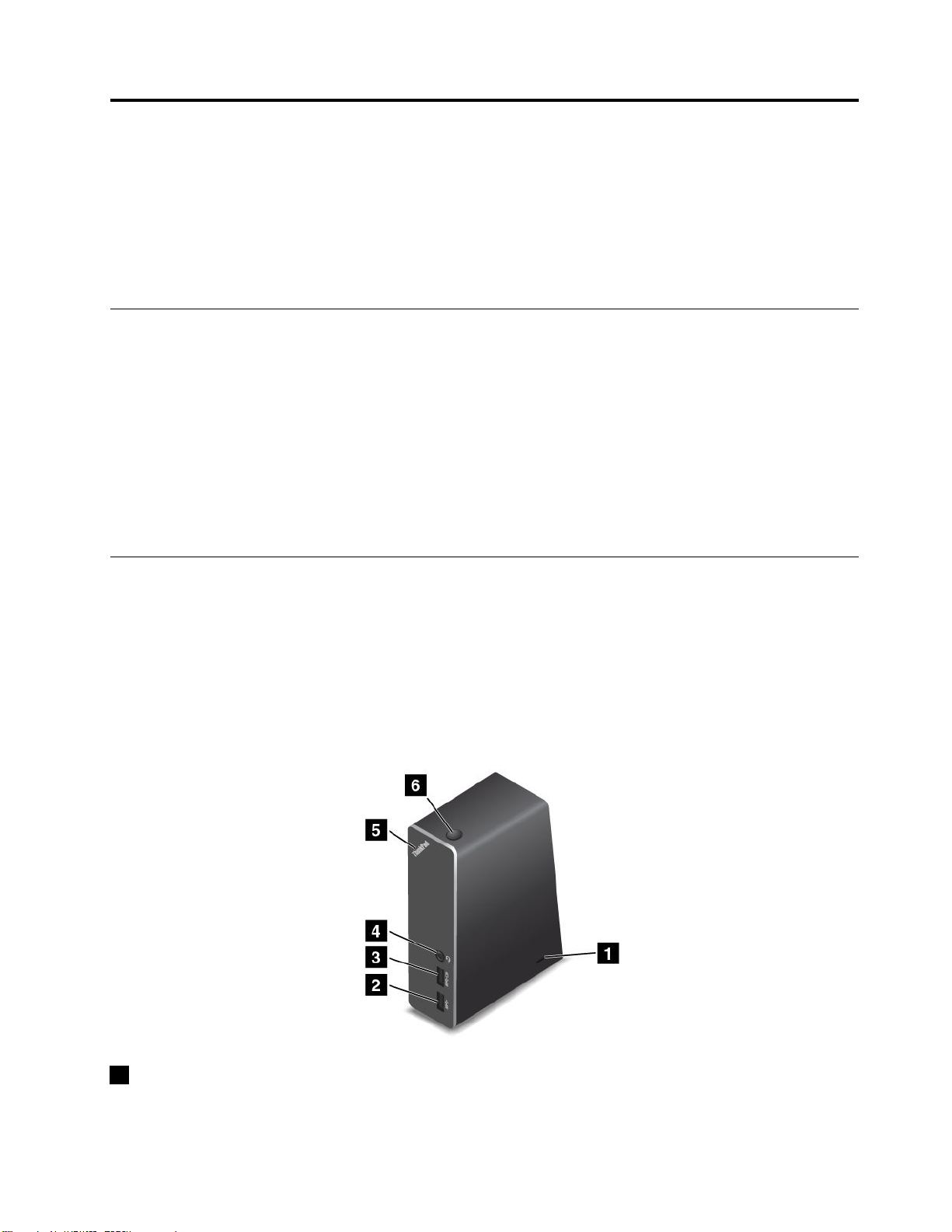
第
7
章
オ
プ
シ
ョ
ン
や
周
辺
機
器
の
利
第 第
7 7
章 章
オ オ
プ プ
シ シ
ョ ョ
ン ン
や や
周 周
辺 辺
機 機
器 器
の の
ここでは、デバイスを取り付けてThinkPadの先進的な機能を利用する方法を説明します。
ページの『ThinkPadのオプション製品を探す』
•77
•77ページの『ThinkPadOneLinkDock』
•78
ページの『ThinkPadOneLinkProDock』
用
利 利
用 用
ThinkPad
ThinkPad ThinkPad
コンピューターの機能を拡張したい場合、Lenovoではさまざまなハードウェア・アクセサリーや、アップ
グレードするためのオプションを用意しています。メモリー・モジュール、ストレージ・デバイス、ネッ
トワーク・カード、ポート・リプリケーター、バッテリー、電源アダプター、プリンター、スキャナー、
キーボード、マウス、その他を取り揃えています。
LenovoのWebサイトでは、土日も含め、毎日24時間ショッピングができます。お手元にクレジット・
カードをご用意のうえ、インターネットに接続してください。
PC周辺機器のWebサイトはこちらです
http://www.lenovo.com/accessories/services/index.html
ThinkPad
ThinkPad ThinkPad
モデルによっては、ThinkPadOneLinkDock(以下『ドック』と呼びます)がサポートされていることがあり
ます。コンピューターの機能を拡張するには、コンピューターをドックに接続します。
このトピックでは、ドックについて基本的な説明をします。ドックの使用方法について詳しくは、ドック
に付属の説明書を参照してください。
注 注注: ::モデルによっては、ご使用のドックの外観は、このトピックに示す図と若干異なる場合があります。
面
前 前前面 面
の
オ
プ
シ
ョ
ン
製
品
を
探
の の
オ オ
プ プ
シ シ
ョ ョ
ン ン
製 製
品 品
OneLink
OneLink OneLink
Dock
Dock Dock
す
を を
探 探
す す
ュ
1セ セセキ キキュ ュ
トに対応するKensingtonスタイルのケーブル・ロックなどのセキュリティー・ケーブル・ロックを購入し
て、ドックをデスク、テーブル、または他の一時的な固定物に固定します。
©CopyrightLenovo2013,2015
リ
リ リ
テ テティ ィィー ーー・ ・・ロ ロロッ ッック クク・ ・・ス ススロ ロ
ロ
ッ ッット トト:ドックを盗難から守るには、このセキュリティーロック・スロッ
77

USB
3.0
ネ
2USB USB
3.0 3.0
ク
コ ココネ ネ
ク ク
タ タター ーー:USB3.0およびUSB2.0と互換性があるデバイスを接続するために使用します。
Always-on
3Always-on Always-on
態、休止状態、または電源オフでも、一部のモバイル・デジタル・デバイスやスマートフォンを充電
できます。詳しくは、ドックに付属の資料を参照してください。
コ
4コ コ
ン ンンボ ボボ・ ・
セットを接続するために使用します。
5シ シシス スステ テ
ンジケーターと同じです。詳しくは、7ページの『状況インジケーター』を参照してください。
源
6電 電電源 源
面
背 背背面 面
USB
USB USB
コ ココネ ネネク ククタ タター ーー:Always-onUSBコネクターではデフォルトで、コンピューターがスリープ状
・
オ
オ オ
ー ーーデ デディ ィィオ オ
テ
ム ムム状 状状況 況況イ イイン ン
ボ ボボタ タタン ンン:ドックの電源ボタンの機能は、コンピューターの電源ボタンと同じです。
オ
ン
ジ ジジケ ケケー ーータ タター ーー:点灯したThinkPadロゴのインジケーターの機能は、コンピューターのイ
・ ・・コ ココネ ネ
ネ
ク ククタ タター ー
ー
:3.5mm(0.14インチ)、4極プラグのヘッドホンまたはヘッド
USB
2.0
コ
コ ココネ ネネク ク
ク
コ コ
ネ ネネク ク
タ タター ーー:USB2.0と互換性があるデバイスと接続するために使用します。
・
ク
タ タター ー
ー
OneLink
OneLink OneLink
OneLink
OneLink OneLink
ク
コ ココネ ネネク ク
ー
:HDMIと互換性のあるデジタル・オーディオ・デバイスまたはビデオ・モニ
:AC電源アダプターを接続するために使用します。
ネ
コ ココネ ネ
ー
タ タター ー
:ドックをイーサネットLANに接続するために使用します。このコネク
ク ククタ タター ーー:LenovoOneLinkコネクターをコンピューターに接続します。
Pro
Dock
Pro Pro
Dock Dock
1USB USB
2イ イイー ー
ターのインジケーターの機能はコンピューターのインジケーターと同じです。
3HDMI HDMI
ターと接続するために使用します。
4電 電
5Lenovo Lenovo
ThinkPad
ThinkPad ThinkPad
モデルによっては、ThinkPadOneLinkProDock(これ以降、『ドック』と呼びます)がサポートされている
ことがあります。コンピューターの機能を拡張するには、コンピューターをドックに接続します。
このトピックでは、ドックについて基本的な説明をします。ドックの使用方法について詳しくは、ドック
に付属の説明書を参照してください。
注 注注: ::モデルによっては、ご使用のドックの外観は、このトピックに示す図と若干異なる場合があります。
78ユーザー・ガイド
2.0 2.0
ー
サ ササネ ネネッ ッット トト・ ・
HDMI
電
源 源源コ ココネ ネネク ククタ タター ー
Lenovo

面
前 前前面 面
ュ
1セ セセキ キキュ ュ
リ
リ リ
テ テティ ィィー ーー・ ・・ロ ロロッ ッック クク・ ・・ス ススロ ロ
ロ
ッ ッット トト:ドックを盗難から守るには、このセキュリティーロック・スロッ
トに対応するKensingtonスタイルのケーブル・ロックなどのセキュリティー・ケーブル・ロックを購入し
て、ドックをデスク、テーブル、または他の一時的な固定物に固定します。
USB
2USB USB
3.0
3.0 3.0
コ ココネ ネネク ク
ク
タ タター ーー:USB3.0およびUSB2.0と互換性があるデバイスを接続するために使用します。
Always-on
3Always-on Always-on
USB
USB USB
コ ココネ ネネク ククタ タター ー
ー
:Always-onUSBコネクターではデフォルトで、コンピューターがスリープ状
態、休止状態、または電源オフでも、一部のモバイル・デジタル・デバイスやスマートフォンを充電
できます。詳しくは、ドックに付属の資料を参照してください。
4コ ココン ンンボ ボ
・
・ ・
オ オオー ーーデ デ
デ
ィ
ィ ィ
オ オオ・ ・・コ ココネ ネネク ククタ タ
タ
ー
ー ー
:3.5mm(0.14インチ)、4極プラグのヘッドホンまたはヘッド
ボ
セットを接続するために使用します。
5シ シシス スステ テ
テ
ム ムム状 状状況 況
況
イ イイン ンンジ ジジケ ケケー ー
ー
ー
タ タター ー
:点灯したThinkPadロゴのインジケーターの機能は、コンピューターのイ
ンジケーターと同じです。詳しくは、7ページの『状況インジケーター』を参照してください。
6電 電電源 源源ボ ボボタ タ
面
背 背背面 面
タ
ン ンン:ドックの電源ボタンの機能は、コンピューターの電源ボタンと同じです。
第7章.オプションや周辺機器の利用79

USB
2.0
コ
1USB USB
2USB USB
2.0 2.0
USB
3.0
3.0 3.0
ク
コ コ
ネ ネネク ク
タ タター ーー:USB2.0と互換性があるデバイスと接続するために使用します。
ネ
ク
コ ココネ ネ
ク ク
タ タター ーー:USB3.0およびUSB2.0と互換性があるデバイスを接続するために使用します。
3イ イイー ー
ー
サ ササネ ネネッ ッット トト・ ・
・
コ ココネ ネネク ク
ク
ー
タ タター ー
:ドックをイーサネットLANに接続するために使用します。このコネク
ターのインジケーターの機能はコンピューターのインジケーターと同じです。
®
DisplayPort
4DisplayPort DisplayPort
® ®
ク
コ ココネ ネネク ク
ー
タ タター ー
:高性能モニター、ダイレクト・ドライブ・モニター、またはDisplayPortコネ
クターを使用するその他のデバイスを接続するために使用します。
電
5電 電
DVI
6DVI DVI
源 源源コ ココネ ネネク ククタ タター ー
コ
コ コ
ネ ネネク ククタ タ
ー
:AC電源アダプターを接続するために使用します。
タ
ー ーー:DVI(デジタル・ビジュアル・インターフェース)接続をサポートするモニターを接
続するために使用します。
Lenovo
7Lenovo Lenovo
OneLink
OneLink OneLink
ネ
コ ココネ ネ
ク ククタ タター ーー:LenovoOneLinkコネクターをコンピューターに接続します。
80ユーザー・ガイド
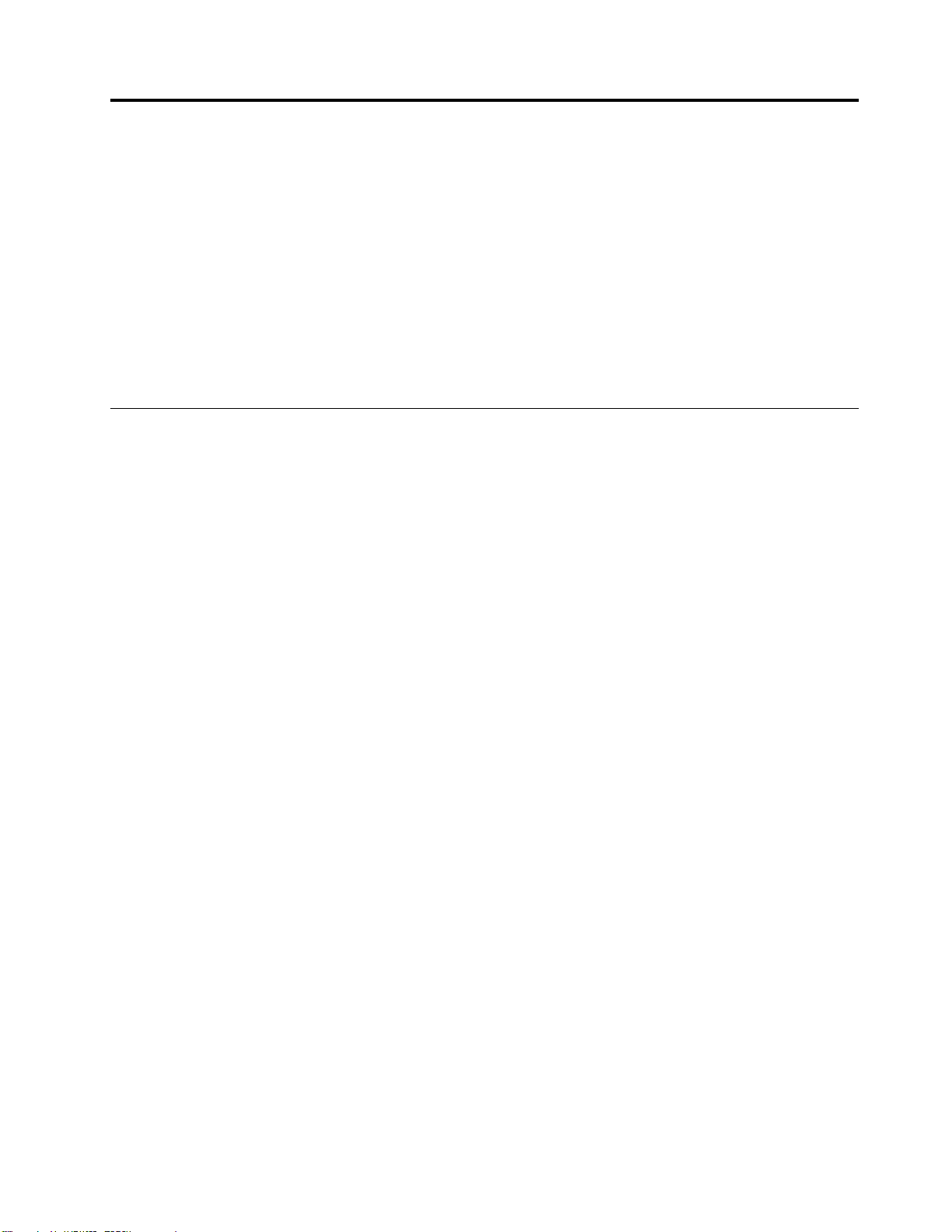
第
8
章
詳
細
な
構
第 第
8 8
章 章
詳 詳
細 細
な な
ハードディスク・ドライブ上またはソリッド・ステート・ドライブ上のファイル、データ、設定を保護す
ることは重要なことです。場合によっては、新しいオペレーティング・システムのインストール、新
しいデバイス・ドライバーのインストール、システムUEFIBIOSの更新、あるいは初期インストール
済みソフトウェアのリカバリーが必要になることもあります。この章の情報は、適切な注意を払って
ThinkPadを取り扱い、ThinkPadを最高の状態に保つために役立ちます。
ページの『新しいオペレーティング・システムのインストール』
•81
•83ページの『デバイス・ドライバーのインストール』
•84ページの『ThinkPadSetupプログラムの使用』
•95ページの『システム管理の使用』
新
し
い
オ
ペ
レ
ー
新 新
し し
い い
オ オ
ペ ペ
新しいオペレーティング・システムのインストールが必要になる場合があります。このトピックでは、新
しいオペレーティング・システムのインストール方法について説明します。
テ
レ レ
ー ー
テ テ
成
構 構
成 成
ィ
ン
グ
・
シ
ス
テ
ム
の
イ
ン
ス
ト
ー
ィ ィ
ン ン
グ グ
・ ・
シ シ
ス ス
テ テ
ム ム
の の
イ イ
ン ン
ス ス
ル
ト ト
ー ー
ル ル
Windows
Windows Windows
作業を始める前に、以下の手順を印刷してください。
:
注 注注意 意意: :
•新しいオペレーティング・システムをインストールするプロセスによって、非表示のフォルダーに保
存されているデータを含むハードディスク・ドライブまたはソリッド・ステート・ドライブのデー
タはすべて削除されます。
•ハードディスク・ドライブとM.2ソリッド・ステート・ドライブの両方が付属しているコンピュー
ターの場合、M.2ソリッド・ステート・ドライブを起動可能デバイスとして使用しないでください。
M.2ソリッド・ステート・ドライブは『キャッシュ』機能とIntelRapidStartTechnologyをサポートする
ために使用されています。
Windows7オペレーティング・システムをインストールするには、次のようにします。
1.C:¥SWTOOLSディレクトリー内のすべてのサブディレクトリーとファイルを、取り外し可能なス
トレージ・デバイスにコピーしておきます。
•Windows7オペレーティング・システム用の修正ファイルは、C:¥SWTOOLS¥OSFIXESディレクト
リーに入っています。
•デバイス・ドライバーは、C:¥SWTOOLS¥DRIVERSディレクトリーに入っています。
•初期インストール済みプログラムは、C:¥SWTOOLS¥APPSディレクトリーに入っています。
2.ThinkPadSetupプログラムを開始します。84ページの『ThinkPadSetupプログラムの使用』を参照
してください。
『
Startup
3.『 『
Startup Startup
オ
ペ
レ
ー
テ
ィ
ン
グ
・
シ
ス
テ
ム
の
イ
ン
ス
ト
ー
7 77オ オ
ペ ペ
レ レ
ー ー
テ テ
ィ ィ
ン ン
グ グ
・ ・
シ シ
ス ス
テ テ
ム ム
の の
イ イ
ン ン
ス ス
』
➙
』 』
UEFI/Legacy
➙ ➙
『 『『UEFI/Legacy UEFI/Legacy
Boot
Boot Boot
』 』』を選択します。以下のいずれかを実行します。
ル
ト ト
ー ー
ル ル
•Windows7(32ビット)オペレーティング・システムをインストールするには、『Legacy Legacy
Both
は『Both Both
•『Legacy』モードでWindows7(64ビット)オペレーティング・システムをインストールするに
は、『Legacy Legacy
•『UEFI』モードでWindows7(64ビット)オペレーティング・システムをインストールするに
は、『UEFI UEFI
©CopyrightLenovo2013,2015
』を選択します。
Legacy
UEFI
Only
Only Only
Only
Only Only
』を選択します。
』を選択します。
Legacy
Only
Only Only
』また
81

4.F10キーを押して、ThinkPadSetupプログラムを終了します。
5.Windows7オペレーティング・システムのインストールDVDを光学式ドライブに挿入し、コン
ピューターを再起動します。
6.Windows7オペレーティング・システムをインストールする前に、バックアップしたC:¥SWTOOLSディ
レクトリーを復元します。
7.デバイス・ドライバーをインストールします。83ページの『デバイス・ドライバーのインストー
ル』を参照してください。
8.Windows7アップデート・モジュールをインストールします。Windows7アップデート・モジュール
はC:¥SWTOOL S¥OSFIXES¥ディレクトリーにあります。詳細については、以下のMicrosoftKnowledge
Baseホーム・ページにアクセスしてください。
http://support.microsoft.com/
9.ENERGYSTARバージョンでスタンバイ状態からWakeonLAN機能を有効にするパッチなどのレジス
トリー・パッチをインストールします。レジストリー・パッチをダウンロードしてインストールする
には、次のLenovoサポートWebサイトにアクセスしてください。
http://www.lenovo.com/support
注 注注: ::オペレーティング・システムをインストールした後は、ThinkPadSetupプログラムで『UEFI/Legacy UEFI/Legacy
Boot
Boot Boot
』の初期設定を変更しないでください。そうしないと、新しいオペレーティング・システムが正
しく起動できません。
Windows7オペレーティング・システムをインストールする場合、以下の国または地域コードのいず
れかが必要となる場合があります。
国 国国ま ままた たたは はは地 地地域 域
中華人民共和国
デンマーク
フィンランド
フランス
ドイツ
イタリア
日本
Windows
Windows Windows
作業を始める前に、以下の手順を印刷してください。
注 注注意 意意: :
域
ま
た
8 88ま ま
:
は
た た
は は
ド
コ ココー ーード ド
SC
DK
FI
FR
GR
IT
JP
Windows
Windows Windows
8.1
オ
8.1 8.1
ペ
オ オ
ペ ペ
レ
ー
レ レ
ー ー
国 国国ま ままた たたは はは地 地地域 域
オランダ
ノルウェー
スペイン
スウェーデン
台湾および香港
アメリカ合衆国
テ
ィ
ン
テ テ
ィ ィ
ン ン
域
グ
・
シ
ス
グ グ
・ ・
テ
シ シ
ス ス
テ テ
コ ココー ーード ド
NL
NO
SP
SV
TC
US
ム
ム ム
ド
の
の の
UEFI/Legacy
イ
ン
ス
イ イ
ン ン
ス ス
ト
ー
ル
ト ト
ー ー
ル ル
•新しいオペレーティング・システムをインストールするプロセスによって、非表示のフォルダーに保
存されているデータを含むハードディスク・ドライブまたはソリッド・ステート・ドライブのデー
タはすべて削除されます。
•ハードディスク・ドライブとM.2ソリッド・ステート・ドライブの両方が付属しているコンピュー
ターの場合、M.2ソリッド・ステート・ドライブを起動可能デバイスとして使用しないでください。
M.2ソリッド・ステート・ドライブは『キャッシュ』機能とIntelRapidStartTechnologyをサポートする
ために使用されています。
Windows8またはWindows8.1オペレーティング・システムをインストールするには、次のようにします。
1.ThinkPadSetupプログラムを開始します。84ページの『ThinkPadSetupプログラムの使用』を参照
してください。
82ユーザー・ガイド

『
Startup
』
➙
2.『 『
Startup Startup
』 』
3.『USBHDD』などのWindows8またはWindows8.1オペレーティング・システムのインストール・プ
ログラムが格納されているドライブを選択します。
4.F10を押します。『SetupConfirmation』ウィンドウが表示されます。『Yes Yes
保存し、ThinkPadSetupプログラムを終了します。
5.Windows8またはWindows8.1オペレーティング・システムのインストール・プログラムが格納され
ているドライブをコンピューターに接続し、コンピューターを再起動します。
6.Windows8またはWindows8.1アップデート・モジュールをインストールします。MicrosoftKnowledge
Baseホーム・ページ(http://support.microsoft.com/)にアクセスします。検索フィールドに更新モジュー
ルの番号を入力し、Search Search
7.ENERGYSTARバージョンでスタンバイ状態からWakeonLAN機能を有効にするパッチなどのレジス
トリー・パッチをインストールします。レジストリー・パッチをダウンロードしてインストールする
には、次のLenovoサポートWebサイトにアクセスしてください。
http://support.microsoft.com/
8.デバイス・ドライバーをインストールします。83ページの『デバイス・ドライバーのインストー
ル』を参照してください。
Boot
➙ ➙
『 『『Boot Boot
』 』』を選択して、『Boot Boot
Search
索
( ((検 検検索 索
Boot
Priority
Priority Priority
) ))をクリックします。
Order
Order Order
』サブメニューを表示します。
Yes
』をクリックして、構成を
注 注注: ::オペレーティング・システムをインストールした後は、ThinkPadSetupプログラムで『UEFI/Legacy UEFI/Legacy
Boot
Boot Boot
』の初期設定を変更しないでください。そうしないと、新しいオペレーティング・システムが正
しく起動できません。
Windows8またはWindows8.1オペレーティング・システムをインストールする場合、以下の国または地
域コードのいずれかが必要となる場合があります。
NL
NO
SP
SV
TC
US
コ ココー ーード ド
ド
国 国国ま ままた たたは はは地 地地域 域
中華人民共和国
デンマーク
フィンランド
フランス
ドイツ
イタリア
日本
デ
バ
デ デ
バ バ
デバイス・ドライバーは、コンピューターの特定のハードウェア・デバイスを稼働させるプログラムで
す。デバイスが正常に稼働しない場合や、新しいデバイスをインストールする場合は、対応するデバイ
ス・ドライバーをインストールまたは更新する必要があります。たとえば、Windows7オペレーティン
グ・システムを使用している場合に、USB3.0コネクターを使用するには、USB3.0ドライバーをダウン
ロードしてインストールする必要があります。
域
イ
ス
・
ド
ラ
イ イ
ス ス
・ ・
イ
ド ド
ラ ラ
イ イ
ド
コ ココー ーード ド
SC
DK
FI
FR
GR
IT
JP
バ
ー
の
イ
ン
ス
バ バ
ー ー
の の
イ イ
ト
ン ン
ス ス
ト ト
ー
ー ー
国 国国ま ままた たたは はは地 地地域 域
オランダ
ノルウェー
スペイン
スウェーデン
台湾および香港
アメリカ合衆国
ル
ル ル
域
UEFI/Legacy
最新のデバイス・ドライバーをダウンロードするには、次のようにします。
1.http://www.lenovo.com/ThinkPadDriversにアクセスします。
2.製品名を選択して、お使いのコンピューターのデバイス・ドライバーをすべて表示します。
3.必要なデバイス・ドライバーを選択し、画面の指示に従います。
注 注注意 意意: ::WindowsUpdateWebサイトから、デバイス・ドライバーをダウンロードしないでください。デバイ
ス・ドライバーは必ず、次のWebサイトからダウンロードしてください。
http://www.lenovo.com/ThinkPadDrivers
第8章.詳細な構成83

Windows7オペレーティング・システムを使用する場合、ハードディスク・ドライブまたはソリッド・
ステート・ドライブのC:¥SWTOOL S¥DRIVERSディレクトリーにもデバイス・ドライバーがあります。詳
しくは、62
バーの再インストール』を参照してください。
ページの『初期インストール済みソフトウェア・アプリケーションとデバイス・ドライ
ThinkPad
ThinkPad ThinkPad
ThinkPadSetupプログラムを使用してBIOSを構成すると、コンピューターのさまざまなセットアップ
構成を選択できます。
コンピューターのBIOSを構成するには、次のようにします。
1.ThinkPadの電源をオンにします。ThinkPadロゴが表示されたら、F1キーを押します。ThinkPadSetup
プログラムが起動します。
注 注注: ::スーパーバイザー・パスワードの入力を求められたら、正しいパスワードを入力してください。
Enterキーを押してパスワード・プロンプトをスキップし、ThinkPadSetupプログラムを起動すること
もできます。パスワードを入力しなかった場合は、スーパーバイザー・パスワードによって保護され
ている構成を変更できません。詳しくは、以下を参照してください。
45ページの『パスワードの使用』.
2.カーソル・キーを使用してタブを選択します。またはカーソル・キーを使用して項目に移動し、Enter
キーを押してその項目を選択します。サブメニューが表示されます。
注 注注: :
目もあります。
3.項目の値を設定するには、以下のいずれかを実行します。
•より大きい値に変更するにはF6キーを押します。
•より小さい値に変更するにはF5キーを押します。
注
注 注
4.他の構成を変更するには、Escキーを押してサブメニューを終了し、親メニューに戻ります。
5.構成が完了したら、F10キーを押して変更内容を保存して終了します。『ThinkPadSetup』メニュー
で『Restart Restart
起動することもできます。
Setup
Setup Setup
:
ご使用のコンピューターが該当する機能をサポートしている場合のみに表示されるメニュー項
太
: ::太 太
字 字字は出荷時の設定値です。
Restart
プ
ロ
グ
ラ
ム
の
使
プ プ
ロ ロ
グ グ
ラ ラ
ム ム
』タブを選択し、表示されたいずれかのオプションを指定してコンピューターを再
用
の の
使 使
用 用
:
注 注注: :
F9キーを押すとデフォルト設定に復元できます。
『
Main
『 『
Main Main
ThinkPadSetupプログラムを開くと、最初に次のような『Main Main
•UEFIversion
•UEFIdate
•Embeddedcontrollerversion
•Machinetypemodel
•System-unitserialnumber
•Systemboardserialnumber
•Assettag
•CPUtype
•CPUspeed
•Installedmemory
•UUID
84ユーザー・ガイド
』
メ
ニ
ュ
』 』
メ メ
ー
ニ ニ
ュ ュ
ー ー
Main
』メニューが表示されます。
